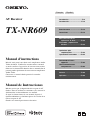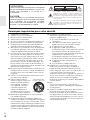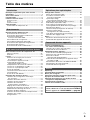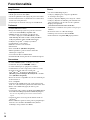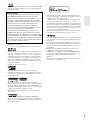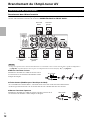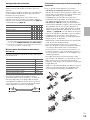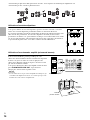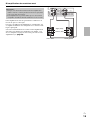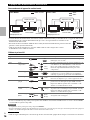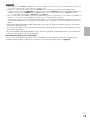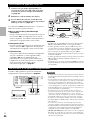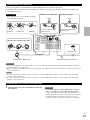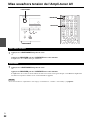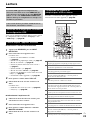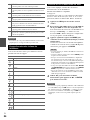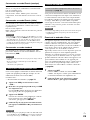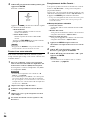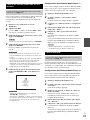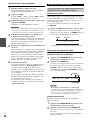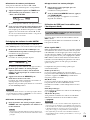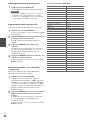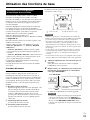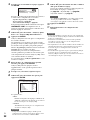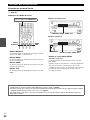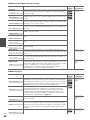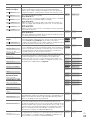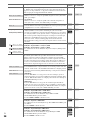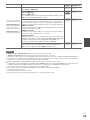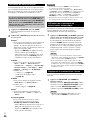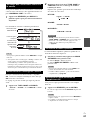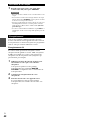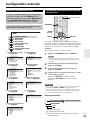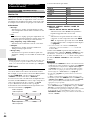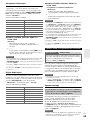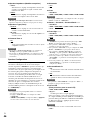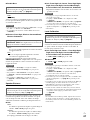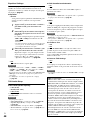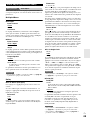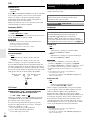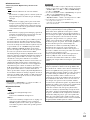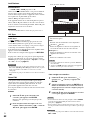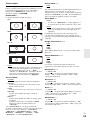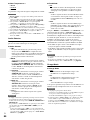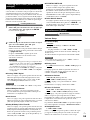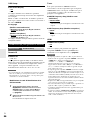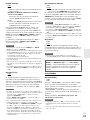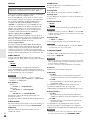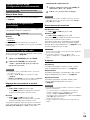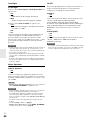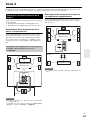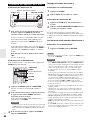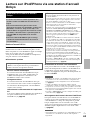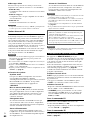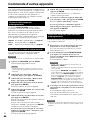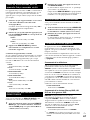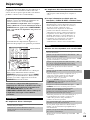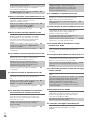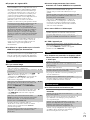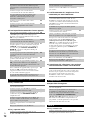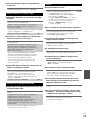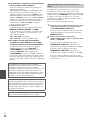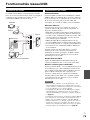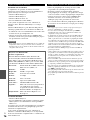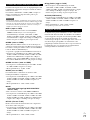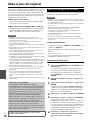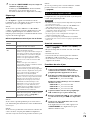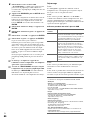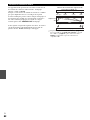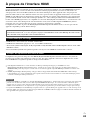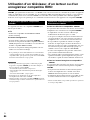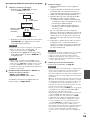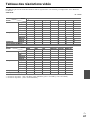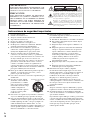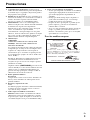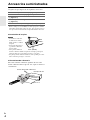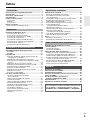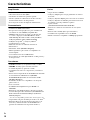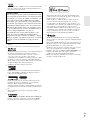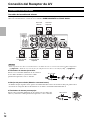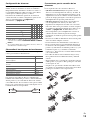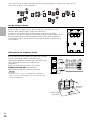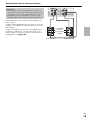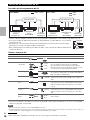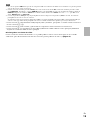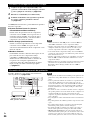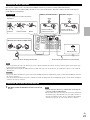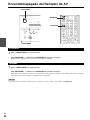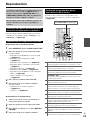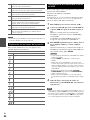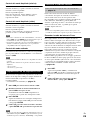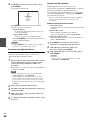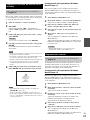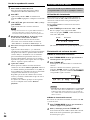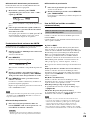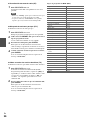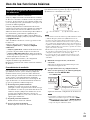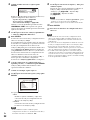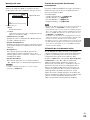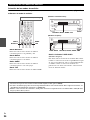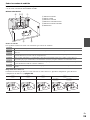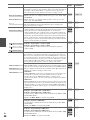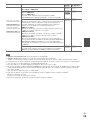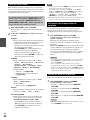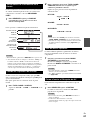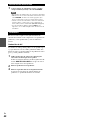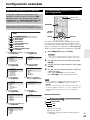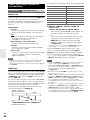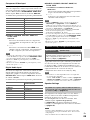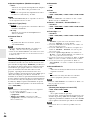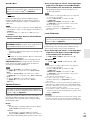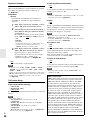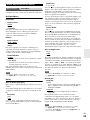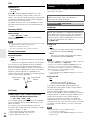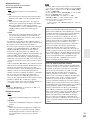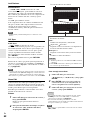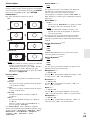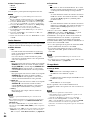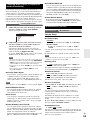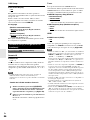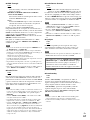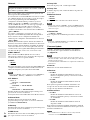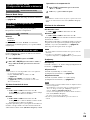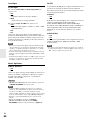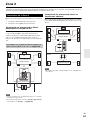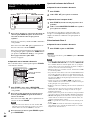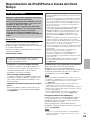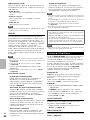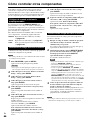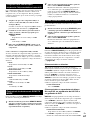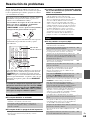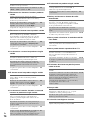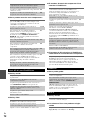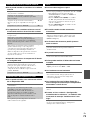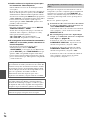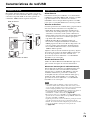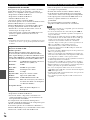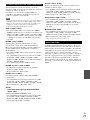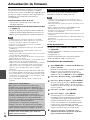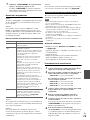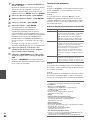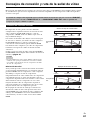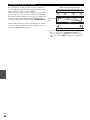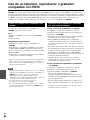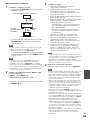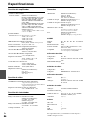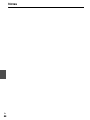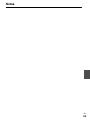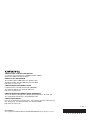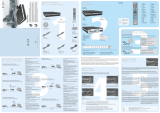ONKYO TX-NR609 El manual del propietario
- Categoría
- Receptor
- Tipo
- El manual del propietario

Français Español
AV Receiver
TX-NR609
Manuel d’instructions
Merci d’avoir porté votre choix sur le ampli-tuner Audio-
Video de Onkyo. Veuillez lire attentivement ce manuel
avant de connecter l’appareil et de le mettre sous tension.
Observez les instructions données dans ce manuel afin de
pouvoir profiter pleinement de votre nouveau ampli-tuner
Audio-Video.
Conservez ce manuel afin de pouvoir le consulter
ultérieurement.
Manual de Instrucciones
Muchas gracias por la adquisición del receptor de AV
Onkyo. Antes de realizar las conexiones y de conectar la
alimentación, lea detenidamente este manual.
Si sigue las instrucciones de este manual, logrará el
óptimo rendimiento y el máximo placer de escucha de su
nuevo receptor de AV.
Guarde este manual para futuras referencias.
Introduction ..............................Fr-2
Introducción.............................Es-2
Branchements ........................Fr-12
Conexiones ............................ Es-12
Mise sous tension et
opérations de base............Fr-22
Encendido y operaciones
básicas...............................Es-22
Opérations plus
sophistiquées.....................Fr-43
Operaciones avanzadas ....... Es-43
Commande d’autres
appareils.............................Fr-63
Cómo controlar otros
componentes .................... Es-63
Annexe ....................................Fr-69
Apéndice ................................Es-69
E
s
F
r
La página se está cargando ...
La página se está cargando ...
La página se está cargando ...
La página se está cargando ...
La página se está cargando ...
La página se está cargando ...
La página se está cargando ...
La página se está cargando ...
La página se está cargando ...
La página se está cargando ...
La página se está cargando ...
La página se está cargando ...
La página se está cargando ...
La página se está cargando ...
La página se está cargando ...
La página se está cargando ...
La página se está cargando ...
La página se está cargando ...
La página se está cargando ...
La página se está cargando ...
La página se está cargando ...
La página se está cargando ...
La página se está cargando ...
La página se está cargando ...
La página se está cargando ...
La página se está cargando ...
La página se está cargando ...
La página se está cargando ...
La página se está cargando ...
La página se está cargando ...
La página se está cargando ...
La página se está cargando ...
La página se está cargando ...
La página se está cargando ...
La página se está cargando ...
La página se está cargando ...
La página se está cargando ...
La página se está cargando ...
La página se está cargando ...
La página se está cargando ...
La página se está cargando ...
La página se está cargando ...
La página se está cargando ...
La página se está cargando ...
La página se está cargando ...
La página se está cargando ...
La página se está cargando ...
La página se está cargando ...
La página se está cargando ...
La página se está cargando ...
La página se está cargando ...
La página se está cargando ...
La página se está cargando ...
La página se está cargando ...
La página se está cargando ...
La página se está cargando ...
La página se está cargando ...
La página se está cargando ...
La página se está cargando ...
La página se está cargando ...
La página se está cargando ...
La página se está cargando ...
La página se está cargando ...
La página se está cargando ...
La página se está cargando ...
La página se está cargando ...
La página se está cargando ...
La página se está cargando ...
La página se está cargando ...
La página se está cargando ...
La página se está cargando ...
La página se está cargando ...
La página se está cargando ...
La página se está cargando ...
La página se está cargando ...
La página se está cargando ...
La página se está cargando ...
La página se está cargando ...
La página se está cargando ...
La página se está cargando ...
La página se está cargando ...
La página se está cargando ...
La página se está cargando ...
La página se está cargando ...
La página se está cargando ...
La página se está cargando ...

2
Es
Introducción
Instrucciones de seguridad importantes
1. Lea estas instrucciones.
2. Guarde estas instrucciones.
3. Tenga en cuenta todas las advertencias.
4. Siga todas las instrucciones.
5. No use este aparato cerca del agua.
6. Límpielo únicamente con un paño seco.
7. No bloquee los orificios de ventilación. Instálelo
siguiendo las instrucciones del fabricante.
8. No lo instale cerca de radiadores, aparatos de
calefacción, estufas ni ningún tipo de aparatos
(incluyendo amplificadores) que generen calor.
9. Tenga en cuenta los fines de seguridad de los
conectores con derivación a masa y / o polarizados.
Los conectores polarizados tienen dos contactos, uno
de mayor tamaño que el otro. Un conector con
derivación a masa tiene dos contactos con un tercero
para derivar a masa. El contacto ancho o el tercer
contacto se instalan con fines de seguridad. Si el
conector del equipo no encaja en la toma de corriente
disponible, acuda a un técnico electricista cualificado
para que le substituya la toma obsoleta.
10. Evite que el cable de alimentación pueda ser pisado o
atrapado, en especial en los conectores, y en los
puntos en que sale del aparato.
11. Use sólo los accesorios / conexiones especificados por
el fabricante.
12.
Use sólo el soporte, trípode,
abrazadera o mesa indicados
por el fabricante, o vendidos
junto con el aparato. Si utiliza
una mesilla con ruedas, tenga
cuidado, al desplazar el
conjunto de mesilla / aparato,
ya que si se vuelca podría
recibir lesiones.
13. Desconecte este aparato si hay tormenta o cuando no
vaya a ser utilizado por largos períodos de tiempo.
14. Deje que el mantenimiento lo lleve a cabo personal
cualificado. Es necesario reparar el aparato cuando ha
recibido algún tipo de daño, como por ejemplo si el
cable de alimentación ha sufrido daños, si se ha
derramado algún líquido en el interior del aparato o si
éste ha quedado expuesto a la lluvia o humedad y no
funciona normalmente o si ha caído al suelo.
15. Daños que requieren reparación
Desenchufe el aparato y solicite los servicios de
personal cualificado cuando:
A. El cable de alimentación o el enchufe esté dañado.
B. En el interior del aparato hayan entrado objetos
sólidos o líquidos.
C. El aparato haya estado expuesto a la lluvia o al
agua.
D. El aparato parezca no funcionar adecuadamente
aunque se sigan las instrucciones de operación.
Ajuste solamente los controles indicados en el
manual de instrucciones, ya que un ajuste
inadecuado podría resultar en daños, y podría
requerir el trabajo laborioso de un técnico
cualificado para devolver el aparato a su
funcionamiento normal.
E. El aparato haya caído o haya sufrido otros daños,
y.
F. El aparato parezca no funcionar normalmente,
indicando que necesita reparación.
16. Introducción de objetos sólidos y líquidos
No introduzca nunca ningún objeto a través de las
aberturas del aparato, ya que podrían tocar puntos de
tensión peligrosa o cortocircuitar partes, lo que
resultaría en un incendio o descargas eléctricas.
El equipo no se debería exponer a gotas ni a
salpicaduras y nunca debería colocar objetos que
contengan líquidos, como los floreros, encima de éste.
No coloque velas ni otros objetos incandescentes
encima de la unidad.
17. Baterías
Tenga en cuenta los aspectos ambientales y siga las
regulaciones locales a la hora de desechar las baterías.
18. Si instala el aparato en una instalación empotrada,
como en una estantería o en una librería, asegúrese de
que esté bien ventilado.
Deje 20 cm de espacio libre por encima y por los lados
y 10 cm en la parte posterior. El borde posterior del
estante o el tablero de encima del aparato debería estar
a unos 10 cm del panel posterior o de la pared, de
forma que deje un espacio libre para que el aire
caliente pueda circular.
ADVERTENCIA:
PARA REDUCIR EL RIESGO DE INCENDIOS O DE
DESCARGAS ELÉCTRICAS, NO EXPONGA ESTE
APARATO A LA LLUVIA NI A LA HUMEDAD.
PRECAUCIÓN:
PARA REDUCIR EL RIESGO DE DESCARGAS
ELÉCTRICAS, NO QUITE LA CUBIERTA (O PA-
NEL POSTERIOR). EN SU INTERIOR NO EXISTE
NINGUNA PIEZA QUE PUEDA REPARAR EL
USUARIO. EN CASO DE AVERIA, SOLICITE LOS
SERVICIOS DE PERSONAL DE REPARACIÓN
CUALIFICADO.
El símbolo de rayo con cabeza de flecha, inscrito en
un triángulo equilátero, tiene la finalidad de avisar al
usuario la presencia de “tensiones peligrosas” no
aisladas dentro de la caja del producto que son de
magnitud suficiente como para constituir un riesgo de
descargas eléctricas a personas
El signo de exclamación, inscrito en un triángulo
equilátero, tiene la finalidad de avisar al usuario la
presencia de instrucciones importantes de operatión y
mantenimiento (reparación) en la literatura que acom-
paña a este producto.
WARNING
RISK OF ELECTRIC SHOCK
DO NOT OPEN
RISQUE DE CHOC ELECTRIQUE
NE PAS
OUVRIR
AVIS
ADVERTENCIA PARA CARRITOS
CON RUEDAS
S3125A

3
Es
Precauciones
1. Copyright de las grabaciones—A menos que se
utilice de forma exclusivamente personal, la grabación
de material sujeto a copyright es ilegal sin el permiso
del propietario del copyright.
2. Fusible de CA—El fusible de CA se encuentra en el
interior de la unidad y no es un elemento accesible al
usuario. Si todavía no puede activar la unidad,
póngase en contacto con su distribuidor Onkyo.
3. Mantenimiento—De vez en cuando limpie esta
unidad con un paño suave. Para la suciedad más difícil
de eliminar, use un paño suave ligeramente
humedecido con una solución de agua y detergente
suave. A continuación, seque la unidad
inmediatamente con un paño limpio. No use paños
abrasivos, alcohol, ni disolventes químicos de ningún
tipo ya que con ellos podría dañar el acabado de la
unidad e incluso borrar la serigrafía del panel.
4. Alimentación
ATENCIÓN
ANTES DE CONECTAR LA UNIDAD POR
PRIMERA VEZ, LEA CON ATENCIÓN LA
SECCIÓN SIGUIENTE.
Los voltajes de las tomas de CA varían para cada país.
Compruebe que el voltaje de su zona cumpla con los
requisitos de voltaje indicados en la etiqueta de
características que se encuentra en el panel posterior
de esta unidad (por ejemplo, AC 230 V, 50 Hz o AC
120 V, 60 Hz).
El cable de alimentación se utiliza para desconectar
esta unidad de la fuente de alimentación de CA.
Asegúrese de que el conector esté siempre operativo
(fácilmente accesible).
Al pulsar el botón [ON/STANDBY] para seleccionar
el modo Standby no se desconecta totalmente de la red
eléctrica. Si no va a utilizar la unidad durante un
período de tiempo prolongado, extraiga el cable de
alimentación de la toma de red de CA.
5. Evitar pérdidas auditivas
Precaución
Una presión de sonido excesiva de los auriculares de
botón y de los auriculares de cabeza puede causar
pérdidas auditivas.
6. Baterías y exposición al calor
Aviso
Las baterías (paquete de baterías o baterías instaladas)
no deben exponerse a un calor excesivo como los
rayos del sol, fuego o similar.
7. Nunca toque esta unidad con las manos
húmedas—Nunca utilice esta unidad ni su cable de
alimentación si tiene las manos húmedas o mojadas.
Si penetra agua o algún otro líquido en el interior de
esta unidad, hágalo revisar por su distribuidor Onkyo.
8. Notas acerca del manejo de la unidad
• Si tiene que transportar esta unidad, use el embalaje
original para empaquetarlo de la misma forma en
que estaba empaquetado originalmente al
adquirirlo.
• No deje por mucho tiempo objetos de plástico o
goma sobre esta unidad ya que, con el tiempo,
podrían dejar marcas en la superficie.
• Después de un uso prolongado, es posible que los
paneles superior y posterior de esta unidad se
calienten. Esto es normal.
• Si no va a usar esta unidad por un largo período de
tiempo, es posible que al activarla de nuevo no
funcione correctamente, por lo que es aconsejable
que la utilice de vez en cuando.
Para los modelos europeos
Declaración de Conformidad
Nosotros,
de ONKYO EUROPE
ELECTRONICS GmbH
LIEGNITZERSTRASSE 6,
82194 GROEBENZELL,
ALEMANIA
GROEBENZELL, ALEMANIA
ONKYO EUROPE ELECTRONICS GmbH
declaramos, bajo nuestra propia responsabilidad, que el
producto de ONKYO que se describe en el presente manual de
instrucciones cumple con las normas técnicas EN60065,
EN55013, EN55020 y EN61000-3-2, -3-3.
K. MIYAGI

4
Es
Accesorios suministrados
Asegúrese de que dispone de los siguientes accesorios:
*
En los catálogos y en el embalaje, la letra que aparece al final
del nombre del producto indica el color. Las especificaciones y
las operaciones son las mismas, independientemente del color.
■ Instalación de las pilas
Nota
• Si el mando a distancia
no funciona de forma
fiable, pruebe a cambiar
las pilas.
• No mezcle pilas nuevas
y gastadas o diferentes
tipos de pilas.
• Si no piensa utilizar el
mando a distancia durante un período de tiempo prolongado,
retire las pilas para evitar daños por fugas o corrosión.
• Las pilas gastadas deberán retirarse lo antes posible para evitar
daños causados por fugas o corrosión.
■ Uso del mando a distancia
Para usar el mando a distancia, apúntelo al sensor del
mando a distancia del receptor de AV, según se muestra a
continuación.
Antena de FM para interiores (➔ página 21)
Antena en bucle de AM (➔ página 21)
Etiquetas para los cables de los altavoces
(➔ página 13)
Micrófono para la configuración de los altavoces
(➔ página 31)
Mando a distancia (RC-803M) y dos pilas (AA/R6)
Pilas (AA/R6)
Sensor del mando a distancia
Receptor de AV
Aprox. 5 m

5
Es
Índice
Instrucciones de seguridad importantes....................... 2
Precauciones.................................................................... 3
Accesorios suministrados .............................................. 4
Características ................................................................. 6
Paneles frontal y trasero ................................................. 8
Panel frontal ................................................................... 8
Pantalla .......................................................................... 9
Panel trasero ................................................................ 10
Mando a distancia .......................................................... 11
Cómo controlar el Receptor de AV............................... 11
Conexión del Receptor de AV....................................... 12
Conexión de los altavoces ........................................... 12
Acerca de las conexiones de AV.................................. 16
Conexión de componentes con HDMI.......................... 17
Conexión de componentes........................................... 18
Conexión de componentes de Onkyo .................... 20
Conexión de un componente de grabación.................. 20
Conexión de las antenas.............................................. 21
Conexión del cable de alimentación............................. 21
Encendido/apagado del Receptor de AV ..................... 22
Encendido .................................................................... 22
Apagado....................................................................... 22
Reproducción ................................................................. 23
Selección del idioma utilizado para los menús de
configuración en pantalla........................................... 23
Reproducción del componente conectado ................... 23
Control de los contenidos de los dispositivos USB o
de red......................................................................... 23
Explicación de los iconos de la pantalla....................... 24
Reproducción de iPod/iPhone a través de USB........... 24
Reproducción de un dispositivo USB ........................... 25
Escuchar la radio de Internet ....................................... 25
Reproducir archivos de música en un servidor ............ 27
Reproducción remota ................................................... 27
Escuchar la radio AM/FM............................................. 28
Uso de las funciones básicas ....................................... 31
Uso de la configuración automática
de los altavoces ......................................................... 31
Utilización de los modos de audición ........................... 34
Uso del menú Home..................................................... 40
Utilización del temporizador de apagado ..................... 40
Ajuste del brillo de la pantalla....................................... 40
Visualización de información de la fuente.................... 41
Cambio de la pantalla de entrada ................................ 41
Uso de Music Optimizer ............................................... 41
Cómo silenciar el Receptor de AV ............................... 41
Utilización de auriculares ............................................. 42
Grabación..................................................................... 42
Configuración avanzada................................................43
Menús de configuración en pantalla.............................43
Procedimientos comunes en el menú
de configuración.........................................................43
Input/Output Assign (Asignación entrada/salida) .........44
Speaker Setup (Configuración altavoces) ....................45
Audio Adjust (Ajuste de audio) .....................................49
Source Setup (Configuración de la fuente) ..................50
Listening Mode Preset
(Preajuste del modo de audición) ..............................55
Miscellaneous (Varios) .................................................55
Hardware Setup (Configuración de hardware) .............56
Remote Controller Setup
(Configuración del mando a distancia) ......................59
Lock Setup (Configuración de bloqueo) .......................59
Utilización de los ajustes de audio ...............................59
Zona 2..............................................................................61
Conexiones de la Zona 2..............................................61
Control de los componentes de la Zona 2....................62
Reproducción de iPod/iPhone a través
del Dock Onkyo............................................................63
Uso del Dock Onkyo.....................................................63
Control del iPod/iPhone................................................64
Cómo controlar otros componentes ............................66
Códigos de mando a distancia preprogramados..........66
Localización del código de mando a distancia .............66
Introducción de códigos de mando a distancia ............66
Códigos de mando a distancia para componentes
Onkyo conectados a través de ............................67
Reajuste de los botones de REMOTE MODE..............67
Cómo restablecer el mando a distancia .......................67
Cómo controlar otros componentes .............................67
Resolución de problemas..............................................69
Características de red/USB ...........................................75
Actualización de firmware .............................................78
Consejos de conexión y ruta de la señal de vídeo .....81
Acerca de HDMI ..............................................................83
Uso de un televisor, reproductor o
grabador compatible con RIHD ..................................84
Especificaciones ............................................................86
Diagrama de resolución de vídeo .................................87
Introducción
Conexiones
Encendido y operaciones básicas
Operaciones avanzadas
Cómo controlar otros componentes
Apéndice
Para restablecer los valores de fábrica del receptor de
AV, enciéndalo y, manteniendo pulsado el botón
VCR/DVR, pulse ON/STANDBY (➔ página 69).

6
Es
Características
Amplificador
• 100 vatios/canal a 8 ohms (FTC)
• 160 vatios/canal a 6 ohms (IEC)
• Circuitería de volumen de ganancia óptima
• H.C.P.S. (Fuente de alimentación de alta corriente)
Transformador masivo de alta potencia
• Tecnología de circuito de limpieza de fluctuación
Procesamiento
• Certificación THX Select2 Plus
*1
• Incorpora la tecnología Qdeo™
*2
para actualización
ascendente de vídeo HDMI (compatible 4K).
• HDMI (Canal de retorno de audio, 3D, DeepColor,
x.v.Color
*3
, Lip Sync, DTS
*4
-HD Master Audio,
DTS-HD High Resolution Audio, Dolby TrueHD
*5
,
Dolby Digital Plus, DSD y Multi-CH PCM)
• Dolby Pro Logic IIz
*5
y Audyssey DSX™
*6
• Configuración no escalar
• Memoria de modos de audición de Forma A
• Modo Direct
• Modo Pure Audio (modelos europeos)
• Music Optimizer
*7
para archivos comprimidos de
música digital
• Convertidores D/A de 192 kHz/24 bits
• Procesamiento de señal digital DSP de 32 bits potente y
de alta precisión
Conexiones
• 6 HDMI
*8
entradas (1 en el panel frontal) y 1 salida
• de Onkyo para controlar el sistema
• 4 entradas digitales (2 ópticas/2 coaxial)
• Conmutación de vídeo de componentes (2 entradas/1
salida)
• Puerto universal para Dock de iPod
®
/iPhone
®
*9
/módulo
de sintonizador de HD Radio™
*10
(modelos
norteamericanos)/módulo de sintonizador DAB+
(modelos europeos)
• Terminales de altavoces compatibles con clavija de
punta cónica
*11
• Zona 2 activada
• Posibilidad de biamplificación para FL/FR con
SBL/SBR
• Entrada de vídeo RGB analógico (D-sub 15) para PC
• Conectividad para radio de Internet (SiriusXM Internet
Radio/vTuner/Last.fm/Pandora/Rhapsody/Slacker/
Mediafly/Napster)
*
Los servicios disponibles pueden variar de una región a otra.
• Capacidad de red para streaming de archivos de audio
*12
• Entrada USB en el panel frontal para dispositivos de
memoria y distintos modelos de iPod
®
/iPhone
®
*9
(permite la visualización de la portada del disco)
Varios
• 40 presintonías AM/FM
• Audyssey 2EQ
®
*6
para corregir problemas de acústica
de la sala
• Audyssey Dynamic EQ
®
*6
para corrección de sonoridad
• Audyssey Dynamic Volume
®
*6
para mantener un nivel
de audición y un rango dinámico óptimos
• Ajuste cruzado
(40/50/60/70/80/90/100/120/150/200 Hz)
• Función de control de sincronización de A/V (hasta
800 ms)
• Función Auto Standby (En espera automático)
• Visualización en pantalla a través de HDMI
• Mando a distancia compatible con preprogramado

7
Es
*1
THX y el logotipo de THX son marcas comerciales de THX
Ltd. que pueden estar registradas en algunas jurisdicciones.
Todos los derechos reservados.
*2
Qdeo y QuietVideo son marcas comerciales de Marvell o sus
filiales.
*3
“x.v.Color” es una marca comercial de Sony Corporation.
*4
Fabricado bajo licencia de acuerdo con los siguientes números
de patentes estadounidenses: 5.451.942; 5.956.674;
5.974.380; 5.978.762; 6.226.616; 6.487.535; 7.212.872;
7.333.929; 7.392.195; 7.272.567 y otras patentes
estadounidenses y mundiales concedidas y pendientes. DTS y
su símbolo son marcas registradas, y DTS-HD, DTS-HD
Master Audio y los logotipos de DTS son marcas comerciales
de DTS, Inc. El producto incluye el software.
© DTS, Inc. Todos los derechos reservados.
*5
Fabricado bajo licencia de Dolby Laboratories. Dolby, Pro
Logic, Surround EX y el símbolo de doble D son marcas
comerciales de Dolby Laboratories.
*6
Fabricado bajo licencia de Audyssey Laboratories™, Inc.
Pendiente de patentes en los EE. UU. y en el extranjero.
Audyssey 2EQ
®
, Audyssey Dynamic EQ
®
,
Audyssey Dynamic Volume
®
y Audyssey DSX™ son marcas
registradas y marcas comerciales de Audyssey Laboratories,
Inc.
*7
Music Optimizer™ es una marca comercial de Onkyo
Corporation.
*8
“HDMI, el logotipo de HDMI y High Definition Multimedia
Interface son marcas comerciales o registradas de HDMI
Licensing, LLC en los Estados Unidos y en otros países.”
*9
iPhone, iPod, iPod classic, iPod nano, iPod shuffle e iPod
touch son marcas comerciales de Apple Inc., registradas en
Estados Unidos y en otros países.
“Made for iPod” y “Made for iPhone” significan que un
accesorio electrónico ha sido diseñado para conectarse
específicamente a un iPod o iPhone, respectivamente, y su
conformidad con los estándares de rendimiento de Apple ha
sido certificada por el desarrollador. Apple no se hace
responsable del funcionamiento de este dispositivo ni de su
conformidad con los estándares de seguridad y normativos.
Tenga en cuenta que el uso de este accesorio con el iPod o
iPhone puede afectar al rendimiento inalámbrico.
*10
HD Radio™, HD Radio Ready™ y el logotipo HD Radio
Ready son marcas comerciales exclusivas de iBiquity Digital
Corporation.
Este receptor HD Radio Ready™ puede recibir emisiones de
HD Radio cuando se conecta al módulo sintonizador de HD
Radio UP-HT1 Onkyo (se vende por separado).
*11
En Europa, el uso de clavijas con punta cónica para conectar
altavoces a un amplificador de audio está prohibido.
*12
“DLNA
®
, el logotipo de DLNA y DLNA CERTIFIED™ son
marcas comerciales, marcas de servicio o marcas de
certificación de Digital Living Network Alliance.”
*12
Windows y el logotipo de Windows son marcas comerciales
del grupo de empresas Microsoft.
THX Select2 Plus
Antes de poder otorgar la certificación THX Select2 Plus
a un componente de home theater, éste debe superar una
serie de rigurosos ensayos de calidad y rendimiento. Sólo
entonces el producto podrá exhibir el logotipo THX
Select2 Plus, que es la garantía de que los productos de
home theater que compra le ofrecerán unas prestaciones
extraordinarias durante muchos años. Los requisitos de
THX Select2 Plus definen cientos de parámetros, entre
los que se incluyen las prestaciones del amplificador de
potencia y del preamplificador, así como el
funcionamiento tanto en el dominio analógico como
digital. Los receptores THX Select2 Plus también
incorporan tecnologías exclusivas de THX (p. e., Modo
THX) que permiten reproducir con precisión y exactitud
las bandas sonoras de películas en equipos de home
theater.

8
Es
Paneles frontal y trasero
(Modelos norteamericanos)
Los números de página que aparecen entre paréntesis indican dónde encontrar la explicación principal de cada elemento.
Botón ON/STANDBY (22)
Botones ZONE 2, OFF (62)
Sensor del mando a distancia (4)
Pantalla (9)
Botones LISTENING MODE (34)
Botón DIMMER (Modelos norteamericanos) (40)
Botón MEMORY (29)
Botón TUNING MODE (28)
Botón SETUP (43)
Botones TUNING, PRESET (28 a 29), flecha y
ENTER
Botón RETURN
Control e indicador MASTER VOLUME (23)
Botón e indicador MUSIC OPTIMIZER (Modelos
norteamericanos) (41, 60)
Toma PHONES (42)
Toma AUX INPUT HDMI (17)
Botones TONE y de nivel de tono (59)
Botones de selector de entrada (23)
Botón DISPLAY (41)
Toma VIDEO (18)
Puerto USB (18)
Toma SETUP MIC (31)
Indicador HDMI THRU (57)
Botón e indicador PURE AUDIO (Modelos
europeos) (34)
Botón RT/PTY/TP (Modelos europeos) (30)
Panel frontal
(Modelos europeos)

9
Es
Para obtener una información detallada, consulte las páginas que se indican entre paréntesis.
Indicadores de altavoces/canales
Indicador de Z2 (Zona 2) (62)
Modo de audición e indicadores de formato (34, 60)
Indicadores , y cursor (24)
Indicador NET (25, 58)
Indicadores de sintonización
Indicador RDS (no incluido en modelos
norteamericanos) (29)
Indicador AUTO (28)
Indicador TUNED (28)
Indicador FM STEREO (28)
Indicadores de entrada de audio
Indicador Bi AMP (15, 46)
Indicador Audyssey (31, 50)
Indicador Dynamic EQ (50)
Indicador Dynamic Vol (51)
Indicador de auriculares (42)
Área de mensajes
Indicador MUTING (41)
Nivel de volumen (23)
Indicador USB (24, 25)
Indicador SLEEP (40, 54)
Pantalla

10
Es
Tomas DIGITAL IN COAXIAL y OPTICAL
Tomas COMPONENT VIDEO IN y OUT
Puerto ETHERNET
Toma FM ANTENNA y terminal AM ANTENNA
Toma PC IN
Tomas HDMI IN y OUT
Cable de alimentación
Toma REMOTE CONTROL
Vídeo compuesto y tomas de audio analógicas
(BD/DVD IN, VCR/DVR IN y OUT, CBL/SAT IN,
GAME IN, PC IN, TV/CD IN)
Toma MONITOR OUT V
Tomas ZONE 2 LINE OUT
Tomas SUBWOOFER PRE OUT
Toma UNIVERSAL PORT
Terminales SPEAKERS
(CENTER, FRONT, SURROUND, SURROUND
BACK or FRONT HIGH, ZONE 2)
Panel trasero
Ver “Conexión del Receptor de AV” para información
de conexión (➔ páginas 12 a 21).

11
Es
Mando a distancia
Para obtener una información detallada, consulte las
páginas que se indican entre paréntesis.
Botón RECEIVER (22)
Botones REMOTE MODE/INPUT SELECTOR
(23)
Botones de flecha / / / y ENTER
Botón SETUP (43)
Botones modo de audición (34)
Botón DIMMER (40)
Botón MUTING (41)
Botón DISPLAY (41)
Botón VOL / (23)
Botón RETURN
Botón HOME (40, 59)
Botón SLEEP (40)
■ Cómo controlar el sintonizador
Para controlar el sintonizador del receptor de AV, pulse el
botón TUNER (o RECEIVER).
Podrá seleccionar AM o FM pulsando repetidamente el
botón TUNER.
Botones de flecha / (28)
Botón D.TUN (29)
Botón DISPLAY
Botón CH +/– (29)
Botones numéricos (29)
Cómo controlar el Receptor de AV
Para controlar el receptor de AV, pulse el botón
RECEIVER para seleccionar el modo Receiver
(Receptor).
También podrá emplear el mando a distancia para
controlar el reproductor Onkyo para Discos Blu-
ray/DVD, el reproductor de CD y otros componentes.
Vea “Introducción de códigos de mando a distancia”
para obtener información detallada (➔ página 66).

12
Es
Conexiones
Conexión del Receptor de AV
Conexión de los cables de altavoz
En la siguiente ilustración se muestra qué altavoz debe conectarse a cada par de terminales. Si solamente va a utilizar un
altavoz de surround trasero, conéctelo a los terminales SURROUND BACK or FRONT HIGH L.
Consejo
• Puede especificar si los altavoces surround traseros o frontales elevados se conectan en el menú “Speaker Configuration”
(➔ página 46) o durante la corrección de sala y la configuración e los altavoces de Audyssey 2EQ
®
(➔ página 31).
■ Terminales de altavoz tipo tornillo
Pele de 12 a 15 mm del aislamiento de los extremos
de los cables del altavoz y retuerza los cables
pelados bien apretados, como se muestra.
■ Clavijas de punta cónica (Modelos norteamericanos)
• Si utiliza clavijas de punta cónica, apriete el terminal del altavoz antes de insertar la clavija de punta cónica.
• No inserte el código del altavoz directamente en el orificio central del terminal del altavoz.
■ Terminales de altavoz para empujar
Pele de 10 a 12 mm del aislamiento de los extremos de los cables del
altavoz y retuerza los cables pelados bien apretados, como se muestra.
Conexión de los altavoces
Surround trasero/
Frontal elevado
derecho
Surround
izquierdo
Surround
derecho
CentralFrontal
izquierdo
Frontal
derecho
Surround trasero/
Frontal elevado
izquierdo
12 a 15 mm
10 a 12 mm

13
Es
Configuración de altavoces
En la siguiente tabla se indican los canales que deberá
utilizar en función del número de altavoces utilizados.
Independientemente del número de altavoces usados, es
recomendable utilizar un subwoofer activo para obtener
sonidos graves realmente potentes y sólidos.
Para obtener un rendimiento óptimo de su sistema de
sonido surround, necesitará configurar los ajustes de los
altavoces automáticamente (➔ página 31) o
manualmente (➔ página 45).
*1
Si únicamente va a utilizar un altavoz surround trasero,
conéctelo a los terminales SURROUND BACK or FRONT
HIGH L.
*2
No se pueden utilizar altavoces frontales elevados y altavoces
surround traseros al mismo tiempo.
Cómo adherir las etiquetas de los altavoces
Los terminales de los altavoces están codificados por
colores para facilitar su identificación.
Las etiquetas para cables de altavoces suministradas
también están codificadas por colores y deberá adherirlas
al lado positivo (+) de cada cable de altavoz de acuerdo
con la tabla anterior. De esta forma, todo lo que necesitará
hacer es que corresponda el color de cada etiqueta con el
terminal de altavoz correspondiente.
Precauciones para la conexión de los
altavoces
Lea lo siguiente antes de conectar los altavoces:
• (Modelos norteamericanos) Usted puede conectar
altavoces con una impedancia de entre 6 y 16 ohms. Si
utiliza altavoces con una impedancia más baja y usa el
amplificador a niveles de volumen elevados durante un
período de tiempo prolongado, el circuito de protección
del amplificador incorporado podría activarse.
• (Modelos europeos) Usted puede conectar altavoces
con una impedancia de entre 4 y 16 ohms. Si la
impedancia de cualquiera de los altavoces conectados
fuera de 4 ohms o más, pero inferior a 6 ohms, asegúrese
de establecer la impedancia mínima de los altavoces en
“4ohms” (➔ página 46). Si utiliza altavoces con
menor impedancia y usa el amplificador a niveles de
volumen elevados durante un período de tiempo
prolongado, el circuito de protección incorporado podría
activarse.
• Desconecte el cable de alimentación de la toma de pared
antes de realizar cualquier conexión.
• Lea las instrucciones suministradas con los altavoces.
• Preste especial atención a la polaridad del cableado de
los altavoces. En otras palabras, conecte los terminales
positivos (+) únicamente a terminales positivos (+) y los
terminales negativos (–) solamente a terminales
negativos (–). Si los invierte, el sonido saldrá desfasado
y no sonará natural.
• Los cables de altavoz innecesariamente largos o muy
finos podrían afectar la calidad del sonido y deberían
evitarse.
• Tenga cuidado de no ocasionar un cortocircuito entre los
cables positivos y negativos. Esto podría provocar daños
en el receptor de AV.
• Asegúrese de que el núcleo metálico del cable no entre
en contacto con el panel trasero del receptor de AV. Esto
podría provocar daños en el receptor de AV.
Número de canales 2 3 4 5 6 7 7
Altavoces frontales ✔✔✔✔✔✔✔
Altavoz central ✔✔✔✔✔
Altavoces surround ✔✔✔✔✔
Altavoz surround trasero
*1*2
✔
Altavoces surround traseros
*2
✔
Altavoces frontales elevados
*2
✔
Altavoz Color
Frontal izquierdo, Frontal elevado izquierdo,
Zona 2 izquierdo
Blanco
Fontal derecho, Frontal elevado derecho, Zona 2
derecho
Rojo
Central Verde
Surround izquierdo Azul
Surround derecho Gris
Surround trasero izquierdo Marrón
Surround trasero derecho Habano

14
Es
• No conecte más de un cable a cada terminal de altavoz. Esto podría provocar daños en el receptor de AV.
• No conecte un altavoz a varios terminales.
Uso de altavoces dipolo
Puede usar altavoces dipolo para los altavoces surround y surround traseros. Los
altavoces dipolo emiten el mismo sonido en dos direcciones.
Los altavoces dipolo suelen tener una flecha impresa que indica cómo deben
posicionarse. Los altavoces dipolo de surround (A) se deben colocar de manera que sus
flechas apunten hacia el televisor/la pantalla, mientras que los altavoces dipolo de
surround traseros (B) se deben colocar de manera que sus flechas se apunten entre sí,
como se indica.
Utilización de un subwoofer activo
Para encontrar la posición óptima para el subwoofer, mientras
reproduce una película o música con buenos graves,
experimente colocándolo en distintas posiciones dentro de la
sala y elija la que proporcione los resultados más
satisfactorios.
Podrá conectar el subwoofer activo con dos tomas
SUBWOOFER PRE OUT respectivamente.
Saldrá la misma señal desde cada uno de las tomas.
Consejo
• Si su subwoofer no es activo y está utilizando un amplificador
externo, conecte la toma de salida de previo de subwoofer a una
entrada del amplificador.
BB
AA
Televisor/pantalla
LINE INPUT
LINE INPUT
LINE INPUT
LINE INPUT
Subwoofer activo
Posición en
el rincón
Posición a 1/3
de la pared

15
Es
Biamplificación de los altavoces frontales
La biamplificación ofrece una mejora del rendimiento de
agudos y graves.
Cuando se utilice biamplificación, el receptor de AV podrá
impulsar, como máximo, un sistema de altavoces 5.1 en la
sala principal.
Después de completar las conexiones de biamplificación
mostradas a continuación y encender el receptor de AV,
deberá establecer el ajuste de los altavoces para activar la
biamplificación (➔ página 46).
Importante:
• Cuando efectúe conexiones de biamplificación, asegúrese de
retirar las barras de puente que unen los terminales del cono de
agudos (superior) y el cono de graves (inferior) de los altavoces.
• La biamplificación sólo podrá utilizarse con altavoces que
admitan biamplificación. Consulte el manual de sus altavoces.
Cono de graves
(inferior)
Cono de agudos
(superior)
Frontal derecho
Frontal izquierdo

16
Es
Conexión de los componentes de AV
• Antes de efectuar cualquier conexión de AV, lea los manuales suministrados con los demás componentes de AV.
• No conecte el cable de alimentación mientras no haya finalizado y comprobado dos veces todas las
conexiones de AV.
• Introduzca los conectores hasta el fondo para efectuar buenas conexiones (las conexiones flojas
pueden provocar ruido o un funcionamiento inadecuado).
• Para evitar interferencias, mantenga los cables de audio y vídeo alejados de cables de alimentación
y cables de altavoces.
Cables y tomas de AV
*
La frecuencia de muestreo disponible para la señal de entrada PCM es 32/44,1/48/88,2/96 kHz. En el caso de una conexión HDMI,
también está disponible 176,4/192 kHz.
Nota
• El receptor de AV no admite conectores SCART (Euroconector).
• Las tomas digitales ópticas del receptor de AV disponen de tapas tipo obturador que se abren cuando se inserta un conector óptico y se
cierran cuando éste se retira. Empuje los conectores hasta introducirlos por completo.
Precaución
• Para evitar daños al obturador, mantenga recto el conector óptico al insertarlo y al extraerlo.
Acerca de las conexiones de AV
Señal Cable Toma Descripción
Vídeo y Audio HDMI Las conexiones HDMI pueden portar vídeo y audio digital.
Video Vídeo de
componentes
El vídeo de componentes separa las señales de luminancia
(Y) y las señales de diferencia de color (P
B, PR),
proporcionando la mejor calidad de imagen (algunos
fabricantes de televisores etiquetan sus entradas de vídeo
de componentes de forma ligeramente distinta).
RGB analógico Esta es una interfaz analógica convencional para conectar
un ordenador y un dispositivo de visualización (también
llamado D-Sub o D-subminiature).
Vídeo compuesto El vídeo compuesto se utiliza normalmente en televisores,
grabadores de cintas de vídeo (VCR) y otros equipos de
vídeo.
Audio Audio digital
óptico
Las conexiones digitales ópticas le permiten disfrutar del
sonido digital, como por ejemplo PCM
*
, Dolby Digital o
DTS. La calidad de audio es la misma que con el cable
coaxial.
Audio digital
coaxial
Las conexiones digitales coaxiales le permiten disfrutar del
sonido digital, como por ejemplo PCM
*
, Dolby Digital o
DTS. La calidad de audio es la misma que con el cable
óptico.
Audio analógico
(RCA)
Las conexiones de audio analógico (RCA) transmiten
audio analógico.
Cable HDMI Otros cables
: Vídeo y Audio
: Video
: Audio
Consola de
videojuegos
Reproductor de
discos
Blu-ray/DVD
Televisor,
proyector, etc.
Consola de
videojuegos
Reproductor de
discos
Blu-ray/DVD
Televisor,
proyector, etc.
Receptor de AVReceptor de AV
¡Correcto!
¡Incorrecto!
HDMI
Y
P
B
PR
Verde
Azul
Rojo
V
Amarillo
OPTICAL
Naranja
L
R
Blanco
Rojo

17
Es
Conecte sus componentes a las tomas apropiadas. Las asignaciones de entrada por defecto se muestran a continuación.
✔: Se puede cambiar la asignación (➔ página 44).
Consulte también:
• “Consejos de conexión y ruta de la señal de vídeo” (➔ página 81)
• “Acerca de HDMI” (➔ página 83)
• “Uso de un televisor, reproductor o grabador compatible con RIHD” (➔ página 84)
■ Función de canal de retorno de audio (ARC)
La función de canal de retorno de audio (ARC) permite a un televisor compatible con HDMI enviar el flujo de datos de
audio a HDMI OUT del receptor de AV.
• Esta función se puede utilizar cuando:
– su televisor es compatible con ARC y
– se selecciona el selector de entrada TV/CD y
–“HDMI Control (RIHD)” está establecido en “On” (➔ página 56) y
–“Audio Return Channel” está establecido en “Auto” (➔ página 57).
Consejo
• Para escuchar audio recibido por las tomas HDMI IN a través de los altavoces del televisor:
– Ajuste la configuración “HDMI Control (RIHD)” a “On” (➔ página 56) para un televisor compatible con .
– Configure el ajuste “Audio TV Out” a “On” (➔ página 57), cuando el televisor no sea compatible con , o el ajuste
“HDMI Control (RIHD)” a “Off”.
– Establezca el ajuste de la salida de audio HDMI de su reproductor de discos Blu-ray/DVD a PCM.
– Para oír el audio del televisor a través del receptor de AV, vea “Conexión de componentes” (➔ página 18).
Nota
• Cuando esté escuchando un componente de HDMI a través del receptor de AV, configure el componente de HDMI de modo que su
vídeo pueda verse en la pantalla del televisor (seleccione la entrada del componente de HDMI conectado al receptor de AV en el
televisor). Si la alimentación del televisor está apagada o el televisor está configurado en otra fuente de entrada, el resultado podría ser
la falta de sonido del receptor de AV o el sonido podría quedar cortado.
• Cuando el ajuste de “Audio TV Out” está establecido en “On” (➔ página 57) para poder oír desde los altavoces de su televisor, el
sonido también saldrá por los altavoces del receptor de AV si ajusta el volumen del receptor de AV. Igualmente, cuando el ajuste
“HDMI Control (RIHD)” está establecido en “On” (➔ página 56) para escuchar los altavoces de un televisor compatible con
, los altavoces del receptor de AV producirán sonido si ajusta el volumen del receptor de AV, mientras que los altavoces del
televisor permanecerán en silencio. Para evitar que los altavoces del receptor de AV produzcan sonido, puede cambiar los ajustes en el
receptor de AV o en el televisor o puede desactivar el volumen del receptor de AV.
Conexión de componentes con HDMI
Toma Componentes Asignable
Entrada HDMI IN 1 Reproductor de discos Blu-ray/DVD ✔
HDMI IN 2 Grabador de VCR o DVD/Grabador de vídeo digital (DVR) ✔
HDMI IN 3 Decodificador de satélite/cable, etc. ✔
HDMI IN 4 Consola de videojuegos ✔
HDMI IN 5 Computador personal ✔
AUX INPUT HDMI Videocámara
Salida HDMI OUT Televisor, proyector, etc.
Consola de
videojuegos
Grabador de VCR o DVD/Grabador de vídeo digital (DVR)
Televisor,
proyector, etc.
Decodificador de satélite/cable, etc.
Reproductor de discos
Blu-ray/DVD
Videocámara
Computador personal

18
Es
Conecte sus componentes a las tomas apropiadas. Las asignaciones de entrada por defecto se muestran a continuación.
Consulte “Consejos de conexión y ruta de la señal de vídeo” para obtener información detallada (➔ página 81).
✔: Se puede cambiar la asignación (➔ página 45).
Conexión de componentes
Los menús de configuración en pantalla aparecerán únicamente en un televisor que esté conectado a HDMI OUT.
Si su televisor está conectado a MONITOR OUT V o a COMPONENT VIDEO OUT, utilice la pantalla del
receptor de AV para cambiar los ajustes.
No. Toma/puerto Componentes Asignable
USB, VIDEO iPod/iPhone (reproducción de vídeo)
USB
*1
iPod/iPhone, reproductor de MP3, unidad de
memoria flash USB
DIGITAL IN OPTICAL 1 (GAME) Consola de videojuegos ✔
2 (TV/CD) Televisor, reproductor de CD ✔
COAXIAL 1 (BD/DVD) Reproductor de discos Blu-ray/DVD ✔
2 (CBL/SAT) Decodificador de satélite/cable, Dock RI, etc. ✔
COMPONENT
VIDEO
IN 1 (BD/DVD) Reproductor de discos Blu-ray/DVD, Dock RI ✔
IN 2 (CBL/SAT) Decodificador de satélite/cable, Dock RI, etc. ✔
OUT Televisor, proyector, etc.
ETHERNET Router
MONITOR OUT Televisor, proyector, etc.
BD/DVD IN Reproductor de discos Blu-ray/DVD
VCR/DVR IN Grabador de VCR o DVD/Grabador de vídeo
digital, Dock RI
CBL/SAT IN Decodificador de satélite/cable, etc.
GAME IN Consola de videojuegos, Dock RI
PC IN
Computador personal
TV/CD IN Televisor, reproductor de CD, reproductor de
casetes, MD, CD-R, giradiscos
*3
, Dock RI
PC IN
*2
Computador personal
UNIVERSAL PORT Puerto universal dock opcional (UP-A1 etc.)

19
Es
Nota
*1
No conecte el puerto USB del receptor de AV a un puerto USB de su ordenador. La música de su ordenador no se puede reproducir
a través del receptor de AV de este modo.
*2
Cuando conecte el ordenador personal a PC IN y seleccione el selector de entrada PC, el vídeo del ordenador personal se emite
desde HDMI OUT. Sin embargo, si asignó HDMI IN al selector de entrada PC, el receptor de AV emitirá las señales recibidas de
HDMI IN en lugar de las señales de PC IN. Para recibir las señales emitidas desde PC IN, seleccione “-----” para “PC” en el
ajuste “HDMI Input” (➔ página 44).
*3
Conecte un giradiscos (MM) que tenga un preamplificador de fono integrado. Si su giradiscos (MM) no lo tiene, necesitará un
preamplificador de fono de venta en comercios.
Si el giradiscos tiene un portaagujas de bobina móvil (MC), necesitará un amplificador principal MC o un transformador MC (de
venta en comercios) además de un preamplificador de fono. Consulte el manual de su giradiscos para mayor información.
• Con la conexión , podrá disfrutar de Dolby Digital y DTS. (Asimismo, para grabar o escuchar el audio en la Zona 2,
use las conexiones
y .)
• Con la conexión , puede escuchar y grabar audio de componentes externos mientras esté en la Zona 2.
• Con la conexión
, si su reproductor de discos Blu-ray/DVD tiene ambas salidas de estéreo principal y multicanal,
asegúrese de conectar la salida de estéreo principal.
■ Cómo grabar una fuente de vídeo
Con las conexiones descritas anteriormente, no es posible grabar los vídeos a través del receptor de AV. Consulte
“Grabación” para obtener información sobre las conexiones para la grabación de vídeo (➔ página 42).

20
Es
Con (Remote Interactive), podrá utilizar las siguientes
funciones especiales:
■ System On/Auto Power On (sistema
encendido/encendido automático)
Cuando inicie la reproducción de un componente
conectado a través de , si el receptor de AV se
encuentra en modo Standby, el receptor de AV se
encenderá automáticamente y seleccionará dicho
componente como fuente de entrada.
■ Direct Change (cambio directo)
Cuando se inicia la reproducción en un componente
conectado a través de , el receptor de AV
seleccionará automáticamente dicho componente como
fuente de entrada.
■ Mando a distancia
Podrá utilizar el mando a distancia del receptor de AV
para controlar sus otros componentes Onkyo
compatibles con apuntando con el mando a
distancia hacia el sensor del mando a distancia del
receptor de AV en lugar de apuntar hacia el
componente. Para ello, deberá introducir en primer
lugar el código de mando a distancia apropiado
(➔ página 67).
Nota
• Utilice únicamente cables para las conexiones . Los
cables se suministran con los componentes Onkyo.
• Algunos componentes tienen dos tomas . Podrá conectar
cualquiera de ellas al receptor de AV. La otra toma es para
conectar componentes adicionales compatibles con .
• Conecte únicamente componentes Onkyo a las tomas . La
conexión de componentes de otros fabricantes podría causar un
funcionamiento incorrecto.
• Algunos componentes podrían no ser compatibles con todas las
funciones . Consulte los manuales suministrados con sus
componentes Onkyo.
• Mientras la Zona 2 se encuentre activada, las funciones System
On/Auto Power On (Sistema Encendido/Auto Activación
Encendida) y Direct Change (Cambio directo) de no
funcionarán.
Consulte “Grabación” para obtener más información
sobre la grabación (➔ página 42).
Nota
• El receptor de AV deberá estar encendido para la grabación. La
grabación no será posible mientras se encuentre en el modo en
espera.
• Si desea grabar directamente de su televisor o reproducir VCR
en el grabador VCR sin pasar a través del receptor de AV,
conecte las salidas de audio y vídeo del TV/VCR directamente a
las entradas de audio y vídeo del grabador VCR. Consulte los
manuales suministrados con su TV y VCR para obtener más
información.
• Las señales de vídeo conectadas a entradas de vídeo compuesto
sólo podrán grabarse a través de salidas de vídeo compuesto. Si
su televisor/VCR está conectado a una entrada de vídeo
compuesto, el grabador VCR deberá conectarse a una salida de
vídeo compuesto.
• No podrá grabarse sonido surround ni los modos de audición de
DSP.
• No podrán grabarse discos Blu-ray y DVD con protección contra
copia.
• No podrán grabarse fuentes conectadas a una entrada digital.
Únicamente podrán grabarse entradas analógicas.
• Las señales de DTS se grabarán como ruido; por lo tanto, no
intente realizar grabaciones análogas de CD o LD de DTS.
• (Modelos europeos) Mientras esté seleccionado el modo de
audición Pure Audio (Audio puro), la circuitería de vídeo estará
apagada y por lo tanto no se procesarán señales de vídeo. Si
desea efectuar grabaciones, seleccione otro modo de audición.
Conexión de componentes de Onkyo
1
Asegúrese de que cada componente Onkyo esté
conectado con un cable de audio analógico (conexión
en los ejemplos de conexión) (
➔
página 18
).
2
Efectúe la conexión (vea la ilustración).
3
Si utiliza un Dock RI, o un reproductor/grabador
de casetes, cambie la pantalla de entrada
(➔ página 41).
L R
ANALOG
AUDIO OUT
L R
ANALOG
AUDIO OUT
por ej., reproductor de CD
Dock RI
Conexión de un componente de grabación
AUDIO
IN
LR
VIDEO
IN
VCR, grabador de DVD,
reproductor de casetes,
CDR, grabador de MD, etc.

21
Es
Esta sección explica cómo conectar la antena FM de interiores y la antena en bucle AM suministradas.
El receptor de AV no recibirá señales de radio si no se conecta una antena. Por tanto, deberá conectar la antena para
poder utilizar el sintonizador.
Nota
• Una vez que tenga el receptor de AV listo para su uso, deberá sintonizar una emisora de radio y ajustar la posición de la antena para
lograr la mejor recepción posible.
• Mantenga la antena en bucle de AM lo más lejos posible del receptor de AV, el televisor, los cables de los altavoces y los cables de
alimentación.
Consejo
• Si no puede obtener una buena recepción con la antena de FM para interiores suministrada, pruebe con una antena de FM para exteriores
de venta en comercios.
• Si no puede obtener una buena recepción con la antena en bucle de AM para interiores suministrada, pruebe con una antena de AM para
exteriores de venta en comercios.
Nota
• Conecte todos los altavoces y componentes de AV antes de
conectar el cable de alimentación.
• El encendido del receptor de AV podría causar una sobretensión
momentánea que podría interferir con otros equipos eléctricos
ubicados en el mismo circuito. Si esto constituyera un problema,
enchufe el receptor de AV a un circuito eléctrico diferente.
Conexión de las antenas
Conexión del cable de alimentación
Chinchetas, etc.
Inserte a fondo el
conector en la toma.
Inserte a fondo el
conector en la toma.
Modelos norteamericanos Modelos europeos
Presione. Inserte el cable. Suelte.
Montaje de la antena en bucle AM
Antena de FM para interiores (suministrada)Antena en bucle de AM (suministrada)
Precaución
• Tenga cuidado de no herirse al usar las
chinchetas.
1
Enchufe el cable de alimentación a una toma de red
de CA.

22
Es
Encendido y operaciones básicas
Encendido/apagado del Receptor de AV
Consejo
• Si desea información detallada sobre los ajustes de gestión de energía, consulte “Auto Standby” (➔ página 57).
Encendido
1
Pulse ON/STANDBY en el panel frontal.
o
Pulse RECEIVER y a continuación RECEIVER en el mando a distancia.
El indicador receptor de AV se enciende y la pantalla se ilumina.
Apagado
1
Pulse ON/STANDBY en el panel frontal.
o
Pulse RECEIVER y a continuación RECEIVER en el mando a distancia.
El receptor de AV entrará en el modo en espera. Para evitar sorpresas causadas por un volumen muy alto al encender
el receptor de AV, baje siempre el volumen antes de apagarlo.
RECEIVER
RECEIVER
ON/STANDBY

23
Es
Reproducción
Puede determinar el idioma utilizado para los menús de
configuración en pantalla. Consulte “Language” en el
“OSD Setup” (➔ página 56).
■ Operación con el mando a distancia
■ Operación en el receptor de AV
Consulte “Cómo controlar otros componentes” para
obtener información sobre el uso de otros componentes
(➔ página 66).
Los menús en pantalla aparecerán únicamente en un
televisor que esté conectado a HDMI OUT. Si su
televisor está conectado a MONITOR OUT V o a
COMPONENT VIDEO OUT, utilice la pantalla del
receptor de AV para cambiar los ajustes.
Este manual describe el procedimiento para usar el
mando a distancia a no ser que se especifique lo
contrario.
Selección del idioma utilizado para los
menús de configuración en pantalla
Reproducción del componente conectado
1
Pulse RECEIVER seguido de INPUT SELECTOR.
2
Inicie la reproducción en el componente fuente.
Consulte también:
• “Reproducción de iPod/iPhone a través de USB”
(➔ página 24)
• “Reproducción de un dispositivo USB”
(➔ página 25)
• “Escuchar la radio de Internet” (➔ página 25)
• “Reproducir archivos de música en un servidor”
(➔ página 27)
• “Reproducción remota” (➔ página 27)
• “Escuchar la radio AM/FM” (➔ página 28)
• “Reproducción de iPod/iPhone a través del Dock
Onkyo” (➔ página 63)
• “Cómo controlar otros componentes”
(➔ página 66)
3
Para ajustar el volumen, utilice VOL / .
4
¡Seleccione un modo de audición y disfrute!
Consulte también:
• “Utilización de los modos de audición”
(➔ página 34)
• “Audyssey” (➔ página 50)
1
Utilice los botones de selector de entrada para
seleccionar la fuente de entrada.
2
Inicie la reproducción en el componente fuente.
3
Para ajustar el volumen, use el control MASTER
VOLUME.
4
¡Seleccione un modo de audición y disfrute!
Control de los contenidos de los
dispositivos USB o de red
TOP MENU
Este botón muestra el menú superior de cada medio o servicio.
/ y ENTER
Estos botones permiten navegar por los menús.
/
Este botón se utiliza para navegar entre las páginas.
PLAYLIST /
En el modo estándar (iPod/iPhone), este botón selecciona
las listas de reproducción.
Este botón inicia la reproducción.
Este botón selecciona el inicio de la canción actual. Al
pulsar este botón 2 veces se selecciona la canción anterior.
Este botón activa el retroceso rápido de la canción actual.
Este botón pone en pausa la reproducción.
SEARCH
Se puede cambiar entre la pantalla de reproducción y la
pantalla de lista durante la reproducción.
DISPLAY
Este botón cambia la información de las canciones.
ALBUM +/–
En el modo estándar (iPod/iPhone), este botón selecciona
álbumes.
MENU
Este botón vuelve al menú superior del servicio de Internet Radio.
Pulse USB o NET en primer lugar.

24
Es
Nota
• Los botones que puede utilizar variarán según los dispositivos y
los medios utilizados para la reproducción.
Esta sección describe los iconos que aparecen en la
pantalla durante la reproducción.
Esta sección explica cómo se reproducen los archivos de
música/vídeo del iPod/iPhone.
Modelos de iPod/iPhone compatibles
Fabricado para:
iPod touch (1ª, 2ª, 3ª y 4ª generación), iPod classic, iPod
con vídeo, iPod nano (1ª, 2ª, 3ª, 4ª, 5ª y 6ª generación),
iPhone 4, iPhone 3GS, iPhone 3G, iPhone
Nota
• No desconecte el dispositivo USB ni el cable USB que viene con
el iPod/iPhone del puerto USB de la parte frontal del receptor de
AV mientras aparezca el mensaje “Connecting...” en la pantalla.
• Si conecta un iPod o iPhone al puerto USB de este dispositivo,
no se emitirá ningún sonido desde la toma de auriculares.
RETURN
Este botón vuelve al menú anterior.
Este botón activa el avance rápido de la canción actual.
Este botón selecciona la canción siguiente.
Este botón detiene la reproducción.
MODE
Se puede cambiar entre el modo estándar y el modo
ampliado durante la reproducción del iPod/iPhone.
RANDOM
Este botón activa la reproducción aleatoria.
REPEAT
Pulse este botón repetidamente para cambiar entre los
modos de repetición.
Explicación de los iconos de la pantalla
Iconos visualizados
Icono Descripción
Carpeta
Pista
Reproducción
Pausa
Avance rápido
Retroceso rápido
Artista
Álbum
Repetir una pista
Repetir carpeta (dispositivo USB)
Repetir
Reproducción aleatoria
Reproducción aleatoria de álbum (iPod/iPhone)
Reproducción de iPod/iPhone a través
de USB
1
Pulse USB para seleccionar la entrada “USB”.
2
Conecte el cable USB que viene con el iPod/iPhone
al puerto USB en la parte frontal del receptor de
AV.
Mientras se están leyendo los contenidos del
iPod/iPhone, aparecerá el mensaje “Connecting...”
en la pantalla.
Se iluminará el indicador USB. Parpadeará si el
receptor de AV no puede leer el iPod/iPhone.
3
Pulse MODE repetidamente para cambiar entre el
modo ampliado (música) o el modo ampliado
(vídeo).
Aparecerá una lista de los contenidos del modelo de
iPod/iPhone. Para abrir una carpeta, utilice / para
seleccionarla y luego pulse ENTER.
Consejo
• Con los ajustes predeterminados, el iPod/iPhone se utiliza
en el modo estándar.
• Al pulsar MODE repetidamente se vuelve al modo
estándar.
• Cuando desconecte el iPod/iPhone, el receptor de AV
recuerda el modo. Esto quiere decir que si lo desconecta en
el modo ampliado (música), el receptor de AV se iniciará
en el modo ampliado (música) la próxima vez que conecte
el iPod/iPhone.
• También puede utilizar los botones / , ENTER y
TUNING MODE del panel frontal. TUNING MODE le
permite cambiar los modos.
• Cuando conecte su iPod/iPhone con un cable USB, le
recomendamos que utilice un cable USB oficial de Apple
Inc.
4
Utilice / para seleccionar un archivo de
música/vídeo y pulse ENTER o para iniciar la
reproducción.

25
Es
Control del modo Ampliado (música)
Se muestra la información del contenido de la música (se
muestran las listas) y se puede controlar el contenido
mientras se mira a la pantalla.
Lista de la pantalla superior:
Listas de reproducción, artistas, álbumes, géneros,
canciones, compositores, canciones aleatorias,
reproducción actual.
Control del modo Ampliado (vídeo)
Se muestra la información del contenido del vídeo (se
muestran las listas) y se puede controlar el contenido
mientras se mira a la pantalla.
Lista de la pantalla superior:
Películas, vídeos musicales, programas de televisión,
podcasts de vídeo o contenidos alquilados.
Nota
• Para ver los contenidos de vídeo del iPod/iPhone, conéctelo al
puerto USB y la toma VIDEO del panel frontal del receptor de
AV utilizando el cable AV compuesto de Apple.
• Dependiendo del modelo y la generación del iPod/iPhone, los
elementos visualizados pueden variar y no se garantiza la
compatibilidad del modo ampliado (vídeo).
Control del modo estándar
La información del contenido no se muestra en la pantalla,
pero se puede utilizar con el iPod/iPhone o con el mando a
distancia (USB).
Nota
• Los siguientes modelos de iPod no son compatibles en el modo
estándar.
(Estos modelos de iPod solo se pueden controlar en el modo
ampliado.)
– iPod con vídeo
– iPod nano (1ª generación)
En esta sección se explica cómo reproducir los archivos de
música de un dispositivo USB (por ejemplo, unidades de
memoria flash USB y reproductores de MP3).
Consulte también:
• “Características de red/USB” (➔ página 75).
Nota
• No desconecte el dispositivo USB ni el cable USB que viene con
el iPod/iPhone del puerto USB de la parte frontal del receptor de
AV mientras aparezca el mensaje “Connecting...” en la pantalla.
Puede seleccionar emisoras de radio de Internet
conectándose al receptor de AV desde su ordenador y
seleccionando emisoras en un navegador de web.
Es compatible con los siguientes formatos de URL de la
radio de Internet: PLS, M3U y podcast (RSS). No
obstante, según el tipo de datos o de formato de audio que
utilice la emisora de radio, es posible que no pueda
escuchar algunas emisoras.
Nota
• Los servicios disponibles pueden variar de una región a otra.
Consulte las instrucciones específicas para mayor información.
Escuchar la radio de Internet vTuner
Este equipo incluye el servicio completo de radio de
Internet vTuner sin ningún coste adicional. Una vez que
haya conectado su equipo a Internet, podrá seleccionar la
radio de Internet vTuner para buscar y reproducir
emisoras de radio de Internet en cualquier momento. Para
mejorar su disfrute de la radio de Internet, el portal
http://onkyo.vtuner.com/ está a su disposición para
facilitarle la navegación en busca de emisoras, configurar
y organizar sus favoritos, añadir sus propias emisoras,
conseguir ayuda, etc. Tras probar la radio de
Internet/vTuner por primera vez en su equipo, podrá usar
la dirección MAC de dicho equipo para crear una cuenta
de acceso para miembros (dirección de correo electrónico
y contraseña) en el portal http://onkyo.vtuner.com/. Para
verificar su dirección MAC, consulte “Network”
(➔ página 58).
Reproducción de un dispositivo USB
1
Pulse USB para seleccionar la entrada “USB”.
2
Enchufe la unidad de memoria flash USB en el
puerto USB del receptor de AV.
Se iluminará el indicador USB. Parpadeará si el
receptor de AV no puede leer el dispositivo USB.
3
Pulse ENTER.
Aparecerá una lista de los contenidos del dispositivo.
Para abrir una carpeta, utilice / para seleccionarla
y luego pulse ENTER.
4
Utilice / para seleccionar un archivo de música
y pulse ENTER o para iniciar la reproducción.
Escuchar la radio de Internet
Debe conectar el receptor de AV a su red doméstica
(➔ página 75).
1
Pulse NET.
Aparecerá la pantalla “NET” y se iluminará el
indicador NET. Si parpadea, verifique que el cable
Ethernet esté firmemente conectado al receptor de
AV.
2
Utilice / / / para seleccionar “vTuner
Internet Radio” y luego pulse ENTER.

26
Es
Escuchar otra radio de Internet
Para escuchar otras emisoras de radio de Internet, inserte
el siguiente paso después del paso 1 en la sección
“Escuchar la radio de Internet vTuner”.
Registro de Mis favoritos
*1
Puede añadir la canción o emisora que se está
reproduciendo actualmente a “My Favorites”. Se pueden
guardar hasta 40 emisoras de radio de Internet.
Tras añadir una emisora a la lista, basta con seleccionarla
en el menú “My Favorites” y después pulsar ENTER
para iniciar la reproducción.
*1
Desde los resultados de la búsqueda se pueden guardar las
emisoras y las canciones pero no se pueden escuchar
directamente.
■ Menú superior de Internet Radio
` Create new station:
Añada una emisora o radio de Internet favorita a Mis
favoritos.
` Rename this station:
Puede cambiar el nombre de las emisoras y
canciones guardadas en la lista “My Favorites”.
` Delete from My Favorites:
Puede borrar las emisoras y canciones guardadas en
la lista “My Favorites”.
3
Use / para seleccionar un programa y luego
pulse ENTER.
Se iniciará la reproducción.
Pulse MENU para activar la selección desde los
siguientes elementos del menú.
` Stations like this:
Se mostrarán emisoras parecidas a la que está
sonando actualmente.
` Add to My Favorites:
Añade una emisora a la lista Mis favoritos.
Pulse TOP MENU para ir al menú superior de los
servicios de Internet Radio.
Consejo
• Al pulsar SEARCH, puede cambiar entre la pantalla de
reproducción y la pantalla de lista de radio.
1
En el ordenador, abra el navegador web y escriba
la dirección IP del receptor de AV en el campo
para las direcciones de Internet (URL) del
navegador.
El navegador se conecta al receptor de AV (Menú de
configuración WEB).
Nota
• La dirección IP del receptor de AV se muestra en la
pantalla “IP Address” (➔ página 58).
• Si utiliza DHCP, es posible que el router no le asigne
siempre la misma dirección IP al receptor de AV, por lo
que, si no puede conectarse al receptor de AV, vuelva a
comprobar la dirección IP del receptor de AV en la pantalla
“Network”.
2
Haga clic en la pestaña “My Favorites”.
3
Introduzca el nombre preestablecido y la dirección
de Internet (URL).
4
Haga clic en “Save” para guardar la emisora de
radio de Internet.
5
A continuación la emisora de radio se añade a “My
Favorites”.
Greate Artist
My Music
My Favorite
0 : 11
1
Pulse MENU con la emisora seleccionada o
mientras se esté reproduciendo una canción.
2
Utilice / para seleccionar “Add to My
Favorites”, y luego pulse ENTER.
3
Utilice / / / para seleccionar “OK” y luego
pulse ENTER.
Consejo
• Si decide cambiar el nombre de la emisora, consulte
“Name Edit” (
➔ página 52).

27
Es
Esta sección explica cómo reproducir archivos de música
en un ordenador o servidor de medios a través del receptor
de AV (reproducción desde el servidor).
Configuración del reproductor Windows
Media Player 11
Esta sección explica cómo configurar el reproductor
Windows Media Player 11 de forma que el receptor de
AV pueda reproducir los archivos de música almacenados
en su ordenador.
La reproducción remota le permite reproducir los archivos
de música almacenados en un servidor de medios o un
ordenador personal con el receptor de AV utilizando el
dispositivo controlador de la red doméstica.
Configuración del reproductor Windows
Media Player 12
Esta sección explica cómo configurar el reproductor
Windows Media Player 12 de forma que el receptor de
AV pueda reproducir los archivos de música almacenados
en su ordenador.
Reproducir archivos de música en un
servidor
Debe conectar el receptor de AV a su red doméstica
(➔ página 75).
1
Inicie el ordenador o servidor de medios.
2
Pulse NET.
Aparecerá la pantalla “NET”. Se iluminará el
indicador NET. Si parpadea confirme la conexión de
red.
3
Utilice / / / para seleccionar “dlna”, y luego
pulse ENTER.
Consejo
• Para volver a la pantalla anterior, pulse RETURN.
4
Use / para seleccionar un servidor y luego pulse
ENTER.
La visualización del menú se ajusta a las funciones
del servidor.
Nota
• La función de búsqueda no funciona con los servidores de
medios que no admiten esa función.
• No se puede acceder a las fotos y las películas almacenadas
en el servidor de medios desde el receptor de AV.
• Según los ajustes de intercambio del servidor de medios, el
receptor de AV podría no tener acceso al contenido.
Consulte el manual de instrucciones del servidor de
medios.
5
Utilice / para seleccionar un elemento y luego
pulse ENTER o para iniciar la reproducción.
Nota
• Dependiendo del servidor de medios, es posible que
/ / no funcionen.
• Si aparece el mensaje “No Item.”, significa que no se
puede recuperar ninguna información de este servidor. En
este caso, compruebe las conexiones del servidor, de la red
y del receptor de AV.
Artist name
My favorite song 1
My favorite album
0 : 11
1
Inicie Windows Media Player 11.
2
En el menú “Library”, seleccione “Media Sharing”.
Aparecerá el cuadro de diálogo “Media Sharing”.
3
Seleccione la casilla de verificación “Share my
media” y después haga clic en “OK”.
4
Seleccione el receptor de AV en la lista y haga clic
en “Allow”.
5
Haga clic en “OK” para cerrar el cuadro de
diálogo.
Así se completará la configuración de Windows
Media Player 11.
Ahora puede reproducir los archivos de música de la
biblioteca de Windows Media Player 11 a través del
receptor de AV.
Consejo
• Windows Media Player 11 se puede descargar
gratuitamente del sitio web de Microsoft.
Reproducción remota
Debe conectar el receptor de AV a su red doméstica
(➔ página 75).
1
Inicie Windows Media Player 12.
2
En el menú “Stream”, seleccione “Turn on media
streaming”.
Aparecerá un cuadro de diálogo.
3
Desplace el cursor y haga clic en “Turn on media
streaming”.
Aparecerá una lista de servidores de medios. Las
palabras usadas pueden variar ligeramente
dependiendo de la ubicación de la red.
4
Seleccione el producto en la lista y haga clic en
“Allowed”.
5
Haga clic en “OK” para cerrar el cuadro de diálogo.
Así se completará la configuración de Windows
Media Player 12.
Ahora puede reproducir los archivos de música de la
biblioteca de Windows Media Player 12.

28
Es
Uso de la reproducción remota
Utilización del sintonizador
El sintonizador incorporado le permitirá disfrutar de
emisoras de radio de AM y FM. Podrá almacenar sus
emisoras de radio favoritas como presintonías para
selección rápida.
Puede cambiar también los intervalos de frecuencia
(➔ página 56).
Sintonización de emisoras de radio
■ Modo de sintonización automática
■ Modo de sintonización manual
En el modo de sintonización manual, las emisoras de FM
se oirán en mono.
1
Inicie Windows Media Player 12.
Para activar la reproducción remota, deberá
configurar antes Windows Media Player 12.
2
Pulse NET.
Aparecerá la pantalla “NET”. Se iluminará el
indicador NET. Si parpadea, verifique la conexión de
red.
3
Utilice / / / para seleccionar “dlna”, y luego
pulse ENTER.
Aparecerá una lista de servidores de medios.
Nota
• La reproducción remota no se puede utilizar mientras se
están reproduciendo los archivos de música de otro
servidor de medios. Debe detener antes su reproducción.
4
En Windows Media Player 12, haga clic con el
botón derecho en un archivo de música.
Aparecerá el menú del botón derecho. Puede
seleccionar otro servidor de medios en el menú
“Other Libraries” de Windows Media Player 12.
5
Seleccione el receptor de AV en el menú del botón
derecho.
Aparecerá la ventana “Play to” y se iniciará la
reproducción en el producto. Las operaciones durante
la reproducción remota se pueden realizar desde la
ventana “Play to” de Windows 7 en su ordenador
personal. Durante la reproducción remota, no se
pueden realizar algunas operaciones (por ejemplo,
reproducción, pausa, avance rápido, retroceso rápido,
anterior, siguiente, repetir, aleatorio).
6
Ajuste del volumen.
Puede ajustar el volumen moviendo la barra de
volumen en la ventana “Remote playback”. El nivel
de volumen máximo predeterminado es 82 (0dB). Si
desea cambiar esto, introduzca el valor en el menú de
configuración de Internet de su navegador.
Es posible que el valor de volumen de la ventana
remota y el valor de volumen del receptor de AV no
siempre coincidan.
Los ajustes de volumen que haga en el receptor de
AV no se reflejarán en la ventana “Remote
playback”.
Escuchar la radio AM/FM
Esta sección describe el procedimiento usando los botones
en el panel frontal a no ser que se especifique lo contrario.
1
Pulse TUNER para seleccionar “AM” o “FM”.
En este ejemplo, se ha seleccionado FM.
Cada vez que pulse TUNER, cambia la banda de
radio entre AM y FM.
(El contenido visualizado en la pantalla depende del país.)
1
Pulse TUNING MODE de modo que el indicador
AUTO aparezca en la pantalla.
2
Pulse TUNING / .
La búsqueda se detendrá cuando se encuentre una
emisora.
Cuando se sintonice una emisora, aparecerá el
indicador TUNED. Cuando se sintonice una emisora
de FM estéreo, aparecerá el indicador FM STEREO
en la pantalla, según se muestra.
Consejo
• Sintonización de emisoras de FM estéreo con señal débil
Si la señal de una emisora de FM estéreo es débil, podría
resultar imposible obtener una buena recepción. En este
caso, cambie al modo de sintonización manual y escuche la
emisora en mono.
1
Pulse TUNING MODE de modo que el indicador
AUTO se apague en la pantalla.
2
Pulse y mantenga presionado TUNING / .
La frecuencia dejará de cambiar cuando suelte el botón.
Pulse los botones repetidamente para cambiar la
frecuencia paso a paso.
Banda Frecuencia
TUNED
FM
S
TERE
O
AUTO

29
Es
■ Sintonización de emisoras por frecuencia
Podrá sintonizar emisoras de AM y FM introduciendo
directamente la frecuencia apropiada.
Presintonización de emisoras de AM/FM
Podrá almacenar una combinación de hasta 40 emisoras
favoritas de radio de AM/FM como presintonías.
Nota
• Podrá asignar un nombre a las presintonías de radio para facilitar
su identificación (➔ página 52). El nombre se mostrará en
lugar de la banda y la frecuencia.
■ Selección de presintonías
■ Eliminación de presintonías
Uso de RDS (no incluido en modelos
norteamericanos)
Cuando se sintonice una emisora de RDS, aparecerá el
indicador RDS.
Cuando la emisora esté emitiendo información de texto, el
texto se puede visualizar.
■ ¿Qué es RDS?
RDS son las siglas de Radio Data System (Sistema de
datos de radio) y es un método para transmitir datos en
señales de radio de FM. Fue desarrollado por la European
Broadcasting Union (Unión Europea de Radiodifusión,
EBU) y se encuentra disponible en la mayoría de los
países europeos. Muchas emisoras de FM lo utilizan
actualmente. Además de mostrar información de texto, el
RDS también puede ayudarle a encontrar emisoras de
radio por tipo (por ej., noticias, deportes, rock, etc.).
El receptor de AV sustenta cuatro tipos de información de
RDS:
PS (Program Service, Nombre de la red de emisoras)
Cuando se sintonice una emisora de RDS que emita
información de PS, se mostrará el nombre de la emisora.
Al pulsar el botón DISPLAY, se mostrará la frecuencia
durante 3 segundos.
RT (Radio Text, Radiotexto)
Cuando se sintonice una emisora de RDS que emita
información de texto, el texto se mostrará en la pantalla
según lo descrito en la siguiente sección.
PTY (Program Type, Tipo de programación)
Le permitirá buscar emisoras de radio de RDS por tipo
(➔ página 30).
TP (Traffic Program, Programa de tráfico)
Le permitirá buscar emisoras de radio de RDS que emiten
información sobre el tráfico (➔ página 30).
Nota
• En algunos casos, los caracteres de texto mostrados en el
receptor de AV podrían no ser idénticos a los emitidos por la
emisora de radio. Asimismo, podrían aparecer en la pantalla
caracteres inesperados cuando se reciban caracteres no
admitidos. Esto no indica un funcionamiento incorrecto.
• Si la señal de una emisora de RDS es débil, los datos de RDS
podrían mostrarse intermitentemente o no mostrarse en absoluto.
1
En el mando a distancia, pulse TUNER
repetidamente para seleccionar “AM” o “FM”,
seguido por D.TUN.
(El contenido visualizado en la pantalla depende del
país.)
2
Antes de que transcurran 8 segundos, utilice los
botones numéricos para introducir la frecuencia
de la emisora de radio.
Por ejemplo, para sintonizar 87.5 (FM), pulse 8, 7, 5.
Si ha introducido un número equivocado, puede
volver a intentarlo después de 8 segundos.
1
Sintonice la emisora AM/FM que desea almacenar
como presintonía.
Vea la sección anterior.
2
Pulse MEMORY.
El número de la presintonía parpadeará.
(El contenido visualizado en la pantalla depende del
país.)
3
Mientras el número de presintonía parpadea
(aproximadamente 8 segundos), utilice PRESET
/ para seleccionar una presintonía de 1 a 40.
4
Pulse MEMORY de nuevo para almacenar la
emisora o el canal.
La emisora o el canal se almacenará y el número de
presintonía dejará de parpadear.
Repita este procedimiento para todas sus emisoras de
radio de FM/AM favoritas.
1
Para seleccionar una presintonía, utilice los
botones PRESET / en el receptor de AV o el
botón CH +/– del mando a distancia.
Consejo
• También podrá usar los botones numéricos del mando a
distancia para seleccionar una presintonía directamente.
1
Seleccione la presintonía que desea eliminar.
Vea la sección anterior.
2
Mientras mantiene presionado el botón MEMORY,
pulse TUNING MODE.
La presintonía se eliminará y su número desaparecerá
de la pantalla.
RDS sólo funcionará en zonas en las que existan
emisiones RDS disponibles.

30
Es
■ Visualización de texto de radio (RT)
■ Búsqueda de emisoras por tipo (PTY)
Podrá buscar emisoras de radio por tipo.
■ Cómo escuchar las noticias de tráfico (TP)
Podrá buscar emisoras que emitan noticias sobre el tráfico.
Tipos de programas de RDS (PTY)
1
Pulse RT/PTY/TP una vez.
La información de RT se desplazará a través de la
pantalla.
Nota
• El mensaje “Waiting” podría aparecer mientras el receptor
de AV espera para recibir la información de RT.
• Si aparece el mensaje “No Text Data” en la pantalla,
significa que no hay información de RT disponible.
1
Pulse RT/PTY/TP dos veces.
El tipo de programa actual aparecerá en la pantalla.
2
Utilice el botón PRESET / para seleccionar el
tipo de programa deseado.
Vea el cuadro más adelante en este capítulo.
3
Para iniciar la búsqueda, pulse ENTER.
El receptor de AV buscará hasta encontrar una
emisora del tipo especificado, momento en el cual, se
detendrá brevemente para continuar con la búsqueda.
4
Cuando encuentre la emisora que desea escuchar,
pulse ENTER.
Si no se encuentra ninguna emisora, aparecerá el
mensaje “Not Found”.
1
Pulse RT/PTY/TP tres veces.
Si la emisora actual está emitiendo TP (Traffic
Program, Programa de tráfico), aparecerá “[TP]” en
la pantalla y se oirán las noticias sobre el tráfico cada
vez que éstas sean emitidas. Si aparece “TP” sin
corchetes, esto significa que la emisora no está
emitiendo TP.
2
Para localizar una emisora que esté emitiendo TP,
pulse ENTER.
El receptor de AV buscará hasta encontrar una
emisora que esté emitiendo TP.
Si no se encuentra ninguna emisora, aparecerá el
mensaje “Not Found”.
Tipo Pantalla
Ninguno None
Noticias News
Actualidad Affairs
Información Info
Sport Sport
Educación Educate
Drama Drama
Culture Culture
Ciencia y tecnología Science
Variado Varied
Música Pop Pop M
Música Rock Rock M
Música para conducir Easy M
Clásicos de música ligera Light M
Música clásica Classics
Otros tipos de música Other M
Weather Weather
Finanzas Finance
Programas infantiles Children
Asuntos sociales Social
Religión Religion
Programas de llamadas de los
oyentes
Phone In
Travel Travel
Ocio Leisure
Música Jazz Jazz
Música Country Country
Música nacional Nation M
Éxitos de ayer Oldies
Música Folk Folk M
Documentales Document
Prueba de alarma TEST
Alarma Alarm!

31
Es
Uso de las funciones básicas
Con el micrófono calibrado suministrado,
Audyssey 2EQ
®
determinará automáticamente el número
de altavoces conectados, su tamaño a efectos de gestión de
los graves, las frecuencias de cruce óptimas al subwoofer
(si se encuentra presente) y las distancias con respecto a la
posición de audición principal.
Audyssey 2EQ eliminará a continuación la distorsión
causada por la acústica de la sala, captando los problemas
acústicos de la sala en el área de audición, tanto en los
ámbitos de la frecuencia como del tiempo. El resultado es
un sonido nítido y perfectamente equilibrado para
cualquier persona. Audyssey 2EQ se puede utilizar con
Audyssey Dynamic EQ
®
y Audyssey Dynamic Volume
®
(➔ páginas 50, 51).
Antes de utilizar esta función, conecte y posicione todos
los altavoces.
Audyssey 2EQ ofrece dos formas de medición:
“Audyssey Quick Start” y “Audyssey 2EQ Full
Calibration”.
•“Audyssey Quick Start” utiliza la medición desde una
posición solo para realizar el ajuste de los altavoces.
•“Audyssey 2EQ Full Calibration” utiliza la medición
desde tres posiciones para corregir la respuesta de la sala
además del ajuste de los altavoces.
El inicio rápido dura 2 minutos y la configuración
completa 10 minutos aproximadamente.
El tiempo de medición total variará en función al número
de altavoces.
Procedimiento de medición
Para crear un entorno de audición en su home theater en el
que disfruten todos los oyentes, Audyssey 2EQ toma
mediciones hasta en tres posiciones dentro del área de
audición. Coloque el micrófono a la altura del oído de un
oyente sentado, con la punta del mismo apuntando
directamente al techo mediante el uso de un trípode. No
sujete el micrófono con la mano durante las mediciones,
ya que esto producirá resultados imprecisos.
Posición para la primera medición
También conocida como posición de audición
principal, se refiere a la posición más central, en la que
normalmente se sienta el oyente dentro del entorno de
audición. Audyssey 2EQ usa las mediciones de esta
posición para calcular la distancia, el nivel y la
polaridad de los altavoces, así como el valor de cruce
óptimo para el subwoofer.
Segunda posición de medición
El lado derecho del área de audición.
Tercera posición de medición
El lado izquierdo del área de audición.
Las distancias entre los puntos y y los puntos y
deberán ser como mínimo de 1 metro.
Nota
• La sala deberá estar lo más silenciosa posible. El ruido de fondo
y la Radio Frequency Interference (RFI, Interferencia de
frecuencia de radio) pueden alterar las mediciones en sala.
Cierre las ventanas, silencie los televisores, radios, aparatos de
aire acondicionado, lámparas fluorescentes, electrodomésticos,
reguladores de intensidad de luz u otros dispositivos. Apague el
teléfono celular (incluso si no está en uso) o apártelo de todos los
aparatos electrónicos de audio.
• El micrófono recoge tonos de prueba que se reproducen a través
de cada altavoz cuando funcionan la corrección de sala y la
configuración de los altavoces de Audyssey 2EQ.
• La corrección de sala y la configuración de los altavoces de
Audyssey 2EQ no podrá realizarse si están conectados unos
auriculares.
Uso de la configuración automática de
los altavoces
1
Encienda el receptor de AV y el televisor
conectado.
Seleccione en el televisor la entrada a la que está
conectado el receptor de AV.
2
Coloque el micrófono de configuración de los
altavoces en la posición de audición principal y
conéctelo a la toma SETUP MIC.
Aparecerá el menú de configuración de los altavoces.
Nota
• Los menús de configuración en pantalla aparecerán
únicamente en un televisor que esté conectado a HDMI
OUT. Si su televisor está conectado a MONITOR OUT V
o a COMPONENT VIDEO OUT, utilice la pantalla del
receptor de AV para cambiar los ajustes.
TV
: Área de audición
a : Posición de audición
Micrófono para la
configuración de altavoces
Toma SETUP MIC

32
Es
Nota
• Podrá cancelar la corrección de sala y configuración de los
altavoces de Audyssey 2EQ en cualquier momento de este
procedimiento simplemente desconectando el micrófono de
configuración.
• No conecte ni desconecte ningún altavoz durante la corrección
de sala y la configuración de los altavoces de Audyssey 2EQ.
• Si el receptor de AV está silenciado, el sonido se activará
automáticamente cuando se inicie la operación de corrección de
sala y la configuración de los altavoces de Audyssey 2EQ.
• Los cambios en la sala después de la corrección de sala y la
configuración de los altavoces de Audyssey 2EQ requieren que
se ejecute de nuevo la corrección de sala y la configuración de
los altavoces de Audyssey 2EQ, ya que las características de EQ
de la sala pueden haber cambiado.
3
Cuando termine de hacer los ajustes, pulse
ENTER.
Realice la “Speaker Setup (Configuración altavoces)”
según la configuración de los altavoces:
– Speakers Type (Front) (➔ página 46)
– Powered Zone 2 (➔ página 46)
– Surround Back/Front High (➔ página 46)
Cuando se conecta una unidad opcional a la toma
UNIVERSAL PORT del receptor de AV, puede
aparecer el ajuste de la unidad opcional en el menú de
ajuste de los altavoces.
4
Use / para seleccionar “Audyssey Quick Start”
o “Audyssey 2EQ Full Calibration”.
5
Pulse ENTER.
Se inicia la corrección de sala y configuración de los
altavoces de Audyssey 2EQ
®
.
Se reproducirán tonos de prueba a través de cada uno
de los altavoces a medida que se ejecuta la corrección
de sala y la configuración de los altavoces de
Audyssey 2EQ. Este proceso tarda unos minutos. Por
favor, absténgase de hablar durante las mediciones
y no permanezca entre los altavoces y el micrófono.
No desconecte el micrófono de configuración de los
altavoces durante la corrección de sala y la
configuración de los altavoces de Audyssey 2EQ, a
menos que desee cancelar la configuración.
Si selecciona “Audyssey Quick Start”, irá al paso 8.
6
Coloque el micrófono de configuración en la
siguiente posición y, a continuación, pulse ENTER.
Audyssey 2EQ realizará más mediciones. Esta
operación tardará unos minutos.
7
Cuando se le indique, repita el paso 6.
8
Use / para seleccionar una opción, y luego pulse
ENTER.
Las opciones son:
` Save:
Guarde los ajustes calculados y salga de la
corrección de sala y la configuración de los
altavoces de Audyssey 2EQ.
` Cancel:
Cancele la corrección de sala y configuración de
los altavoces de Audyssey 2EQ.
Nota
• Podrá visualizar los ajustes calculados para la
configuración de los altavoces, las distancias entre ellos y
los niveles de los altavoces utilizando / .
2EQ: Auto Setup
AUDYSSEY
Speakers Type (Front) Normal
Powered Zone 2 No
Surround Back/Front High Surround Back
Subwoofer : Yes
Front : Full Band
Center : 40Hz
Surround : 100Hz
Front High : None
Surround Back : 120Hz
Surround Back Ch : 2ch
Save
Cancel
2EQ: Auto Setup
AUDYSSEY
-- Review Speaker Configuration --
9
Use / para seleccionar un objetivo y / para
cambiar el ajuste.
Después de que se hayan guardado los resultados de
Audyssey 2EQ, el menú mostrará los ajustes
“Audyssey” (➔ página 50), “Dynamic EQ”
(➔ página 50), “Dynamic Volume”
(➔ página 51).
Nota
• Cuando se haya utilizado “Audyssey Quick Start” para la
medición, no se puede seleccionar “Audyssey”.
• Estos ajustes se aplican a todos los selectores de entrada.
10
Pulse ENTER.
11
Desconecte el micrófono de configuración de los
altavoces.

33
Es
Mensajes de error
Mientras la corrección de sala y la configuración de los
altavoces de Audyssey 2EQ
®
se encuentren en curso,
podría aparecer uno de los siguientes mensajes de error.
Las opciones son:
` Retry:
Pruebe nuevamente.
` Cancel:
Cancele la corrección de sala y configuración de los
altavoces de Audyssey 2EQ.
• Ambient noise is too high.
El ruido de fondo es demasiado alto. Elimine la fuente
de ruido e inténtelo de nuevo.
• Speaker Matching Error!
El número de altavoces detectado es diferente de aquel
de la primera medición. Compruebe la conexión de los
altavoces.
• Writing Error!
Este mensaje aparecerá si falla la operación de
almacenamiento. Intente guardar de nuevo. Si el
mensaje aparece tras 2 o 3 intentos, contáctese con su
distribuidor de Onkyo.
• Speaker Detect Error
Este mensaje aparecerá si no se detecta un altavoz.
“No” significa que no se ha detectado ningún altavoz.
Consejo
• Consulte “Configuración de altavoces” para los ajustes
apropiados (➔ página 13).
Cambio de los ajustes de altavoces
manualmente
Se pueden cambiar manualmente los ajustes encontrados
durante la corrección de sala y la configuración de los
altavoces de Audyssey 2EQ.
Consulte también:
• “Speaker Configuration” (➔ página 46)
• “Speaker Distance” (➔ página 47)
• “Level Calibration” (➔ página 47)
• “Equalizer Settings” (➔ página 48)
Nota
• Recuerde que THX recomienda que los altavoces principales de
THX se ajusten en “80Hz(THX)”. Si ajusta sus altavoces
usando la función de corrección de sala y la configuración de los
altavoces de Audyssey 2EQ, asegúrese manualmente de que los
altavoces de THX están ajustados con una frecuencia de cruce
“80Hz(THX)” (➔ página 46).
• En algunas ocasiones, debido a la complejidad eléctrica de los
subwoofers y la interacción con la sala, THX recomienda ajustar
el nivel y la distancia del subwoofer de forma manual.
• En algunas ocasiones, a causa de la interacción con la sala, podrá
percibir resultados irregulares al ajustar el nivel y/o la distancia
de los altavoces principales. Si esto ocurre, THX recomienda
ajustarlos de forma manual.
Utilización de un subwoofer activo
Si está utilizando un subwoofer activo y éste produce
sonido de muy baja frecuencia a un nivel de volumen bajo,
podría no ser detectado por la corrección de sala y la
configuración de los altavoces de Audyssey 2EQ.
Si aparece “Subwoofer” en la pantalla “Review Speaker
Configuration” como “No”, suba el volumen del
subwoofer hasta el punto intermedio, ajústelo a la
frecuencia de cruce más alta y, a continuación, vuelva a
realizar la corrección de sala y la configuración de los
altavoces de Audyssey 2EQ. Tenga en cuenta que si el
volumen está demasiado alto y el sonido se distorsiona,
podrían producirse problemas de detección, así que
emplee un nivel de volumen apropiado. Si el subwoofer
tiene un conmutador de filtro de paso bajo, ajústelo a Off
o Direct. Consulte el manual de instrucciones del
subwoofer para obtener una información detallada.
Retry
Cancel
Ambient noise is too high.
2EQ: Auto Setup
AUDYSSEY
Mensaje de error

34
Es
Selección de los modos de audición
Vea “Sobre los modos de audición” para obtener información detallada sobre los modos de audición (➔ página 35).
■ Botones de modo de audición
Botón MOVIE/TV
Este botón selecciona los modos de audición
concebidos para uso con películas y TV.
Botón MUSIC
Este botón selecciona los modos de audición
concebidos para uso con música.
Botón GAME
Este botón selecciona los modos de audición
concebidos para uso con videojuegos.
Botón THX
Este botón selecciona los modos de audición THX.
Botón e indicador PURE AUDIO
(Modelos europeos)
Este botón selecciona el modo de audición Pure Audio.
Cuando se selecciona este modo, la pantalla del receptor
de AV y la circuitería de vídeo se apagan. El indicador
se ilumina cuando se selecciona este modo. La
pulsación de este botón, nuevamente, seleccionará el
modo de audición anterior.
Utilización de los modos de audición
GAME
THX
MOVIE/TV
MUSIC
Pulse RECEIVER en primer lugar.
MOVIE/TV, MUSIC, GAME, THX
PURE AUDIO
MOVIE/TV, MUSIC, GAME, THX
(Modelos europeos)
(Modelos norteamericanos)
• Los modos de audición Dolby Digital y DTS sólo podrán seleccionarse si su reproductor de discos Blu-ray/DVD está
conectado al receptor de AV con una conexión de audio digital (coaxial, óptica o HDMI).
• Los modos de audición que podrá seleccionar dependen del formato de la señal de entrada. Para comprobar el formato, vea
“Visualización de información de la fuente”(➔ página 41).
• Mientras estén conectado unos auriculares, usted podrá seleccionar los siguientes modos de audición: Pure Audio (Modelos
europeos), Mono, Direct y Stereo.

35
Es
Sobre los modos de audición
Los modos de audición del receptor de AV pueden transformar su sala de audición en una sala de cine o de conciertos,
con un sonido surround de alta fidelidad increíble.
■ Notas aclaratorias
Fuente de entrada
Los siguientes formatos de audio son sustentados por el modo de audición.
Disposición de los altavoces
La ilustración muestra qué altavoces están activados en cada canal. Vea “Speaker Configuration” para obtener la
configuración de altavoces (➔ página 46).
Altavoces frontales
Altavoz central
Altavoces surround
Altavoces surround traseros
Altavoces frontales elevados
Subwoofers
Este es sonido mono (monofónico).
Este es sonido estéreo (estereofónico). Dos canales independientes de señal de audio se reproducen a través de dos
altavoces.
Este es sonido surround de 5.1 canales. Este sistema surround cuenta con cinco canales principales de sonido y un sexto
canal de subwoofer (conocido como el canal punto uno).
Este es sonido surround de 7.1 canales. Esta es una mejora adicional al sonido de 5.1 canales con dos altavoces
adicionales que proporcionan un mayor envolvimiento de sonido y un posicionamiento de sonidos más exacto.
Este es sonido DTS-ES surround. Este sistema surround puede producir un sexto canal discreto o codificado por matriz
a partir del material codificado existente de DTS 5.1.
Este es sonido Dolby Digital EX surround. Esto proporciona un canal surround trasero central a partir de fuentes de 5.1
canales.

36
Es
■ Modos de audición DSP originales de Onkyo
■ Modos de audición
Modo de audición Descripción
Fuente de
entrada
Disposición de
los altavoces
Orchestra Adecuado para música clásica u ópera, este modo enfatiza los canales
surround para ampliar la imagen estéreo y simula la reverberación natural de
un gran auditorio.
Unplugged Adecuado para instrumentos acústicos, voces y jazz, este modo enfatiza la
imagen estéreo frontal, dando la impresión de estar justo delante del
escenario.
Studio-Mix Adecuado para música rock o pop, la audición de música en este modo crea
un campo de sonido lleno de vida con una potente imagen acústica, dando la
sensación de encontrarse en un club o en un concierto de rock.
TV Logic Este modo añade acústica realista a programas de TV producidos en un
estudio de televisión, añadiendo efectos surround a todo el sonido y nitidez a
las voces.
Game-RPG En este modo, el sonido da una sensación de dramatismo con una atmósfera
similar al modo de orquesta.
Game-Action En este modo, la localización del sonido se percibe claramente con énfasis en
el bajo.
Game-Rock En este modo, se da énfasis a la presión del sonido para intensificar la
sensación de directo.
Game-Sports En este modo, se aumenta la reverberación y la localización del sonido
disminuye ligeramente.
All Ch Stereo Ideal para música de fondo, este modo llena la totalidad del área de audición
con sonido estéreo desde los altavoces frontales, surround y surround
traseros.
Full Mono En este modo, todos los altavoces reproducen el mismo sonido en mono, por
lo que el sonido que oirá será el mismo, independientemente de su ubicación
dentro de la sala de audición.
T-D (Theater-
Dimensional)
Con este modo, podrá disfrutar de sonido surround virtual incluso si sólo
dispone de dos o tres altavoces. Funciona controlando cómo llegan los
sonidos a los oídos izquierdo y derecho del oyente. No siempre será posible
obtener unos buenos resultados, especialmente si existe demasiada
reverberación, por lo que se recomienda utilizar este modo en entornos en los
que exista muy poca o ninguna reverberación natural.
Modo de audición Descripción
Fuente de
entrada
Disposición de
los altavoces
Pure Audio
*1*2
En este modo, la circuitería de la pantalla y de vídeo están desactivadas,
reduciendo al mínimo las posibles fuentes de ruido para una reproducción en
alta fidelidad de gran calidad. A/V Sync no tiene ningún efecto en el audio
analógico. (Cuando la circuitería de vídeo está apagada, únicamente saldrán
de HMDI OUT las señales de vídeo que entren a través de HDMI IN.)
*3
Direct En este modo, el audio de la fuente de entrada se emite sin procesamiento de
sonido surround. Se activan la configuración de altavoces (presencia de
altavoces) y los ajustes de distancia entre los altavoces, pero buena parte del
procesamiento configurado a través del menú Home se desactiva. A/V Sync
no tiene ningún efecto en el audio analógico. Vea “Configuración avanzada”
para obtener información detallada (➔ página 43).
Stereo El sonido saldrá por los altavoces frontales izquierdo y derecho y el
subwoofer.
Mono Emplee este modo cuando vea una película antigua con banda sonora mono o
con bandas sonoras en otros idiomas grabadas en los canales izquierdo y
derecho de algunas películas. También puede utilizarse con DVD u otras
fuentes que contengan audio multiplexado, tales como los DVD de karaoke.
Multichannel Este modo es para uso con fuentes multicanal PCM.
Or c es t r ah
Unp ug g edl
Stu io– Mi xd
TV og i cL
Gam – R P Ge
Gam –Ac t i one
Gam –Ro c ke
Gam – S p or tse
Al l Ch Stereo
Fu l Monol
T – D
PureA Audio
Di rec t
Stereo
Mono
Mu l t i ch

37
Es
Dolby Pro Logic IIx
*4
Dolby Pro Logic II
Dolby Pro Logic IIx expande fuentes de 2 canales para poder reproducirlas
en 7.1 canales. Proporciona una experiencia de sonido surround perfecta y
muy natural que envuelve por completo al oyente. Además de la música y las
películas, los videojuegos también podrán beneficiarse de los extraordinarios
efectos espaciales y de una imagen vívida.
Si no está utilizando altavoces de surround traseros, se utilizará Dolby Pro
Logic II en lugar de Dolby Pro Logic IIx.
• Dolby PLIIx Movie
Emplee este modo con cualquier película estéreo o Dolby Surround (Pro
Logic) (por ej., TV, DVD, VHS).
• Dolby PLIIx Music
Emplee este modo con cualquier fuente de música estéreo o Dolby Surround
(Pro Logic) (por ej., CD, radio, casete, TV, VHS, DVD).
• Dolby PLIIx Game
Emplee este modo con videojuegos, especialmente con aquéllos que llevan
el logotipo de Dolby Pro Logic II.
• Dolby PLIIx Movie
• Dolby PLIIx Music
Estos modos emplean los modos Dolby Pro Logic IIx para expandir fuentes
de 5.1 canales para reproducción en 7.1 canales.
Dolby Pro Logic IIz
Height
Dolby Pro Logic IIz Height se ha diseñado para utilizar de un modo más
eficaz el material de programación existente cuando haya salidas de
altavoces de canales elevados. Dolby Pro Logic IIz Height puede utilizarse
para mezclar una gran variedad de fuentes de películas y música, pero es
especialmente adecuado para mezclar contenido de juegos.
Dolby EX
Estos modos expanden las fuentes de 5.1 canales para la reproducción en 6.1/7.1
canales. Son especialmente adecuados para bandas sonoras en Dolby EX que
incluyen un canal trasero de surround codificado matricialmente. El canal
adicional añade una dimensión extra y proporciona una experiencia de surround
envolvente, perfecta para efectos de sonido rotatorios y de sobrevuelo.
Dolby Digital En este modo, el audio de la fuente de entrada se emite sin procesamiento de
sonido surround. Se activan la configuración de altavoces (presencia de
altavoces), la frecuencia de cruce, las distancias entre los altavoces, A/V
Sync y buena parte del procesamiento configurado a través del menú Home.
Vea “Configuración avanzada” para obtener información detallada
(➔ página 43).
Dolby Digital Plus
*5
*3
Dolby TrueHD
*3
DTS
DTS-HD High
Resolution Audio
*3
DTS-HD Master Audio
*3
DTS Express
DSD
*6
DTS 96/24 Este modo es para uso con fuentes DTS 96/24. Este es DTS de alta
resolución con una frecuencia de muestreo de 96 kHz y una resolución de
24 bits, que proporciona una fidelidad superior. Empléelo con DVD que
lleven el logotipo DTS 96/24.
DTS-ES Discrete
*7
Este modo es para uso con bandas sonoras DTS-ES Discrete, que utilizan un canal
surround trasero diferenciado para reproducción verdadera en 6.1/7.1 canales. Los
siete canales de audio totalmente independientes proporcionan una mejor imagen
espacial y localización de sonido de 360 grados, perfectas para sonidos que
recorren completamente los canales surround. Utilícelo con DVD que llevan el
logotipo DTS-ES, especialmente aquellos con una banda sonora DTS-ES Discrete.
DTS-ES Matrix
*7
Este modo es para uso con bandas sonoras DTS-ES Matrix, que utilizan un
canal trasero codificado matricialmente para reproducción de 6.1/7.1
canales. Utilícelo con DVD que llevan el logotipo DTS-ES, especialmente
aquellos con una banda sonora DTS-ES Matrix.
Modo de audición Descripción
Fuente de
entrada
Disposición de
los altavoces
PL Mo v i e
PL Mu s i c
PL Game
PL x Mov i e
PL x Music
PL x Game
PL z He i gh t
Dolby EX
Dolby D EX
Dolby D
Dolby D +
Dolby TrueHD
DTS
DTS– HD HR
DTS– HD MSTR
DTS Ex p r e s s
DSD
DTS 9 6 / 2 4
ES iscreteD
ES a t r i xM

38
Es
Neo:6
Este modo expande cualquier fuente de 2 canales para la reproducción en 7.1 canales
hasta. Utiliza siete canales de ancho de banda completo de decodificación matricial
para material codificado matricialmente, lo que proporciona una experiencia de
sonido surround perfecta y muy natural que envuelve por completo al oyente.
•Neo:6 Cinema
Emplee este modo con cualquier película estéreo (por ej., TV, DVD, VHS).
•Neo:6 Music
Emplee este modo con cualquier fuente de música estéreo (por ej., CD,
radio, casete, TV, VHS, DVD).
•Neo:6
Este modo utiliza Neo:6 para expandir fuentes de 5.1 canales para la
reproducción en 6.1/7.1 canales.
Audyssey DSX
*8
• Audyssey DSX
Audyssey DSX™ es un sistema escalable que añade nuevos altavoces para
mejorar la sensación de surround. Empezando con un sistema 5.1,
Audyssey DSX añade solo canales elevados en esta instalación. El par de
canales elevados reproduce puntos de referencia acústicos y de percepción
importantes, que mejoran mucho la experiencia de surround. Además de los
nuevos canales elevados, Audyssey DSX emplea Surround Envelopment
Processing (procesamiento de surround envolvente) para realzar la mezcla
entre los canales frontales y de surround.
• Dolby Pro Logic II Movie + Audyssey DSX
• Dolby Pro Logic II Music + Audyssey DSX
• Dolby Pro Logic II Game + Audyssey DSX
Se puede utilizar la combinación de los modos Dolby Pro Logic II y
Audyssey DSX.
THX
Fundado por George Lucas, THX desarrolla estándares rigurosos que garantizan
que las películas se reproduzcan exactamente como quería el director tanto en
salas de cine como en home theaters. Los modos THX optimizan con precisión
las características tonales y espaciales de la banda sonora para su reproducción
en un entorno home-theater. Se pueden usar con fuentes matriciales de 2 canales
y fuentes multicanal. El sonido emitido por el altavoz de surround trasero
depende del material de la fuente y el modo de audición seleccionado.
•THX Cinema
El modo THX Cinema corrige las bandas sonoras cinematográficas para su
reproducción en un entorno de home theater. En este modo, THX Loudness
Plus se configura para niveles de cine y las funciones Re-EQ, adaptación de
timbres y decorrelación adaptativa están activas.
•THX Music
El modo THX Music está diseñado específicamente para escuchar música, que
normalmente se masteriza con niveles notablemente mayores que las
películas. En este modo, THX Loudness Plus se configura para la
reproducción de música y sólo está activa la función de adaptación de timbres.
• THX Games
El modo THX Games ha sido diseñado para la reproducción con precisión
espacial del audio de los juegos, que a menudo se mezcla de forma parecida
al de las películas, pero en un entorno más reducido. THX Loudness Plus se
configura para niveles de audio de juegos, con la función de adaptación de
timbres activa.
• Dolby Pro Logic II/IIx Movie + THX Cinema
• Dolby Pro Logic II/IIx Music + THX Music
• Dolby Pro Logic II/IIx Game + THX Games
Se puede usar la combinación de los modos Dolby Pro Logic II/IIx
*4
y THX
Cinema/Music/Games.
El indicador PLII o PLIIx se enciende en la pantalla.
• Dolby Pro Logic IIx + THX Cinema
• Dolby Pro Logic IIx + THX Music
Se puede usar la combinación de los modos Dolby Pro Logic IIx y THX
Cinema/Music.
El indicador PLIIx se enciende en la pantalla.
• Dolby Pro Logic IIz Height + THX Cinema
• Dolby Pro Logic IIz Height + THX Music
• Dolby Pro Logic IIz Height + THX Games
Se puede usar la combinación de los modos Dolby Pro Logic II/IIx y THX
Cinema/Music/Games.
El indicador PLIIz se enciende en la pantalla.
Modo de audición Descripción
Fuente de
entrada
Disposición de
los altavoces
Neo 6 C i nema:
Neo 6:Neo 6 Music:
Neo 6:
Aud ssey DSXy
PL Mo v i e DSX
PL Mu s i c DSX
PL Game DSX
THX C i nema
Neo 6:THX Mu s i c
THX Game s

39
Es
Nota
*1
(Modelos norteamericanos) Este modo de audición no está disponible.
*2
(Modelos europeos) Pure Audio no se puede seleccionar cuando la Zona 2 está activa.
Además, si activa la Zona 2 mientras está seleccionado Pure Audio, el modo de audición cambiará automáticamente a Direct.
*3
Cuando la fuente de entrada contenga el canal frontal elevado codificado, el sonido se emitirá por los altavoces correspondientes.
*4
Si no hay altavoces de surround traseros, se utiliza Dolby Pro Logic II.
*5
Para discos Blu-ray, se usa Dolby Digital en un sistema de altavoces de 3.1/5.1 canales.
*6
Receptor de AV puede recibir la señal DSD de HDMI IN. La configuración del ajuste de salida a PCM en la parte del reproductor
podría permitir obtener un mejor sonido en función del reproductor. En dicho caso, establezca el ajuste de salida en el lado del
reproductor a PCM.
*7
Si no hay altavoces surround traseros, se utilizará DTS.
*8
Este modo de audición se puede seleccionar únicamente cuando se cumplen todas las condiciones siguientes:
– El altavoz central está conectado.
– Los altavoces frontales elevados están conectados.
• Los modos de audición no pueden seleccionarse con algunos formatos de fuentes.
• Neo:6 Cinema + THX Cinema
• Neo:6 Music + THX Music
• Neo:6 + THX Cinema
•Neo:6 + THX Music
•Neo:6 + THX Games
Se puede usar la combinación de los modos Neo:6 y THX
Cinema/Music/Games. El indicador Neo:6 se enciende en la pantalla.
• THX Select2 Cinema
Este modo expande fuentes de 5.1 canales para poder reproducirlas en 7.1
canales. Esto lo consigue analizando la composición de la fuente de
surround, optimizando los sonidos ambientales y direccionales para
producir el sonido emitido por el canal de surround trasero.
•THX Select2 Music
Este modo está diseñado para usarlo con música. Expande fuentes de 5.1
canales para poder reproducirlas en 7.1 canales.
•THX Select2 Games
Este modo está diseñado para usarlo con videojuegos. Puede expandir
fuentes de 5.1 canales para la reproducción en 6.1/7.1 canales.
• THX Surround EX
Este modo expande fuentes de 5.1 canales para poder reproducirlas en
6.1/7.1 canales. Resulta especialmente adecuado para fuentes Dolby Digital
EX. THX Surround EX, que también se conoce como Dolby Digital
Surround EX, es el resultado de una colaboración entre Dolby Laboratories
y THX Ltd.
• Dolby Pro Logic II Game + THX Select2 Games
Se puede usar la combinación de los modos Dolby Pro Logic II Game y
THX Select2 Games. El indicador PLII se enciende en la pantalla.
Modo de audición Descripción
Fuente de
entrada
Disposición de
los altavoces
Neo 6:
THX S2 C i nema
THX S2 Music
T H X S 2 G a m e s
THX Su r r EX

40
Es
El menú Home le brinda un rápido acceso a los menús
usados con más frecuencia sin tener que recorrer el largo
menú estándar. Este menú le permite cambiar los ajustes y
visualizar la información actual.
Nota
*1
Para el selector de entrada PORT, se visualizará el nombre de
Dock de la opción de puerto universal.
*2
Únicamente si ha seleccionado “Custom” en el “Picture
Mode” (➔ página 53), al pulsar ENTER podrá ajustar los
siguientes elementos por medio del menú Home:
“Brightness”, “Contrast”, “Hue” y “Saturation”. Pulse
RETURN para volver al ajuste “Picture Mode”.
*3
En función de la fuente de entrada y el modo de audición, no
todos los canales que se muestran aquí emiten el sonido.
Con la función de programador de apagado, podrá
configurar el receptor de AV para que se apague
automáticamente tras el período de tiempo especificado.
Podrá ajustar el brillo de la pantalla del receptor de AV.
Uso del menú Home
Los menús de Home aparecerán únicamente en un
televisor que esté conectado a HDMI OUT. Si su
televisor está conectado a MONITOR OUT V o a
COMPONENT VIDEO OUT, utilice la pantalla del
receptor de AV para cambiar los ajustes.
1
Pulse RECEIVER seguido de HOME.
El menú Home se superpondrá en la pantalla del
televisor.
2
Utilice / y ENTER para realizar la selección
deseada.
■ Input
*1
` Puede seleccionar la fuente de entrada mientras
visualiza la información del siguiente modo: el
nombre de los selectores de entrada, las
asignaciones de entrada, la información de radio
y el ajuste de la función ARC.
Pulse ENTER para visualizar la fuente de
entrada actual, seguido por / para
seleccionar la fuente de entrada deseada.
Pulsando nuevamente ENTER se cambia a la
fuente de entrada seleccionada.
■ Audio
` Puede cambiar los siguientes ajustes: “Bass”,
“Treble”, “Subwoofer Level”, “Center Level”,
“Audyssey”, “Dynamic EQ”,
“Dynamic Volume”, “Late Night”, “Music
Optimizer”, “Re-EQ” y “Re-EQ(THX)”.
Consulte también:
• “Audyssey” (➔ página 50)
• “Utilización de los ajustes de audio”
(➔ página 59)
■ Video
` Puede cambiar los siguientes ajustes: “Wide
Mode” y “Picture Mode
*2
”.
Consulte también:
• “Picture Adjust” (➔ página 53)
■ Info
*3
` Puede visualizar la información de los siguientes
elementos: “Audio”, “Video” y “Tuner”.
■ Listening Mode
` Puede seleccionar los modos de audición que
están agrupados en las siguientes categorías:
MOVIE/TV, MUSIC, GAME y THX.
Utilice / para seleccionar la categoría y
/ para seleccionar el modo de audición.
Pulse ENTER para conmutar al modo de
audición seleccionado.
Utilización del temporizador de
apagado
1
Pulse RECEIVER seguido por SLEEP
repetidamente para seleccionar el tiempo de
apagado requerido.
El tiempo para el apagado programado podrá
establecerse entre 10 y 90 minutos en intervalos de
10 minutos.
El indicador SLEEP aparecerá en la pantalla cuando
se haya establecido el programador de apagado. La
hora especificada para el apagado programado
aparecerá en la pantalla durante unos cinco segundos
y, a continuación, volverá a mostrarse la pantalla
anterior.
Consejo
• Si necesita cancelar el programador de apagado, pulse el
botón SLEEP repetidamente hasta que desaparezca el
indicador SLEEP.
• Para comprobar el tiempo restante para el apagado
programado del receptor de AV, pulse el botón SLEEP.
Tenga en cuenta que si pulsa otra vez en SLEEP cuando el
tiempo que se muestra es igual o inferior a 10 minutos, el
apagado programado se desactivará.
Ajuste del brillo de la pantalla
1
Pulse RECEIVER seguido por DIMMER
repetidamente para seleccionar:
• Normal + se iluminará el indicador MASTER
VOLUME.
• Normal + se apagará el indicador MASTER
VOLUME.
• Atenuado + se apagará el indicador MASTER
VOLUME.
• Más atenuado + se apagará el indicador MASTER
VOLUME.
Consejo
• (Modelos norteamericanos) De forma alternativa, puede
usar el DIMMER del receptor de AV.

41
Es
Podrá visualizar diversa información acerca de la fuente
de entrada actual del siguiente modo. (Se excluyen los
componentes conectados a la toma UNIVERSAL
PORT.)
Por lo general, se exhibirá la siguiente información.
Consejo
• Alternativamente, puede usar el DISPLAY del receptor de AV.
*1
Si la señal de entrada es analógica, se mostrará “Analog”. Si
la señal de entrada es PCM, se mostrará la frecuencia de
muestreo. Si la señal de entrada es digital pero no PCM, se
mostrará el formato de la señal. La información se presentará
durante aproximadamente tres segundos y, a continuación,
volverá a aparecer la información mostrada previamente.
Cuando conecte un componente Onkyo apto para ,
debe configurar la pantalla de entrada para que pueda
operar adecuadamente.
Este ajuste puede hacerse solamente desde el panel
frontal.
La función Music Optimizer (optimizador de música)
mejora la calidad del sonido de archivos de música
comprimidos.
Podrá silenciar temporalmente la salida del receptor de
AV.
Visualización de información de la
fuente
1
Pulse RECEIVER seguido por DISPLAY
repetidamente para circular a través de la
información disponible.
Cambio de la pantalla de entrada
1
Pulse TV/CD, GAME o VCR/DVR.
Aparecerá “TV/CD”, “GAME” o “VCR/DVR” en la
pantalla.
Fuente de entrada
Resolución de
señal de entrada
Resolución
de salida
Formato de
señal
*1
Modo de
audición
Frecuencia
de muestreo
2
Pulse y mantenga presionado TV/CD, GAME o
VCR/DVR (durante unos 3 segundos) para
cambiar la pantalla de entrada.
Repita este paso para seleccionar la pantalla de
entrada deseada.
■ TV/CD:
■ GAME:
■ VCR/DVR:
Nota
• Podrá seleccionarse DOCK para el selector de entrada
TV/CD, GAME o VCR/DVR, pero no al mismo tiempo.
• Introduzca el código de mando a distancia adecuado antes
de utilizar el mando a distancia del (➔ página 66) por
primera vez.
Uso de Music Optimizer
1
(Modelos norteamericanos) Pulse MUSIC
OPTIMIZER en el panel frontal.
El indicador M.Opt se enciende en la pantalla.
El indicador MUSIC OPTIMIZER se enciende en el
panel frontal.
Consejo
• De forma alternativa, puede usar el HOME del mando a
distancia y los botones de flecha.
• Vea “Music Optimizer” para obtener información detallada
(➔ página 60).
Cómo silenciar el Receptor de AV
1
Pulse RECEIVER seguido de MUTING.
La salida se silenciará y el indicador MUTING
parpadeará en la pantalla.
Consejo
• Para reactivar el sonido, pulse MUTING nuevamente o
ajuste el volumen.
• La función de silenciamiento se cancelará
automáticamente cuando se ponga el receptor de AV en el
modo en espera.
TV/CD → DOCK
→
→
TAPE
GAME ↔ DOCK
VCR/DVR ↔ DOCK

42
Es
En esta sección se explica cómo grabar la fuente de
entrada seleccionada en un componente con capacidad de
grabación y cómo grabar audio y vídeo de diferentes
fuentes.
Grabación de AV
Las fuentes de audio podrán grabarse en un grabador (por
ej., reproductor de casetes, CDR, grabador de MD). Las
fuentes de vídeo se pueden grabar en un grabador de vídeo
(por ej., VCR, grabador de DVD).
Utilización de auriculares
1
Conecte un par de auriculares estéreo con una
clavija estándar (6,3 mm) a la toma PHONES.
Nota
• Baje siempre el volumen antes de conectar los auriculares.
• Mientras el conector de los auriculares esté insertado en la
toma PHONES, los altavoces estarán apagados. (Los
altavoces de la Zona 2 activa no estarán desactivados.)
• Cuando conecte unos auriculares, el modo de audición se
ajustará a Stereo, a menos que ya esté configurado en
Stereo, Mono, Direct o Pure Audio (Modelos europeos).
• Si conecta un iPod o iPhone al puerto USB de este
dispositivo, no se emitirá ningún sonido desde la toma de
auriculares.
Grabación
1
Utilice los botones de selector de entrada para
seleccionar la fuente que desea grabar.
Podrá ver la fuente mientras efectúa la grabación. El
mando MASTER VOLUME del receptor de AV no
tiene ningún efecto en la grabación.
2
Inicie la grabación en su grabador.
3
Inicie la reproducción en el componente fuente.
Si selecciona otra fuente de entrada durante la
grabación, se grabará dicha fuente de entrada.

43
Es
Operaciones avanzadas
Configuración avanzada
Los menús de configuración en pantalla aparecen en el
televisor conectado y proporcionan una forma cómoda
para cambiar los distintos ajustes del receptor de AV. Los
ajustes se organizan en 9 categorías en el menú principal.
Realice los ajustes utilizando la visualización en pantalla.
Nota
• Este procedimiento también podrá realizarse en el receptor de
AV mediante el uso de SETUP, los botones de flecha y
ENTER.
• Durante la corrección de sala y la configuración de los altavoces
de Audyssey 2EQ
®
, los mensajes, etc., que se visualizan en la
pantalla del televisor también aparecen en la pantalla del
receptor.
Notas aclaratorias
Menús de configuración en pantalla
Los menús de configuración en pantalla aparecerán
únicamente en un televisor que esté conectado a
HDMI
OUT
. Si su televisor está conectado al vídeo compuesto
MONITOR OUT V
o a
COMPONENT VIDEO OUT
, utilice
la pantalla del receptor de AV al cambiar los ajustes.
Este manual describe el procedimiento para usar el
mando a distancia a no ser que se especifique lo contrario.
Input/Output Assign
(➔ página 44)
Miscellaneous
(➔ página 55)
Speaker Setup
(➔ página 45)
Hardware Setup
(➔ página 56)
Audio Adjust
(➔ página 49)
Remote Controller
Setup (➔ página 66)
Source Setup
(➔ página 50)
Lock Setup
(➔ página 59)
Listening Mode Preset
(➔ página 55)
MENU
1. Input/Output Assign
2. Speaker Setup
3. Audio Adjust
4. Source Setup
5. Listening Mode Preset
6. Miscellaneous
7. Hardware Setup
8. Remote Controller Setup
9. Lock Setup
1. Monitor Out
2. HDMI Input
3. Component Video Input
4. Digital Audio Input
1. Input/Output Assign
1. Volume Setup
2. OSD Setup
6. Miscellaneous
1. Speaker Settings
2. Speaker Configuration
3. Speaker Distance
4. Level Calibration
5. Equalizer Settings
6. THX Audio Setup
2. Speaker Setup
1. Remote ID
2. Tuner
3. HDMI
4. Auto Standby
5. Network
6. Firmware Update
7. Hardware Setup
1. Multiplex/Mono
2. Dolby
3. DTS
4. Audyssey DSX
5. Theater-Dimensional
6. LFE Level
3. Audio Adjust
1. Remote Mode Setup
8. Remote Controller Setup
1. Audyssey
2. IntelliVolume
3. A/V Sync
4. Name Edit
5. Picture Adjust
6. Audio Selector
4. Source Setup
Setup
9. Lock Setup
1. BD/DVD
2. VCR/DVR
3. CBL/SAT
4. GAME
5. PC
6. AUX
5. Listening Mode Preset
Procedimientos comunes en el menú
de configuración
1
Pulse RECEIVER seguido de SETUP.
Consejo
• Si no aparece el menú principal, asegúrese de que esté
seleccionada la entrada externa apropiada en su televisor.
2
Use / para seleccionar un menú y luego pulse
ENTER.
3
Use / para seleccionar un objetivo y luego pulse
ENTER.
4
Use / para seleccionar una opción y / para
cambiar el ajuste.
Pulse el botón SETUP para cerrar el menú.
Pulse RETURN para retornar al menú anterior.
RETURN
SETUP
RECEIVER
ENTER
/ / /
Indicador del
mando a distancia
Selección de menú
Ajuste de objetivo
Opciones de ajuste (el ajuste por defecto aparece
subrayado)
Menú principal
Speaker Configuration
■ Subwoofer
` Yes
` No

44
Es
Menú principal Input/Output Assign
Monitor Out
Puede especificar la resolución de salida para HDMI OUT
y hacer que el receptor de AV convierta de forma
ascendente la resolución de la imagen según sea necesario
para que coincida con la resolución admitida por su
televisor.
■ Resolution
` Through:
Selecciónelo para pasar el vídeo a través del receptor
de AV con la misma resolución y sin conversión.
` Auto
:
Selecciónelo para que el receptor de AV convierta
automáticamente vídeo a resoluciones no
compatibles con su televisor.
` 480p (480p/576p), 720p, 1080i, 1080p
Seleccione la resolución de salida deseada.
` 1080p/24:
Seleccione esta opción para una salida de 1080p a
24 fotogramas por segundo.
` 4K Upscaling:
Seleccione esta opción para una resolución de salida
cuatro veces 1080p, que tiene como resultado
3840 × 2160 píxeles.
Nota
• Dependiendo de la señal de vídeo entrante, es posible que la
reproducción de vídeo no sea fluida y que se reduzca la
resolución vertical. En este caso seleccione una opción diferente
de “1080p/24”.
HDMI Input
Si conecta un componente de vídeo a una entrada HDMI,
deberá asignar dicha entrada a un selector de entrada. Por
ejemplo, si conecta su reproductor de discos Blu-ray/DVD
a HDMI IN 2, deberá asignar “HDMI2” al selector de
entrada “BD/DVD”.
Si conectó su TV al receptor de AV con un cable HDMI,
las fuentes de vídeo compuesto y vídeo de componentes se
pueden convertir en forma ascendente
*
a HDMI. Consulte
la “Formatos de conexión de vídeo” para mayor
información acerca del flujo de señales de vídeo y la
conversión ascendente (➔ página 81).
A continuación se presentan las asignaciones predeterminadas.
■ BD/DVD, VCR/DVR, CBL/SAT, GAME, PC,
TV/CD, PORT
` HDMI1, HDMI2, HDMI3, HDMI4, HDMI5:
Seleccione una entrada HDMI correspondiente a la
que se ha conectado el componente de vídeo.
` -----:
Seleccione esta opción para emitir fuentes de vídeo
compuesto y de vídeo de componentes desde el
HDMI OUT. La señal de vídeo desde la salida
HDMI se configura en “Component Video Input”
(➔ página 45).
*1
Si conecta su ordenador personal a PC IN (RGB analógico),
debe asignar “-----” al selector de entrada “PC”.
Una entrada HDMI no puede asignarse a dos o más
selectores de entrada. Cuando las entradas HDMI1 -
HDMI5 se hayan asignado, deberá establecer en primer
lugar todos los selectores de entrada no utilizados en
“-----” ya que, de lo contrario, no podrá asignar HDMI1
- HDMI5 a los demás selectores de entrada.
Nota
• Cuando un HDMI IN se asigna a un selector de entrada tal como
se explica aquí, el mismo HDMI IN se establecerá como
prioridad en el “Digital Audio Input” (➔ página 45). En este
caso, si desea usar la entrada de audio coaxial u óptica, haga la
selección adecuada en el ajuste “Audio Selector”
(➔ página 54).
• El selector de entrada “TUNER” no podrá asignarse y estará
fijado en la opción “-----”.
•“AUX” se utiliza solamente para entradas desde el panel frontal.
• No asigne un HDMI IN al TV/CD mientras “HDMI Control
(RIHD)” esté ajustado en “On” (➔ página 56), de lo contrario
no se garantizará el funcionamiento adecuado de CEC
(Consumer Electronics Control, Control de equipos electrónicos
de consumo).
• Si asigna “-----” a un selector de entrada que está seleccionado
actualmente en “HDMI Through” (➔ página 57), el ajuste
“HDMI Through” cambiará automáticamente a “Off”.
• Si conecta un componente (como por ejemplo un Dock UP-A1
con un iPod/iPhone acoplado) a la toma UNIVERSAL PORT,
no podrá asignar ninguna entrada al selector “PORT”.
Input/Output Assign (Asignación
entrada/salida)
IN
OUT
Vídeo compuesto,
vídeo de componentes
Vídeo compuesto,
vídeo de componentes
HDMI
HDMI
Selector de entrada
Asignación predeterminada
BD/DVD HDMI1
VCR/DVR HDMI2
CBL/SAT HDMI3
GAME HDMI4
PC
HDMI5
*1
AUX FRONT (Fija)
TV/CD -----
PORT -----

45
Es
Component Video Input
Si conecta un componente de vídeo a una entrada para
vídeo de componentes, deberá asignar dicha entrada a un
selector de entrada. Por ejemplo, si conecta su reproductor
de discos Blu-ray/DVD a COMPONENT VIDEO IN 2,
deberá asignar “IN2” al selector de entrada “BD/DVD”.
A continuación se presentan las asignaciones predeterminadas.
■ BD/DVD, VCR/DVR, CBL/SAT, GAME, PC,
TV/CD, PORT
` IN1, IN2:
Seleccione una entrada de vídeo de componentes
correspondiente al componente de vídeo que se ha
conectado.
` -----:
Seleccione si está usando la salida HDMI, no la
salida de vídeo de componentes, para emitir fuentes
de vídeo compuesto y de vídeo de componentes.
Nota
• Si conecta un componente (como por ejemplo un Dock UP-A1
con un iPod/iPhone acoplado) a la toma UNIVERSAL PORT,
no podrá asignar ninguna entrada al selector “PORT”.
• El selector “AUX” no podrá asignarse y estará fijado en la
opción “-----”.
• El selector de entrada “TUNER” no podrá asignarse y estará
fijado en la opción “-----”.
Digital Audio Input
Si conecta un componente a una toma de entrada de audio
digital, deberá asignar dicha entrada a un selector de
entrada. Por ejemplo, si conecta su reproductor de CD a
OPTICAL IN 1, deberá asignar “OPTICAL1” al selector
de entrada “TV/CD”.
A continuación se presentan las asignaciones predeterminadas.
■ BD/DVD, VCR/DVR, CBL/SAT, GAME, PC,
TV/CD, PORT
` COAXIAL1, COAXIAL2, OPTICAL1,
OPTICAL2:
Seleccione la entrada de audio digital correspondiente a
la que se ha conectado el componente.
` -----:
Seleccione si el componente está conectado a una
entrada de audio analógica.
Nota
• Cuando un HDMI IN se asigna a un selector de entrada en
“HDMI Input” (➔ página 44), el mismo HDMI IN se
establecerá como prioridad en esta asignación. En este caso, si
desea usar la entrada de audio coaxial u óptica, haga la selección
adecuada en “Audio Selector” (➔ página 54).
• Las frecuencias de muestreo disponibles para señales PCM
desde una entrada digital (óptica y coaxial) son
32/44,1/48/88,2/96 kHz/16, 20, 24 bits.
• Si conecta un componente (como por ejemplo un Dock UP-A1
con un iPod/iPhone acoplado) a la toma UNIVERSAL PORT,
no podrá asignar ninguna entrada al selector “PORT”.
• El selector “AUX” no podrá asignarse y estará fijado en la
opción “-----”.
• El selector de entrada “TUNER” no podrá asignarse y estará
fijado en la opción “-----”.
Menú principal Speaker Setup
Aquí podrá verificar los ajustes realizados por la función
de corrección de sala y la configuración de los altavoces
de Audyssey 2EQ o establecerlos manualmente, lo que
resulta útil si cambia uno de los altavoces conectados tras
emplear la función de corrección de sala y la
configuración de los altavoces de Audyssey 2EQ.
Nota
• Estos ajustes no se están disponibles en los casos siguientes:
– se conectan unos auriculares.
–
el ajuste “
Audio TV Out
” se establece en “
On
” (
➔
página 57
).
–
“
HDMI Control (RIHD)
” está ajustado en “
On
” (
➔
página 56
)
y usted está escuchando a través de los altavoces del televisor.
Speaker Settings
Si la impedancia de cualquier altavoz es de 4 ohmios o
más pero inferior a 6 ohms, establezca la impedancia
mínima de los altavoces en 4 ohms.
Si está biamplificando los altavoces frontales, debe
cambiar el ajuste “Speakers Type (Front)”
(➔ página 46). Para obtener información sobre la
conexión, vea “Biamplificación de los altavoces frontales”
(➔ página 15).
Nota
• Cuando se utilice biamplificación, el receptor de AV podrá
proporcionar potencia para un máximo de 5.1 altavoces en la
sala principal.
• Baje el volumen antes de cambiar estos ajustes.
Selector de entrada
Asignación predeterminada
BD/DVD IN1
VCR/DVR - - - - -
CBL/SAT IN2
GAME -----
PC -----
TV/CD -----
PORT -----
Selector de entrada Asignación
predeterminada
BD/DVD COAXIAL1
VCR/DVR - - - - -
CBL/SAT COAXIAL2
GAME OPTICAL1
PC -----
TV/CD OPTICAL2
PORT -----
Speaker Setup (Configuración altavoces)
Algunos de los ajustes de esta sección se configuran
automáticamente mediante la función de corrección de
sala y configuración de los altavoces de
Audyssey 2EQ
®
(➔ página 31).
Si cambia estos ajustes, deberá realizar de nuevo la
corrección de sala y la configuración de los altavoces
de Audyssey 2EQ (➔ página 31).

46
Es
■ Speaker Impedance (Modelos europeos)
` 4ohms:
Seleccione esta opción si la impedancia de cualquier
altavoz es de 4 ohms o más, pero inferior a 6.
` 6ohms
:
Seleccione esta opción si las impedancias de todos
los altavoces están entre 6 y 16 ohms.
Nota
• (Modelos norteamericanos) No es compatible con altavoces
con una impedancia inferior a 6 ohms.
■ Speakers Type (Front)
` Normal
:
Seleccione esta opción si ha conectado los altavoces
frontales normalmente.
` Bi-Amp:
Seleccione esta opción si ha biamplificado los
altavoces frontales.
■ Powered Zone 2
` No
` Yes:
Se pueden usar altavoces de Zona 2. (Zona 2
activada habilitada).
Nota
• Si el ajuste “Speakers Type (Front)” está establecido en
“Bi-Amp”, o la Zona 2 activada no puede utilizarse.
• Cuando el ajuste “Powered Zone 2” está establecido en “Yes”,
no se pueden utilizar los altavoces de surround traseros ni los
frontales elevados.
Speaker Configuration
Con estos ajustes, podrá especificar qué altavoces se
encuentran conectados así como una frecuencia de cruce
para cada altavoz. Especifique “Full Band” para altavoces
que puedan reproducir sonidos graves de baja frecuencia
correctamente, por ejemplo, altavoces con un cono de
graves de un tamaño adecuado. Para altavoces más
pequeños, especifique una frecuencia de cruce. Los
sonidos por debajo de la frecuencia de cruce saldrán por el
subwoofer en lugar de por el altavoz. Consulte los
manuales de sus altavoces para determinar las frecuencias
de cruce óptimas. Si ajusta sus altavoces usando la función
de corrección de sala y la configuración de los altavoces
de Audyssey 2EQ
®
, asegúrese manualmente de que los
altavoces de THX están ajustados con una frecuencia de
cruce “80Hz(THX)”.
Nota
• Estos ajustes no se están disponibles en los casos siguientes:
– se conectan unos auriculares.
– el ajuste “Audio TV Out” se establece en “On”
(➔ página 57).
–“HDMI Control (RIHD)” está ajustado en “On”
(➔ página 56) y usted está escuchando a través de los
altavoces del televisor.
■ Subwoofer
` Yes
` No
■ Front
` Full Band
` 40Hz a 80Hz(THX)
a 100Hz, 120Hz, 150Hz, 200Hz
Nota
• Si el ajuste “Subwoofer” está establecido en “No”, el ajuste
“Front” estará fijo en “Full Band”.
■ Center
*1
, Surround
*1
, Surround Back
*2*3*4*5
` Full Band
` 40Hz a 80Hz(THX) a 100Hz, 120Hz, 150Hz, 200Hz
` None
■ Front High
*1*2*4*6
` Full Band
` 40Hz a 80Hz(THX) a 100Hz, 120Hz, 150Hz, 200Hz
` None
Nota
*1
“Full Band” se puede seleccionar únicamente cuando se
selecciona “Full Band” en el ajuste “Front”.
*2
Si el ajuste “Surround” está establecido como “None”, este
ajuste no podrá seleccionarse.
*3
Si el ajuste “Surround” está establecido en cualquier valor
distinto de “Full Band”, “Full Band” este ajuste no podrá
seleccionarse aquí.
*4
Si el ajuste “Speakers Type (Front)” está establecido en
“Bi-Amp” o el ajuste “Powered Zone 2” está establecido en
“Yes”, no se podrá seleccionar este ajuste.
*5
Si está seleccionada una opción distinta de “None” en “Front
High”, este ajuste se establece automáticamente en “None”.
*6
Si está seleccionada una opción distinta de “None” en
“Surround Back”, este ajuste se establece automáticamente
en “None”.
■ Surround Back Ch
` 1ch:
Seleccione si sólo hay un altavoz trasero de surround
izquierdo conectado.
` 2ch:
Seleccione esto si hay dos altavoces surround
traseros (izquierdo y derecho) conectados.
Nota
• Si el ajuste “Surround Back” está establecido en “None”, este
ajuste no podrá seleccionarse.
■ LPF of LFE
(filtro de paso bajo para el canal LFE)
` 80Hz, 90Hz, 100Hz, 120Hz
` Bypass:
No se aplica el filtro de paso bajo.
Con este ajuste, podrá especificar la frecuencia de corte
del filtro de paso bajo (LPF) del canal LFE, que puede
emplearse para filtrar los zumbidos no deseados. El LPF
sólo se aplicará a las fuentes que utilicen el canal LFE.
Nota
• Si está usando altavoces certificados por THX, seleccione
“80Hz”.

47
Es
■ Double Bass
` On
` Off(THX)
Active este ajuste para potenciar la salida de graves
mediante la alimentación de sonidos graves desde los
canales frontales izquierdo, derecho y central hacia el
subwoofer.
Nota
• Esta función solo se puede configurar si el ajuste “Subwoofer”
está establecido en “Yes” y el ajuste “Front” está establecido en
“Full Band”.
• Si está usando altavoces certificados por THX, seleccione
“Off(THX)”.
■ Wireless Front High, Wireless Surround Back,
Wireless Subwoofer
` Yes:
El audio se emite desde los altavoces conectados a la
unidad inalámbrica.
` No
:
El audio no se emite desde los altavoces conectados
a la unidad inalámbrica.
Cuando la unidad inalámbrica está conectada a la toma
UNIVERSAL PORT del receptor de AV, si lo desea
puede seleccionar emitir el audio desde los altavoces
conectados a la unidad inalámbrica.
Nota
• Si el ajuste “Front High” está establecido en “None”
(➔ página 46), no se puede seleccionar “Wireless Front
High”.
• Si el ajuste “Surround Back” está establecido en “None”
(➔ página 46), no se puede seleccionar “Wireless Surround
Back”.
• Si el ajuste “Subwoofer” está establecido en “No”
(➔ página 46), no se puede seleccionar “Wireless
Subwoofer”.
Speaker Distance
Aquí podrá especificar la distancia entre cada altavoz y la
posición de audición de modo que el sonido de cada
altavoz llegue a los oídos del oyente como pretendía el
diseñador del sonido.
■ Unit
` feet:
Las distancias se pueden establecer en pies. Rango:
1.0ft a 30.0ft en intervalos de 1 pie.
` meters:
Las distancias se pueden establecer en metros.
Rango: 0.30m a 9.00m en intervalos de 0,3 metros.
(El ajuste predeterminado puede variar de un país a otro.)
■ Left, Front High Left, Center, Front High Right,
Right, Surround Right, Surround Back Right,
Surround Back Left, Surround Left, Subwoofer
` Especifique la distancia desde cada altavoz a su
posición de audición.
Nota
• Estos ajustes no se están disponibles en los casos siguientes:
– se conectan unos auriculares.
– el ajuste “Audio TV Out” se establece en “On”
(➔ página 57).
–“HDMI Control (RIHD)” está ajustado en “On”
(➔ página 56) y usted está escuchando a través de los
altavoces del televisor.
• Los altavoces que ajuste en “No” o “None” en
“Speaker Configuration” (➔ página 46) no podrán
seleccionarse.
Level Calibration
Aquí podrá ajustar el nivel de cada altavoz con el tono de
prueba incorporado de modo que el volumen de cada
altavoz sea el mismo en la posición de audición.
■ Left, Front High Left, Center
*1
, Front High Right,
Right, Surround Right, Surround Back Right,
Surround Back Left, Surround Left
` –12dB a 0dB
a +12dB en intervalos de 1 dB.
■ Subwoofer
*1
` –15dB a 0dB a +12dB en intervalos de 1 dB.
Nota
• Estos ajustes no se podrán calibrar en los casos siguientes:
– se conectan unos auriculares.
– el ajuste “Audio TV Out” se establece en “On”
(➔ página 57).
–“HDMI Control (RIHD)” está ajustado en “On”
(➔ página 56) y usted está escuchando a través de los
altavoces del televisor.
– el receptor de AV está silenciado.
• Los altavoces que ajuste en “No” o “None” en
“Speaker Configuration” (➔ página 46) no podrán
seleccionarse.
• El tono de prueba se emite al nivel estándar para THX, que es
0 dB (ajuste de volumen absoluto 82). Si normalmente utiliza
ajustes de volumen inferiores a este nivel, tenga cuidado, porque
el tono de prueba será mucho más alto.
*1
Para el altavoz central y el subwoofer, los ajustes de nivel
realizados mediante el uso del menú Home se guardan en este
menú (➔ página 40).
Consejo
• Si está utilizando un medidor de nivel de sonido de mano, ajuste
el nivel de cada altavoz de modo que indique 75 dB SPL en la
posición de audición, medido con ponderación C y lectura lenta.
Este ajuste NO se configura automáticamente mediante
la función de corrección de sala y configuración de los
altavoces de Audyssey 2EQ
®
(➔ página 31).
Cuando se conecta una unidad opcional a la toma
UNIVERSAL PORT
del receptor de AV, puede aparecer
en la pantalla el menú de ajuste de los altavoces.
Este ajuste se configura automáticamente mediante la
corrección de sala y la configuración de los altavoces de
Audyssey 2EQ (➔ página 31).
Este ajuste se configura automáticamente mediante la
corrección de sala y la configuración de los altavoces de
Audyssey 2EQ (➔ página 31).

48
Es
Equalizer Settings
Con Ajustes ecualizador, podrá ajustar el tono de los
altavoces individualmente con un ecualizador de 5 bandas.
El volumen de cada altavoz puede establecerse en
(➔ página 47).
■ Equalizer
` Manual:
Podrá ajustar el ecualizador para cada altavoz
manualmente. Continúe con el procedimiento
siguiente:
` Off
:
Tono desactivado, respuesta plana.
Nota
• Podrá seleccionar: “63Hz”, “250Hz”, “1000Hz”, “4000Hz”, o
“16000Hz”. Y para el subwoofer, “25Hz”, “40Hz”, “63Hz”,
“100Hz”, o “160Hz”.
• Cuando se selecciona el modo de audición Direct o Pure Audio
(Modelos europeos) los ajustes del ecualizador no tienen efecto.
• Si está activado “Audyssey”, prevalece sobre este ajuste
(➔ página 50).
THX Audio Setup
■ Surr Back Speaker Spacing
` <1ft (<0.3m)
` 1ft-4ft (0.3m-1.2m)
` >4ft (>1.2m)
Puede especificar la distancia entre los altavoces surround
traseros.
Nota
• No se puede ajustar si:
–“Surround Back Ch” está establecido en “1ch”
(➔ página 46).
–“Speakers Type (Front)” está establecido en “Bi-Amp”
(➔ página 46).
–“Surround Back” está establecido en “None”
(➔ página 46).
–“Powered Zone 2” está ajustado en “Yes” (➔ página 46) y
la Zona 2 está activada (➔ página 62).
■ THX Ultra2/Select2 Subwoofer
` No
` Yes
Si está usando un subwoofer certificado por THX,
establezca este ajuste en “Yes”.
Nota
• Si el ajuste “Subwoofer” está establecido en “No”, no se puede
seleccionar este ajuste (➔ página 46).
■ BGC
` Off
` On
Entonces podrá utilizar el filtro Boundary Gain Compensation
(BGC) de THX para compensar el realce de frecuencias bajas
percibido por los oyentes que están sentados muy cerca del
perímetro de la sala (por ej., una pared).
Nota
• Este ajuste sólo está disponible si “THX Ultra2/Select2
Subwoofer” está establecido en “Yes”.
• Si el ajuste “Subwoofer” está establecido en “No”, no se puede
seleccionar este ajuste (➔ página 46).
■ Loudness Plus
` Off
` On
Cuando “Loudness Plus” está establecido en “On”, se
puede disfrutar incluso de los matices más sutiles de la
emisión de audio a bajo volumen.
Esta opción resultado sólo está disponible cuando está
seleccionado el modo de audición THX.
■ Preserve THX Settings
` Yes
` No
Si este ajuste está establecido en “
Yes
”, Dynamic EQ y Dynamic
Volume no tienen efecto en el modo de audición THX.
Nota
• Este ajuste se fija en “Yes” cuando “Loudness Plus” está
establecido en “On”.
1
Pulse para seleccionar “Channel”, y luego
utilice / para seleccionar un altavoz.
2
Utilice / para seleccionar una frecuencia, y
luego utilice el / para ajustar el nivel de
esa frecuencia.
El volumen en cada frecuencia puede ajustarse
desde –6dB hasta 0dB
hasta +6dB en pasos de
1 dB.
Consejo
• Las bajas frecuencias (por ej., 63Hz) afectan a los
sonidos graves; las altas frecuencias (por ej.,
16000 Hz) afectan a los sonidos agudos.
3
Pulse para seleccionar “Channel”, y luego
utilice / para seleccionar otro altavoz.
Repita los pasos 1 y 2 para cada altavoz.
No podrá seleccionar altavoces que se hayan
establecido en “No” o “None” en la
“Speaker Configuration” (➔ página 46).
THX Loudness Plus
THX Loudness Plus es una nueva tecnología de control
del volumen incorporada en los receptores certificados
THX Ultra2 Plus™ y THX Select2 Plus™. Con THX
Loudness Plus, los espectadores de un home theater
ahora pueden experimentar los matices más ricos de una
mezcla envolvente a cualquier nivel de volumen. Una
consecuencia de poner el volumen por debajo del nivel
de referencia es que el oyente puede perderse algunos
elementos de sonido o percibirlos de forma diferente.
THX Loudness Plus compensa las alteraciones tonales y
espaciales que se producen cuando se baja el volumen,
pues ajusta de forma inteligente los niveles de los canales
de surround ambientales y la respuesta de frecuencia.
Esto permite que los usuarios disfruten del auténtico
impacto de las bandas sonoras, independientemente del
nivel de volumen seleccionado. THX Loudness Plus se
activa automáticamente cuando se escucha en cualquier
modo de audición THX. Los nuevos modos THX
Cinema, THX Music y THX Games están configurados
para activar los ajustes de THX Loudness Plus adecuados
para cada tipo de contenido.

49
Es
Menú principal Audio Adjust
Con las funciones y ajustes de Ajuste de audio, podrá
configurar el sonido y los modos de audición según desee.
Multiplex/Mono
■ Multiplex
Input Channel
` Main
` Sub
` Main/Sub
Este ajuste determina qué canal se emitirá desde una
fuente multiplex estéreo. Utilícelo para seleccionar
canales de audio o idiomas con fuentes multiplex,
emisiones de TV multilingües, etc.
■ Mono
Input Channel
` Left + Right
` Left
` Right
Este ajuste especifica el canal que se utilizará para
reproducir una fuente digital de 2 canales, como por
ejemplo Dolby Digital, o una fuente analógica/PCM de
2 canales en el modo de audición Mono.
Output Speaker
` Center
:
El audio mono se emite a través del altavoz central.
` Left / Right:
El audio mono se emite a través de los altavoces
frontales izquierdo y derecho.
Este ajuste determina cuáles son los altavoces que
emitirán audio mono cuando está seleccionado el modo de
audición Mono.
Nota
• Si el ajuste “Center” está establecido en “None”
(➔ página 46), no se puede seleccionar este ajuste.
Dolby
■ PL IIx Music (2ch Input)
Estos ajustes se aplican únicamente a fuentes estéreo de 2
canales.
Si no utiliza ningún altavoz surround trasero, estos ajustes
se aplicarán a Dolby Pro Logic II, no a Dolby Pro Logic
IIx.
Panorama
` On
` Off
Con este ajuste, podrá ampliar el ancho de la imagen
estéreo frontal cuando utilice el modo de audición Dolby
Pro Logic IIx Music.
Dimension
` –3 a 0
a +3
Con este ajuste, podrá desplazar el campo de sonido hacia
delante o hacia atrás cuando emplee el modo de audición
Dolby Pro Logic IIx Music. Los ajustes más altos
desplazan el campo de sonido hacia atrás. Los ajustes más
bajos lo desplazan hacia adelante.
Si siente que la imagen estéreo es demasiado amplia o que
hay demasiado sonido surround, desplace el campo de
sonido hacia adelante para mejorar el balance. Por el
contrario, si la imagen estéreo suena como si estuviera en
mono o si no hay suficiente sonido surround, desplácelo
hacia atrás.
Center Width
` 0 a 3
a 7
Con este ajuste, podrá ajustar la amplitud del sonido del
altavoz central cuando utilice el modo de audición Dolby
Pro Logic IIx Music. Normalmente, si está utilizando un
altavoz central, el sonido del canal central saldrá
únicamente por el altavoz central. (Si no está usando un
altavoz central, el sonido del canal central se distribuirá a
los altavoces frontales izquierdo y derecho para crear un
centro fantasma). Este ajuste controla la mezcla de
altavoces frontales izquierdo, derecho y central,
permitiéndole ajustar el peso del sonido del canal central.
■ PL IIz Height Gain
` Low
` Mid
` High
El Control de Ganancia de Altura en Dolby Pro Logic IIz
permite al oyente seleccionar cuánta ganancia es aplicada
a los altavoces frontales elevados. Existen tres niveles de
ajuste, “Low”, “Mid” y “High”, y los altavoces frontales
elevados se acentúan en ese orden. Mientras “Mid” sea el
ajuste de audición predeterminado, el oyente podrá ajustar
el Control de Ganancia de Altura a su preferencia
personal.
Nota
• Si el ajuste “Front High” está establecido en “None”
(➔ página 46), este ajuste no podrá seleccionarse.
■ Dolby EX
Dolby EX
` Auto:
Si la señal de la fuente contiene un indicador Dolby
EX, se utilizará el modo de audición Dolby EX o
THX Surround EX.
` Manual
:
Podrá seleccionar cualquier modo de audición
disponible.
Este ajuste determina cómo se tratan las señales
codificadas de Dolby EX. Este ajuste no se encontrará
disponible si no están conectados los altavoces surround
traseros. Este ajuste es efectivo únicamente con Dolby
Digital, Dolby Digital Plus y Dolby TrueHD.
Nota
• Si el ajuste “Surround Back” está establecido en “None”
(➔ página 46), no se puede seleccionar este ajuste.
• Si el ajuste “Front High” está activado (➔ página 46), este
ajuste se fijará en “Manual”.
Audio Adjust (Ajuste de audio)

50
Es
DTS
■ Neo:6 Music
Center Image
` 0 a 2
a 5
El modo de audición DTS Neo:6 Music crea sonido
surround de 6 canales a partir de fuentes estéreo de 2
canales. Con este ajuste, podrá especificar en qué medida
se atenuará la salida de los canales frontales izquierdo y
derecho para crear el canal central.
Al cambiar el valor de “0” a “5” se distribuirá el sonido
del canal central a la derecha y a la izquierda (hacia el
exterior).
Audyssey DSX™
■ Soundstage
` –3dB a Reference
a +3dB
Con este ajuste, puede ajustar el escenario al utilizar
Audyssey DSX.
Nota
• Este modo de audición se puede seleccionar únicamente cuando
se cumplen todas las condiciones siguientes:
– El altavoz central está conectado.
– Los altavoces frontales elevados están conectados.
Theater-Dimensional
■ Listening Angle
` Wide
:
Seleccione si el ángulo de audición es de 40 grados.
` Narrow:
Seleccione si el ángulo de audición es de 20 grados.
Con este ajuste, podrá optimizar el modo de audición
Theater-Dimensional especificando el ángulo de los
altavoces frontales izquierdo y derecho con relación a la
posición de audición. Idealmente, los altavoces frontales
izquierdo y derecho deberán ser equidistantes con
respecto a la posición de audición y en un ángulo próximo
a uno de los dos ajustes disponibles.
LFE Level
■ Dolby Digital
*1
, DTS
*2
, Multich PCM, Dolby
TrueHD, DTS-HD Master Audio, DSD
*3
` – dB, –20dB, –10dB, o 0dB
Con este ajuste, puede establecer el nivel del canal LFE
(efectos de baja frecuencia) individualmente para cada
fuente de entrada.
Si considera que los efectos de baja frecuencia son
demasiado altos cuando usa una de estas fuentes, cambie
al ajuste a –20 dB o – dB.
*1
Fuentes Dolby Digital y Dolby Digital Plus
*2
Fuentes DTS y DTS-HD de alta resolución
*3
Fuentes DSD (Super Audio CD)
Los elementos pueden configurarse individualmente para
cada selector de entrada.
Menú principal Source Setup
Audyssey
■ Audyssey
` Off
` Movie:
Seleccione este ajuste para el material de película.
Se iluminará el indicador Audyssey.
` Music:
Seleccione este ajuste para el material de música.
Se iluminará el indicador Audyssey.
Nota
• Si el ajuste “Audyssey” está establecido en “Off”, se aplicarán
los ajustes “Equalizer” (➔ página 48).
• Cuando se haya utilizado “Audyssey Quick Start” para la
medición, no se puede seleccionar el ajuste “Audyssey”.
• La ecualización de Audyssey no funciona con fuentes DSD.
• Estas tecnologías no se pueden utilizar cuando:
– se conectan unos auriculares, o
– se selecciona Pure Audio (Modelos europeos) o el modo de
audición Direct.
■ Dynamic EQ
` Off
` On:
Audyssey Dynamic EQ
®
se activa.
Se iluminará el indicador Dynamic EQ.
Con Audyssey Dynamic EQ, podrá disfrutar de un
extraordinario sonido incluso cuando escuche música a
niveles de volumen bajos.
Audyssey Dynamic EQ soluciona el problema del
deterioro de la calidad de sonido a medida que se reduce el
volumen teniendo en cuenta la percepción humana y la
acústica de la sala. Esto se logra seleccionando la
respuesta de frecuencia y los niveles de volumen de
surround adecuados en cada momento, de modo que el
contenido suene tal y como fue creado cuando se escucha
en cualquier nivel de volumen y no sólo en el nivel de
referencia.
Nota
• Estas tecnologías no se pueden utilizar cuando:
– se conectan unos auriculares, o
– se selecciona Pure Audio (Modelos europeos) o el modo de
audición Direct.
20°/40°
Altavoz frontal
izquierdo
Altavoz frontal
derecho
Source Setup (Configuración de la
fuente)
Preparación
Pulse los botones del selector de entrada para
seleccionar una fuente de entrada.
El tono para cada altavoz se configura automáticamente
por la función de corrección de sala y la configuración
de los altavoces de Audyssey 2EQ
®
. Para activar los
siguientes ajustes, deberá realizar primero la corrección
de sala y la configuración de los altavoces
(➔ página 31).

51
Es
■ Reference Level
Desviación del nivel de referencia de
Audyssey Dynamic EQ
®
` 0dB:
Debe utilizarse cuando se están escuchando
películas.
` 5dB:
Selecciónelo para contenidos que tengan un rango
dinámico muy amplio, tal como la música clásica.
` 10dB:
Seleccione este ajuste para jazz y otros tipos de
música que tengan un rango dinámico más amplio.
Este ajuste también se debe seleccionar para
contenidos de TV, ya que normalmente se mezclan a
10 dB por debajo del nivel de referencia para
películas.
` 15dB:
Seleccione este ajuste para música pop/rock y para
otro material de programación que se mezcla a
niveles de audición muy elevados y tiene un rango
dinámico comprimido.
Las películas se mezclan en salas calibradas para la
referencia de películas. Para conseguir ese mismo nivel
de referencia en un sistema de home theater, es
necesario ajustar el nivel de cada altavoz de forma que
el ruido rosa con banda limitada de –30 dBFS (de
500 Hz a 2000 Hz) produzca un nivel de presión
acústica de 75 dB en la posición de audición. Un
sistema de home theater calibrado automáticamente por
Audyssey 2EQ
®
reproducirá el sonido al nivel de
referencia cuando el mando de volumen principal esté
establecido en la posición de 0 dB. A ese nivel, podrá
escuchar la mezcla tal como la oían los técnicos que la
crearon.
Audyssey Dynamic EQ utiliza como referencia el nivel
estándar de mezcla para películas. Realiza ajustes para
mantener la respuesta de referencia y el sonido
envolvente cuando se baja el volumen desde 0 dB. Sin
embargo, el nivel de referencia para películas no
siempre se usa para contenidos de música o contenidos
que no sean de cine. La desviación del nivel de
referencia Audyssey Dynamic EQ proporciona tres
valores de desviación desde el nivel de referencia para
películas (5 dB, 10 dB y 15 dB) que se pueden
seleccionar cuando el nivel de mezcla del contenido no
se encuentra dentro de los valores estándar.
Nota
• Si el ajuste “Dynamic EQ” está establecido en “Off”, no se
podrán utilizar estas tecnologías.
■ Dynamic Volume
` Off
` Light:
Activa el modo Light Compression (compresión
baja).
` Medium:
Activa el modo Medium Compression (compresión
media).
` Heavy:
Activa el modo Heavy Compression (compresión
alta). Este ajuste es el que más afecta al volumen.
Atenúa las partes fuertes, como las explosiones, y
potencia las partes suaves para que se puedan
escuchar.
Nota
•
Si quisiera utilizar Audyssey Dynamic EQ, o Dynamic Volume
con los modos de audición THX, establezca el ajuste “
Loudness
Plus
” en “
Off
” y establezca el ajuste “
Preserve THX Settings
”
en “
No
” (
➔
página 48
).
• Si activa Dynamic Volume, “Dynamic EQ” se ajusta en “On”.
El indicador Dynamic Vol se encenderá.
• Cuando “Dynamic EQ” está establecido en “Off”,
“Dynamic Volume” se
cambia automáticamente a “Off”.
• Estas tecnologías no se pueden utilizar cuando:
– se conectan unos auriculares, o
– se selecciona Pure Audio (Modelos europeos) o el modo de
audición Direct.
Acerca de Audyssey Dynamic EQ
®
Audyssey Dynamic EQ soluciona el problema del
deterioro de la calidad de sonido a medida que se reduce
el volumen teniendo en cuenta la percepción humana y
la acústica de la sala. Dynamic EQ selecciona la
respuesta de frecuencia y los niveles de surround
correctos en cada momento y en cualquier ajuste de
volumen seleccionado por el usuario. El resultado es
una respuesta de graves, un balance tonal y una
impresión de surround que permanecen constantes a
pesar de los cambios de volumen. Dynamic EQ
combina información de los niveles de la fuente
entrante con los niveles de salida reales de la sala, un
requisito previo para ofrecer una solución de corrección
de sonoridad. Audyssey Dynamic EQ funciona bien en
solitario. Sin embargo, si Audyssey 2EQ está activado,
las dos tecnologías funcionan conjuntamente para
ofrecer un sonido bien equilibrado para todos los
oyentes a cualquier nivel de volumen.
Acerca de Audyssey Dynamic Volume
®
Audyssey Dynamic Volume soluciona el problema de
las grandes variaciones en el nivel de volumen entre los
programas de televisión y los anuncios comerciales, y
entre los pasajes más silenciosos y ruidosos de las
películas. Dynamic Volume observa el ajuste de
volumen preferido por el usuario y a continuación
controla cómo es percibido el volumen del material de
los programas por los oyentes en tiempo real para
decidir si es necesario un ajuste. Siempre que es
necesario, Dynamic Volume hace los ajustes rápidos o
graduales precisos para mantener el nivel de volumen
de reproducción deseado al mismo tiempo que optimiza
el rango dinámico. Audyssey Dynamic Volume
funciona perfectamente en solitario, pero también se
puede utilizar con Audyssey Dynamic EQ. Cuando
ambos están activados, Audyssey Dynamic EQ ajusta la
respuesta de graves percibida, el balance tonal, la
impresión de surround y la claridad de los diálogos,
tanto si se están viendo películas, cambiando entre
canales de televisión o cambiando de contenido sonoro
estéreo a surround, cuando Dynamic Volume ajusta el
volumen.

52
Es
IntelliVolume
■ IntelliVolume
` –12dB a 0dB
a +12dB en intervalos de 1 dB.
Con Volumen inteligente, podrá establecer el nivel de
entrada para cada selector de entrada individualmente.
Esto resulta de gran utilidad si uno de sus componentes de
fuente tiene un volumen más alto o más bajo que los
demás.
Use / para establecer el nivel.
Si un componente tiene un volumen sensiblemente más
alto que los demás, utilice para reducir su nivel de
entrada. Si un componente tiene un volumen
sensiblemente más bajo, utilice para incrementar su
nivel de entrada.
Nota
• IntelliVolume (volumen inteligente) no se funciona con la
Zona 2.
A/V Sync
■ A/V Sync
` 0ms
a 800ms en intervalos de 10 ms.
Cuando se utilice barrido progresivo en su reproductor de
discos Blu-ray/DVD, tal vez observe que la imagen y el
sonido no están sincronizados. Con este ajuste, podrá
corregir el problema retrasando las señales de audio.
Para ver la imagen de TV mientras establece el retardo,
pulse ENTER.
Para volver a la pantalla anterior, pulse RETURN.
El intervalo de valores que puede ajustar dependerá de si
el televisor o la pantalla son compatibles con HDMI Lip
Sync y si el ajuste “Lip Sync” está establecido en “On” o
no (➔ página 57).
Nota
• A/V Sync está desactivado cuando está seleccionado el modo de
audición Pure Audio (Modelos europeos) o cuando el modo de
audición Direct se utiliza con una fuente de entrada analógica.
• Este ajuste no se puede utilizar con los selector de entrada NET.
Name Edit
Podrá introducir un nombre personalizado para cada
selector de entrada individual y presintonía de radio para
facilitar su identificación. Cuando lo haya introducido, el
nombre personalizado aparecerá en la pantalla.
El nombre personalizado se edita mediante el uso de la
pantalla de introducción de caracteres.
■ Name
Para corregir un carácter:
Consejo
• Para asignar un nombre a una presintonía de radio, emplee
TUNER para seleccionar AM o FM y, a continuación,
seleccione la presintonía (➔ página 52).
• Para restaurar un nombre personalizado a su valor
predeterminado, borre el nombre personalizado introduciendo
un espacio en blanco por cada letra.
Nota
• Este ajuste no se puede utilizar con los selectores de entrada
NET y USB.
1
Utilice / / / para seleccionar un carácter, y
luego pulse ENTER.
Repita este paso para introducir hasta 10
caracteres.
2
Para guardar un nombre al terminar, asegúrese
de seleccionar “OK” mediante / / / y
después pulsar ENTER.
1
Utilice / / / para seleccionar
“ ”(Izquierdo) o “ ”(Derecho), y luego pulse
ENTER.
2
Pulse ENTER varias veces para resaltar el
carácter incorrecto (con cada pulsación, el
cursor se desplazará al carácter siguiente).
3
Utilice / / / para seleccionar el carácter
correcto, y luego pulse ENTER.
BD/DVD
Shift All Erase
Shift All Erase
4 - 4. Name Edit
Name
abcdef ghi j k lm
nopqr s t uvwxyz
1234567890
–`
Space
Back Space
Shift
Shift
OK
{}|: <>
?
ABCDEFGH I JKLM
NOPQRSTUVWXYZ
;
’,
./
[]
Back Space
OK
!
@
#$%
^&
()_ ~
+10 CLR
+10 CLR
Space
Área de introducción de nombres
Space:
Introduzca un carácter.
Shift
*1
:
Cambia entre mayúsculas y minúsculas.
(Izquierda)/ (Derecha):
Desplaza el cursor a la derecha o a la izquierda en
la zona de introducción del nombre.
Back Space
*2
:
Desplaza el cursor hacia atrás y borra un carácter.
OK:
Confirme los datos introducidos.
Consejo
*1
También podrá hacerse esto utilizando +10 en el mando
a distancia.
*2
Pulse CLR en el mando a distancia para eliminar todos
los caracteres que ha introducido.

53
Es
Picture Adjust
Mediante el ajuste de imagen, podrá ajustar la calidad de la
imagen y reducir, si lo hay, el ruido que aparece en la pantalla.
Para ver la imagen de TV durante el ajuste, pulse ENTER.
Para volver a la pantalla anterior, pulse RETURN.
■ Wide Mode
*1*7
Este ajuste determina la relación de aspecto.
` 4:3:
` Full:
` Zoom:
` Wide Zoom:
` Auto:
Según las señales de entrada y el ajuste de salida del
monitor, el receptor de AV selecciona
automáticamente el modo “4:3”, “Full”, “Zoom” o
“Wide Zoom”. Consulte “Monitor Out” para
obtener más información sobre el ajuste de la salida
del monitor (➔ página 44).
■ Picture Mode
*1
` Custom:
Todos los ajustes pueden ser realizados de forma
manual.
` Cinema:
Seleccione esta opción cuando la fuente de imagen
es una película o similar.
` Game:
Seleccione esta opción cuando la fuente de imagen
es una consola de juegos.
` Through:
No ajusta la calidad de la imagen (cambia la
resolución).
` Direct:
No ajusta la calidad de la imagen (no cambia la
resolución).
Cuando se emite el vídeo desde HDMI OUT, se
procesa igual que “Through”.
Con “Picture Mode”, puede cambiar los siguientes
ajustes para adecuarlos para la pantalla de película o juego
en una operación;
“
Game Mode
”, “
Film Mode
”, “
Edge
Enhancement
”, “
Noise Reduction
”, “
Brightness
”,
“
Contrast
”, “
Hue
”, “
Saturation
” o “
Color
Temperature
”.
■ Game Mode
*2*3*4
` Off
` On
Si se produce un retraso en la señal de vídeo durante la
reproducción en un componente de vídeo (por ej.,
videoconsola), seleccione la fuente de entrada
correspondiente y establezca el ajuste “Game Mode” en
“On”. El retraso se reducirá, pero la calidad de la imagen
empeorará.
■ Film Mode
*2*4*5
` Video:
La detección de “Film Mode” no se aplica y la señal
de entrada se trata como una fuente de vídeo.
` Auto
:
Detecta si la señal de entrada es un vídeo o una
película. Si se trata de una película, se aplicará la
conversión adecuada.
El receptor de AV se ajustará a la fuente de la imagen,
convirtiéndola automáticamente a la señal progresiva
adecuada y reproduciendo la calidad natural de la imagen
original.
■ Edge Enhancement
*2*4*5*6
` Off
` Low
` Mid
` High
Mediante Edge Enhancement, se puede hacer que los
contornos parezcan más nítidos.
■ Noise Reduction
*2*4*5*6
` Off
` Low
` Mid
` High
Con este ajuste, podrá reducir el ruido que aparece en la
pantalla. Seleccione el nivel deseado.
■ Brightness
*1*2*4
` –50 a 0 a +50
Con este ajuste, podrá ajustar el brillo de la imagen. “–50”
es el más oscuro. “+50” es el más brillante.
■ Contrast
*1*2*4
` –50 a 0 a +50
Con este ajuste, podrá ajustar el contraste. “–50” es el
menor. “+50” es el mayor.
■ Hue
*1*2*4
` –50 a 0 a +50
Con este ajuste, podrá ajustar el balance de rojo/verde.
“–50” es el verde más fuerte. “+50” es el rojo más fuerte.
■ Saturation
*1*2*4
` –50 a 0 a +50
Con este ajuste, podrá ajustar la saturación. “–50” es el
color más suave. “+50” es el color más fuerte.

54
Es
■ Color Temperature
*2*4
` Warm
` Normal
` Cool
Con este ajuste, podrá ajustar la temperatura del color.
Nota
•“Picture Adjust” no se puede utilizar para los selector de
entrada NET.
*1
Este procedimiento también podrá llevarse a cabo en el mando
a distancia mediante el uso del menú Home (
➔
página 40
).
*2
Si el ajuste “Picture Mode” está establecido como cualquier
otra cosa que no sea “Custom”, este ajuste no podrá usarse.
*3
Si el ajuste “Resolution” está establecido en “4K Upscaling”
(➔ página 44), este ajuste estará fijo en “Off”.
*4
Pulse CLR si desea retornar al valor predeterminado.
*5
Si está utilizando la entrada RGB analógica, este ajuste no
estará disponible.
*6
Si el ajuste “Game Mode” está establecido en “On”, este
ajuste estará fijo en “Off”.
*7
Cuando entra una fuente de vídeo 3D, “Wide Mode” se ajusta
en “Full”.
Audio Selector
Puede determinar las prioridades de salida del audio cuando
se dispone tanto de entradas analógicas como digitales.
■ Audio Selector
` ARC:
La señal de audio del sintonizador de su televisor
puede ser transmitida digitalmente al HDMI OUT
del receptor de AV.
*1
Con esta selección, el audio del televisor puede
seleccionarse automáticamente como una prioridad
entre otras asignaciones.
` HDMI:
Esta opción puede seleccionarse cuando se ha asignado
HDMI IN
como fuente de entrada. Si ambas entradas
HDMI (
HDMI IN
) y de audio digital (
COAXIAL IN
o
OPTICAL IN
) han sido asignadas, se selecciona la
entrada HDMI automáticamente como una prioridad.
` COAXIAL:
Esta opción puede seleccionarse cuando se ha asignado
COAXIAL IN
como fuente de entrada. Si ambas
entradas HDMI han sido asignadas, se selecciona la
entrada coaxial automáticamente como prioridad.
` OPTICAL:
Esta opción puede seleccionarse cuando se ha asignado
OPTICAL IN
como fuente de entrada. Si ambas
entradas HDMI han sido asignadas, se selecciona la
entrada óptica automáticamente como prioridad.
` Analog:
El receptor de AV siempre emite las señales de
salida analógicas.
Nota
• El ajuste se guarda individualmente para cada selector de
entrada.
• Esta configuración puede hacerse solamente para la fuente de
entrada que está asignada como HDMI IN, COAXIAL IN, o
OPTICAL IN.
• Los ajustes “Audio Selector” no se pueden utilizar con los
selectores de entrada NET, USB y PORT (con el componente
conectado).
*1
Puede seleccionar “ARC” si selecciona el selector de entrada
TV/CD. Pero no puede seleccionarlo si ya ha seleccionado
“Off” en el ajuste “Audio Return Channel” (➔ página 57).
■ Fixed Mode
` Off
:
El formato se detecta automáticamente. Si no existe
ninguna señal de entrada digital presente, se utilizará
en su lugar la entrada analógica correspondiente.
` PCM:
Se oirán únicamente señales de entrada con formato
PCM de 2 canales. Si la señal de entrada no es PCM,
el indicador PCM parpadeará y también podría
producirse ruido.
` DTS:
Se oirán únicamente señales de entrada con formato
DTS (pero no DTS-HD). Si la señal de entrada no es
DTS, el indicador DTS parpadeará y no se oirá
ningún sonido.
Cuando se seleccionan “HDMI”, “COAXIAL” o
“OPTICAL” en el ajuste “Audio Selector”, se puede
especificar el tipo de señal en “Fixed Mode”.
Normalmente, el receptor de AV detecta el formato de
señal automáticamente. No obstante, si experimenta
cualquiera de los siguientes problemas al reproducir
materiales PCM o DTS, podrá establecer manualmente el
formato de la señal a PCM o DTS.
• Si se corta el principio de las pistas de una fuente PCM,
pruebe estableciendo el formato como PCM.
• Si se produce ruido durante el avance o el retroceso
rápido de un CD DTS, pruebe estableciendo el formato
como DTS.
Nota
• El ajuste se guarda individualmente para cada selector de
entrada.
• La configuración se reajustará en “Off” cuando cambie el ajuste
en el “Audio Selector” (➔ página 54).
Charge Mode
■ Charge Mode
` Auto
:
La alimentación se interrumpe cuando el
iPod/iPhone está totalmente cargado.
` On:
La alimentación continúa aunque el iPod/iPhone esté
totalmente cargado.
` Off:
Su iPod/iPhone no está cargado.
Puede especificar cómo recibe la alimentación el
iPod/iPhone cuando el receptor de AV está en el modo en
espera.
Nota
• Este ajuste no se puede seleccionar cuando:
– el Dock UP-A1 Dock con el iPod/iPhone acoplado no está
conectado al receptor de AV, o
– el modelo de iPod/iPhone acoplado no es compatible.
• Cuando el ajuste “Charge Mode” se establece en “On”, o
“Auto” con el iPod/iPhone recargándose, el indicador SLEEP
se enciende tenuemente en el modo en espera. En estas
condiciones, el consumo de energía del receptor de AV aumenta
ligeramente.

55
Es
Podrá asignar un modo de audición predeterminado a cada
fuente de entrada, que se seleccionará automáticamente
cuando seleccione cada fuente de entrada. Por ejemplo,
podrá establecer el modo de audición predeterminado que
se utilizará con señales de entrada de Dolby Digital. Podrá
seleccionar otros modos de audición durante la
reproducción, pero el modo especificado aquí se volverá a
activar cuando se haya puesto el receptor de AV en espera.
Menú principal Listening Mode Preset
■ Analog / PCM / Digital
Con este ajuste, podrá especificar el modo de audición que
se utilizará cuando se reproduzca una señal de audio
analógico (CD, TV, LD, VHS, MD, giradiscos, radio,
casete, cable, satélite, etc.) o digital PCM (CD, DVD, etc.).
Nota
• Para el selector de entrada AUX sólo estará disponible “PCM”.
■ Mono/Multiplex Source
Con este ajuste podrá especificar el modo de audición
que se utilizará cuando se reproduzca una señal de
audio digital mono (DVD, etc.).
■ 2ch Source
Con este ajuste, usted puede especificar el modo de
audición que se utiliza cuando se reproducen fuentes
digitales estéreo de 2 canales (2/0), como por ejemplo
Dolby Digital o DTS.
■ Dolby D/Dolby D Plus/TrueHD
Con este ajuste podrá especificar el modo de audición
que se utilizará cuando se reproduzcan señales de audio
digital con formato Dolby Digital o Dolby Digital Plus
(DVD, etc.). Especifica el modo de audición
predeterminado para fuentes Dolby TrueHD, tales como
Blu-ray o HD DVD (entrada a través de HDMI).
■ DTS/DTS-ES/DTS-HD
Con este ajuste podrá especificar el modo de audición que
se utilizará cuando se reproduzcan señales de audio digital
con formato DTS o DTS-HD High Resolution (DVD, LD,
CD, etc.). Especifica el modo de audición predeterminado
para fuentes DTS-HD Master Audio, tales como Blu-ray o
HD DVD (entrada a través de HDMI).
■ Other Multich Source
Especifica el modo de audición predeterminado para
fuentes multicanal PCM de
HDMI IN
como DVD-Audio,
y fuentes multicanal DSD como Super Audio CD.
Menú principal Miscellaneous
Volume Setup
■ Volume Display
` Absolute
:
El rango de visualización es Min, de 1 a 99, Max.
` Relative (THX):
El rango de visualización es – dB, de –81dB a
+18dB.
Con este ajuste, podrá elegir cómo visualizar el nivel de
volumen.
El valor absoluto 82 equivale al valor relativo de 0 dB.
Nota
• Si el valor absoluto se ajusta en 82, aparecerá “82Ref” en la
pantalla y parpadeará el indicador THX.
■ Muting Level
` –
dB (completamente enmudecido), –50dB hasta
–10dB en intervalos de 10 dB.
Este ajuste determina cuánto se enmudece la salida cuando
se usa la función de enmudecimiento (➔ página 41).
■ Maximum Volume
` Off
, de 50 a 99 (Visualización absoluta)
` Off, de –32dB a +17dB (Visualización relativa)
Con este ajuste, podrá limitar el volumen máximo.
Para desactivar este ajuste, seleccione “Off”.
■ Power On Volume
` Last
, Min, de 1 a 99 o Max (Visualización absoluta)
` Last
, – dB, de –81dB a +18dB (Visualización
relativa)
Con esta preferencia, podrá especificar el ajuste de
volumen que se utilizará cada vez que se encienda el
receptor de AV.
Para utilizar el mismo nivel de volumen que se estaba
usando cuando se apagó el receptor de AV, seleccione
“Last”.
El ajuste “Power On Volume” no podrá establecerse más
alto que el ajuste “Maximum Volume”.
■ Headphone Level
` –12dB a 0dB
a +12dB
Con esta preferencia, podrá especificar el volumen de los
auriculares con relación al volumen principal. Resulta útil
cuando existe una diferencia de volumen entre los
altavoces y los auriculares.
Listening Mode Preset (Preajuste del
modo de audición)
1
Utilice / para seleccionar la fuente de entrada
que desea establecer, y luego pulse ENTER.
Aparecerá el siguiente menú.
2
Utilice / para seleccionar el formato de señal
que desea establecer, y luego utilice / para
seleccionar un modo de audición.
Únicamente podrán seleccionarse los modos de
audición que pueden utilizarse con cada formato de
señal de entrada (➔ páginas 35 a 39).
La opción “Last Valid” significa que se seleccionará
el último modo de audición seleccionado.
Nota
• Si conecta un componente de entrada (como puede ser un
Dock de la serie UP-A1 para iPod) a la toma UNIVERSAL
PORT, los únicos modos de audición que podrá asignar al
selector PORT son específicos del sonido analógico.
• Para el selector de entrada TUNER sólo estará disponible
“Analog”.
• Para el selector de entrada NET o USB sólo estará
disponible “Digital”.
1. BD/DVD
2. VCR/DVR
3. CBL/SAT
4. GAME
5. PC
6. AUX
5. Listening Mode Preset
Miscellaneous (Varios)

56
Es
OSD Setup
■ On Screen Display
` On
` Off
Esta preferencia determina si los datos operativos
aparecerán en la pantalla cuando se ajuste una función del
receptor de AV.
Incluso cuando esté seleccionado “On”, los datos
operativos podrían no mostrarse si la fuente de entrada
está conectada a una entrada HDMI IN.
■ Language
(Modelos norteamericanos)
` English
, Deutsch, Français, Español, Italiano,
Nederlands, Svenska
(Modelos europeos)
` English, Deutsch, Français, Español, Italiano,
Nederlands, Svenska,
Este ajuste determina el idioma utilizado para los menús
de configuración en pantalla.
Menú principal Hardware Setup
Remote ID
■ Remote ID
` 1
, 2 o 3
Cuando se utilicen varios componentes Onkyo dentro de
la misma sala, sus códigos de ID remota podrían
superponerse. Para diferenciar el receptor de AV de otros
componentes, podrá cambiar su ID remota de “1”, a “2” o
“3”.
Nota
• Si cambia la ID remota del receptor de AV, asegúrese de
cambiar el mando a distancia a la misma ID (vea a
continuación); de otro modo, no podrá controlarlo con el mando
a distancia.
Cambio de la ID del mando a distancia
Tuner
Para que la sintonización de AM/FM funcione
correctamente, deberá especificar el intervalo de frecuencia
AM/FM utilizado en su zona. Obsérvese que si se cambia
este ajuste, se eliminarán todas las presintonías de radio.
■ AM/FM Frequency Step (Modelos
norteamericanos)
` 10kHz/200kHz
:
` 9kHz/50kHz:
Seleccione el intervalo de frecuencia según su zona.
■ AM Frequency Step (Modelos europeos)
` 10kHz:
` 9kHz
:
Seleccione el intervalo de frecuencia según su zona.
HDMI
■ HDMI Control (RIHD)
` Off
` On
Active este ajuste para permitir que los componentes
compatibles con
conectados a través de HDMI
sean controlados por el receptor de AV (➔ página 84).
Nota
• Cuando se establece en “On” y se cierra el menú, se visualiza el
nombre de los componentes conectados que son compatibles con
y “RIHD On” se visualiza en el receptor de AV.
“Search…” → “(nombre)” → “RIHD On”
Si el receptor de AV no puede recibir el nombre del componente,
se visualiza como “Player
*
” o “Recorder
*
”, etc. (aparecerá “
*
”,
que indica el número de componentes, cuando se reciben dos o
más).
• Cuando se conecta un componente compatible con al
receptor de AV a través del cable HDMI, el nombre del
componente conectado se visualiza en la pantalla del receptor de
AV. Por ejemplo, mientras ve un programa de televisión, si
acciona un reproductor de discos Blu-ray/DVD (que estaba
encendido) usando el mando a distancia del receptor de AV, se
visualiza el nombre del reproductor de discos Blu-ray/DVD en
el receptor de AV.
• Ajústelo en
“Off” si el equipo conectado no es compatible o si
no está seguro de que lo sea.
• Si el funcionamiento no es normal cuando esté ajustado en
“On”, cambie el ajuste a “Off”.
• Consulte el manual de instrucciones del componente conectado
para obtener información detallada.
• Cuando el ajuste “HDMI Control (RIHD)” está establecido en
“On”, el consumo de energía en el modo en espera aumenta.
(Dependiendo del estado del televisor, el receptor de AV entrará
en el modo en espera como de costumbre.)
Hardware Setup (Configuración de
hardware)
1
Mientras mantiene presionado RECEIVER,
pulse y mantenga presionado SETUP hasta que
se ilumine el indicador del mando a distancia
(aproximadamente 3 segundos) (➔ página 43).
2
Utilice los botones numéricos para introducir la
ID 1, 2 o 3.
El indicador del mando a distancia parpadeará dos
veces.

57
Es
■ HDMI Through
` Off
` Auto:
Detecta la señal y selecciona automáticamente la
fuente de entrada.
` BD/DVD, VCR/DVR, CBL/SAT, GAME, PC,
AUX, TV/CD, PORT:
Selecciona la fuente de entrada para la cual se activa
la función HDMI Through.
` Last:
La función HDMI Through se activa en la fuente de
entrada seleccionada en el momento de ajustar el
receptor de AV en el modo en espera.
Cuando se activa la función HDMI Through,
independientemente de si receptor de AV está activado o
en espera, el flujo de datos de audio y vídeo de una entrada
HDMI será transmitido al televisor o a otros componentes
a través de la conexión HDMI. Los indicadores
HDMI THRU y HDMI se iluminan cuando está activado
(HDMI se ilumina tenuemente).
Este ajuste se establecerá automáticamente en “Auto”
cuando el ajuste anterior “HDMI Control (RIHD)” se
establezca en “On”.
Nota
• Solo se activa la fuente de entrada asignada a HDMI IN a través
de “HDMI Input” (➔ página 44).
• El consumo de energía durante el modo en espera aumentará
mientras se ejecuta la función HDMI Through; sin embargo, en
los siguientes casos se puede ahorrar energía:
– El televisor está en el modo en espera.
– Usted está viendo un programa de televisión.
• Consulte el manual de instrucciones del componente conectado
para obtener información detallada.
• Dependiendo del componente conectado, es posible que no se
seleccione la fuente de entrada correcta con el ajuste establecido
en “Auto”.
• Este ajuste se establecerá automáticamente en “Off” cuando el
ajuste “HDMI Control (RIHD)” se establezca en “Off”.
■ Audio TV Out
` Off
` On
Esta preferencia determina si la señal de audio entrante se
emite desde la salida HDMI. Tal vez desee activar esta
preferencia si su televisor está conectado a la salida HDMI
y quiere escuchar el audio de un componente conectado a
través de los altavoces del televisor. Normalmente, este
ajuste deberá estar establecido en “Off”.
Nota
• Si se selecciona “On” y el audio se emite desde el televisor, el
receptor de AV no emitirá sonido a través de los altavoces. En
este caso, aparecerá “TV Speaker” en la pantalla al pulsar
DISPLAY.
• Cuando
“HDMI Control (RIHD)” está establecido en “On”,
este ajuste estará fijado en
“Auto”.
• Con algunos televisores y señales de entrada, podría no salir
ningún sonido cuando este ajuste esté establecido en
“On”.
• Cuando “Audio TV Out” o
“HDMI Control (RIHD)” están
ajustados en
“On” y usted está escuchando a través de los
altavoces del televisor (➔ página 17), al subir el volumen del
receptor de AV se emitirá sonido a través de los altavoces
izquierdo y derecho del receptor de AV. Para detener la salida de
sonido de los altavoces del receptor de AV, cambie los ajustes,
cambie la configuración del televisor o baje el volumen del
receptor de AV.
■ Audio Return Channel
` Off
` Auto
:
La señal de audio del sintonizador de su televisor
puede ser enviada a HDMI OUT del receptor de AV.
La función de canal de retorno de audio (ARC) permite a
un televisor compatible con ARC enviar el flujo de datos
de audio al HDMI OUT del receptor de AV. Para usar esta
función, se debe seleccionar el selector de entrada TV/CD
y el televisor debe ser compatible con la función ARC.
Nota
• Si ajusta “Audio Return Channel” en “Auto”, los ajustes
“Audio Selector” del selector de entrada TV/CD cambiarán
automáticamente a “ARC” (➔ página 54).
• El ajuste “Audio Return Channel” sólo podrá configurarse
cuando el ajuste “HDMI Control (RIHD)” esté establecido en
“On”.
• Este ajuste se establecerá automáticamente en “Auto” cuando
“HDMI Control (RIHD)” se establezca en “On” la primera
vez.
■ Lip Sync
` Off
` On
Esta función permite que el receptor de AV corrija
automáticamente cualquier retraso entre el vídeo y el
audio, basándose en los datos del monitor conectado.
Nota
• Esta función sólo será operativa si el televisor compatible con
HDMI admite Sincronización de Labios de HDMI.
Auto Standby
■ Auto Standby
` Off
` On
Cuando “Auto Standby” esté ajustado en “On”, el
receptor de AV pasará automáticamente al modo en
espera si el dispositivo no funciona durante 30 minutos y
no hay ninguna señal de entrada de audio o vídeo.
“Auto Standby” aparecerá en la pantalla y OSD 30
segundos después de que se active Auto Standby.
Ajuste predeterminado: On (Modelos europeos), Off
(Modelos norteamericanos)
Nota
• Cuando se ajusta en “
On”, la función Auto Standby puede
activarse durante la reproducción con algunas fuentes.
• La función Auto
Standby no funciona cuando la zona 2 está
activada.
Tras cambiar los ajustes de “HDMI Control (RIHD)”,
“HDMI Through” o “Audio Return Channel”, apague
la alimentación de todos los equipos conectados y, a
continuación, vuelva a encenderlos. Consulte los
manuales del usuario de todos los equipos conectados.

58
Es
Network
Esta sección explica cómo configurar los ajustes de red
del receptor de AV manualmente.
Si está activado el servidor DHCP de su router, no tendrá
que cambiar ninguno de estos ajustes, ya que el receptor
de AV está programado para usar DHCP para
configurarse automáticamente por defecto (es decir,
DHCP está ajustado en “Enable”). Sin embargo, si el
servidor DHCP del router no está activo (por ejemplo, si
está usando una dirección IP estática), tendrá que
configurar usted mismo estos ajustes y, en este caso,
resultará esencial saber cómo funciona una red Ethernet.
¿Qué es DHCP?
Los routers, ordenadores, el receptor de AV y otros
dispositivos usan DHCP (Dynamic Host Configuration
Protocol, Protocolo de configuración dinámica de
anfitrión) para configurarse automáticamente en una red.
¿Qué es DNS?
El DNS (Domain Name System, Sistema de nombres de
dominio) convierte los nombres de dominio en direcciones
IP. Por ejemplo, cuando introduce un nombre de dominio
como
www.onkyousa.com
en el navegador web, antes de
acceder al sitio, el navegador utiliza DNS para traducirlo a
una dirección IP que, en este caso, es 63.148.251.142.
■ MAC Address
Esta es la dirección MAC (Media Access Control,
Dirección de control de acceso al medio) del receptor de
AV. Esta dirección no se puede cambiar.
■ DHCP
` Enable
` Disable
Este ajuste determina si el receptor de AV utiliza DHCP para
configurar automáticamente la dirección IP, la máscara de
subred, la compuerta y los ajustes del servidor DNS.
Nota
•
Si selecciona “
Disable
”, deberá configurar los ajustes “
IP Address
”,
“
Subnet Mask
”, “
Gateway
” y “
DNS Server
” usted mismo.
■ IP Address
` Clase A:
“10.0.0.0” a “10.255.255.255”
` Clase B:
“172.16.0.0” a “172.31.255.255”
` Clase C:
“192.168.0.0” a “192.168.255.255”
Escriba una dirección IP estática proporcionada por su
proveedor de servicios de Internet.
La mayoría de los routers utiliza direcciones IP de la clase C.
■ Subnet Mask
Escriba la dirección de la máscara de subred
proporcionada por su proveedor se servicios de Internet
(normalmente 255.255.255.0).
■ Gateway
Escriba la dirección de la compuerta proporcionada por su
proveedor de servicios de Internet.
■ DNS Server
Escriba las direcciones del servidor DNS proporcionadas
por su proveedor de servicios de internet.
■ Proxy URL
Para usar un proxy web, escriba aquí su URL.
■ Proxy Port
Si utiliza un proxy web, escriba un número de puerto de
proxy aquí.
■ Network Control
` Enable
` Disable
Este ajuste activa o desactiva el control de la red.
Nota
• Cuando está ajustado en “Enable”, el indicador NET se ilumina
de forma tenue y el consumo de energía aumenta ligeramente en
el modo en espera.
■ Control Port
` “49152” a “65535”
Este es el puerto de red utilizado para obtener control de la
red.
Nota
• Si el ajuste “Network Control” está establecido en “Disable”,
no se puede seleccionar este ajuste.
Firmware Update
Consulte “Actualización de firmware” para obtener
información sobre el procedimiento de actualización
(➔ página 78).
Nota
• Actualice el firmware sólo cuando aparezca un anuncio en el
sitio web de Onkyo. Visite el sitio web de Onkyo para obtener la
información más reciente.
• Se tarda un máximo de 60 minutos en completar la actualización
del firmware.
■ Version
Muestra la versión actual del firmware.
■ Receiver
` via NET:
Realiza la actualización del firmware a través de
Internet. Compruebe que hay conexión de red antes
de actualizarlo.
` via USB:
Realiza la actualización del firmware desde un
dispositivo USB.
Estos ajustes le permiten actualizar el firmware del
receptor de AV. No desconecte la alimentación del
receptor de AV durante la actualización.
■ Universal Port
` via NET:
Realiza la actualización del firmware a través de
Internet. Compruebe que hay conexión de red antes
de actualizarlo.
` via USB:
Realiza la actualización del firmware desde un
dispositivo USB.
Estos ajustes le permiten actualizar el firmware del Dock
Onkyo. No desconecte la alimentación del receptor de AV
durante la actualización.
Nota
• Esta actualización no se llevará a cabo si no hay un Dock
conectado a la toma UNIVERSAL PORT.
Después de modificar los ajustes de red, debe confirmar
los cambios ejecutando “Save”.

59
Es
Menú principal Remote Controller Setup
Remote Mode Setup
Consulte “Localización del código de mando a distancia”
(➔ página 66).
Con esta preferencia, podrá proteger los ajustes
bloqueando los menús de configuración.
Menú principal Lock Setup
■ Setup
` Locked
` Unlocked
Cuando esté seleccionado “Locked”, los menús de
configuración estarán bloqueados y no se podrá cambiar
ningún ajuste.
Podrá cambiar diversos ajustes de audio desde el menú
Home (➔ página 40).
Nota
• Estos ajustes no se están disponibles en los casos siguientes:
– se conectan unos auriculares.
– el ajuste “Audio TV Out” se establece en “On”
(➔ página 57).
–“HDMI Control (RIHD)” está ajustado en “On”
(➔ página 56) y usted está escuchando a través de los
altavoces del televisor.
Ajustes de control de tono
■ Bass
` –10dB a 0dB
a +10dB en intervalos de 2 dB.
Podrá potenciar o cortar la salida de sonidos de baja
frecuencia por los altavoces frontales.
■ Treble
` –10dB a 0dB a +10dB en intervalos de 2 dB.
Podrá potenciar o cortar la salida de sonidos de alta
frecuencia por los altavoces frontales.
Se pueden ajustar los graves y los agudos de los altavoces
frontales, excepto cuando esté seleccionado el modo de
audición Direct, Pure Audio (Modelos europeos) o THX.
Operación en el receptor de AV
Nota
• Para anular los circuitos de tono de graves y agudos, seleccione
el modo de audición Direct, Pure Audio (Modelos europeos) o
THX.
Niveles de los altavoces
■ Subwoofer Level
` –15dB a 0dB
a +12dB en intervalos de 1 dB.
■ Center Level
` –12dB a 0dB
a +12dB en intervalos de 1 dB.
Podrá ajustar el volumen de cada altavoz mientras escucha
una fuente de entrada.
Estos ajustes temporales se cancelarán cuando se ponga el
receptor de AV en espera. Para guardar el ajuste que ha
realizado, vaya a “Level Calibration” (➔ página 47)
antes de poner el receptor de AV en espera.
Nota
• No podrá utilizar esta función mientras el receptor de AV esté
silenciado.
• Los altavoces configurados en “No” o “None” en
“Speaker Configuration” (➔ página 46) no se pueden ajustar.
Audyssey
■ Audyssey
Consulte “Audyssey” en “Source Setup (Configuración de
la fuente)” (➔ página 50).
■ Dynamic EQ
Consulte “Dynamic EQ” en “Source Setup
(Configuración de la fuente)” (➔ página 50).
■ Dynamic Volume
Consulte “Dynamic Volume” en “Source Setup
(Configuración de la fuente)” (➔ página 51).
Nota
• Estas tecnologías se pueden utilizar cuando se cumplen todas las
condiciones siguientes:
– Ha finalizado la corrección de sala y la configuración de los
altavoces. Tenga en cuenta que “Audyssey” requiere el
método “Audyssey 2EQ Full Calibration”.
– Se selecciona cualquier modo de audición distinto de Direct o
Pure Audio (Modelos europeos).
– No están conectados unos auriculares.
• El ajuste se guarda individualmente para cada selector de
entrada.
Remote Controller Setup
(Configuración del mando a distancia)
Lock Setup (Configuración de
bloqueo)
Utilización de los ajustes de audio
1
Pulse RECEIVER seguido de HOME.
2
Pulse / y ENTER para seleccionar “Audio”, y
luego utilice / / / para hacer la selección
deseada.
1
Pulse TONE repetidamente para seleccionar
“Bass” o “Treble”.
2
Utilice + y – para realizar el ajuste.

60
Es
Late Night
■ Late Night
Para fuentes Dolby Digital y Dolby Digital Plus, las
opciones son:
` Off
` Low:
Pequeña reducción en el rango dinámico.
` High:
Gran reducción en el rango dinámico.
Para fuentes Dolby TrueHD, las opciones son:
` Auto
:
La función Late Night se establece en “On” o “Off”
automáticamente.
` Off
` On
Active este ajuste para reducir el rango dinámico del
material en Dolby Digital para poder escuchar incluso las
partes silenciosas durante la audición a bajos niveles de
volumen, ideal para ver películas por la noche cuando no
desea molestar a nadie.
Nota
• El efecto de la función Late Night dependerá del material que
esté reproduciendo y de la intención del diseñador del sonido
original y, con algunos materiales, tendrá muy poco o ningún
efecto cuando seleccione diferentes opciones.
• La función Late Night solamente puede ser utilizada cuando la
fuente de entrada es Dolby Digital, Dolby Digital Plus o Dolby
TrueHD.
• La función Late Night se establece en “Off” cuando el receptor
de AV se pone en el modo en espera. Para las fuentes Dolby
TrueHD, se establecerá en “Auto”.
Music Optimizer
■ Music Optimizer
` Off
` On
Active este ajuste para mejorar la calidad de sonido de los
archivos de música comprimidos. Utilícela con archivos
de música que utilicen compresión “con pérdida de
calidad”, tal como MP3.
Consejo
• (Modelos norteamericanos) De forma alternativa, puede usar
el MUSIC OPTIMIZER del receptor de AV.
Nota
• La función Music Optimizer sólo funciona con señales de
entrada de audio digital PCM con una frecuencia de muestreo
por debajo de 48 kHz y con señales de entrada de audio
analógico. Music Optimizer se desactiva cuando se selecciona el
modo de audición Direct o Pure Audio (Modelos europeos).
• El ajuste se guarda individualmente para cada selector de
entrada.
• El indicador M.Opt se encenderá (➔ página 9).
• (Modelos norteamericanos) El indicador MUSIC
OPTIMIZER se ilumina en el panel frontal (➔ página 8).
Re-EQ
Con la función Re-EQ puede compensar una banda sonora
que tiene un contenido de alta frecuencia demasiado
discordante, haciendo que sea más adecuada para la visión
en un sistema home theater.
■ Re-EQ
` Off
` On
Esta función se puede utilizar con los siguientes modos de
audición: Dolby Digital, Dolby Digital Plus,
Dolby TrueHD, Multichannel, DTS, DTS-HD High
Resolution Audio, DTS-HD Master Audio, DTS Express,
DSD, Dolby EX, Dolby Pro Logic IIz Height, Dolby
PLIIx Movie, Neo:6 Cinema y fuente de 5.1 canales +
Neo:6.
■ Re-EQ(THX)
` Off
` On
Esta función se puede utilizar con los siguientes modos de
audición: THX Cinema, THX Surround EX, y THX
Select2 Cinema.
Nota
• Los ajustes para la función Re-EQ se mantienen en cada modo
de audición. Sin embargo, en el modo THK, el ajuste volverá a
“On” cuando se apague el receptor de AV.

61
Es
Zona 2
Además de la sala de audición principal, usted puede disfrutar de la reproducción en otra sala, a la que llamamos Zona 2.
Se puede especificar una fuente de entrada diferente en cada una de las salas.
Existen dos formas para conectar los altavoces de la Zona
2:
1. Conéctelos directamente al receptor de AV.
2. Conéctelos a un amplificador en la Zona 2.
Conexión de los altavoces de la Zona 2
directamente al receptor de AV
Esta configuración permitirá la reproducción de canales
5.1 en su sala principal y reproducción estéreo de 2
canales en la Zona 2, con una fuente diferente en cada
sala. A esto se le llama Zona 2 activada, ya que los
altavoces de la Zona 2 son alimentados por el receptor de
AV.
Nota
• Con esta configuración, el volumen de la Zona 2 se controlará
mediante el receptor de AV.
• No puede usarse la Zona 2 activada si “Speakers Type (Front)”
está establecido en “Bi-Amp” (➔ página 46).
Conexión de los altavoces de zona a un
amplificador adicional
Esta configuración permite la reproducción de 7.1 canales
en la sala de audición principal y de 2 canales estéreo en la
Zona 2.
Nota
• El volumen de la Zona 2 deberá establecerse en el amplificador
de la Zona 2.
Conexiones de la Zona 2
Para utilizar esta configuración deberá establecer el
ajuste “Powered Zone 2” en “Yes” (➔ página 46).
L R
Sala principal
TV
receptor de AV
Zona 2
R
L
IN
Sala principal
TV
Zona 2
receptor de AV
Receptor/
amplificador integrado

62
Es
■ Operación en el receptor de AV
■ Operación con el mando a distancia
Para controlar la Zona 2, deberá pulsar primero ZONE2
en el mando a distancia.
Ajuste del volumen de la Zona 2
■ Operación con el mando a distancia
■ Operación en el receptor de AV
Si los altavoces de la Zona 2 están conectados a un
receptor o a un amplificador integrado en la Zona 2,
emplee el control de volumen de éste para ajustar el
volumen.
Silenciamiento Zona 2
■ Operación con el mando a distancia
Consejo
• Para desactivar el silencio, pulse ZONE2 seguido de MUTING
nuevamente.
Nota
• Se emitirán únicamente fuentes de entrada analógicas por los las
tomas ZONE 2 LINE OUT L/R y los terminales ZONE 2 L/R.
No se emitirán fuentes de entrada digital. Si no se oye ningún
sonido cuando se selecciona una fuente de entrada, verifique si
ésta está conectada a una entrada analógica.
• Mientras la Zona 2 se encuentre activada, las funciones de
no estarán disponibles.
• No podrá seleccionar emisoras de radio de AM o FM diferentes
para su sala principal y la Zona 2. Se oirá la misma emisora de
radio de AM/FM en cada sala. Por ejemplo, si tiene sintonizada
una emisora de FM para la sala principal, dicha emisora se usará
también en la Zona 2.
• Cuando se ha seleccionado NET o USB como selector de
entrada, el último selector seleccionado se establecerá tanto para
la sala principal como para la Zona 2.
• El silencio de la zona 2 también podrá desactivarse ajustando el
volumen.
• Cuando la Zona 2 está activada y su selector de entrada está
seleccionado, el consumo de energía en el modo en espera
disminuye ligeramente.
• Cuando ajuste el receptor de AV en el modo en espera mientras
esté activa la Zona 2, el indicador Z2 se iluminará tenuemente.
• (Modelos europeos) Al activar la Zona 2 en la sala principal
cuando el modo de audición esté ajustado en Pure Audio, este
cambiará automáticamente a Direct.
• AUX no se puede seleccionar como selector de entrada para la
Zona 2.
• Cuando AUX es la fuente de entrada de la sala principal y se
ajusta la Zona 2 para compartir la misma fuente, no se emitirá
ningún sonido desde la Zona 2.
Control de los componentes de la
Zona 2
1
Para activar la Zona 2 y seleccionar una fuente de
entrada, pulse ZONE 2 seguido de un botón de
selección de entrada antes de que pasen 8
segundos.
La Zona 2 se activará y el indicador Z2 se iluminará
en la pantalla.
Para seleccionar AM o FM, pulse repetidamente el
botón de selector de entrada TUNER.
Para seleccionar la misma fuente de entrada que la de
la sala principal, pulse repetidamente ZONE 2 hasta
que aparezca “Z2 Selector: Source” en la pantalla.
Para apagar la Zona 2, pulse OFF.
La zona se apagará.
1
Pulse ZONE2 y luego pulse RECEIVER.
La Zona 2 se activará y el indicador Z2 se iluminará
en la pantalla.
2
Para seleccionar una fuente de entrada para la
Zona 2, pulse ZONE2 y después un botón del
selector de entrada.
Para seleccionar AM o FM, pulse repetidamente el
selector de entrada TUNER.
Nota
• No podrá seleccionar emisoras de radio de AM o FM
diferentes para su sala principal y la Zona 2. Se oirá la
misma emisora de radio de AM/FM en cada sala.
3
Para desactivar la Zona 2, pulse ZONE2 seguido
por RECEIVER.
ZONE 2 OFF MASTER VOLUME
Botones de selector de entrada
RECEIVER
MUTING
VOL /
ZONE2
Botones de selector
de entrada
1
Pulse ZONE2.
2
Utilice VOL / para ajustar el volumen.
1
Pulse ZONE 2 (el indicador Z2 parpadeará en la
pantalla).
2
Utilice control MASTER VOLUME en 8 segundos
para ajustar el volumen.
1
Pulse ZONE2 seguido de MUTING.

63
Es
Cómo controlar otros componentes
Reproducción de iPod/iPhone a través del Dock
Onkyo
Dock UP-A1
Con el Dock UP-A1, podrá reproducir fácilmente la
música, las fotos o las películas almacenadas en su
iPod/iPhone Apple a través del receptor de AV y disfrutar
de un sonido extraordinario.
Podrá usar el mando a distancia del receptor de AV para
controlar su iPod/iPhone.
■ Función del sistema
Auto Power On (auto encendido activado)
Si empieza a reproducir el iPod/iPhone mientras el
receptor de AV está en espera, el receptor de AV se
encenderá automáticamente y seleccionará el
iPod/iPhone como fuente de entrada.
Direct Change (cambio directo)
Si empieza a reproducir el iPod/iPhone mientras está
escuchando otra fuente de entrada, el receptor de AV
seleccionará automáticamente el iPod/iPhone como
fuente de entrada.
Utilización del mando a distancia del receptor
de AV
Puede usar el mando a distancia del receptor de AV
para controlar las funciones básicas del iPod/iPhone
(➔ página 64).
■
Utilización del reloj despertador del iPod/iPhone
Puede usar la función del reloj despertador del
iPod/iPhone para encender automáticamente el
iPod/iPhone y el receptor de AV a una hora determinada.
La fuente de entrada del receptor de AV se establecerá
automáticamente en el selector PORT.
Nota
•
Para usar esta función, el iPod/iPhone debe estar colocado en el
Dock UP-A1 y éste último debe estar conectado al receptor de AV.
• Esta función únicamente funciona en el modo estándar
(➔ página 65).
• Cuando use esta función, asegúrese de ajustar el mando de
volumen del receptor de AV a un nivel adecuado.
• Cuando la Zona 2 está activada, no es posible usar esta función.
• Esta función no está disponible cuando se ajustan los sonidos de
alarma en el iPod/iPhone.
• El ajuste “Charge Mode” debe establecerse en “On” para
activar la función de reloj despertador (➔ página 54).
■ Carga de la batería del iPod/iPhone
Cuando el Dock UP-A1 con un iPod/iPhone acoplado se
conecta al receptor de AV, se cargará la batería del
iPod/iPhone. La carga se produce cuando el receptor de
AV está encendido o en espera.
Puede especificar cómo recibe la alimentación el
iPod/iPhone cuando el receptor de AV está en el modo en
espera (➔ página 54).
Nota
• Cuando está conectado el Dock UP-A1 con un iPod/iPhone
acoplado, el consumo de energía durante el modo en espera
aumenta ligeramente.
Uso del Dock Onkyo
El Dock se vende de forma separada. Los modelos a
la venta son diferentes en cada región.
Para obtener información más actualizada acerca de
los componentes del Dock Onkyo, visite el sitio web
de Onkyo en: http://www.onkyo.com
Antes de utilizar los componentes del Dock Onkyo,
actualice su iPod/iPhone con el software más reciente,
que podrá descargar del sitio web de Apple.
Para saber los modelos de iPod/iPhone que son
compatibles, vea el manual de instrucciones del Dock
Onkyo.
El receptor de AV puede tardar varios segundos en
encenderse, por lo que podría no oír los primeros
segundos de la primera canción.
■ Observaciones sobre el funcionamiento
• La funcionalidad depende del modelo y la generación de su
iPod/iPhone.
•
Antes de seleccionar una fuente de entrada diferente, detenga la
reproducción del iPod/iPhone para evitar que el receptor de AV
seleccione el iPod/iPhone como fuente de entrada por error.
• Si hay algún accesorio conectado a su iPod/iPhone, puede ser
que el receptor de AV no consiga seleccionar la fuente de
entrada correctamente.
• Cuando esté conectando el Dock UP-A1 al sintonizador de
radio UP-HT1 (Modelos norteamericanos)/UP-DT1
(Modelos europeos) con el modo AUTO seleccionado por el
conmutador del selector de modos del sintonizador, podrá
alternar la fuente de entrada entre el Dock UP-A1 y el
sintonizador, pulsando PORT repetidamente en el panel
frontal.
• Mientras el iPod/iPhone permanezca en el Dock UP-A1, su
mando de volumen no tendrá ningún efecto. Si ajusta el
mando del volumen del iPod/iPhone mientras está en el Dock
UP-A1, asegúrese de que no esté ajustado demasiado alto
antes de volver a conectarlo a los auriculares.
• La función de Auto Power On (autoencendido) no funcionará
si coloca el iPod/iPhone en el Dock UP-A1 mientras éste está
reproduciendo.
• Cuando la Zona 2 está activada, no es posible usar las
funciones Auto Power On y Direct Change.
• No apague la alimentación con el iPod/iPhone todavía
conectado a esta unidad a través del Dock UP-A1.
• Ajuste el iPod/iPhone en el Dock UP-A1 después de encender
el receptor de AV.
• El ajuste “Charge Mode” debe establecerse en “On” para
activar las funciones Auto Power On y Direct Change
(➔ página 54).

64
Es
■ Mensajes de estado
Cuando no aparezca alguno de los siguientes mensajes en
la pantalla del receptor de AV, verifique la conexión con
su iPod/iPhone.
• PORT Reading
El receptor de AV está comprobando la conexión con el
Dock.
• PORT Not Support
El receptor de AV no es compatible con el Dock
conectado.
•PORT UP-A1
El Dock UP-A1 está conectado.
Nota
• El receptor de AV muestra el mensaje “UP-A1” durante varios
segundos tras reconocer el UP-A1.
Dock RI
Con el Dock RI, usted puede fácilmente reproducir la
música almacenada en su iPod/iPhone de Apple a través
del receptor de AV y disfrutar de un gran sonido, y ver
presentaciones de diapositivas y vídeos de iPod/iPhone en
su televisor. Adicionalmente, la visualización en pantalla
(OSD) le permite ver, navegar y seleccionar los
contenidos de su iPod/iPhone en el televisor, y con el
mando a distancia incluido podrá controlar su iPod/iPhone
desde la comodidad de su sofá. Incluso podrá usar el
mando a distancia del receptor de AV para controlar su
iPod/iPhone.
Nota
• Introduzca el código de mando a distancia adecuado antes de
utilizar el mando a distancia del receptor de AV por primera vez
(➔ página 66).
• Conecte el Dock RI al receptor de AV con un cable
(➔ página 20).
• Ajuste el conmutador RI MODE del Dock RI en “HDD” o
“HDD/DOCK”.
• Ajuste la pantalla de entrada del receptor de AV a “DOCK”
(➔ página 41).
■ Función del sistema
System On (sistema activado)
Cuando active el receptor de AV, el Dock RI y el
iPod/iPhone se activarán automáticamente.
Adicionalmente, cuando el RI Dock y el iPod/iPhone
están activados, el receptor de AV se puede activar
pulsando SOURCE.
Auto Power On (auto encendido activado)
Si pulsa el (reproducción) del mando a distancia
mientras el receptor de AV está en espera, el receptor de
AV se activará automáticamente. Seleccione el
iPod/iPhone como fuente de entrada y el iPod/iPhone
iniciará la reproducción.
Direct Change (cambio directo)
Si inicia la reproducción del iPod/iPhone mientras está
escuchando otra fuente de entrada, el receptor de AV
cambiará automáticamente a la entrada a la cual está
conectado el Dock RI.
Otros mandos a distancia
Puede usar el mando a distancia suministrado con el
receptor de AV para controlar otras funciones del
iPod/iPhone. La funcionalidad disponible depende del
receptor de AV.
Alarma del iPod/iPhone
Si usa la función de alarma en su iPod/iPhone para
iniciar la reproducción, el receptor de AV se activará a
la hora especificada y seleccionará su iPod/iPhone
automáticamente como la fuente de entrada.
Nota
• Las operaciones interconectadas no funcionan con reproducción
de vídeo o cuando la alarma está configurada para reproducir un
sonido.
• Si usa su iPod/iPhone con cualquier otro accesorio, la detección
de reproducción de iPod/iPhone podría no funcionar.
• Esta función únicamente funciona en el modo estándar
(➔ página 65).
• Es posible que la función System On (sistema activado) no
funcione dependiendo del Dock RI.
Nota
• En los iPod con vídeo y los iPod nano (1ª generación), la rueda
táctil se desactiva durante la reproducción.
Al pulsar REMOTE MODE, que ha sido programado con
el código del mando a distancia para su Dock, podrá
controlar su iPod/iPhone en el Dock con los botones que
se describen más adelante en esta sección.
Consulte “Introducción de códigos de mando a distancia”
para obtener información detallada sobre la introducción
de un código de mando a distancia (➔ página 66).
Consulte el manual de instrucciones del Dock para
obtener información más detallada.
■ Dock UP-A1
PORT está preprogramado con el código del mando a
distancia para controlar un Dock a través del puerto
universal.
Podrá controlar el iPod/iPhone cuando se haya
seleccionado “PORT” como la fuente de entrada.
■ Dock RI
• Ajuste el conmutador RI MODE del Dock RI en “HDD”
o “HDD/DOCK”.
• SOURCE podría no funcionar con un código de
mando a distancia (sin ). En este caso, realice una
conexión e introduzca el código del mando a
distancia 81993 (con ).
Con el Control RI
Establezca una conexión e introduzca el código
del mando a distancia 81993 (con ).
• Ajuste la pantalla de entrada del receptor de AV a
“DOCK” (➔ página 41).
Sin el Control RI
Deberá introducir primero el código del mando a distancia
82990 (➔ página 67).
■ Observaciones sobre el funcionamiento
• Use el mando de volumen del receptor de AV para ajustar el
volumen de reproducción.
• Mientras el iPod/iPhone permanezca en un Dock RI, su mando
de volumen no tendrá ningún efecto.
• Si ajusta el mando de volumen en su iPod/iPhone mientras está
insertado en el Dock RI, tome la precaución de que no esté
ajustado muy alto antes de volver a conectar sus auriculares.
Control del iPod/iPhone

65
Es
✔: Botones disponibles
• Según el modelo o la generación de su iPod/iPhone y del Dock RI, algunos botones podrían no funcionar como cabría esperar.
• Para obtener información detallada acerca del uso del iPod/iPhone, consulte su manual de instrucciones del Dock RI.
*1
TOP MENU funciona como el botón de modo cuando se utiliza con un Dock RI DS-A2.
*2
En modo ampliado, (ver
*5
), se utiliza / como botón de salto de página.
Esto le permitirá localizar rápidamente sus canciones favoritas aunque las listas de canciones o artistas sean muy largas.
*3
Este botón no encenderá ni apagará el Dock Onkyo DS-A2 o el DS-A2X RI. Su iPod/iPhone podría no responder la primera vez que
pulse este botón, en cuyo caso deberá pulsarlo de nuevo. Esto se debe a que el mando a distancia transmite las órdenes On
(encendido) y Standby (en espera) alternativamente, de manera que si su iPod/iPhone ya está encendido, permanecerá encendido
cuando el mando a distancia transmita una orden On (encendido). De forma similar, si su iPod/iPhone ya está apagado, permanecerá
apagado cuando el mando a distancia transmita una orden Off (apagado).
*4
DISPLAY activa la retroiluminación durante 30 segundos.
*5
Pulse MODE para cambiar entre los siguiente modos:
Modo estándar
No aparece nada en el televisor. Los contenidos se buscan y seleccionan en la pantalla del iPod/iPhone.
Modo ampliado (Música)
Los contenidos musicales (artistas, álbumes, canciones, etc.) se muestran en el televisor y usted puede buscarlos y seleccionarlos en
la pantalla.
Modo ampliado (Vídeo)
Los contenidos de vídeo (películas, vídeos musicales, programas de televisión, podcasts de vídeo o contenidos alquilados) se
visualizan en el televisor y usted puede buscarlos y seleccionarlos en la pantalla.
*6
Modo reanudar
Con la función reanudar, es posible reanudar la reproducción de la canción que se estaba reproduciendo cuando se retiró el
iPod/iPhone del Dock RI o se seleccionó el modo estándar.
Nota
• En el modo ampliado (ver
*5
), la reproducción continuará incluso si el receptor de AV se apaga.
• En el modo ampliado (ver
*5
) no podrá accionar el iPod/iPhone directamente.
• En el modo ampliado (ver
*5
), podría tardarse un poco en adquirir los contenidos.
• En el modo ampliado (ver
*5
), los menús de navegación en pantalla solo aparecerán en un televisor que esté conectado a la salida HDMI.
Pulse el botón REMOTE MODE
apropiado primero.
Dock UP-A1
Dock
TOP MENU
*1
✔
/ / / , ENTER
✔
*2
✔
PLAYLIST /
✔
✔
, , , , ,
,
✔✔
REPEAT ✔✔
RANDOM ✔✔
SOURCE
*3
✔
DISPLAY
*4
✔✔
MUTING ✔✔
ALBUM +/– ✔✔
VOL /
✔✔
MENU ✔
RETURN ✔
MODE
✔
*5
✔
*6
Dock Onkyo
Botones

66
Es
Cómo controlar otros componentes
Podrá utilizar el mando a distancia del receptor de AV para
controlar otros componentes de AV, incluidos los de otros
fabricantes. En esta sección se explica cómo introducir el código
de mando a distancia (con al ajuste predeterminado subrayado)
para un componente que desee controlar: DVD, TV, CD, etc.
Los siguientes botones de REMOTE MODE están
preprogramados con códigos de mando a distancia para
controlar los componentes que se presentan en la lista. No
necesitará introducir ningún código de mando a distancia
para controlar estos componentes.
Para obtener información detallada sobre el control de
estos componentes, consulte las páginas indicadas.
Podrá buscar el código de mando a distancia apropiado en
el menú de configuración en pantalla.
Nota
• Este ajuste podrá llevarse a cabo utilizando únicamente el menú
de configuración en pantalla.
Necesitará introducir un código para cada componente
que desee controlar.
Nota
• Los códigos de mando a distancia proporcionados son correctos
al momento de la impresión, pero están sujetos a cambios.
Códigos de mando a distancia
preprogramados
BD/DVD
Reproductor de discos Blu-ray de Onkyo
(➔ página 67)
TV/CD
Reproductor de CD Onkyo (➔ página 67)
PORT
Dock opcional de puerto universal de Onkyo
(➔ página 64)
Localización del código de mando a distancia
1
Pulse RECEIVER seguido de SETUP.
Aparecerá el menú principal en la pantalla.
Consejo
• Si no aparece el menú principal, asegúrese de que esté
seleccionada la entrada externa apropiada en su televisor.
2
Utilice / para seleccionar “Remote Controller
Setup”, y luego pulse ENTER.
3
Utilice / para seleccionar “Remote Mode
Setup”, y luego pulse ENTER.
4
Utilice / para seleccionar el modo remoto y
luego pulse ENTER.
Aparecerá el menú de selección de categoría.
5
Utilice / para seleccionar la categoría y luego
pulse ENTER.
Aparecerá el panel de introducción de nombre de
marca.
6
Utilice / / / para seleccionar un carácter, y
luego pulse ENTER.
Repita este paso con los tres primeros caracteres del
nombre de marca.
Cuando haya introducido el tercer carácter,
seleccione “Search” y pulse ENTER.
Aparecerá una lista de nombres de marca.
Si no encuentra el nombre de marca deseado:
Utilice para seleccionar “Not Listed”, y luego
pulse ENTER.
Aparecerá el panel de introducción de nombre de
marca.
7
Utilice / para seleccionar una marca y luego
pulse ENTER.
Aparecerá un código de mando a distancia con sus
instrucciones. Siga el procedimiento.
8
Si puede controlar el componente, utilice / para
seleccionar “OK” y luego pulse ENTER.
Aparecerá el menú “Remote Mode Setup”.
Si no puede controlar el componente, utilice /
para seleccionar “Try next code” y luego pulse
ENTER.
Aparecerá el código siguiente.
Introducción de códigos de mando a distancia
1
Busque el código de mando a distancia apropiado
en la lista de Códigos de mando a distancia
suministrada por separado.
Los códigos están organizados por categorías (por ej.,
reproductor de DVD, televisor, etc.).
2
Manteniendo pulsado el botón REMOTE MODE
para el cual desea introducir un código, pulse y
mantenga presionado el botón DISPLAY
(aproximadamente 3 segundos).
Se enciende el indicador remoto.
Nota
• No podrán introducirse códigos de mando a distancia para
los botones RECEIVER y ZONE 2.
• Únicamente podrán introducirse códigos de mando a
distancia de televisor para el botón TV.
• Con la excepción de RECEIVER, TV y ZONE 2, se
pueden asignar códigos de mando a distancia de cualquier
categoría al REMOTE MODE. No obstante, estos botones
también pueden funcionar como botones de selector de
entrada (➔ página 23); por lo tanto, seleccione un
REMOTE MODE que corresponda con la entrada a la cual
está conectada el componente. Por ejemplo, si conecta un
reproductor de CD a la entrada de CD, seleccione TV/CD
cuando introduzca su código de mando a distancia.
3
Antes de que transcurran 30 segundos, utilice los
botones numéricos para introducir el código de
mando a distancia de 5 dígitos.
El indicador del mando a distancia parpadeará dos veces.
Si el código de mando a distancia no se introduce
correctamente, el indicador del mando a distancia
parpadeará una vez lentamente.

67
Es
Los componentes Onkyo que esté conectados a través de
se controlarán apuntando el mando a distancia al
receptor de AV y no al componente. Esto le permitirá
controlar componentes que no estén a la vista, por ejemplo
en una estantería.
Cómo controlar los componentes Onkyo sin
Si desea controlar un componente Onkyo apuntando con
el mando a distancia directamente al mismo o si quiere
controlar un componente Onkyo que no esté conectado a
través de , emplee los siguientes códigos de mando a
distancia:
` 30627:
Reproductor de DVD Onkyo sin
` 71817:
Reproductor de CD Onkyo sin
` 32900/33100/33500:
Reproductor de discos Blu-ray Onkyo
` 32901/33104/33504:
Reproductor de HD DVD Onkyo
` 70868:
Grabador MD Onkyo sin
` 71323:
Grabador de CD Onkyo sin
` 82990:
Dock Onkyo sin
Puede restablecer un botón REMOTE MODE a su código
de mando a distancia predeterminado.
Podrá restablecer el mando a distancia a sus valores
predeterminados.
Pulsando el
REMOTE MODE
que ha sido programado con
el código de mando a distancia para su componente, puede
controlar su componente como se indica a continuación.
Para obtener detalles sobre la introducción de un código
de mando a distancia para otros componentes, consulte
“Introducción de códigos de mando a distancia”
(➔ página 66).
Cómo controlar un televisor
TV está preprogramado con el código de mando a
distancia para controlar un televisor que es compatible con
el
*1
(limitado a algunos modelos). El televisor
deberá poder recibir comandos de mando a distancia a
través de y conectarse al receptor de AV
mediante HDMI. Si el control de su televisor a través de
no funciona correctamente, programe el código
de mando a distancia en el botón TV y utilice el modo
remoto del televisor para controlarlo.
Utilice los siguientes códigos de mando a distancia:
` 11807/13100/13500:
TV con
Cómo controlar un reproductor de discos
Blu-ray/DVD, un reproductor de HD DVD o
un grabador de DVD
BD/DVD está preprogramado con el código de mando a
distancia para controlar un componente que es compatible
con el
*1
(limitado a algunos modelos). El
componente deberá poder recibir comandos de mando a
distancia a través de y conectarse al receptor de
AV mediante HDMI.
Utilice los siguientes códigos de mando a distancia:
` 32910/33101/33501/31612:
Reproductor de discos Blu-ray/DVD con
*1
La compatible con el
receptor de AV
es la
función de control del sistema CEC del estándar HDMI.
Códigos de mando a distancia para
componentes Onkyo conectados a través de
1
Asegúrese de que cada componente Onkyo se
conecta con un cable y un cable de audio
analógico (RCA).
Consulte “Conexión de componentes de Onkyo”
para obtener más información (➔ página 20).
2
Consulte la sección anterior para introducir el
código de mando a distancia apropiado para
REMOTE MODE.
` 42157:
Reproductor de casetes Onkyo con
` 81993:
Dock Onkyo con
3
Pulse el botón REMOTE MODE, apunte con el
mando a distancia al receptor de AV y utilice el
componente.
Reajuste de los botones de REMOTE
MODE
1
Mientras mantiene presionado REMOTE MODE
que desea reajustar, pulse y mantenga presionado
HOME hasta que se ilumine el mando a distancia
(aproximadamente 3 segundos).
2
Antes de que transcurran 30 segundos, pulse de
nuevo el botón REMOTE MODE.
El indicador del mando a distancia parpadeará dos
veces, indicando que se ha restablecido el botón.
Cada uno de los botones REMOTE MODE está
preprogramado con un código de mando a distancia.
Cuando se restablezca un botón, se restaurará su
código preprogramado.
Cómo restablecer el mando a distancia
1
Mientras mantiene presionado RECEIVER, pulse
y mantenga presionado HOME hasta que se
ilumine el mando a distancia (aproximadamente 3
segundos).
2
Antes de que transcurran 30 segundos, pulse de
nuevo el botón RECEIVER.
El indicador del mando a distancia parpadeará dos
veces, indicando que se ha restablecido el mando a
distancia.
Cómo controlar otros componentes

68
Es
Nota
• Con algunos componentes, algunos botones podrían no
funcionar según lo esperado e incluso algunos podrían no
funcionar en absoluto.
✔: Botones disponibles
*1
La función no está sustentada. La función
sustentada por el receptor de AV es la función de control del
sistema CEC del estándar HDMI.
*2
Estos botones funcionan como botones de colores o botones
A, B, C, D.
*3
(Pausa) funciona como reproducción hacia atrás.
*4
Al pulsar SOURCE, se enciende (o se apaga) el
componente asociado.
Nota
• Consulte “Control del iPod/iPhone” para obtener información
sobre el funcionamiento del iPod/iPhone (➔ página 64).
Pulse el botón REMOTE MODE
apropiado primero.
TV
Reproductor de DVD/
Grabador de DVD
Reproductor de discos Blu-ray
Reproductor de HD DVD
VCR/PVR
Receptor de Satélite
Receptor de cable
Reproductor de CD/
Grabador de CD/Grabador de MD
Reproductor de casetes
, INPUT,
TV VOL / ,
MUTING
✔
GUIDE ✔✔✔
TOP MENU ✔
/ / /
ENTER
✔✔ ✔✔✔
SETUP ✔✔ ✔✔✔
, , , ,
, ,
✔
*1
✔✔✔✔
✔
*3
SEARCH
✔
*1*2
✔
*1
✔
*2
✔
*2
✔
REPEAT
✔
*1*2
✔
✔
*2
✔
*2
✔
RANDOM
✔
*1*2
✔
*1
✔
*2
✔
*2
✔
MODE
✔
*1*2
✔
*1
✔
*2
✔
*2
✔
Número: 1 a 9, 0 ✔✔ ✔✔✔
Número: +10
✔
*1
✔
*1
✔✔ ✔
SOURCE
*4
✔✔✔✔✔
DISPLAY ✔✔ ✔✔✔
MUTING ✔✔✔✔✔
CH +/– ✔✔ ✔✔
DISC +/– ✔✔
PREV CH ✔✔✔
MENU ✔
RETURN ✔✔ ✔✔
AUDIO
✔
*1
✔
*1
✔
CLR ✔✔ ✔✔✔
Componentes
Botones

69
Es
Apéndice
Resolución de problemas
Si tiene algún problema al utilizar el receptor de AV,
busque una solución dentro de esta sección. Si no puede
resolver el problema por sí mismo, póngase en contacto
con su distribuidor de Onkyo.
■ El receptor de AVno se enciende
■ El receptor de AV se apaga de forma imprevista
■ Cuando se restablece la alimentación después
de un corte de corriente, aparecerá “CHECK SP
WIRE” en la pantalla
■ No hay sonido o se oye muy bajo
Si no puede resolver el problema por sí mismo, pruebe a
reinicializar el receptor de AV antes de ponerse en
contacto con su distribuidor de Onkyo.
Para restablecer el receptor de AV a sus valores de
fábrica por defecto, enciéndalo y, manteniendo
presionado el botón VCR/DVR, pulse
ON/STANDBY. “Clear” aparecerá en la pantalla y
el receptor de AV pasará al modo en espera.
Tenga en cuenta que la reinicialización del receptor de
AV eliminará sus presintonías de radio y ajustes
personalizados.
Para reinicializar el mando a distancia a sus valores de
fábrica por defecto, manteniendo presionado el botón
RECEIVER, pulse y mantenga presionado el botón
HOME hasta que se encienda el indicador del mando a
distancia (aproximadamente 3 segundos). Antes de que
transcurran 30 segundos, pulse el botón RECEIVER
nuevamente.
Los menús de configuración en pantalla aparecerán
únicamente en un televisor que esté conectado a
HDMI
OUT
. Si su televisor está conectado a
MONITOR OUT
V
o a
COMPONENT VIDEO OUT
, utilice la pantalla
del receptor de AV para cambiar los ajustes.
Alimentación
Asegúrese de que el cable de alimentación esté
enchufado correctamente a la toma de red.
—
Desenchufe el cable de alimentación de la toma de
red, espere cinco segundos o más y, a continuación,
vuélvalo a enchufar.
—
El receptor de AV entrará automáticamente en el
modo en espera cuando se haya ajustado y se inicie
Auto Standby.
57
HOME
RECEIVER
Indicador del
mando a distancia
Se ha activado el circuito de protección. Retire el
cable de alimentación de la toma de pared
inmediatamente. Desconecte todos los cables de los
altavoces y las fuentes de entrada y deje el receptor de
AV con su cable de alimentación desconectado
durante 1 hora. Una vez transcurrido este tiempo,
vuelva a conectar el cable de alimentación y ponga el
volumen al máximo. Si el receptor de AV permanece
encendido, ponga el volumen al mínimo, desconecte
el cable de alimentación y vuelva a conectar los
altavoces y las fuentes de entrada. Si el receptor de
AV permanece apagado al poner el volumen al
máximo, desconecte el cable de alimentación y
póngase en contacto con su distribuidor de Onkyo.
—
Audio
Asegúrese de que la fuente de entrada digital haya
sido seleccionada correctamente.
45
Asegúrese de que todas las clavijas de conexión de
audio están introducidas totalmente.
16
Asegúrese de que todas las entradas y salidas de todos
los componentes están conectadas correctamente.
17–20
Asegúrese de que la polaridad de los cables de los
altavoces es correcta y que los cables pelados están
en contacto con la parte metálica de cada uno de los
terminales de los altavoces.
13
Asegúrese de que la fuente de entrada haya sido
seleccionada correctamente.
23
Asegúrese de que los cables de los altavoces no
están en cortocircuito.
13
Compruebe el volumen. El receptor de AV está
diseñado para uso en un entorno home theater.
Dispone de un amplio rango de volumen, lo que
permite un ajuste preciso.
—
Si el indicador MUTING está parpadeando en la
pantalla, pulse MUTING en el mando a distancia
para anular el silenciamiento del receptor de AV.
41
Mientras estén conectados unos auriculares a la toma
PHONES, no saldrá sonido por los altavoces.
42
Si no hay sonido de un reproductor de DVD
conectado a una entrada HDMI IN, compruebe los
ajustes de salida del reproductor de DVD y asegúrese
de seleccionar un formato de audio sustentado.
—
Verifique el ajuste de salida de audio digital en el
dispositivo conectado. En algunas consolas para
videojuegos, por ejemplo las compatibles con DVD,
el valor predeterminado está desactivado.
—
Con algunos discos de DVD-Vídeo, necesitará
seleccionar un formato de audio de salida desde un
menú.
—
Si su giradiscos utiliza un portaagujas de MC (Moving
Coil, Bobina móvil), deberá conectar un amplificador
de cabezal MC o un transformador de MC.
—
Asegúrese de que ninguno de los cables de conexión
está curvado, retorcido o dañado.
—
No todos los modos de audición utilizan todos los
altavoces.
35
Especifique las distancias de los altavoces y ajuste
los niveles individuales de los altavoces.
47

70
Es
■ Únicamente los altavoces frontales producen
sonido
■ Únicamente el altavoz central produce sonido
■ Los altavoces surround no producen ningún
sonido
■ El altavoz central no produce ningún sonido
■ Los altavoces frontales elevados o surround
traseros no producen ningún sonido
■ El subwoofer no produce ningún sonido
■ No hay sonido con un formato de señal
determinado
■ No se puede seleccionar el modo de audición
Pure Audio
■ No se puede obtener reproducción 6.1/7.1
■ El volumen del altavoz no podrá ajustarse
como se desee
■ Se oye ruido
■ La función Late Night no funciona
Asegúrese de que el micrófono de configuración de
los altavoces no siga conectado.
—
El formato de la señal de entrada está establecido en
“PCM” o “DTS”. Ajústelo en “Off”.
54
Cuando esté seleccionado el modo de audición
Stereo o Mono, únicamente los altavoces frontales y
el subwoofer producirán sonido.
—
En el modo de audición Mono, sólo los altavoces
frontales emiten sonido si el ajuste “Output
Speaker” está establecido en “Left / Right”.
49
Compruebe la configuración de los altavoces. 46
Si utiliza el modo de audición Dolby Pro Logic IIx
Movie, Dolby Pro Logic IIx Music o Dolby Pro
Logic IIx Game con una fuente mono, tal como una
emisora de radio de AM o un programa de TV mono,
el sonido se concentrará en el altavoz central.
—
En el modo de audición Mono, sólo el altavoz
central emite sonido si el ajuste “Output Speaker”
está establecido en “Center”.
49
Asegúrese de que los altavoces están configurados
correctamente.
46
Cuando estén seleccionados los modos de audición
T-D (Theater-Dimensional), Stereo o Mono, los
altavoces surround no producirán ningún sonido.
—
Dependiendo de la fuente y del modo de audición
actual, los altavoces surround podrían producir muy
poco sonido. Pruebe seleccionando otro modo de
audición.
—
Asegúrese de que los altavoces están configurados
correctamente.
46
Cuando estén seleccionados los modos de audición
Stereo o Mono, el altavoz central no producirá
ningún sonido.
—
En el modo de audición Mono, sólo los altavoces
frontales emiten sonido si el ajuste “Output
Speaker” está establecido en “Left / Right”.
49
Asegúrese de que los altavoces están configurados
correctamente.
46
Dependiendo del modo de audición actual, los
altavoces frontales elevados o surround traseros
podrían no producir ningún sonido. Seleccione otro
modo de audición.
35
Dependiendo de las fuentes, el sonido producido por
los altavoces frontales elevados y surround traseros
podría ser débil.
—
Asegúrese de que los altavoces están configurados
correctamente.
46
Cuando el ajuste “
Powered Zone 2
” está establecido
en “
Yes
”, la reproducción en la sala principal se
reduce a 5.1 canales y los altavoces frontales elevados
y los surround traseros no producen ningún sonido.
61
Cuando se reproduzca material fuente que no
contenga información en el canal de LFE, el
subwoofer no producirá ningún sonido.
—
Asegúrese de que los altavoces están configurados
correctamente.
46
Verifique el ajuste de salida de audio digital en el
dispositivo conectado. En algunas consolas para
videojuegos, por ejemplo las compatibles con DVD,
el valor predeterminado está desactivado.
—
Con algunos discos de DVD-Vídeo, necesitará
seleccionar un formato de audio de salida desde un
menú.
—
Dependiendo de la señal de entrada, algunos modos
de audición no podrán seleccionarse.
35–39
(Modelos europeos) El modo de audición de Pure
Audio no puede seleccionarse mientras la Zona 2
está activada.
—
Si no hay altavoces surround traseros o frontales
elevados conectados, o si se están utilizando los
altavoces de la Zona 2, la reproducción 6.1/7.1 no
será posible.
—
Dependiendo del número de altavoces conectados,
no siempre es posible seleccionar todos los modos
de audición.
35–39
Compruebe si se ha establecido un volumen
máximo.
55
Si el nivel de volumen de cada altavoz individual se
ha ajustado a valores positivos altos, entonces el
volumen maestro máximo posible podría reducirse.
Tenga en cuenta que los niveles de volumen de los
altavoces individuales se establecen
automáticamente la finalizar la corrección de sala y
la configuración de los altavoces de
Audyssey 2EQ
®
.
31, 47
No ate los cables de audio junto con cables de
alimentación, cables de altavoces, etc., ya que el
rendimiento de audio podría degradarse.
—
El cable de audio podría captar interferencias.
Pruebe reposicionando los cables.
—
Asegúrese de que el material fuente es Dolby
Digital, Dolby Digital Plus y Dolby TrueHD.
60

71
Es
■ Acerca de las señales DTS
■ No se oye el principio del audio recibido a
través de una entrada HDMI IN
■ No hay imagen
■ No hay imagen de una fuente conectada a una
entrada HDMI IN
■ No aparecen los menús en pantalla
■ No aparece la visualización en pantalla
■ La recepción produce ruido, la recepción
estéreo de FM es ruidosa o no aparece el
indicador FM STEREO
■ El mando a distancia no funciona
Cuando el material del programa de DTS finalice y
el flujo de bits DTS se detenga, el receptor de AV
permanecerá en el modo de audición DTS y el
indicador DTS permanecerá iluminado. Esto es para
evitar ruido cuando se utilicen las funciones de
pausa, avance rápido o retroceso rápido en el
reproductor. Si cambia el reproductor de DTS a
PCM porque el receptor de AV no cambia de
formatos inmediatamente, podría no oír ningún
sonido, en cuyo caso deberá detener el reproductor
durante aproximadamente tres segundos y, a
continuación, reanudar la reproducción.
—
Con algunos reproductores de CD y LD, no podrá
reproducir materiales de DTS correctamente, aunque
su reproductor esté conectado a una entrada digital
del receptor de AV. Esto se debe normalmente a que
el flujo de bits de DTS ha sido procesado (por ej., se
ha cambiado el nivel de salida, la frecuencia de
muestreo o la respuesta de frecuencia) y el receptor
de AV no lo reconoce como una señal de DTS
auténtica. En dichos casos, podría oírse ruido.
—
Cuando reproduzca material de programas de DTS,
el uso de las funciones de pausa, avance rápido o
retroceso rápido en el reproductor podría producir un
ruido acústico breve. Esto no indica un
funcionamiento incorrecto.
—
La identificación del formato de una señal de HDMI
es más lenta que para otras señales de audio digital,
por lo que la salida de audio podría no comenzar
inmediatamente.
—
Video
Asegúrese de que todas las clavijas de conexión de
vídeo hayan sido introducidas totalmente.
16
Asegúrese de que cada componente de vídeo esté
conectado correctamente.
17, 18
Si su televisor está conectado a la salida HDMI
OUT, seleccione “-----” en “HDMI Input” para
ver fuentes de vídeo compuesto y de vídeo de
componentes.
44
Si la fuente de vídeo está conectada a una entrada
para vídeo de componentes, deberá asignar dicha
entrada a un selector de entrada y conectar el
televisor a HDMI OUT o COMPONENT VIDEO
OUT.
18, 44
Si la fuente de vídeo está conectada a una entrada de
vídeo compuesto, deberá conectar el televisor a la
salida HDMI OUT o de vídeo compuesto
correspondiente.
18
Si la fuente de vídeo está conectada a una entrada
HDMI, deberá asignar dicha entrada a un selector de
entrada y conectar el televisor a la salida HDMI
OUT.
17, 44
Mientras esté seleccionado el modo de audición Pure
Audio, la circuitería de vídeo estará apagada y
únicamente se emitirán las señales de vídeo que
entren a través de HDMI IN.
—
Asegúrese de seleccionar en el televisor la entrada
de vídeo a la que está conectado el receptor de AV.
—
No se garantiza el funcionamiento fiable con un
adaptador de HDMI a DVI. Además, las señales de
vídeo de un ordenador no están garantizadas.
84
Cuando la resolución está establecida en un valor
que no es compatible con el televisor, no se emite
vídeo a través de las salidas HDMI.
44
Si aparece el mensaje “Resolution Error” en la
pantalla del receptor de AV, esto indicará que su
televisor no admite la resolución de vídeo
seleccionada y que deberá seleccionar otra
resolución en su reproductor de DVD.
—
Asegúrese de seleccionar en el televisor la entrada
de vídeo a la que está conectado el receptor de AV.
—
Cuando el receptor de AV no esté conectado a un
televisor a través de HDMI, no se muestran los
menús en pantalla.
—
Dependiendo de la señal de entrada, la visualización
en pantalla podría no aparecer cuando se envíe la
señal de entrada HDMI IN a un dispositivo
conectado a HDMI OUT.
56
Sintonizador
Reubique la antena. —
Aleje el receptor de AV de su televisor u ordenador. —
Escuche la emisora en mono. 28
Cuando se escuche una emisora de AM, el uso del
mando a distancia podría causar ruido.
—
Los vehículos y los aviones pueden causar interferencias.
—
Las paredes de hormigón debilitan las señales de
radio.
—
Si no consigue mejorar la recepción, instale una
antena de exteriores.
—
Mando a distancia
Antes de usar esta unidad, asegúrese de pulsar
RECEIVER.
—
Asegúrese de que las baterías están instaladas con la
polaridad correcta.
4
Instale baterías nuevas. No mezcle diferentes tipos
de baterías ni baterías nuevas y gastadas.
4
Asegúrese de que el mando a distancia no esté
demasiado lejos del receptor de AV y de que no
existan obstáculos entre el mando a distancia y el
sensor del mando a distancia del receptor de AV.
4
Asegúrese de que el receptor de AV no está expuesto
a la luz solar directa o a lámparas fluorescentes de
tipo inversor. Reubíquelo si fuera necesario.
—
Si el receptor de AV está instalado en un estante o
armario con puertas de cristales coloreados, el
mando a distancia podría no funcionar de un modo
fiable cuando las puertas estén cerradas.
—
Asegúrese de que ha seleccionado el modo de
mando a distancia correcto.
11, 67

72
Es
■ No se pueden controlar otros componentes
■ No hay sonido
■ No hay vídeo
■ El mando a distancia del receptor de AV no
controla el iPod/iPhone
■ El receptor de AV selecciona el iPod/iPhone
como fuente de entrada de forma inesperada
■ No se puede grabar
■ No hay sonido
■ Los altavoces Zona 2 no producen ningún
sonido
Cuando utilice el mando a distancia para controlar
componentes de AV de otros fabricantes, algunos
botones podrían no funcionar según lo esperado.
—
Asegúrese de haber introducido el código de mando
a distancia correcto.
66
Asegúrese de establecer la misma ID tanto en el
receptor de AV como en el mando a distancia.
56
Si se trata de un componente de Onkyo, asegúrese de
que el cable y el cable de audio analógico estén
conectados correctamente. La conexión con un solo
cable no será suficiente.
20
Asegúrese de que ha seleccionado el modo de
mando a distancia correcto.
11, 67
Para que funcione correctamente el mando a
distancia cuando se conecta un reproductor de
casetes a la toma TV/CD IN o cuando se conecta un
Dock RI a las tomas TV/CD IN, VCR/DVR IN o
GAME IN, debe ajustar la pantalla de entrada de la
forma que corresponda.
41
Si no consigue utilizarlo, deberá introducir el código
de mando a distancia apropiado.
66
Para controlar un componente de otro fabricante,
apunte el mando a distancia hacia dicho
componente.
66
Para controlar un componente de Onkyo conectado a
través de , apunte con el mando a distancia al
receptor de AV. Asegúrese de introducir en primer
lugar el código de mando a distancia apropiado.
66
Para controlar un componente de Onkyo que no está
conectado a través de , apunte el mando a
distancia al componente. Asegúrese de introducir en
primer lugar el código de mando a distancia
apropiado.
67
El código de mando a distancia introducido podría
no ser correcto. Si aparece más de un código en la
lista, pruebe con cada uno de ellos.
—
Dock UP-A1 para iPod/iPhone
Asegúrese de que el iPod/iPhone efectivamente está
reproduciendo.
—
Asegúrese de que su iPod/iPhone está insertado
correctamente en el Dock.
—
Asegúrese de que el Dock UP-A1 esté conectado a la
toma UNIVERSAL PORT en el receptor de AV.
—
Asegúrese de que el receptor de AV está encendido,
está seleccionada la fuente de entrada correcta y está
subido el volumen.
—
Asegúrese de que todas las clavijas están
introducidas a fondo.
—
Intente restablecer el iPod/iPhone. —
Asegúrese de que el ajuste TV OUT de su
iPod/iPhone está establecido en On (activado).
—
Asegúrese de que está seleccionada la entrada
correcta en el televisor o en el receptor de AV.
—
Algunas versiones del iPod/iPhone no emiten vídeo. —
Asegúrese de que su iPod/iPhone está insertado
correctamente en el Dock. Si el iPod/iPhone está
dentro de una funda, tal vez no se conecte bien en el
dock. Retire siempre el iPod/iPhone de la funda
antes de insertarlo en el dock.
—
El iPod/iPhone no podrá utilizarse mientras se esté
visualizando el logotipo de Apple.
—
Asegúrese de que ha seleccionado el modo remoto
correcto.
23
Cuando use el mando a distancia del receptor de AV
apúntelo hacia su receptor de AV.
—
Cuando esté conectando el Dock UP-A1 al
sintonizador de radio UP-HT1 (Modelos
norteamericanos)/UP-DT1 (Modelos europeos)
con el modo AUTO seleccionado con el conmutador
del selector de modos del sintonizador, podrá
alternar la fuente de entrada entre el Dock UP-A1 y
el sintonizador, pulsando PORT repetidamente en el
panel frontal.
—
Si sigue sin poder controlar el iPod/iPhone, inicie la
reproducción pulsando el botón de reproducción del
iPod/iPhone. Entonces debería ser posible realizar el
uso remoto.
—
Intente restablecer el iPod/iPhone. —
Según el modelo de iPod/iPhone, algunos botones
podrían no funcionar como cabría esperar.
—
Ponga siempre en pausa la reproducción en el
iPod/iPhone antes de seleccionar una fuente de
entrada diferente. Si no se pausa la reproducción, la
función Direct Change (Cambio directo) podría
seleccionar su iPod/iPhone como fuente de entrada
por error durante la transición entre pistas.
—
Grabación
Asegúrese de que está seleccionada la entrada
correcta en el grabador.
—
Para evitar bucles de señal y que receptor de AV
resulte dañado, las señales de entrada no se envían a
salidas con el mismo nombre (VCR/DVR IN a
VCR/DVR OUT).
—
(Modelos europeos) Cuando esté seleccionado el
modo de audición Pure Audio, la grabación no será
posible ya que no se emiten señales de vídeo.
Seleccione otro modo de audición.
—
Zona 2
En la Zona 2 sólo se podrán reproducir componentes
conectados a entradas análogas.
—
No puede usarse la Zona 2 activada si “Speakers
Type (Front)” está establecido en “Bi-Amp”.
46

73
Es
■ No se puede acceder al servidor ni a la radio de
Internet
■ La reproducción se detiene mientras se está
escuchando archivos de música del servidor
■ Imposible conectarse al receptor de AV desde
un navegador web
■ No se puede acceder a los archivos de música
de un dispositivo USB
■ Consumo de energía en espera
■ El sonido cambia cuando conecto los
auriculares
■ La distancia del altavoz no podrá ajustarse
como se desee
■ La pantalla no funciona
■ Cómo puedo cambiar el idioma de una fuente
multiplex
■ Las funciones no funcionan
■ Las funciones System On/Auto Power On y
Direct Change no funcionan para componentes
conectados a través de
■ Cuando se lleva a cabo la “Configuración
automática de los altavoces”, la medición falla
mostrando el mensaje “Ambient noise is too
high.”
Servidor de música y radio de Internet
Compruebe la conexión de red entre el receptor de
AV y su router o conmutador.
—
Asegúrese de que el módem y el router están
conectados correctamente y también de que ambos
están encendidos.
—
Asegúrese de que el servidor está encendido y
funciona y de que es compatible con el receptor de
AV.
75, 77
Compruebe los ajustes de “Network”. 58
Asegúrese de que el servidor es compatible con el
receptor de AV.
75, 77
Si descarga o copia archivos grandes en su
ordenador, la reproducción podría interrumpirse.
Cierre todos los programas que no está utilizando,
use un ordenador más potente o utilice un servidor
especial.
—
Si el servidor está sirviendo archivos de música
grandes al mismo tiempo a varios dispositivos
conectados en red, la red podría sobrecargarse y la
reproducción podría interrumpirse. Reduzca el
número de dispositivos de reproducción conectados
a la red, actualice su red o use un conmutador en
lugar de un concentrador.
—
Si utiliza DHCP, es posible que el router no le asigne
siempre la misma dirección IP al receptor de AV,
por lo que, si no puede conectarse a un servidor o a
una emisora de radio de Internet, vuelva a
comprobar la dirección IP del receptor de AV en la
pantalla “Network”.
58
Compruebe los ajustes de “Network”. 58
Reproducción de dispositivos USB
Asegúrese de que el dispositivo USB esté conectado
correctamente.
—
El receptor de AV admite dispositivos USB
compatibles con la clase de dispositivos de
almacenamiento masivo USB. No obstante, la
reproducción podría no ser posible con algunos
dispositivos USB aunque se sean conformes con la
clase de dispositivos de almacenamiento masivo
USB.
—
No se pueden reproducir dispositivos de memoria
USB con funciones de seguridad.
—
Otros
En los siguientes casos, el consumo de energía en el
modo en espera puede llegar a un máximo de 43 W:
– Está utilizando la toma de puerto universal.
–“Network Control” se establece en “Enable” en
el ajuste “Network”.
– El ajuste “HDMI Control (RIHD)” se establece
en “On”. (Dependiendo del estado del televisor,
el receptor de AV entrará en el modo en espera
como de costumbre.)
– El ajuste “HDMI Through” se establece en una
opción distinta de “Off”.
18, 56,
57, 58
Cuando conecte unos auriculares, el modo de
audición se ajustará en Stereo, a menos que ya esté
configurado en Stereo, Mono, Direct o Pure Audio
(Modelos europeos).
—
En algunos casos, los valores corregidos adecuados
para el uso del home theater pueden establecerse
automáticamente.
—
(Modelos europeos) La pantalla se apagará cuando
se seleccione el modo de audición Pure Audio.
—
Emplee el ajuste “Multiplex” del menú “Audio
Adjust” para seleccionar “Main” o “Sub”.
49
Para usar , deberá efectuar una conexión de y
una conexión de audio analógico (RCA) entre el
componente y el receptor de AV, aunque estén
conectados digitalmente.
20
Estas funciones no funcionan cuando está activada la
Zona 2.
20
Esto puede deberse a cualquier funcionamiento
incorrecto en la unidad del altavoz. Verifique si la
unidad produce sonidos normales.
—

74
Es
■ Podrán realizarse los siguientes ajustes para
las entradas de vídeo compuesto
Deberá utilizar los botones de la unidad para realizar
estos ajustes.
En el receptor de AV, pulse el selector de entrada de la
fuente de entrada que desee ajustar y el botón
SETUP
simultáneamente. Mientras mantiene pulsado el botón
del selector de entrada, pulse
SETUP hasta que aparezca
“Video ATT:ON” en la pantalla. Después suelte ambos
botones. Para reactivar el ajuste, repita el proceso
anterior para que “Video ATT:OFF” aparezca en la
pantalla y suelte los botones.
• Atenuación de vídeo
Este ajuste podrá realizarse para la entrada BD/DVD,
VCR/DVR, CBL/SAT o GAME.
Si tiene una consola para videojuegos conectada a la
entrada de vídeo compuesto y la imagen no es muy
nítida, puede atenuar la ganancia.
Video ATT:OFF: (valor predeterminado).
Video ATT:ON: La ganancia se reduce en 2 dB.
■ Si la imagen del televisor/monitor conectado a
HDMI OUT es inestable, pruebe a desactivar la
función DeepColor
Para desactivar la función DeepColor, pulse
simultáneamente los botones CBL/SAT y
ON/STANDBY en el receptor de AV. Manteniendo
pulsado CBL/SAT, pulse ON/STANDBY hasta que
aparezca “Off” en la pantalla. Después suelte ambos
botones. Para reactivar la función DeepColor, repita el
proceso anterior hasta que “On” aparezca en la pantalla
y suelte los botones.
El receptor de AV puede convertir fuentes de vídeo de
componentes y de vídeo compuesto para la visualización
en un televisor conectado a la salida HDMI OUT. No
obstante, si la calidad de imagen de la fuente es mala, la
conversión podría empeorarla o hacer que desaparezca
totalmente.
En este caso, pruebe lo siguiente:
El receptor de AV contiene un microordenador para el
procesamiento de señales y las funciones de control. En
situaciones muy raras, las interferencias fuertes, el ruido
de una fuente externa o la electricidad estática podrían
causar el bloqueo del mismo. En el improbable caso de
que esto se produzca, desenchufe el cable de
alimentación de la toma de pared, espere cinco
segundos como mínimo y después vuélvalo a enchufar.
Onkyo no se hace responsable de los daños causados
por malas grabaciones debidas a un funcionamiento
anómalo de la unidad (por ejemplo, no cubre los gastos
de alquiler de CD). Antes de grabar datos importantes,
asegúrese de que el material se grabará correctamente.
Antes de desconectar el cable de alimentación de la
toma de red, ponga el receptor de AV en espera.
Nota importante con relación a la reproducción de
vídeo
1
Si la fuente de vídeo está conectada a una entrada
de vídeo de componentes, conecte el televisor a la
salida COMPONENT VIDEO OUT.
Si la fuente de vídeo está conectada a una entrada de
vídeo compuesto, conecte el televisor a la salida
MONITOR OUT V.
2
En el menú principal, seleccione “Input/Output
Assign” y, a continuación, seleccione “Component
Video Input” (➔ página 45).
Si la fuente de vídeo está conectada a la entrada
COMPONENT VIDEO IN 1, elija el selector de
entrada correspondiente y asígnelo a “IN1”.
Si la fuente de vídeo está conectada a la entrada
COMPONENT VIDEO IN 2, elija el selector de
entrada correspondiente y asígnelo a “IN2”.
Si la fuente de vídeo está conectada a la entrada de
vídeo compuesto, elija el selector de entrada
correspondiente y asígnelo a “-----”.

75
Es
Características de red/USB
El siguiente diagrama muestra cómo puede conectar el
receptor de AV a la red doméstica. En este ejemplo, está
conectado a un puerto LAN en un router que tiene un
conmutador 100Base-TX de 4 puertos integrado.
■ Red Ethernet
Para obtener los mejores resultados, se recomienda una
red Ethernet conmutada 100Base-TX. Aunque es posible
reproducir música en un ordenador con conexión
inalámbrica a la red, la reproducción podrá no ser fiable,
por lo que es aconsejable utilizar una conexión por cable.
■ Router de Ethernet
Un router gestiona la red, enrutando datos y proporcionando
direcciones IP. Su router deberá ser compatible con:
• NAT (Network Address Translation, Traducción de
dirección de red). NAT permite que varios que varios
ordenadores conectados en red accedan a Internet al
mismo tiempo a través de una sola conexión. El receptor
de AV tiene que tener acceso a Internet para poder
reproducir radio de Internet.
• DHCP (Dynamic Host Configuration Protocol,
Protocolo de configuración dinámica de anfitrión).
DHCP proporciona direcciones IP a los dispositivos de
red y les permite autoconfigurarse automáticamente.
• Se recomienda utilizar un router con un conmutador
100Base-TX incorporado.
Algunos routers tienen un módem incorporado y algunos
proveedores de servicios de Internet (ISP) requieren que
se use un tipo específico de router. Consulte a su
proveedor de servicios de Internet o a su distribuidor
informático si no está seguro.
■ Cable de Ethernet CAT5
Utilice un cable de Ethernet CAT5 blindado (tipo recto)
para conectar el receptor de AV a la red doméstica.
■ Acceso a Internet (para la radio de Internet)
Para recibir radio de Internet, la red Ethernet debe tener
acceso a Internet. Una conexión a Internet de banda
estrecha (por ej., módem de 56K, ISDN) no ofrecerá
resultados satisfactorios; por lo tanto, resulta muy
aconsejable usar una conexión de banda ancha (por ej.,
módem de cable, módem xDSL, etc). Consulte a su
proveedor de servicios de Internet o a su distribuidor
informático si no está seguro.
Nota
• Para recibir la radio de Internet con el receptor de AV, la
conexión de banda ancha a Internet debe estar activa y tener
acceso a la web. Consulte a su proveedor de servicios de Internet
si tiene cualquier problema con la conexión a Internet.
• El receptor de AV utiliza DHCP para configurar sus ajustes de
red automáticamente. Si desea configurar estos ajustes
manualmente, consulte “Network” (➔ página 58).
• El receptor de AV no es compatible con ajustes PPPoE, por lo
que si tiene una conexión a Internet de tipo PPPoE, deberá usar
un router compatible con PPPoE.
• Según su proveedor de servicios de Internet, puede que necesite
especificar un servidor proxy para poder usar la radio de
Internet. Si su ordenador está configurado para usar un servidor
proxy, use los mismos ajustes para el receptor de AV
(➔ página 58).
Conexión a la red
WAN
LAN
Módem
Router
Ordenador o servidor de medios
Radio de Internet
Requisitos de red

76
Es
■ Reproducción de servidor
El receptor de AV puede reproducir archivos de música
digital almacenados en un ordenador o servidor de
medios, y es compatible con las siguientes tecnologías:
• Reproductor de Windows Media 11
• Reproductor de Windows Media 12
• Windows Media Connect 2.0
• Servidor de medios certificado DLNA
Si el sistema operativo de su ordenador es Windows Vista,
Windows Media Player 11 ya está instalado.
Windows Media Player 11 para Windows XP se puede
descargar gratuitamente del sitio web de Microsoft.
• El ordenador o servidor de medios debe estar en la
misma red que el receptor de AV.
• Cada carpeta puede contener hasta 20000 archivos de
música y se pueden anidar hasta 16 niveles de
profundidad.
Nota
• Dependiendo del servidor de medios, es posible que el receptor
de AV no lo reconozca o que no pueda reproducir sus archivos
de música.
■ Reproducción remota
• Reproductor de Windows Media 12
• Servidor de medios o dispositivo controlador con
certificación DLNA (versión 1.5 de las directrices de
interoperatividad de la DLNA).
La configuración varía en función del dispositivo.
Consulte el manual de instrucciones de su dispositivo para
obtener una información detallada.
Si el sistema operativo de su ordenador es Windows 7,
Windows Media Player 12 ya está instalado. Si desea más
información, consulte el sitio web de Microsoft.
• Clase de dispositivos de almacenamiento masivo USB
(no siempre está garantizado).
• Formato del sistema de archivos FAT16 o FAT 32.
•
Si el dispositivo de almacenamiento se ha particionado,
cada sección se tratará como un dispositivo independiente.
• Cada carpeta puede contener hasta 20000 archivos de
música y se pueden clasificar con 16 niveles de
profundidad.
• No se pueden utilizar concentradores USB ni
dispositivos USB con funciones de concentrador.
Nota
• Si el soporte conectado no es compatible, aparecerá el mensaje
“No Storage” en la pantalla.
• Si conecta una unidad de disco duro USB al puerto USB del
receptor de AV, le recomendamos que utilice su adaptador de
CA para alimentarla.
• El receptor de AV admite reproductores de MP3 compatibles
con el estándar de clase de almacenamiento masivo USB, que
permite conectar dispositivos de almacenamiento USB a
ordenadores sin necesidad de software ni controladores
especiales. Tenga en cuenta que no todos los reproductores de
MP3 son compatibles con el estándar de clase de
almacenamiento masivo USB. Consulte el manual de
instrucciones del reproductor de MP3 USB para obtener una
información detallada.
• Los archivos de música WMA protegidos de un reproductor de
MP3 no se pueden reproducir.
• Onkyo no acepta ninguna responsabilidad por la pérdida o los
daños en los datos almacenados en un dispositivo USB cuando
dicho dispositivo se utiliza con el receptor de AV. Le
recomendamos que haga una copia de seguridad de sus archivos
de música importantes con antelación.
• Los reproductores de MP3 que contienen archivos de música
gestionados con software musical especial no son compatibles.
• El funcionamiento no está garantizado con todos los dispositivos
USB, lo que incluye la capacidad de alimentarlos.
• No conecte su dispositivo USB a través de un concentrador
USB. El dispositivo USB debe conectarse directamente al puerto
USB del receptor de AV.
• Si el dispositivo USB contiene muchos datos, el receptor de AV
puede tardar un rato en leerlo.
• No se pueden reproducir dispositivos USB con funciones de
seguridad.
Requisitos del servidor
Requisitos de sistema mínimos para Windows Media
Player 11 en Windows XP
Sistema operativo
Windows XP Home Edition (SP2), Windows XP
Professional (SP2), Windows XP Tablet PC Edition
(SP2), Update Rollup 2 para Windows XP Media Center
Edition 2005 (KB900325), Octubre 2006 Update Rollup
para Windows XP Media Center Edition (KB925766)
Procesador: 233 MHz Intel Pentium II, Advanced
Micro Devices (AMD), etc.
Memoria: 64 MB
Disco duro: 200 MB de espacio libre
Unidad: Unidad para CD o DVD
Módem: 28,8 kbps
Tarjeta de sonido:
Tarjeta de sonido de 16 bits
Monitor: Súper VGA (800 × 600)
Tarjeta de vídeo:
64 MB VRAM, DirectX 9.0b
Software: Microsoft ActiveSync (sólo cuando se
usa un PC de bolsillo o un smartphone
con Windows Mobile)
Navegador de web:
Microsoft Internet Explorer 6 o
Netscape 7.1
Requisitos de los dispositivos USB

77
Es
Para la reproducción desde un servidor y desde un
dispositivo USB, el receptor de AV admite los siguientes
formatos de archivo de música.
Los archivos con tasa de bits variable (VBR) son
compatibles. Sin embargo, el tiempo de reproducción
podría no visualizarse correctamente.
Nota
•
Para la reproducción desde el servidor, el receptor de AV admite los
siguientes formatos de archivo de música: FLAC y Ogg Vorbis.
• En el caso de la reproducción del servidor, es posible que los
formatos de archivo mencionados a continuación no se
reproduzcan dependiendo del tipo de servidor.
■ MP3 (.mp3 o .MP3)
• Los archivos MP3 deben estar en el formato MPEG-
1/MPEG-2 Audio Layer 3 con frecuencia de muestreo de
8 kHz, 11,025 kHz, 12 kHz, 16 kHz, 22,05 kHz, 24 kHz,
32 kHz, 44,1 kHz, 48 kHz y una tasa de bits entre 8 kbps
y 320 kbps. Los archivos incompatibles no se pueden
reproducir.
■ WMA (.wma o .WMA)
WMA significa Windows Media Audio y es una
tecnología de compresión de audio desarrollada por
Microsoft Corporation. El audio se puede codificar con
formato WMA usando el reproductor de Windows
Media
®
Player.
• Los archivos WMA deben tener la opción de copyright
desactivada.
• Son compatibles las frecuencias de muestreo de 8 kHz,
11,025 kHz, 12 kHz, 16 kHz, 22,05 kHz, 24 kHz,
32 kHz, 44,1 kHz, 48 kHz y tasas de bits entre 5 kbps y
320 kbps y DRM de WMA.
• No se admiten los formatos WMA Pro/Voice.
■ WMA Lossless (.wma o .WMA)
• Se admiten frecuencias de muestreo de 44,1 kHz,
48 kHz, 88,2 kHz, 96 kHz.
• Bit de cuantización: 16 bit, 24 bit
■ WAV (.wav o .WAV)
Los archivos WAV contienen audio digital PCM no
comprimido.
• Son compatibles las frecuencias de muestreo de 8 kHz,
11,025 kHz, 12 kHz, 16 kHz, 22,05 kHz, 24 kHz,
32 kHz, 44,1 kHz, 48 kHz, 64 kHz, 88,2 kHz y 96 kHz.
• Bit de cuantización: 8 bit, 16 bit, 24 bit
■ AAC
(.aac/.m4a/.mp4/.3gp/.3g2/.AAC/.M4A/.MP4/
.3GP o .3G2)
AAC significa MPEG-2/MPEG-4 Audio.
• Son compatibles las frecuencias de muestreo de 8 kHz,
11,025 kHz, 12 kHz, 16 kHz, 22,05 kHz, 24 kHz,
32 kHz, 44,1 kHz, 48 kHz, 64 kHz, 88,2 kHz, 96 kHz y
tasas de bits entre 8 kbps y 320 kbps.
■ FLAC (.flac o .FLAC)
FLAC es un formato de archivo para la compresión sin
pérdidas de datos de audio.
• Son compatibles las frecuencias de muestreo de 8 kHz,
11,025 kHz, 12 kHz, 16 kHz, 22,05 kHz, 24 kHz,
32 kHz, 44,1 kHz, 48 kHz, 64 kHz, 88,2 kHz y 96 kHz.
• Bit de cuantización: 8 bit, 16 bit, 24 bit
■ Ogg Vorbis (.ogg o .OGG)
• Son compatibles las frecuencias de muestreo de 8 kHz,
11,025 kHz, 12 kHz, 16 kHz, 22,05 kHz, 24 kHz,
32 kHz, 44,1 kHz, 48 kHz y tasas de bits entre 48 kbps y
500 kbps. Los archivos incompatibles no se pueden
reproducir.
■ LPCM (Linear PCM)
• Son compatibles las frecuencias de muestreo de 8 kHz,
11,025 kHz, 12 kHz, 16 kHz, 22,05 kHz, 24 kHz,
32 kHz, 44,1 kHz, 48 kHz, 64 kHz, 88,2 kHz y 96 kHz.
• Bit de cuantización: 8 bit, 16 bit, 24 bit
*
Solo para reproducción a través de la red.
La DLNA (Digital Living Network Alliance, Alianza de
Redes Digitales Activas) es una colaboración de carácter
internacional e intersectorial. Los miembros de la DLNA
desarrollan el concepto de redes interoperativas con y sin
cables, en las que los contenidos digitales, como las
fotografías, la música y los vídeos, se pueden compartir a
través de equipos electrónicos de consumo, ordenadores
personales y dispositivos portátiles dentro y fuera del
ámbito doméstico. El receptor de AV certifica cumple con
la versión 1.5 de las directrices de interoperatividad de la
DLNA.
Formatos de archivo de audio compatibles
Acerca de DLNA

78
Es
Actualización de firmware
Para actualizar el firmware del receptor de AV, puede
escoger entre los dos métodos siguientes: actualizar a
través de la red o a través de un dispositivo USB. Escoja el
que mejor se adapte a su entorno. Antes de proceder a la
actualización, lea atentamente las instrucciones
correspondientes.
■ Actualización a través de la red
Necesita una conexión a Internet por cable para
actualizar el firmware.
■ Actualización a través de almacenamiento USB
(➔ página 79)
Prepare un dispositivo de almacenamiento USB como
un lápiz de memoria flash USB. Necesita al menos 32
MB de espacio disponible para actualizar el firmware.
Nota
• Compruebe que hay conexión de red antes de actualizarlo.
• No toque ninguno de los cables o dispositivos conectados al
receptor de AV durante el proceso de actualización.
• No intente acceder al receptor de AV desde su ordenador
mientras se está actualizando.
• No desconecte la alimentación del receptor de AV durante la
actualización.
• Es posible que el soporte de almacenamiento del lector de
tarjetas USB no funcione.
• Si el dispositivo USB se ha particionado, cada sección se tratará
como un dispositivo independiente.
• Si el dispositivo USB contiene muchos datos, el receptor de AV
puede tardar un rato en leerlo.
• El funcionamiento no está garantizado con todos los dispositivos
USB, lo que incluye la capacidad de alimentarlos.
• Onkyo no se hace responsable de la pérdida de datos ni de daños
en los mismos como consecuencia del uso de un dispositivo
USB con el receptor de AV. Onkyo le recomienda que haga
antes una copia de seguridad de sus archivos de música
importantes.
• Si conecta una unidad de disco duro USB al puerto USB, Onkyo
le recomienda que utilice su adaptador de CA para alimentarla.
• No se pueden utilizar concentradores USB ni dispositivos USB
con funciones de concentrador. No conecte su dispositivo USB
a través de un concentrador USB.
• No se pueden utilizar dispositivos USB con funciones de
seguridad.
El receptor de AV le permite actualizar el firmware
utilizando la conexión de red del panel trasero.
Nota
• Asegúrese de que su receptor de AV y el televisor estén
encendidos y el cable Ethernet esté conectado al panel trasero
del receptor de AV.
• Nunca desenchufe ni apague el receptor de AV mientras se está
actualizando.
• Nunca enchufe ni desenchufe un cable HDMI ni el cable
Ethernet durante el proceso de actualización.
• No intente acceder al receptor de AV desde su ordenador
mientras se está actualizando.
• Nunca desenchufe el cable de alimentación durante el proceso de
actualización.
• Se tarda un máximo de 60 minutos en completar la actualización
del firmware.
• El receptor de AV guardará todos sus ajustes al finalizar la
actualización.
Antes de comenzar
• Establezca el ajuste “HDMI Control (RIHD)” en “Off”
(➔ página 56).
• Apague el dispositivo controlador conectado a través de
un cable Ethernet.
• Apague la Zona 2.
• Detenga la reproducción de contenidos de Internet
Radio, iPod/iPhone, USB o servidores, etc.
Procedimiento de actualización
Limitación de responsabilidad
El programa y la documentación en línea que lo
acompaña se le ofrecen para que los utilice bajo su
propia responsabilidad. Onkyo no se hará responsable y
usted no podrá solicitar daños y perjuicios por ningún
tipo de reclamación relacionada con su uso del
programa o de la documentación en línea que lo
acompaña, independientemente de la teoría legal, tanto
si es de tipo contractual como extracontractual. En
ningún caso será Onkyo responsable ante usted ni ante
terceros de daños especiales, indirectos,
circunstanciales o consiguientes de ningún tipo,
incluidos, entre otros, la compensación, el reembolso o
la indemnización por pérdida de beneficios presentes o
futuros, pérdida de datos ni por cualquier otro motivo.
Consulte el sitio web de Onkyo para obtener la
información más reciente.
Actualización del firmware a través de la red
1
Pulse RECEIVER y a continuación SETUP en el
mando a distancia.
El menú de configuración se mostrará en la pantalla
del televisor. Los procedimientos posteriores
también se pueden realizar en el receptor de AV
utilizando sus botones SETUP, de flecha y ENTER.
2
Seleccione “Hardware Setup” y pulse ENTER.
3
Seleccione “Firmware Update” y pulse ENTER.
Tenga en cuenta que la opción “Firmware Update”
se pondrá gris durante un breve período de tiempo
después de encender el receptor de AV. Espere hasta
que esté operativo.
4
Seleccione “Via NET” y pulse ENTER.
5
Seleccione “Update” y pulse ENTER.
Se iniciará el proceso de actualización.
A medida que avance la actualización, la visualización
en pantalla puede desaparecer dependiendo del
programa actualizado. En este caso, puede ver el
avance de la actualización en la pantalla frontal del
receptor de AV. La visualización en pantalla
reaparecerá al finalizar la actualización y después de
apagar y encender de nuevo el receptor de AV.
6
Aparecerá el mensaje “Completed!” en la
pantalla frontal del receptor de AV, indicando
que la actualización ha finalizado.

79
Es
Resolución de problemas
Caso 1:
Si aparece “No Update” en la pantalla frontal del receptor
de AV, el firmware ya se ha actualizado. No necesita
hacer nada más.
Caso 2:
Si se produce un error, aparecerá “Error!! *-** No
media” en la pantalla frontal del receptor de AV. (Los
caracteres alfanuméricos de la pantalla frontal se indican
mediante asteriscos.) Consulte la siguiente tabla y tome
las medidas adecuadas.
■
Errores durante una actualización a través de la red
Caso 3:
Si se produce un error durante el proceso de actualización,
desconecte y vuelva a conectar el cable de alimentación de
CA y vuelva a intentarlo.
Caso 4:
Si se ha producido un error debido a la selección
incorrecta de las fuentes de entrada, apague y vuelva a
encender el receptor de AV. Después vuelva a intentar la
actualización.
Caso 5:
Si no tiene una conexión de Internet, póngase en contacto
con el servicio de asistencia de Onkyo (➔ página 80).
El receptor de AV le permite actualizar el firmware
utilizando un dispositivo USB.
Nota
• Nunca desenchufe ni apague el receptor de AV durante el
proceso de actualización.
• Nunca enchufe ni desenchufe un cable HDMI ni un dispositivo
USB durante el proceso de actualización.
• Nunca desenchufe el dispositivo de almacenamiento USB que
contiene el archivo de firmware o el cable de alimentación de
CA durante el proceso de actualización.
• No intente acceder al receptor de AV desde su ordenador
mientras se está actualizando.
• Se tarda un máximo de 60 minutos en completar la actualización
del firmware.
• El receptor de AV guardará todos sus ajustes al finalizar la
actualización.
Antes de comenzar
• Establezca el ajuste “HDMI Control (RIHD)” en “Off”
(➔ página 56).
• Apague el dispositivo controlador conectado a través de
un cable Ethernet.
• Apague la Zona 2.
• Detenga la reproducción de contenidos de Internet
Radio, iPod/iPhone, USB o servidores, etc.
• Si hay algún dato en el dispositivo USB, bórrelo.
Procedimiento de actualización
7
Utilizando ON/STANDBY en el panel frontal,
apague y encienda el receptor de AV.
No utilice RECEIVER en el mando a distancia.
¡Enhorabuena! Ahora tiene el firmware más reciente
en su receptor de AV Onkyo.
Código de error
Descripción
*
-10,
*
-20
No se detecta el cable Ethernet. Conecte el
cable correctamente.
*
-11,
*
-13,
*
-21,
*
-28
Error de conexión a Internet.
Compruebe lo siguiente:
• Asegúrese de que la dirección IP, la máscara
de subred, la dirección de la puerta de enlace
y el servidor DNS están configurados
correctamente.
• Asegúrese de que el router está encendido.
• Asegúrese de que el receptor de AV y el
router estén conectados con un cable
Ethernet.
• Asegúrese de que el router esté conectado
correctamente. Consulte el manual de
instrucciones del router.
• Si su red sólo permite la conexión de un
cliente y ya hay otro dispositivo conectado, el
receptor de AV no podrá acceder a la red.
Consulte con su proveedor de servicios de
Internet (ISP).
• Si su módem no funciona como router,
necesitará un router. Dependiendo de su red,
es posible que tenga que configurar el
servidor proxy si es necesario. Consulte el
documento que le ha entregado su ISP. Si
sigue sin poder acceder a Internet, es posible
que el servidor DNS o proxy no estén
disponibles temporalmente. Póngase en
contacto con su ISP.
Otros Vuelva a intentar el procedimiento de
actualización desde el principio. Si el error
persiste, póngase en contacto con el servicio
de asistencia de Onkyo (➔ página 80) e
indique el código de error.
Actualización del firmware a través de USB
1
Conecte un dispositivo USB al ordenador. Si hay
algún dato en el dispositivo USB, bórrelo.
2
Descargue el archivo de firmware del sitio web de
Onkyo. El nombre del archivo es el siguiente:
ONKAVR****_************.zip
Descomprima el archivo descargado. Se crearán
los tres archivos siguientes:
ONKAVR****_************.of1
ONKAVR****_************.of2
ONKAVR****_************.of3
3
Copie los archivos extraídos en el dispositivo USB.
Tenga cuidado de no copiar el archivo
comprimido.
4
Extraiga el dispositivo USB del ordenador y
conéctelo al puerto USB del receptor de AV.
5
Asegúrese de que el receptor de AV y el televisor
están encendidos.
Si el receptor de AV está en el modo de espera, pulse
ON/STANDBY en el receptor de AV para que se
ilumine la pantalla frontal.
6
Seleccione la fuente de entrada USB.
“Now Initializing” se muestra en la pantalla frontal
y a continuación aparece el nombre del dispositivo
USB. Tardará de 20 a 30 segundos en reconocer el
dispositivo USB.

80
Es
Resolución de problemas
Caso 1:
Si aparece “No Update” en la pantalla frontal del receptor
de AV, el firmware ya se ha actualizado. No necesita
hacer nada más.
Caso 2:
Si se produce un error, aparecerá “Error!! *-** No
media” en la pantalla frontal del receptor de AV. (Los
caracteres alfanuméricos de la pantalla frontal se indican
mediante asteriscos.) Consulte la siguiente tabla y tome
las medidas adecuadas.
■
Errores durante la actualización a través de USB
Caso 3:
Si se produce un error durante el proceso de actualización,
desconecte y vuelva a conectar el cable de alimentación de
CA y vuelva a intentarlo.
Caso 4:
Si se ha producido un error debido a la selección incorrecta
de las fuentes de entrada, apague y vuelva a encender el
receptor de AV. Después vuelva a intentar la actualización.
7
Pulse RECEIVER y a continuación SETUP en el
mando a distancia.
El menú de configuración se mostrará en la pantalla
del televisor. Los procedimientos posteriores
también se pueden realizar en el receptor de AV
utilizando sus botones SETUP, de flecha y ENTER.
8
Seleccione “Hardware Setup” y pulse ENTER.
9
Seleccione “Firmware Update” y pulse ENTER.
10
Seleccione “Via USB” y pulse ENTER.
11
Seleccione “Update” y pulse ENTER.
Se iniciará el proceso de actualización.
A medida que avance la actualización, la
visualización en pantalla puede desaparecer
dependiendo del programa actualizado. En este caso,
puede ver el avance de la actualización en la pantalla
frontal del receptor de AV. La visualización en
pantalla reaparecerá al finalizar la actualización y
después de apagar y encender de nuevo el receptor
de AV.
No apague el receptor de AV ni extraiga el
dispositivo USB durante el proceso de actualización.
12
Aparecerá el mensaje “Completed!” en la
pantalla frontal del receptor de AV, indicando
que la actualización ha finalizado.
13
Utilizando ON/STANDBY en el panel frontal,
apague el receptor de AV y extraiga el dispositivo
USB.
No utilice RECEIVER en el mando a distancia.
¡Enhorabuena! Ahora tiene el firmware más reciente
en su receptor de AV Onkyo.
Código de error
Descripción
*
-10,
*
-20
No se detecta el dispositivo USB. Asegúrese
de que la memoria flash USB o el cable USB
están correctamente conectados al puerto
USB. Si el dispositivo de almacenamiento
USB tiene su propia fuente de alimentación,
utilícela para alimentar el dispositivo USB.
*
-14
No se encuentra un archivo de actualización en
la carpeta raíz del dispositivo USB o el archivo
de firmware es para otro modelo. Intente
descargar de nuevo el archivo de la página de
asistencia del sitio web, siguiendo las
instrucciones que encontrará allí. Si el error
persiste, póngase en contacto con el servicio
de asistencia de Onkyo e indique el código de
error.
Otros
Vuelva a intentar el procedimiento de
actualización desde el principio. Si el error
persiste, póngase en contacto con el servicio de
asistencia de Onkyo e indique el código de error.
ONKYO SOUND & VISION CORPORATION
2-1, Nisshin-cho, Neyagawa-shi, OSAKA 572-8540, JAPAN
Las Américas
ONKYO U.S.A. CORPORATION
18 Park Way, Upper Saddle River, N.J. 07458, U.S.A.
Tel: 800-229-1687, 201-785-2600
Fax: 201-785-2650
Horario: L-V 9 am - 8 pm/S-D 10 am - 4 pm ET
<http://www.us.onkyo.com/>
Europa
ONKYO EUROPE ELECTRONICS GmbH
Liegnitzerstrasse 6, 82194 Groebenzell, GERMANY
Tel: +49-8142-4401-0 Fax: +49-8142-4401-555
<http://www.eu.onkyo.com/>
China, Hong Kong
ONKYO CHINA LIMITED
Unit 1&12, 9/F, Ever Gain Plaza Tower 1, 88, Container Port Road,
Kwai Chung, N.T., Hong Kong
Tel: 852-2429-3118 Fax: 852-2428-9039
<http://www.onkyochina.com/>
Asia, Oceanía, Oriente Medio, África
Póngase en contacto con un distribuidor de ONKYO después de
consultar el sitio de ASISTENCIA de Onkyo.
<http://www.intl.onkyo.com/support/local_support/index.html>

81
Es
Consejos de conexión y ruta de la señal de vídeo
El receptor de AV admite diversos formatos de conexiones para ofrecer compatibilidad con una amplia gama de equipos
de AV. El formato que seleccione dependerá de los formatos compatibles con sus componentes. Utilice las siguientes
secciones como guía.
El componente de vídeo puede conectarse utilizando
cualquiera de los siguientes formatos de conexión de vídeo:
vídeo compuesto, PC IN (RGB analógico), vídeo de
componentes o HDMI, siendo éste último el que ofrece la
mejor calidad de imagen.
Las señales de entrada de vídeo fluyen a través del receptor
de AV como se muestra, y las fuentes de vídeo compuesto,
PC IN (RGB analógico) y vídeo de componentes se
convierten de forma ascendente para la salida de HDMI.
Las salidas de vídeo compuesto y de vídeo de componentes
transmiten sus respectivas señales de entrada sin sufrir
variaciones.
Cuando conecte un equipo de audio a una entrada HDMI o
COMPONENT, deberá asignar dicha entrada a un selector de
entrada (➔ página 44).
Consejo
• Para un rendimiento de vídeo óptimo, THX recomienda que las
señales de vídeo pasen por el sistema sin conversión ascendente
(por ejemplo, de la entrada de vídeo de componentes a la salida
de vídeo de componentes).
■ Selección de señal
Si hay señales presentes en más de una entrada, las entradas
se seleccionarán automáticamente con el siguiente orden de
prioridad: HDMI, vídeo de componentes, vídeo compuesto.
Sin embargo, sólo para el vídeo de componentes,
independientemente de si una señal de vídeo de componentes
está realmente presente, si existe una entrada de vídeo de
componentes asignada al selector de entrada, se seleccionará
dicha entrada de vídeo de componentes. Y si no existe
ninguna entrada de vídeo de componentes asignada al
selector de entrada, esto se interpretará como que no existe
ninguna señal de vídeo de componentes presente.
En el ejemplo de selección de señal que se muestra a la
derecha, las señales de vídeo están presentes tanto en la
entrada HDMI como en la entrada de vídeo compuesto. Sin
embargo, la señal HDMI se selecciona automáticamente
como la fuente y el vídeo se emite a través de las salidas
HDMI.
Los menús de configuración en pantalla aparecerán únicamente en un televisor que esté conectado a HDMI OUT.
Si su televisor está conectado a MONITOR OUT V o a COMPONENT VIDEO OUT, utilice la pantalla del
receptor de AV para cambiar los ajustes.
Formatos de conexión de vídeo
IN
MONITOR OUT
Reproductor de discos Blu-ray/DVD, etc.
Receptor de
AV
Televisor, proyector, etc.
Compuesto
Compuesto
Componentes
Componentes
Gráfico de flujo de señal de vídeo
HDMI
HDMI
PC IN
(RGB analógico)
IN
MONITOR OUT
Reproductor de discos Blu-ray/DVD, etc.
Receptor de
AV
Televisor, proyector, etc.
Compuesto
Compuesto
Componentes
Componentes
Ejemplo de selección de señal
HDMI
HDMI

82
Es
Los componentes de audio pueden conectarse mediante el
uso de cualquiera de los siguientes formatos de conexión de
audio: analógico, óptico, coaxial o HDMI.
Cuando seleccione un formato de conexión, tenga en cuenta
que el receptor de AV no convierte señales de entrada digital
para salidas de línea analógica y viceversa. Por ejemplo, las
señales de audio conectadas a una entrada digital óptica o
coaxial no saldrán por la salida analógica VCR/DVR OUT.
Si hay señales presentes en más de una entrada, las entradas
se seleccionarán automáticamente con el siguiente orden de
prioridad: HDMI, digital, analógica.
Formatos de conexión de audio
IN
OUT
*
1
*
2
*
1
*
1
*
1
Reproductor de discos Blu-ray/DVD, etc.
Receptor de
AV
Televisor, proyector, etc.
HDMICoaxial Analógica
Gráfico de flujo de señal de audio
HDMI Analógica
Óptico
*1
Depende del ajuste del “Audio TV Out” (➔ página 57).
*2
Esto es posible cuando “Audio Return Channel” está
ajustado en “Auto” (➔ página 57), está seleccionado el
selector de entrada TV/CD y el televisor es compatible con
ARC.

83
Es
Acerca de HDMI
Diseñado para cubrir las exigencias crecientes de la TV digital, HDMI (High Definition Multimedia Interface, Interfaz
multimedia de alta definición) es un nuevo estándar de interfaz digital para conectar televisores, proyectores,
reproductores de discos Blu-ray/DVD, decodificadores de TV y otros componentes de vídeo. Hasta ahora, se necesitaban
varios cables de vídeo y audio independientes para conectar componentes de AV. Con HDMI, un único cable puede
transportar señales de control, de vídeo digital y hasta ocho canales de audio digital (PCM de 2 canales, audio digital
multicanal y PCM multicanal).
El flujo de vídeo de HDMI (es decir, la señal de vídeo) es compatible con DVI (Digital Visual Interface)
*1
, por lo que los
televisores y las pantallas con una entrada de DVI pueden conectarse mediante el uso de un cable adaptador de HDMI a
DVI. (Esto podría no funcionar con algunos televisores y pantallas, teniendo como resultado la falta de imagen.)
El receptor de AV utiliza HDCP (High-bandwidth Digital Content Protection, Protección de contenidos digitales de gran
ancho de banda)
*2
, por lo que únicamente los componentes compatibles con HDCP podrán mostrar la imagen.
• PCM lineal de 2 canales (32–192 kHz, 16/20/24 bits)
• PCM lineal multicanal (hasta 7.1 canales, 32–192 kHz, 16/20/24 bits)
• Flujo de bits (DSD, Dolby Digital, Dolby Digital Plus, Dolby TrueHD, DTS, DTS-HD High Resolution Audio, DTS-
HD Master Audio)
Su reproductor de discos Blu-ray/DVD también deberá admitir salida de HDMI de los formatos de audio anteriores.
El receptor de AV admite HDCP (High-bandwidth Digital Content Protection)
*2
, un sistema de protección frente a copia
para señales de vídeo digital. Otros dispositivos conectados al receptor de AV a través de HDMI deberán, asimismo, ser
compatibles con HDCP.
*1
DVI (Digital Visual Interface, Interfaz visual digital): Estándar de interfaz de visualización digital creado por DDWG
*3
en 1999.
*2
HDCP (High-bandwidth Digital Content Protection, Protección de contenidos digitales de gran ancho de banda): Tecnología de
encriptación de vídeo desarrollada por Intel para HDMI/DVI. Está diseñada para proteger contenidos de vídeo y requiere un
dispositivo compatible con HDCP para visualizar vídeo encriptado.
*3
DDWG (Digital Display Working Group, Grupo de trabajo de visualización digital): Liderado por Intel, Compaq, Fujitsu, Hewlett
Packard, IBM, NEC y Silicon Image, el objetivo de este grupo industrial abierto es hacer frente a las necesidades del sector para la
especificación de conectividad digital para ordenadores y pantallas digitales de altas prestaciones.
Nota
• El flujo de vídeo de HDMI es compatible con DVI (Digital Visual Interface, Interfaz visual digital), por lo que los televisores y las
pantallas con una entrada de DVI pueden conectarse mediante el uso de un cable adaptador de HDMI a DVI. (Obsérvese que las
conexiones de DVI sólo transportan vídeo, por lo que deberá realizar una conexión independiente para el audio.) No obstante, no se
garantiza el funcionamiento fiable con este tipo de adaptador. Además, no se admitirán las señales de vídeo procedentes de un
ordenador.
• La señal de audio de HDMI (frecuencia de muestreo, longitud de bits, etc.) podría verse limitada por el componente fuente conectado.
Si la imagen es mala o no hay sonido de un componente conectado a través de HDMI, compruebe su configuración. Consulte el manual
de instrucciones del componente conectado para obtener información detallada.
La interfaz HDMI del receptor de AV está basada en lo siguiente:
Audio Return Channel, 3D, x.v.Color, DeepColor, LipSync, DTS-HD Master Audio, DTS-HD High Resolution
Audio, Dolby TrueHD, Dolby Digital Plus, DSD y PCM multicanal.
Formatos de audio sustentados
Acerca de la protección de los derechos de copyright

84
Es
Uso de un televisor, reproductor o grabador
compatible con RIHD
, que son las siglas de Remote Interactive over HDMI (Interactivo remoto sobre HDMI), es el nombre de la
función de control del sistema incorporada en los componentes de Onkyo. El receptor de AV puede utilizarse con CEC
(Consumer Electronics Control, Control de equipos electrónicos de consumo), que permite el control del sistema a través
de HDMI y forma parte del estándar HDMI. CEC proporciona interoperatividad entre diversos componentes, sin
embargo, no se garantiza el funcionamiento con componentes que no sean compatibles con .
Los siguientes componentes son compatibles con
(a partir de enero de 2011).
■ TV
• Televisor compatible con el enlace Toshiba REGZA-
LINK
• Televisor Sharp
■ Reproductores/Grabadores
• Reproductores Onkyo e Integra compatibles con
• Reproductores y grabadores compatibles con el enlace
Toshiba REGZA-LINK (únicamente cuando se usan
junto con un televisor compatible con el enlace Toshiba
REGZA-LINK)
• Reproductores y grabadores Sharp (únicamente cuando
se usan junto con un televisor Sharp)
*
Algunos modelos diferentes a los mencionados anteriormente
podrían tener alguna interoperabilidad si son compatibles con
CEC, que forma parte del Estándar HDMI, pero no se puede
garantizar su funcionamiento.
Nota
• Para que el funcionamiento enlazado sea correcto, no conecte al
terminal de entrada HDMI más componentes compatibles con
que los que se especifican a continuación.
– Reproductores de discos Blu-ray/DVD: hasta tres.
– Grabadores de discos Blu-ray/DVD/Digital Video: hasta tres.
– Decodificadores de cable/satélite: hasta cuatro.
• No conecte el receptor de AV al otro receptor de
AV/amplificador de AV a través de HDMI.
• No se garantiza el funcionamiento enlazado correcto cuando se
conectan más componentes compatibles con que los
indicados anteriormente.
■ Para un televisor compatible con
Las siguientes operaciones relacionadas se activan
mediante la conexión del receptor de AV a un televisor
compatible con .
• El receptor de AV entrará al modo en espera cuando la
energía del televisor pase a estar en espera.
• En la pantalla de menú del televisor, usted puede
configurar la salida de audio ya sea desde los altavoces
conectados al receptor de AV, o bien desde los altavoces
del televisor.
• Es posible emitir el vídeo/audio de la antena o de la toma
de entrada del televisor desde los altavoces conectados al
receptor de AV. (Se requiere una conexión de cable
digital óptico o una similar sobre el cable HDMI.)
• La entrada al receptor de AV puede ser seleccionada con
el mando a distancia del televisor.
• Operaciones tales como la de ajuste de volumen o
similares para el receptor de AV se pueden realizar
desde el mando a distancia del TV.
■ Para reproductores/grabadores compatibles
con
Las siguientes operaciones relacionadas se activan
mediante la conexión del receptor de AV a un
reproductor/grabador compatible con .
• Cuando se inicia la reproducción en el
reproductor/grabador, la entrada del receptor de AV
cambiará a la entrada HDMI del reproductor/grabador
que está reproduciendo.
• El control del reproductor/grabador es posible con el
mando a distancia suministrado con el receptor de AV.
*
Dependiendo del modelo utilizado, es posible que no estén
disponibles todas las operaciones.
Sobre los componentes compatibles con Operaciones que pueden ser realizadas
con una conexión

85
Es
■ Cómo conectar y configurar
1
Confirme la conexión y el ajuste.
1. Conecte la toma HDMI OUT a la toma de entrada
HDMI del televisor.
2. Conecte la salida de audio del televisor a la toma
OPTICAL IN 2 del receptor de AV usando un
cable digital óptico.
Nota
• Cuando se utilice la función de canal de retorno de audio
(ARC) con un televisor compatible con ARC, esta
conexión no es necesaria (➔ página 57).
3. Conecte la salida HDMI del reproductor/grabador
de discos Blu-ray/DVD a la toma HDMI IN 1 del
receptor de AV.
Nota
• Es necesario asignar la entrada HDMI cuando se está
conectando el reproductor/grabador de discos Blu-
ray/DVD a otras tomas (➔ página 44). No asigne los
componentes conectados al HDMI IN a la entrada TV/CD
en este momento. De lo contrario, no se garantiza el
funcionamiento correcto del CEC (Consumer Electronics
Control, control de equipo electrónico).
2
Cambie cada elemento del menú “HDMI” según
los ajustes siguientes:
• HDMI Control (RIHD): On
• Audio Return Channel (ARC): Auto
Si desea más información sobre cada ajuste, consulte
(➔ páginas 56, 57).
Reproductor de discos Blu-ray/DVD, etc.
Receptor de AV
Televisor, proyector, etc.
Conexión
DIGITAL AUDIO
(OPTICAL)
Conexión
HDMI
Conexión
HDMI
3
Confirme los ajustes.
1. Active la alimentación para todos los
componentes conectados.
2. Apague la alimentación del televisor y confirme
que la alimentación de los componentes
conectados se apague automáticamente con la
operación relacionada.
3. Active la alimentación del reproductor/grabador
de discos Blu-ray/DVD.
4. Inicie la reproducción en el reproductor/grabador
de Blu-ray/DVD y verifique lo siguiente.
• El receptor de AV se enciende
automáticamente y selecciona la entrada a la
que se conecta el reproductor/grabador de
discos Blu-ray/DVD.
• El televisor se enciende automáticamente y
selecciona la entrada a la que se conecta el
receptor de AV.
5. Siguiendo las instrucciones operativas del
televisor, seleccione “Use los altavoces del
televisor” de la pantalla de menú del televisor y
confirme que el audio salga a través de los
altavoces del televisor y no desde los altavoces
conectados al receptor de AV.
6. Seleccione “Use los altavoces conectados del
receptor de AV” de la pantalla de menú del
televisor y confirme que el audio salga de los
altavoces conectados al receptor de AV y no de
los altavoces del televisor.
Nota
• Realice las operaciones anteriores cuando use el receptor
de AV por primera vez, cuando se cambien los ajustes de
cada componente, cuando se apague la alimentación
principal de cada componente, cuando el cable de
alimentación se desconecte de la fuente de alimentación o
cuando haya habido un apagón eléctrico.
4
Operación con el mando a distancia.
Para botones que pueden ser operados (
➔
página 67
).
Nota
• El audio de DVD-Audio o Super Audio CD no puede salir
desde los altavoces del televisor. Usted podrá emitir el
audio desde los altavoces del televisor mediante el ajuste
de la salida de audio del reproductor de DVD a PCM de 2
canales. (Esto podría no ser posible dependiendo de los
modelos de reproductor.)
• Incluso si usted efectúa el ajuste para tener salida de audio
en los altavoces del televisor, el audio saldrá desde los
altavoces conectados al receptor de AV cuando usted ajuste
el volumen o cambie la entrada en el receptor de AV. Para
emitir audio desde los altavoces del televisor, vuelva a
realizar las operaciones en el televisor.
• En caso de conexión de un con componentes
compatibles con control de audio y , no conecte el
cable RI al mismo tiempo.
• En el televisor, cuando seleccione cualquier otra toma que
no sea la toma HDMI donde está conectado el receptor de
AV, la entrada en el receptor de AV cambiará a “TV/CD”.
• El receptor de AV se activará automáticamente en
conjunción cuando determine que esto es necesario.
Incluso si el receptor de AV está conectado a un televisor o
a un reproductor/grabador, compatibles con , no
se activará si no es necesario hacerlo. Podría no activarse
en conjunción cuando el televisor esté ajustado para emitir
audio desde el televisor.
• Las funciones enlazadas con el receptor de AV podrían no
funcionar dependiendo del modelo del componente
conectado. En estos casos, accione el receptor de AV
directamente.

86
Es
Especificaciones
Sección del amplificador
Sección de vídeo
Sección del sintonizador
Generales
■ HDMI
■ Entradas de vídeo
■ Salidas de vídeo
■ Entradas de audio
■ Salidas de audio
■ Otros
Las especificaciones y características están sujetas a
cambios sin previo aviso.
Potencia de salida nominal
Todos los canales: (Modelos norteamericanos)
Potencia continua mínima de 100 vatios
por canal, cargas de 8 ohms, 2 canales
activos de 20 Hz a 20 kHz, con una
distorsión armónica total máxima del
0,08% (FTC)
Potencia continua mínima de 125 vatios
por canal, cargas de 6 ohms, 2 canales
activos a 1 kHz, con una distorsión
armónica total máxima del 0,1% (FTC)
(Modelos europeos)
1 canal × 160 W a 6 ohms, 1 kHz, 1 canal
activo de 1% (IEC)
Potencia dinámica
*
*
IEC60268-Potencia de salida máxima a corto plazo
240 W (3 Ω, frontal)
210 W (4 Ω, frontal)
120 W (8 Ω, frontal)
THD+N (Distorsión armónica total+ruido)
0,08% (20 Hz - 20 kHz, media potencia)
Factor de atenuación 60 (frontal, 1 kHz, 8 Ω)
Sensibilidad de entrada e impedancia (desbalanceo)
200 mV/47 kΩ (LINE)
Nivel de salida RCA nominal e impedancia
200 mV/2,2 kΩ (REC OUT)
Nivel de salida RCA máximo e impedancia
2 V/2,2 kΩ (REC OUT)
Respuesta de frecuencia
20 Hz - 50 kHz/+1 dB, -3 dB
(circunvalación DSP)
Características de control de tono
±10 dB, 50 Hz (BASS)
±10 dB, 20 kHz (TREBLE)
Relación señal/ruido 106 dB (LINE, IHF-A)
Impedancia de altavoces
(Modelos norteamericanos)
6 Ω - 16 Ω
(Modelos europeos)
4 Ω - 16 Ω
Sensibilidad de entrada/nivel de salida e impedancia
1 Vp-p/75 Ω (Componentes Y)
0,7 Vp-p/75 Ω (Componentes P
B/CB, PR/CR)
1 Vp-p/75 Ω (Compuesto)
Respuesta de frecuencia de vídeo de componentes
5 Hz - 100 MHz/+0 dB, -3 dB
Rango de frecuencia de sintonización de FM
(Modelos norteamericanos)
87,5 MHz - 107,9 MHz
(Modelos europeos)
87,5 MHz - 108,0 MHz, RDS
Rango de frecuencia de sintonización de AM
522/530 kHz - 1611/1710 kHz
Canal preestablecido 40
Alimentación (Modelos norteamericanos)
120 V CA, 60 Hz
(Modelos europeos)
220 - 240 V CA, 50/60 Hz
Consumo de energía (Modelos norteamericanos) 6,2 A
(Modelos europeos) 610 W
Consumo de energía en el modo en espera
(Modelos norteamericanos) 0,2 W
(Modelos europeos) 0,3 W
Dimensiones (An × Al × Pr)
435 mm × 173,5 mm × 328 mm
17-1/8" × 6-13/16" × 12-15/16"
Peso (Modelos norteamericanos)
11,2 kg (24,7 lbs.)
(Modelos europeos) 11,3 kg (24,9 lbs.)
Entrada IN 1, IN 2, IN 3, IN 4, IN 5, AUX INPUT
Salida OUT
Resolución de Vídeo 1080p
Formato de Audio Dolby TrueHD, DTS-HD Master Audio,
DVD-Audio, DSD
Compatible 3D, Audio Return Channel, DeepColor,
x.v.Color, LipSync, CEC (RIHD)
Componentes IN 1, IN 2
Compuesto BD/DVD, VCR/DVR, CBL/SAT, GAME,
USB
Entrada RGB analógica
PC IN
Componentes OUT
Compuesto MONITOR OUT, VCR/DVR OUT
Digital Ópticas: 2
Coaxiales: 2
Analógica BD/DVD, VCR/DVR, CBL/SAT, GAME,
PC, TV/CD
Analógica VCR/DVR, ZONE2 LINE OUT
Presalidas de subwoofer
2
Salidas de altavoces Principales (L, R, C, SL, SR, SBL/FHL,
SBR/FHR) + ZONE2 (L, R)
Auriculares 1 (6,3 ø)
Mic. conf. 1
Puerto universal 1
RI 1
USB 1 (frontal)
Ethernet 1

87
Es
Diagrama de resolución de vídeo
En las siguientes tablas se muestra cómo emite el receptor de AV las señales de vídeo a diferentes resoluciones.
NTSC/PAL
✔: Salida
*1
Resoluciones disponibles: [640 × 480 60 Hz], [800 × 600 60 Hz], [1024 × 768 60 Hz], [1280 × 1024 60 Hz]
*2
Resoluciones disponibles: [3840 × 2160 24/25/30 Hz]
HDMI
4K
*2
1080p/24 1080p 1080i 720p 480p/576p 480i/576i
HDMI 1080p ✔✔✔
1080i ✔✔✔✔✔
720p ✔✔✔✔✔
480p/576p ✔✔✔✔✔✔
480i/576i ✔✔✔✔✔✔✔
Componentes 1080p ✔✔✔
1080i ✔✔✔✔✔
720p ✔✔✔✔✔
480p/576p ✔✔✔✔✔✔
480i/576i ✔✔✔✔✔✔✔
Compuesto 480i/576i ✔✔✔✔✔✔✔
PC IN (RGB analógico)
*1
✔✔✔✔✔✔
Componentes Compuest
1080p 1080i 720p 480p/576p 480i/576i 480i/576i
HDMI 1080p
1080i
720p
480p/576p
480i/576i
Componentes 1080p ✔
1080i ✔
720p ✔
480p/576p ✔
480i/576i ✔
Compuesto 480i/576i ✔
PC IN (RGB analógico)
*1
Salida
Entrada
Salida
Entrada
La página se está cargando ...
La página se está cargando ...
La página se está cargando ...
Transcripción de documentos
Français AV Receiver Español Introduction ..............................Fr-2 Introducción............................. Es-2 TX-NR609 Branchements ........................Fr-12 Conexiones ............................ Es-12 Mise sous tension et opérations de base ............Fr-22 Encendido y operaciones básicas............................... Es-22 Opérations plus sophistiquées.....................Fr-43 Operaciones avanzadas ....... Es-43 Manuel d’instructions Merci d’avoir porté votre choix sur le ampli-tuner AudioVideo de Onkyo. Veuillez lire attentivement ce manuel avant de connecter l’appareil et de le mettre sous tension. Observez les instructions données dans ce manuel afin de pouvoir profiter pleinement de votre nouveau ampli-tuner Audio-Video. Conservez ce manuel afin de pouvoir le consulter ultérieurement. Commande d’autres appareils .............................Fr-63 Cómo controlar otros componentes .................... Es-63 Annexe ....................................Fr-69 Apéndice ................................ Es-69 Manual de Instrucciones Muchas gracias por la adquisición del receptor de AV Onkyo. Antes de realizar las conexiones y de conectar la alimentación, lea detenidamente este manual. Si sigue las instrucciones de este manual, logrará el óptimo rendimiento y el máximo placer de escucha de su nuevo receptor de AV. Guarde este manual para futuras referencias. Fr Es Introducción ADVERTENCIA: PARA REDUCIR EL RIESGO DE INCENDIOS O DE DESCARGAS ELÉCTRICAS, NO EXPONGA ESTE APARATO A LA LLUVIA NI A LA HUMEDAD. WARNING AVIS RISK OF ELECTRIC SHOCK DO NOT OPEN RISQUE DE CHOC ELECTRIQUE NE PAS OUVRIR El símbolo de rayo con cabeza de flecha, inscrito en un triángulo equilátero, tiene la finalidad de avisar al usuario la presencia de “tensiones peligrosas” no aisladas dentro de la caja del producto que son de magnitud suficiente como para constituir un riesgo de descargas eléctricas a personas El signo de exclamación, inscrito en un triángulo equilátero, tiene la finalidad de avisar al usuario la presencia de instrucciones importantes de operatión y mantenimiento (reparación) en la literatura que acompaña a este producto. PRECAUCIÓN: PARA REDUCIR EL RIESGO DE DESCARGAS ELÉCTRICAS, NO QUITE LA CUBIERTA (O PANEL POSTERIOR). EN SU INTERIOR NO EXISTE NINGUNA PIEZA QUE PUEDA REPARAR EL USUARIO. EN CASO DE AVERIA, SOLICITE LOS SERVICIOS DE PERSONAL DE REPARACIÓN CUALIFICADO. Instrucciones de seguridad importantes 1. 2. 3. 4. 5. 6. 7. 8. 9. 10. 11. 12. 13. 14. Es 2 Lea estas instrucciones. Guarde estas instrucciones. Tenga en cuenta todas las advertencias. Siga todas las instrucciones. No use este aparato cerca del agua. Límpielo únicamente con un paño seco. No bloquee los orificios de ventilación. Instálelo siguiendo las instrucciones del fabricante. No lo instale cerca de radiadores, aparatos de calefacción, estufas ni ningún tipo de aparatos (incluyendo amplificadores) que generen calor. Tenga en cuenta los fines de seguridad de los conectores con derivación a masa y / o polarizados. Los conectores polarizados tienen dos contactos, uno de mayor tamaño que el otro. Un conector con derivación a masa tiene dos contactos con un tercero para derivar a masa. El contacto ancho o el tercer contacto se instalan con fines de seguridad. Si el conector del equipo no encaja en la toma de corriente disponible, acuda a un técnico electricista cualificado para que le substituya la toma obsoleta. Evite que el cable de alimentación pueda ser pisado o atrapado, en especial en los conectores, y en los puntos en que sale del aparato. Use sólo los accesorios / conexiones especificados por el fabricante. Use sólo el soporte, trípode, ADVERTENCIA PARA CARRITOS CON RUEDAS abrazadera o mesa indicados por el fabricante, o vendidos junto con el aparato. Si utiliza una mesilla con ruedas, tenga cuidado, al desplazar el conjunto de mesilla / aparato, ya que si se vuelca podría S3125A recibir lesiones. Desconecte este aparato si hay tormenta o cuando no vaya a ser utilizado por largos períodos de tiempo. Deje que el mantenimiento lo lleve a cabo personal cualificado. Es necesario reparar el aparato cuando ha recibido algún tipo de daño, como por ejemplo si el cable de alimentación ha sufrido daños, si se ha derramado algún líquido en el interior del aparato o si éste ha quedado expuesto a la lluvia o humedad y no funciona normalmente o si ha caído al suelo. 15. Daños que requieren reparación Desenchufe el aparato y solicite los servicios de personal cualificado cuando: A. El cable de alimentación o el enchufe esté dañado. B. En el interior del aparato hayan entrado objetos sólidos o líquidos. C. El aparato haya estado expuesto a la lluvia o al agua. D. El aparato parezca no funcionar adecuadamente aunque se sigan las instrucciones de operación. Ajuste solamente los controles indicados en el manual de instrucciones, ya que un ajuste inadecuado podría resultar en daños, y podría requerir el trabajo laborioso de un técnico cualificado para devolver el aparato a su funcionamiento normal. E. El aparato haya caído o haya sufrido otros daños, y. F. El aparato parezca no funcionar normalmente, indicando que necesita reparación. 16. Introducción de objetos sólidos y líquidos No introduzca nunca ningún objeto a través de las aberturas del aparato, ya que podrían tocar puntos de tensión peligrosa o cortocircuitar partes, lo que resultaría en un incendio o descargas eléctricas. El equipo no se debería exponer a gotas ni a salpicaduras y nunca debería colocar objetos que contengan líquidos, como los floreros, encima de éste. No coloque velas ni otros objetos incandescentes encima de la unidad. 17. Baterías Tenga en cuenta los aspectos ambientales y siga las regulaciones locales a la hora de desechar las baterías. 18. Si instala el aparato en una instalación empotrada, como en una estantería o en una librería, asegúrese de que esté bien ventilado. Deje 20 cm de espacio libre por encima y por los lados y 10 cm en la parte posterior. El borde posterior del estante o el tablero de encima del aparato debería estar a unos 10 cm del panel posterior o de la pared, de forma que deje un espacio libre para que el aire caliente pueda circular. Precauciones 1. Copyright de las grabaciones—A menos que se utilice de forma exclusivamente personal, la grabación de material sujeto a copyright es ilegal sin el permiso del propietario del copyright. 2. Fusible de CA—El fusible de CA se encuentra en el interior de la unidad y no es un elemento accesible al usuario. Si todavía no puede activar la unidad, póngase en contacto con su distribuidor Onkyo. 3. Mantenimiento—De vez en cuando limpie esta unidad con un paño suave. Para la suciedad más difícil de eliminar, use un paño suave ligeramente humedecido con una solución de agua y detergente suave. A continuación, seque la unidad inmediatamente con un paño limpio. No use paños abrasivos, alcohol, ni disolventes químicos de ningún tipo ya que con ellos podría dañar el acabado de la unidad e incluso borrar la serigrafía del panel. 4. Alimentación ATENCIÓN ANTES DE CONECTAR LA UNIDAD POR PRIMERA VEZ, LEA CON ATENCIÓN LA SECCIÓN SIGUIENTE. Los voltajes de las tomas de CA varían para cada país. Compruebe que el voltaje de su zona cumpla con los requisitos de voltaje indicados en la etiqueta de características que se encuentra en el panel posterior de esta unidad (por ejemplo, AC 230 V, 50 Hz o AC 120 V, 60 Hz). El cable de alimentación se utiliza para desconectar esta unidad de la fuente de alimentación de CA. Asegúrese de que el conector esté siempre operativo (fácilmente accesible). 8. Notas acerca del manejo de la unidad • Si tiene que transportar esta unidad, use el embalaje original para empaquetarlo de la misma forma en que estaba empaquetado originalmente al adquirirlo. • No deje por mucho tiempo objetos de plástico o goma sobre esta unidad ya que, con el tiempo, podrían dejar marcas en la superficie. • Después de un uso prolongado, es posible que los paneles superior y posterior de esta unidad se calienten. Esto es normal. • Si no va a usar esta unidad por un largo período de tiempo, es posible que al activarla de nuevo no funcione correctamente, por lo que es aconsejable que la utilice de vez en cuando. Para los modelos europeos Declaración de Conformidad Nosotros, de ONKYO EUROPE ELECTRONICS GmbH LIEGNITZERSTRASSE 6, 82194 GROEBENZELL, ALEMANIA declaramos, bajo nuestra propia responsabilidad, que el producto de ONKYO que se describe en el presente manual de instrucciones cumple con las normas técnicas EN60065, EN55013, EN55020 y EN61000-3-2, -3-3. GROEBENZELL, ALEMANIA K. MIYAGI ONKYO EUROPE ELECTRONICS GmbH Al pulsar el botón [ON/STANDBY] para seleccionar el modo Standby no se desconecta totalmente de la red eléctrica. Si no va a utilizar la unidad durante un período de tiempo prolongado, extraiga el cable de alimentación de la toma de red de CA. 5. Evitar pérdidas auditivas Precaución Una presión de sonido excesiva de los auriculares de botón y de los auriculares de cabeza puede causar pérdidas auditivas. 6. Baterías y exposición al calor Aviso Las baterías (paquete de baterías o baterías instaladas) no deben exponerse a un calor excesivo como los rayos del sol, fuego o similar. 7. Nunca toque esta unidad con las manos húmedas—Nunca utilice esta unidad ni su cable de alimentación si tiene las manos húmedas o mojadas. Si penetra agua o algún otro líquido en el interior de esta unidad, hágalo revisar por su distribuidor Onkyo. Es 3 Accesorios suministrados Asegúrese de que dispone de los siguientes accesorios: Antena de FM para interiores (➔ página 21) Antena en bucle de AM (➔ página 21) Etiquetas para los cables de los altavoces (➔ página 13) Micrófono para la configuración de los altavoces (➔ página 31) Mando a distancia (RC-803M) y dos pilas (AA/R6) * En los catálogos y en el embalaje, la letra que aparece al final del nombre del producto indica el color. Las especificaciones y las operaciones son las mismas, independientemente del color. ■ Instalación de las pilas Nota • Si el mando a distancia no funciona de forma fiable, pruebe a cambiar las pilas. • No mezcle pilas nuevas y gastadas o diferentes tipos de pilas. Pilas (AA/R6) • Si no piensa utilizar el mando a distancia durante un período de tiempo prolongado, retire las pilas para evitar daños por fugas o corrosión. • Las pilas gastadas deberán retirarse lo antes posible para evitar daños causados por fugas o corrosión. ■ Uso del mando a distancia Para usar el mando a distancia, apúntelo al sensor del mando a distancia del receptor de AV, según se muestra a continuación. Sensor del mando a distancia Receptor de AV Aprox. 5 m Es 4 Índice Introducción Instrucciones de seguridad importantes....................... 2 Precauciones.................................................................... 3 Accesorios suministrados .............................................. 4 Características ................................................................. 6 Paneles frontal y trasero ................................................. 8 Panel frontal ................................................................... 8 Pantalla .......................................................................... 9 Panel trasero ................................................................ 10 Mando a distancia .......................................................... 11 Cómo controlar el Receptor de AV............................... 11 Conexiones Conexión del Receptor de AV....................................... 12 Conexión de los altavoces ........................................... 12 Acerca de las conexiones de AV.................................. 16 Conexión de componentes con HDMI.......................... 17 Conexión de componentes........................................... 18 Conexión de componentes u de Onkyo .................... 20 Conexión de un componente de grabación.................. 20 Conexión de las antenas.............................................. 21 Conexión del cable de alimentación............................. 21 Encendido y operaciones básicas Encendido/apagado del Receptor de AV ..................... 22 Encendido .................................................................... 22 Apagado ....................................................................... 22 Reproducción ................................................................. 23 Selección del idioma utilizado para los menús de configuración en pantalla........................................... 23 Reproducción del componente conectado ................... 23 Control de los contenidos de los dispositivos USB o de red......................................................................... 23 Explicación de los iconos de la pantalla....................... 24 Reproducción de iPod/iPhone a través de USB........... 24 Reproducción de un dispositivo USB ........................... 25 Escuchar la radio de Internet ....................................... 25 Reproducir archivos de música en un servidor ............ 27 Reproducción remota ................................................... 27 Escuchar la radio AM/FM ............................................. 28 Uso de las funciones básicas ....................................... 31 Uso de la configuración automática de los altavoces ......................................................... 31 Utilización de los modos de audición ........................... 34 Uso del menú Home..................................................... 40 Utilización del temporizador de apagado ..................... 40 Ajuste del brillo de la pantalla....................................... 40 Visualización de información de la fuente .................... 41 Cambio de la pantalla de entrada ................................ 41 Uso de Music Optimizer ............................................... 41 Cómo silenciar el Receptor de AV ............................... 41 Utilización de auriculares ............................................. 42 Grabación..................................................................... 42 Operaciones avanzadas Configuración avanzada ................................................ 43 Menús de configuración en pantalla............................. 43 Procedimientos comunes en el menú de configuración......................................................... 43 Input/Output Assign (Asignación entrada/salida) ......... 44 Speaker Setup (Configuración altavoces) .................... 45 Audio Adjust (Ajuste de audio) ..................................... 49 Source Setup (Configuración de la fuente) .................. 50 Listening Mode Preset (Preajuste del modo de audición) .............................. 55 Miscellaneous (Varios) ................................................. 55 Hardware Setup (Configuración de hardware) ............. 56 Remote Controller Setup (Configuración del mando a distancia) ...................... 59 Lock Setup (Configuración de bloqueo) ....................... 59 Utilización de los ajustes de audio ............................... 59 Zona 2.............................................................................. 61 Conexiones de la Zona 2.............................................. 61 Control de los componentes de la Zona 2.................... 62 Cómo controlar otros componentes Reproducción de iPod/iPhone a través del Dock Onkyo............................................................ 63 Uso del Dock Onkyo..................................................... 63 Control del iPod/iPhone................................................ 64 Cómo controlar otros componentes ............................ 66 Códigos de mando a distancia preprogramados .......... 66 Localización del código de mando a distancia ............. 66 Introducción de códigos de mando a distancia ............ 66 Códigos de mando a distancia para componentes Onkyo conectados a través de u ............................ 67 Reajuste de los botones de REMOTE MODE.............. 67 Cómo restablecer el mando a distancia ....................... 67 Cómo controlar otros componentes ............................. 67 Apéndice Resolución de problemas.............................................. 69 Características de red/USB ........................................... 75 Actualización de firmware ............................................. 78 Consejos de conexión y ruta de la señal de vídeo ..... 81 Acerca de HDMI .............................................................. 83 Uso de un televisor, reproductor o grabador compatible con RIHD .................................. 84 Especificaciones ............................................................ 86 Diagrama de resolución de vídeo ................................. 87 Para restablecer los valores de fábrica del receptor de AV, enciéndalo y, manteniendo pulsado el botón VCR/DVR, pulse 8ON/STANDBY (➔ página 69). Es 5 Características Amplificador Varios • 100 vatios/canal a 8 ohms (FTC) • 160 vatios/canal a 6 ohms (IEC) • Circuitería de volumen de ganancia óptima • H.C.P.S. (Fuente de alimentación de alta corriente) Transformador masivo de alta potencia • Tecnología de circuito de limpieza de fluctuación • 40 presintonías AM/FM • Audyssey 2EQ®*6 para corregir problemas de acústica de la sala • Audyssey Dynamic EQ®*6 para corrección de sonoridad • Audyssey Dynamic Volume®*6 para mantener un nivel de audición y un rango dinámico óptimos • Ajuste cruzado (40/50/60/70/80/90/100/120/150/200 Hz) • Función de control de sincronización de A/V (hasta 800 ms) • Función Auto Standby (En espera automático) • Visualización en pantalla a través de HDMI • Mando a distancia compatible con u preprogramado Procesamiento • Certificación THX Select2 Plus*1 • Incorpora la tecnología Qdeo™*2 para actualización ascendente de vídeo HDMI (compatible 4K). • HDMI (Canal de retorno de audio, 3D, DeepColor, x.v.Color*3, Lip Sync, DTS*4-HD Master Audio, DTS-HD High Resolution Audio, Dolby TrueHD*5, Dolby Digital Plus, DSD y Multi-CH PCM) • Dolby Pro Logic IIz*5 y Audyssey DSX™*6 • Configuración no escalar • Memoria de modos de audición de Forma A • Modo Direct • Modo Pure Audio (modelos europeos) • Music Optimizer*7 para archivos comprimidos de música digital • Convertidores D/A de 192 kHz/24 bits • Procesamiento de señal digital DSP de 32 bits potente y de alta precisión Conexiones • 6 HDMI*8 entradas (1 en el panel frontal) y 1 salida • p de Onkyo para controlar el sistema • 4 entradas digitales (2 ópticas/2 coaxial) • Conmutación de vídeo de componentes (2 entradas/1 salida) • Puerto universal para Dock de iPod®/iPhone®*9/módulo de sintonizador de HD Radio™*10 (modelos norteamericanos)/módulo de sintonizador DAB+ (modelos europeos) • Terminales de altavoces compatibles con clavija de punta cónica*11 • Zona 2 activada • Posibilidad de biamplificación para FL/FR con SBL/SBR • Entrada de vídeo RGB analógico (D-sub 15) para PC • Conectividad para radio de Internet (SiriusXM Internet Radio/vTuner/Last.fm/Pandora/Rhapsody/Slacker/ Mediafly/Napster) * Los servicios disponibles pueden variar de una región a otra. • Capacidad de red para streaming de archivos de audio*12 • Entrada USB en el panel frontal para dispositivos de memoria y distintos modelos de iPod®/iPhone®*9 (permite la visualización de la portada del disco) Es 6 *1 THX y el logotipo de THX son marcas comerciales de THX Ltd. que pueden estar registradas en algunas jurisdicciones. Todos los derechos reservados. THX Select2 Plus Antes de poder otorgar la certificación THX Select2 Plus a un componente de home theater, éste debe superar una serie de rigurosos ensayos de calidad y rendimiento. Sólo entonces el producto podrá exhibir el logotipo THX Select2 Plus, que es la garantía de que los productos de home theater que compra le ofrecerán unas prestaciones extraordinarias durante muchos años. Los requisitos de THX Select2 Plus definen cientos de parámetros, entre los que se incluyen las prestaciones del amplificador de potencia y del preamplificador, así como el funcionamiento tanto en el dominio analógico como digital. Los receptores THX Select2 Plus también incorporan tecnologías exclusivas de THX (p. e., Modo THX) que permiten reproducir con precisión y exactitud las bandas sonoras de películas en equipos de home theater. *2 *3 Qdeo y QuietVideo son marcas comerciales de Marvell o sus filiales. “x.v.Color” es una marca comercial de Sony Corporation. *4 Fabricado bajo licencia de acuerdo con los siguientes números de patentes estadounidenses: 5.451.942; 5.956.674; 5.974.380; 5.978.762; 6.226.616; 6.487.535; 7.212.872; 7.333.929; 7.392.195; 7.272.567 y otras patentes estadounidenses y mundiales concedidas y pendientes. DTS y su símbolo son marcas registradas, y DTS-HD, DTS-HD Master Audio y los logotipos de DTS son marcas comerciales de DTS, Inc. El producto incluye el software. © DTS, Inc. Todos los derechos reservados. *9 iPhone, iPod, iPod classic, iPod nano, iPod shuffle e iPod touch son marcas comerciales de Apple Inc., registradas en Estados Unidos y en otros países. “Made for iPod” y “Made for iPhone” significan que un accesorio electrónico ha sido diseñado para conectarse específicamente a un iPod o iPhone, respectivamente, y su conformidad con los estándares de rendimiento de Apple ha sido certificada por el desarrollador. Apple no se hace responsable del funcionamiento de este dispositivo ni de su conformidad con los estándares de seguridad y normativos. Tenga en cuenta que el uso de este accesorio con el iPod o iPhone puede afectar al rendimiento inalámbrico. *10 HD Radio™, HD Radio Ready™ y el logotipo HD Radio Ready son marcas comerciales exclusivas de iBiquity Digital Corporation. Este receptor HD Radio Ready™ puede recibir emisiones de HD Radio cuando se conecta al módulo sintonizador de HD Radio UP-HT1 Onkyo (se vende por separado). *11 En Europa, el uso de clavijas con punta cónica para conectar altavoces a un amplificador de audio está prohibido. *12 “DLNA®, el logotipo de DLNA y DLNA CERTIFIED™ son marcas comerciales, marcas de servicio o marcas de certificación de Digital Living Network Alliance.” *12 Windows y el logotipo de Windows son marcas comerciales del grupo de empresas Microsoft. *5 Fabricado bajo licencia de Dolby Laboratories. Dolby, Pro Logic, Surround EX y el símbolo de doble D son marcas comerciales de Dolby Laboratories. *6 *7 Fabricado bajo licencia de Audyssey Laboratories™, Inc. Pendiente de patentes en los EE. UU. y en el extranjero. Audyssey 2EQ®, Audyssey Dynamic EQ®, Audyssey Dynamic Volume® y Audyssey DSX™ son marcas registradas y marcas comerciales de Audyssey Laboratories, Inc. Music Optimizer™ es una marca comercial de Onkyo Corporation. *8 “HDMI, el logotipo de HDMI y High Definition Multimedia Interface son marcas comerciales o registradas de HDMI Licensing, LLC en los Estados Unidos y en otros países.” Es 7 Paneles frontal y trasero Panel frontal (Modelos norteamericanos) a m n b c o d e p f g h i j k q l rs t u v (Modelos europeos) w x Los números de página que aparecen entre paréntesis indican dónde encontrar la explicación principal de cada elemento. a Botón 8ON/STANDBY (22) b Botones ZONE 2, OFF (62) o Toma AUX INPUT HDMI (17) c Sensor del mando a distancia (4) p Botones TONE y de nivel de tono (59) d Pantalla (9) q Botones de selector de entrada (23) e Botones LISTENING MODE (34) r Botón DISPLAY (41) f Botón DIMMER (Modelos norteamericanos) (40) s Toma VIDEO (18) g Botón MEMORY (29) t Puerto USB (18) h Botón TUNING MODE (28) u Toma SETUP MIC (31) i Botón SETUP (43) v Indicador HDMI THRU (57) j Botones TUNING, PRESET (28 a 29), flecha y ENTER w Botón e indicador PURE AUDIO (Modelos europeos) (34) k Botón RETURN x Botón RT/PTY/TP (Modelos europeos) (30) l Control e indicador MASTER VOLUME (23) m Botón e indicador MUSIC OPTIMIZER (Modelos norteamericanos) (41, 60) Es 8 n Toma PHONES (42) Pantalla a h b c d ij k e f g l m no Para obtener una información detallada, consulte las páginas que se indican entre paréntesis. a Indicadores de altavoces/canales g Indicadores de entrada de audio b Indicador de Z2 (Zona 2) (62) h Indicador Bi AMP (15, 46) c Modo de audición e indicadores de formato (34, 60) i Indicador Audyssey (31, 50) Indicador Dynamic EQ (50) Indicador Dynamic Vol (51) d Indicadores 1, 3 y cursor (24) e Indicador NET (25, 58) f Indicadores de sintonización Indicador RDS (no incluido en modelos norteamericanos) (29) Indicador AUTO (28) Indicador TUNED (28) Indicador FM STEREO (28) j Indicador de auriculares (42) k Área de mensajes l Indicador MUTING (41) m Nivel de volumen (23) n Indicador USB (24, 25) o Indicador SLEEP (40, 54) Es 9 Panel trasero a b cd h e i j klm a Tomas DIGITAL IN COAXIAL y OPTICAL k Tomas ZONE 2 LINE OUT l Tomas SUBWOOFER PRE OUT c Puerto ETHERNET m Toma UNIVERSAL PORT d Toma FM ANTENNA y terminal AM ANTENNA n Terminales SPEAKERS (CENTER, FRONT, SURROUND, SURROUND BACK or FRONT HIGH, ZONE 2) f Tomas HDMI IN y OUT g Cable de alimentación h Toma u REMOTE CONTROL i Vídeo compuesto y tomas de audio analógicas (BD/DVD IN, VCR/DVR IN y OUT, CBL/SAT IN, GAME IN, PC IN, TV/CD IN) j Toma MONITOR OUT V 10 n b Tomas COMPONENT VIDEO IN y OUT e Toma PC IN Es g f Ver “Conexión del Receptor de AV” para información de conexión (➔ páginas 12 a 21). Mando a distancia Cómo controlar el Receptor de AV Para controlar el receptor de AV, pulse el botón RECEIVER para seleccionar el modo Receiver (Receptor). También podrá emplear el mando a distancia para controlar el reproductor Onkyo para Discos Bluray/DVD, el reproductor de CD y otros componentes. Vea “Introducción de códigos de mando a distancia” para obtener información detallada (➔ página 66). a b g h c b Botones REMOTE MODE/INPUT SELECTOR (23) c Botones de flecha q/w/e/r y ENTER i d Botón SETUP (43) d e Botones modo de audición (34) f Botón DIMMER (40) c a d Para obtener una información detallada, consulte las páginas que se indican entre paréntesis. a Botón 8RECEIVER (22) g Botón MUTING (41) h Botón DISPLAY (41) j k i Botón VOL q/w (23) j Botón RETURN k Botón HOME (40, 59) l Botón SLEEP (40) ■ Cómo controlar el sintonizador Para controlar el sintonizador del receptor de AV, pulse el botón TUNER (o RECEIVER). Podrá seleccionar AM o FM pulsando repetidamente el botón TUNER. e a Botones de flecha q/w (28) e b Botón D.TUN (29) c Botón DISPLAY d Botón CH +/– (29) f b e Botones numéricos (29) l Es 11 Conexiones Conexión del Receptor de AV Conexión de los altavoces Conexión de los cables de altavoz En la siguiente ilustración se muestra qué altavoz debe conectarse a cada par de terminales. Si solamente va a utilizar un altavoz de surround trasero, conéctelo a los terminales SURROUND BACK or FRONT HIGH L. Surround derecho Surround trasero/ Frontal elevado derecho Surround trasero/ Frontal elevado izquierdo Surround izquierdo Frontal derecho Frontal izquierdo Central Consejo • Puede especificar si los altavoces surround traseros o frontales elevados se conectan en el menú “Speaker Configuration” (➔ página 46) o durante la corrección de sala y la configuración e los altavoces de Audyssey 2EQ® (➔ página 31). ■ Terminales de altavoz tipo tornillo Pele de 12 a 15 mm del aislamiento de los extremos de los cables del altavoz y retuerza los cables pelados bien apretados, como se muestra. 12 a 15 mm ■ Clavijas de punta cónica (Modelos norteamericanos) • Si utiliza clavijas de punta cónica, apriete el terminal del altavoz antes de insertar la clavija de punta cónica. • No inserte el código del altavoz directamente en el orificio central del terminal del altavoz. ■ Terminales de altavoz para empujar Pele de 10 a 12 mm del aislamiento de los extremos de los cables del altavoz y retuerza los cables pelados bien apretados, como se muestra. Es 12 10 a 12 mm Configuración de altavoces Precauciones para la conexión de los altavoces En la siguiente tabla se indican los canales que deberá utilizar en función del número de altavoces utilizados. Independientemente del número de altavoces usados, es recomendable utilizar un subwoofer activo para obtener sonidos graves realmente potentes y sólidos. Para obtener un rendimiento óptimo de su sistema de sonido surround, necesitará configurar los ajustes de los altavoces automáticamente (➔ página 31) o manualmente (➔ página 45). Número de canales 2 3 4 5 6 7 7 Altavoces frontales ✔✔✔✔✔✔✔ Altavoz central ✔ Altavoces surround ✔✔✔✔ ✔✔✔✔✔ ✔ Altavoz surround trasero *1*2 ✔ Altavoces surround traseros *2 ✔ Altavoces frontales elevados*2 *1 *2 Si únicamente va a utilizar un altavoz surround trasero, conéctelo a los terminales SURROUND BACK or FRONT HIGH L. No se pueden utilizar altavoces frontales elevados y altavoces surround traseros al mismo tiempo. Cómo adherir las etiquetas de los altavoces Los terminales de los altavoces están codificados por colores para facilitar su identificación. Altavoz Color Frontal izquierdo, Frontal elevado izquierdo, Zona 2 izquierdo Blanco Fontal derecho, Frontal elevado derecho, Zona 2 derecho Rojo Central Verde Surround izquierdo Azul Surround derecho Gris Surround trasero izquierdo Marrón Surround trasero derecho Habano Lea lo siguiente antes de conectar los altavoces: • (Modelos norteamericanos) Usted puede conectar altavoces con una impedancia de entre 6 y 16 ohms. Si utiliza altavoces con una impedancia más baja y usa el amplificador a niveles de volumen elevados durante un período de tiempo prolongado, el circuito de protección del amplificador incorporado podría activarse. • (Modelos europeos) Usted puede conectar altavoces con una impedancia de entre 4 y 16 ohms. Si la impedancia de cualquiera de los altavoces conectados fuera de 4 ohms o más, pero inferior a 6 ohms, asegúrese de establecer la impedancia mínima de los altavoces en “4ohms” (➔ página 46). Si utiliza altavoces con menor impedancia y usa el amplificador a niveles de volumen elevados durante un período de tiempo prolongado, el circuito de protección incorporado podría activarse. • Desconecte el cable de alimentación de la toma de pared antes de realizar cualquier conexión. • Lea las instrucciones suministradas con los altavoces. • Preste especial atención a la polaridad del cableado de los altavoces. En otras palabras, conecte los terminales positivos (+) únicamente a terminales positivos (+) y los terminales negativos (–) solamente a terminales negativos (–). Si los invierte, el sonido saldrá desfasado y no sonará natural. • Los cables de altavoz innecesariamente largos o muy finos podrían afectar la calidad del sonido y deberían evitarse. • Tenga cuidado de no ocasionar un cortocircuito entre los cables positivos y negativos. Esto podría provocar daños en el receptor de AV. • Asegúrese de que el núcleo metálico del cable no entre en contacto con el panel trasero del receptor de AV. Esto podría provocar daños en el receptor de AV. Las etiquetas para cables de altavoces suministradas también están codificadas por colores y deberá adherirlas al lado positivo (+) de cada cable de altavoz de acuerdo con la tabla anterior. De esta forma, todo lo que necesitará hacer es que corresponda el color de cada etiqueta con el terminal de altavoz correspondiente. Es 13 • No conecte más de un cable a cada terminal de altavoz. Esto podría provocar daños en el receptor de AV. • No conecte un altavoz a varios terminales. Uso de altavoces dipolo Puede usar altavoces dipolo para los altavoces surround y surround traseros. Los altavoces dipolo emiten el mismo sonido en dos direcciones. Los altavoces dipolo suelen tener una flecha impresa que indica cómo deben posicionarse. Los altavoces dipolo de surround (A) se deben colocar de manera que sus flechas apunten hacia el televisor/la pantalla, mientras que los altavoces dipolo de surround traseros (B) se deben colocar de manera que sus flechas se apunten entre sí, como se indica. Televisor/pantalla A A B B Utilización de un subwoofer activo Para encontrar la posición óptima para el subwoofer, mientras reproduce una película o música con buenos graves, experimente colocándolo en distintas posiciones dentro de la sala y elija la que proporcione los resultados más satisfactorios. Podrá conectar el subwoofer activo con dos tomas SUBWOOFER PRE OUT respectivamente. Saldrá la misma señal desde cada uno de las tomas. LINE INPUT LINE INPUT LINE INPUT LINE INPUT Consejo • Si su subwoofer no es activo y está utilizando un amplificador externo, conecte la toma de salida de previo de subwoofer a una entrada del amplificador. Subwoofer activo Posición en el rincón Posición a 1/3 de la pared Es 14 Biamplificación de los altavoces frontales Importante: • Cuando efectúe conexiones de biamplificación, asegúrese de retirar las barras de puente que unen los terminales del cono de agudos (superior) y el cono de graves (inferior) de los altavoces. • La biamplificación sólo podrá utilizarse con altavoces que admitan biamplificación. Consulte el manual de sus altavoces. La biamplificación ofrece una mejora del rendimiento de agudos y graves. Cuando se utilice biamplificación, el receptor de AV podrá impulsar, como máximo, un sistema de altavoces 5.1 en la sala principal. Después de completar las conexiones de biamplificación mostradas a continuación y encender el receptor de AV, deberá establecer el ajuste de los altavoces para activar la biamplificación (➔ página 46). Cono de agudos (superior) Cono de graves (inferior) Frontal derecho Frontal izquierdo Es 15 Acerca de las conexiones de AV Conexión de los componentes de AV Cable HDMI Otros cables : Vídeo y Audio Receptor de AV Televisor, proyector, etc. Reproductor de discos Blu-ray/DVD : Video : Audio Receptor de AV Consola de videojuegos Televisor, proyector, etc. Reproductor de discos Blu-ray/DVD Consola de videojuegos • Antes de efectuar cualquier conexión de AV, lea los manuales suministrados con los demás componentes de AV. • No conecte el cable de alimentación mientras no haya finalizado y comprobado dos veces todas las ¡Correcto! conexiones de AV. • Introduzca los conectores hasta el fondo para efectuar buenas conexiones (las conexiones flojas pueden provocar ruido o un funcionamiento inadecuado). • Para evitar interferencias, mantenga los cables de audio y vídeo alejados de cables de alimentación ¡Incorrecto! y cables de altavoces. Cables y tomas de AV Señal Cable Toma Vídeo y Audio HDMI Video Vídeo de componentes Descripción HDMI Y Verde PB Azul PR Rojo RGB analógico V Audio digital óptico * El vídeo compuesto se utiliza normalmente en televisores, Amarillo grabadores de cintas de vídeo (VCR) y otros equipos de vídeo. OPTICAL Audio digital coaxial Audio analógico (RCA) El vídeo de componentes separa las señales de luminancia (Y) y las señales de diferencia de color (PB, PR), proporcionando la mejor calidad de imagen (algunos fabricantes de televisores etiquetan sus entradas de vídeo de componentes de forma ligeramente distinta). Esta es una interfaz analógica convencional para conectar un ordenador y un dispositivo de visualización (también llamado D-Sub o D-subminiature). Vídeo compuesto Audio Las conexiones HDMI pueden portar vídeo y audio digital. Naranja L Blanco R Rojo Las conexiones digitales ópticas le permiten disfrutar del sonido digital, como por ejemplo PCM*, Dolby Digital o DTS. La calidad de audio es la misma que con el cable coaxial. Las conexiones digitales coaxiales le permiten disfrutar del sonido digital, como por ejemplo PCM*, Dolby Digital o DTS. La calidad de audio es la misma que con el cable óptico. Las conexiones de audio analógico (RCA) transmiten audio analógico. La frecuencia de muestreo disponible para la señal de entrada PCM es 32/44,1/48/88,2/96 kHz. En el caso de una conexión HDMI, también está disponible 176,4/192 kHz. Nota • El receptor de AV no admite conectores SCART (Euroconector). • Las tomas digitales ópticas del receptor de AV disponen de tapas tipo obturador que se abren cuando se inserta un conector óptico y se cierran cuando éste se retira. Empuje los conectores hasta introducirlos por completo. Es 16 Precaución • Para evitar daños al obturador, mantenga recto el conector óptico al insertarlo y al extraerlo. Conexión de componentes con HDMI Grabador de VCR o DVD/Grabador de vídeo digital (DVR) Consola de videojuegos Televisor, proyector, etc. Reproductor de discos Blu-ray/DVD Computador personal Videocámara Decodificador de satélite/cable, etc. Conecte sus componentes a las tomas apropiadas. Las asignaciones de entrada por defecto se muestran a continuación. ✔: Se puede cambiar la asignación (➔ página 44). Toma Entrada Salida Componentes Asignable HDMI IN 1 Reproductor de discos Blu-ray/DVD ✔ HDMI IN 2 Grabador de VCR o DVD/Grabador de vídeo digital (DVR) ✔ HDMI IN 3 Decodificador de satélite/cable, etc. ✔ HDMI IN 4 Consola de videojuegos ✔ HDMI IN 5 Computador personal ✔ AUX INPUT HDMI Videocámara HDMI OUT Televisor, proyector, etc. Consulte también: • “Consejos de conexión y ruta de la señal de vídeo” (➔ página 81) • “Acerca de HDMI” (➔ página 83) • “Uso de un televisor, reproductor o grabador compatible con RIHD” (➔ página 84) ■ Función de canal de retorno de audio (ARC) La función de canal de retorno de audio (ARC) permite a un televisor compatible con HDMI enviar el flujo de datos de audio a HDMI OUT del receptor de AV. • Esta función se puede utilizar cuando: – su televisor es compatible con ARC y – se selecciona el selector de entrada TV/CD y – “HDMI Control (RIHD)” está establecido en “On” (➔ página 56) y – “Audio Return Channel” está establecido en “Auto” (➔ página 57). Consejo • Para escuchar audio recibido por las tomas HDMI IN a través de los altavoces del televisor: – Ajuste la configuración “HDMI Control (RIHD)” a “On” (➔ página 56) para un televisor compatible con p. – Configure el ajuste “Audio TV Out” a “On” (➔ página 57), cuando el televisor no sea compatible con p, o el ajuste “HDMI Control (RIHD)” a “Off”. – Establezca el ajuste de la salida de audio HDMI de su reproductor de discos Blu-ray/DVD a PCM. – Para oír el audio del televisor a través del receptor de AV, vea “Conexión de componentes” (➔ página 18). Nota • Cuando esté escuchando un componente de HDMI a través del receptor de AV, configure el componente de HDMI de modo que su vídeo pueda verse en la pantalla del televisor (seleccione la entrada del componente de HDMI conectado al receptor de AV en el televisor). Si la alimentación del televisor está apagada o el televisor está configurado en otra fuente de entrada, el resultado podría ser la falta de sonido del receptor de AV o el sonido podría quedar cortado. • Cuando el ajuste de “Audio TV Out” está establecido en “On” (➔ página 57) para poder oír desde los altavoces de su televisor, el sonido también saldrá por los altavoces del receptor de AV si ajusta el volumen del receptor de AV. Igualmente, cuando el ajuste “HDMI Control (RIHD)” está establecido en “On” (➔ página 56) para escuchar los altavoces de un televisor compatible con p, los altavoces del receptor de AV producirán sonido si ajusta el volumen del receptor de AV, mientras que los altavoces del televisor permanecerán en silencio. Para evitar que los altavoces del receptor de AV produzcan sonido, puede cambiar los ajustes en el receptor de AV o en el televisor o puede desactivar el volumen del receptor de AV. Es 17 Conexión de componentes Los menús de configuración en pantalla aparecerán únicamente en un televisor que esté conectado a HDMI OUT. Si su televisor está conectado a MONITOR OUT V o a COMPONENT VIDEO OUT, utilice la pantalla del receptor de AV para cambiar los ajustes. C AB D E F G H Conecte sus componentes a las tomas apropiadas. Las asignaciones de entrada por defecto se muestran a continuación. Consulte “Consejos de conexión y ruta de la señal de vídeo” para obtener información detallada (➔ página 81). ✔: Se puede cambiar la asignación (➔ página 45). No. Toma/puerto Componentes A USB, VIDEO iPod/iPhone (reproducción de vídeo) B USB*1 iPod/iPhone, reproductor de MP3, unidad de memoria flash USB C DIGITAL IN 1 (GAME) Consola de videojuegos ✔ 2 (TV/CD) Televisor, reproductor de CD ✔ 1 (BD/DVD) Reproductor de discos Blu-ray/DVD ✔ 2 (CBL/SAT) Decodificador de satélite/cable, Dock RI, etc. ✔ IN 1 (BD/DVD) Reproductor de discos Blu-ray/DVD, Dock RI ✔ IN 2 (CBL/SAT) Decodificador de satélite/cable, Dock RI, etc. ✔ OUT Televisor, proyector, etc. OPTICAL COAXIAL D Es 18 COMPONENT VIDEO Asignable E ETHERNET F MONITOR OUT Router Televisor, proyector, etc. BD/DVD IN Reproductor de discos Blu-ray/DVD VCR/DVR IN Grabador de VCR o DVD/Grabador de vídeo digital, Dock RI CBL/SAT IN Decodificador de satélite/cable, etc. GAME IN Consola de videojuegos, Dock RI PC IN Computador personal TV/CD IN Televisor, reproductor de CD, reproductor de casetes, MD, CD-R, giradiscos*3, Dock RI G PC IN*2 Computador personal H UNIVERSAL PORT Puerto universal dock opcional (UP-A1 etc.) Nota *1 No conecte el puerto USB del receptor de AV a un puerto USB de su ordenador. La música de su ordenador no se puede reproducir a través del receptor de AV de este modo. *2 Cuando conecte el ordenador personal a PC IN y seleccione el selector de entrada PC, el vídeo del ordenador personal se emite desde HDMI OUT. Sin embargo, si asignó HDMI IN al selector de entrada PC, el receptor de AV emitirá las señales recibidas de HDMI IN en lugar de las señales de PC IN. Para recibir las señales emitidas desde PC IN, seleccione “- - - - -” para “PC” en el ajuste “HDMI Input” (➔ página 44). *3 Conecte un giradiscos (MM) que tenga un preamplificador de fono integrado. Si su giradiscos (MM) no lo tiene, necesitará un preamplificador de fono de venta en comercios. Si el giradiscos tiene un portaagujas de bobina móvil (MC), necesitará un amplificador principal MC o un transformador MC (de venta en comercios) además de un preamplificador de fono. Consulte el manual de su giradiscos para mayor información. • Con la conexión C, podrá disfrutar de Dolby Digital y DTS. (Asimismo, para grabar o escuchar el audio en la Zona 2, use las conexiones C y F.) • Con la conexión F, puede escuchar y grabar audio de componentes externos mientras esté en la Zona 2. • Con la conexión F, si su reproductor de discos Blu-ray/DVD tiene ambas salidas de estéreo principal y multicanal, asegúrese de conectar la salida de estéreo principal. ■ Cómo grabar una fuente de vídeo Con las conexiones descritas anteriormente, no es posible grabar los vídeos a través del receptor de AV. Consulte “Grabación” para obtener información sobre las conexiones para la grabación de vídeo (➔ página 42). Es 19 Conexión de componentes u de Onkyo 1 Asegúrese de que cada componente Onkyo esté conectado con un cable de audio analógico (conexión F en los ejemplos de conexión) (➔ página 18). 2 3 Efectúe la conexión u (vea la ilustración). Si utiliza un Dock RI, o un reproductor/grabador de casetes, cambie la pantalla de entrada (➔ página 41). Con u (Remote Interactive), podrá utilizar las siguientes funciones especiales: ■ System On/Auto Power On (sistema encendido/encendido automático) Cuando inicie la reproducción de un componente conectado a través de u, si el receptor de AV se encuentra en modo Standby, el receptor de AV se encenderá automáticamente y seleccionará dicho componente como fuente de entrada. ■ Direct Change (cambio directo) Cuando se inicia la reproducción en un componente conectado a través de u, el receptor de AV seleccionará automáticamente dicho componente como fuente de entrada. ■ Mando a distancia Podrá utilizar el mando a distancia del receptor de AV para controlar sus otros componentes Onkyo compatibles con u apuntando con el mando a distancia hacia el sensor del mando a distancia del receptor de AV en lugar de apuntar hacia el componente. Para ello, deberá introducir en primer lugar el código de mando a distancia apropiado (➔ página 67). por ej., reproductor de CD Dock RI R L ANALOG AUDIO OUT R L ANALOG AUDIO OUT Nota • Utilice únicamente cables u para las conexiones u. Los cables u se suministran con los componentes Onkyo. • Algunos componentes tienen dos tomas u. Podrá conectar cualquiera de ellas al receptor de AV. La otra toma es para conectar componentes adicionales compatibles con u. • Conecte únicamente componentes Onkyo a las tomas u. La conexión de componentes de otros fabricantes podría causar un funcionamiento incorrecto. • Algunos componentes podrían no ser compatibles con todas las funciones u. Consulte los manuales suministrados con sus componentes Onkyo. • Mientras la Zona 2 se encuentre activada, las funciones System On/Auto Power On (Sistema Encendido/Auto Activación Encendida) y Direct Change (Cambio directo) de u no funcionarán. Conexión de un componente de grabación Consulte “Grabación” para obtener más información sobre la grabación (➔ página 42). L R AUDIO IN VCR, grabador de DVD, reproductor de casetes, CDR, grabador de MD, etc. Es 20 VIDEO IN Nota • El receptor de AV deberá estar encendido para la grabación. La grabación no será posible mientras se encuentre en el modo en espera. • Si desea grabar directamente de su televisor o reproducir VCR en el grabador VCR sin pasar a través del receptor de AV, conecte las salidas de audio y vídeo del TV/VCR directamente a las entradas de audio y vídeo del grabador VCR. Consulte los manuales suministrados con su TV y VCR para obtener más información. • Las señales de vídeo conectadas a entradas de vídeo compuesto sólo podrán grabarse a través de salidas de vídeo compuesto. Si su televisor/VCR está conectado a una entrada de vídeo compuesto, el grabador VCR deberá conectarse a una salida de vídeo compuesto. • No podrá grabarse sonido surround ni los modos de audición de DSP. • No podrán grabarse discos Blu-ray y DVD con protección contra copia. • No podrán grabarse fuentes conectadas a una entrada digital. Únicamente podrán grabarse entradas analógicas. • Las señales de DTS se grabarán como ruido; por lo tanto, no intente realizar grabaciones análogas de CD o LD de DTS. • (Modelos europeos) Mientras esté seleccionado el modo de audición Pure Audio (Audio puro), la circuitería de vídeo estará apagada y por lo tanto no se procesarán señales de vídeo. Si desea efectuar grabaciones, seleccione otro modo de audición. Conexión de las antenas Esta sección explica cómo conectar la antena FM de interiores y la antena en bucle AM suministradas. El receptor de AV no recibirá señales de radio si no se conecta una antena. Por tanto, deberá conectar la antena para poder utilizar el sintonizador. Precaución Modelos norteamericanos Modelos europeos • Tenga cuidado de no herirse al usar las chinchetas. Presione. Inserte el cable. Suelte. Inserte a fondo el conector en la toma. Inserte a fondo el conector en la toma. Montaje de la antena en bucle AM Chinchetas, etc. Antena en bucle de AM (suministrada) Antena de FM para interiores (suministrada) Nota • Una vez que tenga el receptor de AV listo para su uso, deberá sintonizar una emisora de radio y ajustar la posición de la antena para lograr la mejor recepción posible. • Mantenga la antena en bucle de AM lo más lejos posible del receptor de AV, el televisor, los cables de los altavoces y los cables de alimentación. Consejo • Si no puede obtener una buena recepción con la antena de FM para interiores suministrada, pruebe con una antena de FM para exteriores de venta en comercios. • Si no puede obtener una buena recepción con la antena en bucle de AM para interiores suministrada, pruebe con una antena de AM para exteriores de venta en comercios. Conexión del cable de alimentación 1 Enchufe el cable de alimentación a una toma de red de CA. Nota • Conecte todos los altavoces y componentes de AV antes de conectar el cable de alimentación. • El encendido del receptor de AV podría causar una sobretensión momentánea que podría interferir con otros equipos eléctricos ubicados en el mismo circuito. Si esto constituyera un problema, enchufe el receptor de AV a un circuito eléctrico diferente. Es 21 Encendido y operaciones básicas Encendido/apagado del Receptor de AV 8ON/STANDBY 8RECEIVER RECEIVER Encendido 1 Pulse 8ON/STANDBY en el panel frontal. o Pulse RECEIVER y a continuación 8RECEIVER en el mando a distancia. El indicador receptor de AV se enciende y la pantalla se ilumina. Apagado 1 Pulse 8ON/STANDBY en el panel frontal. o Pulse RECEIVER y a continuación 8RECEIVER en el mando a distancia. El receptor de AV entrará en el modo en espera. Para evitar sorpresas causadas por un volumen muy alto al encender el receptor de AV, baje siempre el volumen antes de apagarlo. Consejo • Si desea información detallada sobre los ajustes de gestión de energía, consulte “Auto Standby” (➔ página 57). Es 22 Reproducción Los menús en pantalla aparecerán únicamente en un televisor que esté conectado a HDMI OUT. Si su televisor está conectado a MONITOR OUT V o a COMPONENT VIDEO OUT, utilice la pantalla del receptor de AV para cambiar los ajustes. Control de los contenidos de los dispositivos USB o de red Consulte “Cómo controlar otros componentes” para obtener información sobre el uso de otros componentes (➔ página 66). Este manual describe el procedimiento para usar el mando a distancia a no ser que se especifique lo contrario. Pulse USB o NET en primer lugar. Selección del idioma utilizado para los menús de configuración en pantalla Puede determinar el idioma utilizado para los menús de configuración en pantalla. Consulte “Language” en el “OSD Setup” (➔ página 56). h Reproducción del componente conectado i a b ■ Operación con el mando a distancia 1 2 3 4 Pulse RECEIVER seguido de INPUT SELECTOR. Inicie la reproducción en el componente fuente. Consulte también: • “Reproducción de iPod/iPhone a través de USB” (➔ página 24) • “Reproducción de un dispositivo USB” (➔ página 25) • “Escuchar la radio de Internet” (➔ página 25) • “Reproducir archivos de música en un servidor” (➔ página 27) • “Reproducción remota” (➔ página 27) • “Escuchar la radio AM/FM” (➔ página 28) • “Reproducción de iPod/iPhone a través del Dock Onkyo” (➔ página 63) • “Cómo controlar otros componentes” (➔ página 66) Para ajustar el volumen, utilice VOL q/w. ¡Seleccione un modo de audición y disfrute! Consulte también: • “Utilización de los modos de audición” (➔ página 34) • “Audyssey” (➔ página 50) ■ Operación en el receptor de AV c d e f g j k l m n o p q a TOP MENU Este botón muestra el menú superior de cada medio o servicio. b q/w y ENTER Estos botones permiten navegar por los menús. e/r Este botón se utiliza para navegar entre las páginas. PLAYLIST e/r En el modo estándar (iPod/iPhone), este botón selecciona las listas de reproducción. c 1 Este botón inicia la reproducción. d 7 Este botón selecciona el inicio de la canción actual. Al pulsar este botón 2 veces se selecciona la canción anterior. e 5 Este botón activa el retroceso rápido de la canción actual. f 3 Este botón pone en pausa la reproducción. 1 Utilice los botones de selector de entrada para seleccionar la fuente de entrada. g SEARCH Se puede cambiar entre la pantalla de reproducción y la pantalla de lista durante la reproducción. 2 3 Inicie la reproducción en el componente fuente. h DISPLAY Este botón cambia la información de las canciones. Para ajustar el volumen, use el control MASTER VOLUME. i ALBUM +/– En el modo estándar (iPod/iPhone), este botón selecciona álbumes. 4 ¡Seleccione un modo de audición y disfrute! j MENU Este botón vuelve al menú superior del servicio de Internet Radio. Es 23 k RETURN Este botón vuelve al menú anterior. l 4 Este botón activa el avance rápido de la canción actual. m 6 Este botón selecciona la canción siguiente. n 2 Este botón detiene la reproducción. o MODE Se puede cambiar entre el modo estándar y el modo ampliado durante la reproducción del iPod/iPhone. p RANDOM Este botón activa la reproducción aleatoria. q REPEAT Pulse este botón repetidamente para cambiar entre los modos de repetición. Reproducción de iPod/iPhone a través de USB Esta sección explica cómo se reproducen los archivos de música/vídeo del iPod/iPhone. Modelos de iPod/iPhone compatibles Fabricado para: iPod touch (1ª, 2ª, 3ª y 4ª generación), iPod classic, iPod con vídeo, iPod nano (1ª, 2ª, 3ª, 4ª, 5ª y 6ª generación), iPhone 4, iPhone 3GS, iPhone 3G, iPhone 1 2 Pulse USB para seleccionar la entrada “USB”. 3 Pulse MODE repetidamente para cambiar entre el modo ampliado (música) o el modo ampliado (vídeo). Aparecerá una lista de los contenidos del modelo de iPod/iPhone. Para abrir una carpeta, utilice q/w para seleccionarla y luego pulse ENTER. Nota • Los botones que puede utilizar variarán según los dispositivos y los medios utilizados para la reproducción. Explicación de los iconos de la pantalla Esta sección describe los iconos que aparecen en la pantalla durante la reproducción. Iconos visualizados Consejo Icono Descripción Carpeta • Con los ajustes predeterminados, el iPod/iPhone se utiliza en el modo estándar. • Al pulsar MODE repetidamente se vuelve al modo estándar. • Cuando desconecte el iPod/iPhone, el receptor de AV recuerda el modo. Esto quiere decir que si lo desconecta en el modo ampliado (música), el receptor de AV se iniciará en el modo ampliado (música) la próxima vez que conecte el iPod/iPhone. • También puede utilizar los botones q/w, ENTER y TUNING MODE del panel frontal. TUNING MODE le permite cambiar los modos. • Cuando conecte su iPod/iPhone con un cable USB, le recomendamos que utilice un cable USB oficial de Apple Inc. Pista Reproducción Pausa Avance rápido Retroceso rápido Artista Álbum Conecte el cable USB que viene con el iPod/iPhone al puerto USB en la parte frontal del receptor de AV. Mientras se están leyendo los contenidos del iPod/iPhone, aparecerá el mensaje “Connecting...” en la pantalla. Se iluminará el indicador USB. Parpadeará si el receptor de AV no puede leer el iPod/iPhone. 4 Utilice q/w para seleccionar un archivo de música/vídeo y pulse ENTER o 1 para iniciar la reproducción. Repetir una pista Nota Repetir carpeta (dispositivo USB) Repetir Reproducción aleatoria Reproducción aleatoria de álbum (iPod/iPhone) Es 24 • No desconecte el dispositivo USB ni el cable USB que viene con el iPod/iPhone del puerto USB de la parte frontal del receptor de AV mientras aparezca el mensaje “Connecting...” en la pantalla. • Si conecta un iPod o iPhone al puerto USB de este dispositivo, no se emitirá ningún sonido desde la toma de auriculares. Control del modo Ampliado (música) Se muestra la información del contenido de la música (se muestran las listas) y se puede controlar el contenido mientras se mira a la pantalla. Lista de la pantalla superior: Listas de reproducción, artistas, álbumes, géneros, canciones, compositores, canciones aleatorias, reproducción actual. Control del modo Ampliado (vídeo) Se muestra la información del contenido del vídeo (se muestran las listas) y se puede controlar el contenido mientras se mira a la pantalla. Lista de la pantalla superior: Películas, vídeos musicales, programas de televisión, podcasts de vídeo o contenidos alquilados. Nota • Para ver los contenidos de vídeo del iPod/iPhone, conéctelo al puerto USB y la toma VIDEO del panel frontal del receptor de AV utilizando el cable AV compuesto de Apple. • Dependiendo del modelo y la generación del iPod/iPhone, los elementos visualizados pueden variar y no se garantiza la compatibilidad del modo ampliado (vídeo). Control del modo estándar La información del contenido no se muestra en la pantalla, pero se puede utilizar con el iPod/iPhone o con el mando a distancia (USB). Nota • Los siguientes modelos de iPod no son compatibles en el modo estándar. (Estos modelos de iPod solo se pueden controlar en el modo ampliado.) – iPod con vídeo – iPod nano (1ª generación) Escuchar la radio de Internet Debe conectar el receptor de AV a su red doméstica (➔ página 75). Puede seleccionar emisoras de radio de Internet conectándose al receptor de AV desde su ordenador y seleccionando emisoras en un navegador de web. Es compatible con los siguientes formatos de URL de la radio de Internet: PLS, M3U y podcast (RSS). No obstante, según el tipo de datos o de formato de audio que utilice la emisora de radio, es posible que no pueda escuchar algunas emisoras. Nota • Los servicios disponibles pueden variar de una región a otra. Consulte las instrucciones específicas para mayor información. Escuchar la radio de Internet vTuner Este equipo incluye el servicio completo de radio de Internet vTuner sin ningún coste adicional. Una vez que haya conectado su equipo a Internet, podrá seleccionar la radio de Internet vTuner para buscar y reproducir emisoras de radio de Internet en cualquier momento. Para mejorar su disfrute de la radio de Internet, el portal http://onkyo.vtuner.com/ está a su disposición para facilitarle la navegación en busca de emisoras, configurar y organizar sus favoritos, añadir sus propias emisoras, conseguir ayuda, etc. Tras probar la radio de Internet/vTuner por primera vez en su equipo, podrá usar la dirección MAC de dicho equipo para crear una cuenta de acceso para miembros (dirección de correo electrónico y contraseña) en el portal http://onkyo.vtuner.com/. Para verificar su dirección MAC, consulte “Network” (➔ página 58). 1 Pulse NET. Aparecerá la pantalla “NET” y se iluminará el indicador NET. Si parpadea, verifique que el cable Ethernet esté firmemente conectado al receptor de AV. 2 Utilice q/w/e/r para seleccionar “vTuner Internet Radio” y luego pulse ENTER. Reproducción de un dispositivo USB En esta sección se explica cómo reproducir los archivos de música de un dispositivo USB (por ejemplo, unidades de memoria flash USB y reproductores de MP3). Consulte también: • “Características de red/USB” (➔ página 75). 1 2 Pulse USB para seleccionar la entrada “USB”. 3 Pulse ENTER. Aparecerá una lista de los contenidos del dispositivo. Para abrir una carpeta, utilice q/w para seleccionarla y luego pulse ENTER. 4 Utilice q/w para seleccionar un archivo de música y pulse ENTER o 1 para iniciar la reproducción. Enchufe la unidad de memoria flash USB en el puerto USB del receptor de AV. Se iluminará el indicador USB. Parpadeará si el receptor de AV no puede leer el dispositivo USB. Nota • No desconecte el dispositivo USB ni el cable USB que viene con el iPod/iPhone del puerto USB de la parte frontal del receptor de AV mientras aparezca el mensaje “Connecting...” en la pantalla. Es 25 3 Use q/w para seleccionar un programa y luego pulse ENTER. Se iniciará la reproducción. My Music 0 : 11 Greate Artist My Favorite Pulse MENU para activar la selección desde los siguientes elementos del menú. ` Stations like this: Se mostrarán emisoras parecidas a la que está sonando actualmente. ` Add to My Favorites: Añade una emisora a la lista Mis favoritos. Pulse TOP MENU para ir al menú superior de los servicios de Internet Radio. Consejo • Al pulsar SEARCH, puede cambiar entre la pantalla de reproducción y la pantalla de lista de radio. Registro de Mis favoritos*1 Puede añadir la canción o emisora que se está reproduciendo actualmente a “My Favorites”. Se pueden guardar hasta 40 emisoras de radio de Internet. Tras añadir una emisora a la lista, basta con seleccionarla en el menú “My Favorites” y después pulsar ENTER para iniciar la reproducción. *1 Desde los resultados de la búsqueda se pueden guardar las emisoras y las canciones pero no se pueden escuchar directamente. ■ Menú superior de Internet Radio `Create new station: Añada una emisora o radio de Internet favorita a Mis favoritos. `Rename this station: Puede cambiar el nombre de las emisoras y canciones guardadas en la lista “My Favorites”. `Delete from My Favorites: Puede borrar las emisoras y canciones guardadas en la lista “My Favorites”. 1 Pulse MENU con la emisora seleccionada o mientras se esté reproduciendo una canción. 2 Utilice q/w para seleccionar “Add to My Favorites”, y luego pulse ENTER. 3 Utilice q/w/e/r para seleccionar “OK” y luego pulse ENTER. Escuchar otra radio de Internet Para escuchar otras emisoras de radio de Internet, inserte el siguiente paso después del paso 1 en la sección “Escuchar la radio de Internet vTuner”. 1 En el ordenador, abra el navegador web y escriba la dirección IP del receptor de AV en el campo para las direcciones de Internet (URL) del navegador. El navegador se conecta al receptor de AV (Menú de configuración WEB). Nota • La dirección IP del receptor de AV se muestra en la pantalla “IP Address” (➔ página 58). • Si utiliza DHCP, es posible que el router no le asigne siempre la misma dirección IP al receptor de AV, por lo que, si no puede conectarse al receptor de AV, vuelva a comprobar la dirección IP del receptor de AV en la pantalla “Network”. Es 26 2 3 Haga clic en la pestaña “My Favorites”. 4 Haga clic en “Save” para guardar la emisora de radio de Internet. 5 A continuación la emisora de radio se añade a “My Favorites”. Introduzca el nombre preestablecido y la dirección de Internet (URL). Consejo • Si decide cambiar el nombre de la emisora, consulte “Name Edit” (➔ página 52). Reproducir archivos de música en un servidor Debe conectar el receptor de AV a su red doméstica (➔ página 75). Esta sección explica cómo reproducir archivos de música en un ordenador o servidor de medios a través del receptor de AV (reproducción desde el servidor). 1 2 3 Configuración del reproductor Windows Media Player 11 Esta sección explica cómo configurar el reproductor Windows Media Player 11 de forma que el receptor de AV pueda reproducir los archivos de música almacenados en su ordenador. 1 2 Inicie Windows Media Player 11. 3 Seleccione la casilla de verificación “Share my media” y después haga clic en “OK”. 4 Seleccione el receptor de AV en la lista y haga clic en “Allow”. 5 Haga clic en “OK” para cerrar el cuadro de diálogo. Así se completará la configuración de Windows Media Player 11. Ahora puede reproducir los archivos de música de la biblioteca de Windows Media Player 11 a través del receptor de AV. Inicie el ordenador o servidor de medios. Pulse NET. Aparecerá la pantalla “NET”. Se iluminará el indicador NET. Si parpadea confirme la conexión de red. Utilice q/w/e/r para seleccionar “dlna”, y luego pulse ENTER. Consejo • Para volver a la pantalla anterior, pulse RETURN. 4 Use q/w para seleccionar un servidor y luego pulse ENTER. La visualización del menú se ajusta a las funciones del servidor. En el menú “Library”, seleccione “Media Sharing”. Aparecerá el cuadro de diálogo “Media Sharing”. Consejo • Windows Media Player 11 se puede descargar gratuitamente del sitio web de Microsoft. Nota • La función de búsqueda no funciona con los servidores de medios que no admiten esa función. • No se puede acceder a las fotos y las películas almacenadas en el servidor de medios desde el receptor de AV. • Según los ajustes de intercambio del servidor de medios, el receptor de AV podría no tener acceso al contenido. Consulte el manual de instrucciones del servidor de medios. 5 Utilice q/w para seleccionar un elemento y luego pulse ENTER o 1 para iniciar la reproducción. Reproducción remota Debe conectar el receptor de AV a su red doméstica (➔ página 75). La reproducción remota le permite reproducir los archivos de música almacenados en un servidor de medios o un ordenador personal con el receptor de AV utilizando el dispositivo controlador de la red doméstica. Configuración del reproductor Windows Media Player 12 My favorite song 1 0 : 11 Artist name My favorite album Nota • Dependiendo del servidor de medios, es posible que 5/4/3 no funcionen. • Si aparece el mensaje “No Item.”, significa que no se puede recuperar ninguna información de este servidor. En este caso, compruebe las conexiones del servidor, de la red y del receptor de AV. Esta sección explica cómo configurar el reproductor Windows Media Player 12 de forma que el receptor de AV pueda reproducir los archivos de música almacenados en su ordenador. 1 2 Inicie Windows Media Player 12. 3 Desplace el cursor y haga clic en “Turn on media streaming”. Aparecerá una lista de servidores de medios. Las palabras usadas pueden variar ligeramente dependiendo de la ubicación de la red. 4 Seleccione el producto en la lista y haga clic en “Allowed”. 5 Haga clic en “OK” para cerrar el cuadro de diálogo. Así se completará la configuración de Windows Media Player 12. Ahora puede reproducir los archivos de música de la biblioteca de Windows Media Player 12. En el menú “Stream”, seleccione “Turn on media streaming”. Aparecerá un cuadro de diálogo. Es 27 Uso de la reproducción remota Escuchar la radio AM/FM 1 Inicie Windows Media Player 12. Para activar la reproducción remota, deberá configurar antes Windows Media Player 12. Esta sección describe el procedimiento usando los botones en el panel frontal a no ser que se especifique lo contrario. 2 Pulse NET. Aparecerá la pantalla “NET”. Se iluminará el indicador NET. Si parpadea, verifique la conexión de red. 3 Utilice q/w/e/r para seleccionar “dlna”, y luego pulse ENTER. Aparecerá una lista de servidores de medios. Nota • La reproducción remota no se puede utilizar mientras se están reproduciendo los archivos de música de otro servidor de medios. Debe detener antes su reproducción. 4 En Windows Media Player 12, haga clic con el botón derecho en un archivo de música. Aparecerá el menú del botón derecho. Puede seleccionar otro servidor de medios en el menú “Other Libraries” de Windows Media Player 12. 5 Seleccione el receptor de AV en el menú del botón derecho. Aparecerá la ventana “Play to” y se iniciará la reproducción en el producto. Las operaciones durante la reproducción remota se pueden realizar desde la ventana “Play to” de Windows 7 en su ordenador personal. Durante la reproducción remota, no se pueden realizar algunas operaciones (por ejemplo, reproducción, pausa, avance rápido, retroceso rápido, anterior, siguiente, repetir, aleatorio). 6 Ajuste del volumen. Puede ajustar el volumen moviendo la barra de volumen en la ventana “Remote playback”. El nivel de volumen máximo predeterminado es 82 (0dB). Si desea cambiar esto, introduzca el valor en el menú de configuración de Internet de su navegador. Es posible que el valor de volumen de la ventana remota y el valor de volumen del receptor de AV no siempre coincidan. Los ajustes de volumen que haga en el receptor de AV no se reflejarán en la ventana “Remote playback”. Utilización del sintonizador El sintonizador incorporado le permitirá disfrutar de emisoras de radio de AM y FM. Podrá almacenar sus emisoras de radio favoritas como presintonías para selección rápida. Puede cambiar también los intervalos de frecuencia (➔ página 56). 1 Pulse TUNER para seleccionar “AM” o “FM”. En este ejemplo, se ha seleccionado FM. Cada vez que pulse TUNER, cambia la banda de radio entre AM y FM. Banda Frecuencia (El contenido visualizado en la pantalla depende del país.) Sintonización de emisoras de radio ■ Modo de sintonización automática 1 Pulse TUNING MODE de modo que el indicador AUTO aparezca en la pantalla. 2 Pulse TUNING q/w. La búsqueda se detendrá cuando se encuentre una emisora. Cuando se sintonice una emisora, aparecerá el indicador TUNED. Cuando se sintonice una emisora de FM estéreo, aparecerá el indicador FM STEREO en la pantalla, según se muestra. TUNED AUTO FM STEREO Consejo • Sintonización de emisoras de FM estéreo con señal débil Si la señal de una emisora de FM estéreo es débil, podría resultar imposible obtener una buena recepción. En este caso, cambie al modo de sintonización manual y escuche la emisora en mono. ■ Modo de sintonización manual En el modo de sintonización manual, las emisoras de FM se oirán en mono. Es 28 1 Pulse TUNING MODE de modo que el indicador AUTO se apague en la pantalla. 2 Pulse y mantenga presionado TUNING q/w. La frecuencia dejará de cambiar cuando suelte el botón. Pulse los botones repetidamente para cambiar la frecuencia paso a paso. ■ Sintonización de emisoras por frecuencia Podrá sintonizar emisoras de AM y FM introduciendo directamente la frecuencia apropiada. ■ Eliminación de presintonías 1 Seleccione la presintonía que desea eliminar. Vea la sección anterior. 1 En el mando a distancia, pulse TUNER repetidamente para seleccionar “AM” o “FM”, seguido por D.TUN. 2 Mientras mantiene presionado el botón MEMORY, pulse TUNING MODE. La presintonía se eliminará y su número desaparecerá de la pantalla. (El contenido visualizado en la pantalla depende del país.) Uso de RDS (no incluido en modelos norteamericanos) 2 Antes de que transcurran 8 segundos, utilice los botones numéricos para introducir la frecuencia de la emisora de radio. Por ejemplo, para sintonizar 87.5 (FM), pulse 8, 7, 5. Si ha introducido un número equivocado, puede volver a intentarlo después de 8 segundos. RDS sólo funcionará en zonas en las que existan emisiones RDS disponibles. Cuando se sintonice una emisora de RDS, aparecerá el indicador RDS. Cuando la emisora esté emitiendo información de texto, el texto se puede visualizar. Presintonización de emisoras de AM/FM Podrá almacenar una combinación de hasta 40 emisoras favoritas de radio de AM/FM como presintonías. 1 Sintonice la emisora AM/FM que desea almacenar como presintonía. Vea la sección anterior. 2 Pulse MEMORY. El número de la presintonía parpadeará. (El contenido visualizado en la pantalla depende del país.) 3 Mientras el número de presintonía parpadea (aproximadamente 8 segundos), utilice PRESET e/r para seleccionar una presintonía de 1 a 40. 4 Pulse MEMORY de nuevo para almacenar la emisora o el canal. La emisora o el canal se almacenará y el número de presintonía dejará de parpadear. Repita este procedimiento para todas sus emisoras de radio de FM/AM favoritas. Nota • Podrá asignar un nombre a las presintonías de radio para facilitar su identificación (➔ página 52). El nombre se mostrará en lugar de la banda y la frecuencia. ■ Selección de presintonías 1 Para seleccionar una presintonía, utilice los botones PRESET e/r en el receptor de AV o el botón CH +/– del mando a distancia. ■ ¿Qué es RDS? RDS son las siglas de Radio Data System (Sistema de datos de radio) y es un método para transmitir datos en señales de radio de FM. Fue desarrollado por la European Broadcasting Union (Unión Europea de Radiodifusión, EBU) y se encuentra disponible en la mayoría de los países europeos. Muchas emisoras de FM lo utilizan actualmente. Además de mostrar información de texto, el RDS también puede ayudarle a encontrar emisoras de radio por tipo (por ej., noticias, deportes, rock, etc.). El receptor de AV sustenta cuatro tipos de información de RDS: PS (Program Service, Nombre de la red de emisoras) Cuando se sintonice una emisora de RDS que emita información de PS, se mostrará el nombre de la emisora. Al pulsar el botón DISPLAY, se mostrará la frecuencia durante 3 segundos. RT (Radio Text, Radiotexto) Cuando se sintonice una emisora de RDS que emita información de texto, el texto se mostrará en la pantalla según lo descrito en la siguiente sección. PTY (Program Type, Tipo de programación) Le permitirá buscar emisoras de radio de RDS por tipo (➔ página 30). TP (Traffic Program, Programa de tráfico) Le permitirá buscar emisoras de radio de RDS que emiten información sobre el tráfico (➔ página 30). Nota • En algunos casos, los caracteres de texto mostrados en el receptor de AV podrían no ser idénticos a los emitidos por la emisora de radio. Asimismo, podrían aparecer en la pantalla caracteres inesperados cuando se reciban caracteres no admitidos. Esto no indica un funcionamiento incorrecto. • Si la señal de una emisora de RDS es débil, los datos de RDS podrían mostrarse intermitentemente o no mostrarse en absoluto. Consejo • También podrá usar los botones numéricos del mando a distancia para seleccionar una presintonía directamente. Es 29 ■ Visualización de texto de radio (RT) 1 Pulse RT/PTY/TP una vez. La información de RT se desplazará a través de la pantalla. Nota • El mensaje “Waiting” podría aparecer mientras el receptor de AV espera para recibir la información de RT. • Si aparece el mensaje “No Text Data” en la pantalla, significa que no hay información de RT disponible. ■ Búsqueda de emisoras por tipo (PTY) Podrá buscar emisoras de radio por tipo. 1 2 3 4 Para iniciar la búsqueda, pulse ENTER. El receptor de AV buscará hasta encontrar una emisora del tipo especificado, momento en el cual, se detendrá brevemente para continuar con la búsqueda. Cuando encuentre la emisora que desea escuchar, pulse ENTER. Si no se encuentra ninguna emisora, aparecerá el mensaje “Not Found”. Pantalla Ninguno None Noticias News Actualidad Affairs Información Info Sport Sport Educación Educate Drama Drama Culture Culture Ciencia y tecnología Science Variado Varied Música Pop Pop M Música Rock Rock M Música para conducir Easy M Clásicos de música ligera Light M Música clásica Classics Otros tipos de música Other M Weather Weather Finanzas Finance Programas infantiles Children Asuntos sociales Social Religión Religion Programas de llamadas de los oyentes Phone In Travel Travel Leisure Música Jazz Jazz Música Country Country ■ Cómo escuchar las noticias de tráfico (TP) Música nacional Nation M Éxitos de ayer Oldies Podrá buscar emisoras que emitan noticias sobre el tráfico. Música Folk Folk M 2 30 Utilice el botón PRESET e/r para seleccionar el tipo de programa deseado. Vea el cuadro más adelante en este capítulo. Tipo Ocio 1 Es Pulse RT/PTY/TP dos veces. El tipo de programa actual aparecerá en la pantalla. Tipos de programas de RDS (PTY) Pulse RT/PTY/TP tres veces. Si la emisora actual está emitiendo TP (Traffic Program, Programa de tráfico), aparecerá “[TP]” en la pantalla y se oirán las noticias sobre el tráfico cada vez que éstas sean emitidas. Si aparece “TP” sin corchetes, esto significa que la emisora no está emitiendo TP. Para localizar una emisora que esté emitiendo TP, pulse ENTER. El receptor de AV buscará hasta encontrar una emisora que esté emitiendo TP. Si no se encuentra ninguna emisora, aparecerá el mensaje “Not Found”. Documentales Document Prueba de alarma TEST Alarma Alarm! Uso de las funciones básicas Uso de la configuración automática de los altavoces Con el micrófono calibrado suministrado, Audyssey 2EQ® determinará automáticamente el número de altavoces conectados, su tamaño a efectos de gestión de los graves, las frecuencias de cruce óptimas al subwoofer (si se encuentra presente) y las distancias con respecto a la posición de audición principal. Audyssey 2EQ eliminará a continuación la distorsión causada por la acústica de la sala, captando los problemas acústicos de la sala en el área de audición, tanto en los ámbitos de la frecuencia como del tiempo. El resultado es un sonido nítido y perfectamente equilibrado para cualquier persona. Audyssey 2EQ se puede utilizar con Audyssey Dynamic EQ® y Audyssey Dynamic Volume® (➔ páginas 50, 51). Antes de utilizar esta función, conecte y posicione todos los altavoces. Audyssey 2EQ ofrece dos formas de medición: “Audyssey Quick Start” y “Audyssey 2EQ Full Calibration”. • “Audyssey Quick Start” utiliza la medición desde una posición solo para realizar el ajuste de los altavoces. • “Audyssey 2EQ Full Calibration” utiliza la medición desde tres posiciones para corregir la respuesta de la sala además del ajuste de los altavoces. El inicio rápido dura 2 minutos y la configuración completa 10 minutos aproximadamente. El tiempo de medición total variará en función al número de altavoces. Procedimiento de medición Para crear un entorno de audición en su home theater en el que disfruten todos los oyentes, Audyssey 2EQ toma mediciones hasta en tres posiciones dentro del área de audición. Coloque el micrófono a la altura del oído de un oyente sentado, con la punta del mismo apuntando directamente al techo mediante el uso de un trípode. No sujete el micrófono con la mano durante las mediciones, ya que esto producirá resultados imprecisos. a Posición para la primera medición También conocida como posición de audición principal, se refiere a la posición más central, en la que normalmente se sienta el oyente dentro del entorno de audición. Audyssey 2EQ usa las mediciones de esta posición para calcular la distancia, el nivel y la polaridad de los altavoces, así como el valor de cruce óptimo para el subwoofer. b Segunda posición de medición El lado derecho del área de audición. c Tercera posición de medición El lado izquierdo del área de audición. Las distancias entre los puntos a y b y los puntos a y c deberán ser como mínimo de 1 metro. TV c ab : Área de audición a a c: Posición de audición Nota • La sala deberá estar lo más silenciosa posible. El ruido de fondo y la Radio Frequency Interference (RFI, Interferencia de frecuencia de radio) pueden alterar las mediciones en sala. Cierre las ventanas, silencie los televisores, radios, aparatos de aire acondicionado, lámparas fluorescentes, electrodomésticos, reguladores de intensidad de luz u otros dispositivos. Apague el teléfono celular (incluso si no está en uso) o apártelo de todos los aparatos electrónicos de audio. • El micrófono recoge tonos de prueba que se reproducen a través de cada altavoz cuando funcionan la corrección de sala y la configuración de los altavoces de Audyssey 2EQ. • La corrección de sala y la configuración de los altavoces de Audyssey 2EQ no podrá realizarse si están conectados unos auriculares. 1 Encienda el receptor de AV y el televisor conectado. Seleccione en el televisor la entrada a la que está conectado el receptor de AV. 2 Coloque el micrófono de configuración de los altavoces en la posición a de audición principal y conéctelo a la toma SETUP MIC. Toma SETUP MIC Micrófono para la configuración de altavoces Aparecerá el menú de configuración de los altavoces. Nota • Los menús de configuración en pantalla aparecerán únicamente en un televisor que esté conectado a HDMI OUT. Si su televisor está conectado a MONITOR OUT V o a COMPONENT VIDEO OUT, utilice la pantalla del receptor de AV para cambiar los ajustes. Es 31 3 Cuando termine de hacer los ajustes, pulse ENTER. 9 2EQ: Auto Setup AUDYSSEY Speakers Type (Front) Powered Zone 2 Surround Back/Front High Normal No Surround Back Realice la “Speaker Setup (Configuración altavoces)” según la configuración de los altavoces: Nota • Cuando se haya utilizado “Audyssey Quick Start” para la medición, no se puede seleccionar “Audyssey”. • Estos ajustes se aplican a todos los selectores de entrada. – Speakers Type (Front) (➔ página 46) – Powered Zone 2 (➔ página 46) – Surround Back/Front High (➔ página 46) Cuando se conecta una unidad opcional a la toma UNIVERSAL PORT del receptor de AV, puede aparecer el ajuste de la unidad opcional en el menú de ajuste de los altavoces. 4 Use q/w para seleccionar “Audyssey Quick Start” o “Audyssey 2EQ Full Calibration”. 5 Pulse ENTER. Se inicia la corrección de sala y configuración de los altavoces de Audyssey 2EQ®. Se reproducirán tonos de prueba a través de cada uno de los altavoces a medida que se ejecuta la corrección de sala y la configuración de los altavoces de Audyssey 2EQ. Este proceso tarda unos minutos. Por favor, absténgase de hablar durante las mediciones y no permanezca entre los altavoces y el micrófono. No desconecte el micrófono de configuración de los altavoces durante la corrección de sala y la configuración de los altavoces de Audyssey 2EQ, a menos que desee cancelar la configuración. Si selecciona “Audyssey Quick Start”, irá al paso 8. 6 Coloque el micrófono de configuración en la siguiente posición y, a continuación, pulse ENTER. Audyssey 2EQ realizará más mediciones. Esta operación tardará unos minutos. 7 8 Cuando se le indique, repita el paso 6. Use q/w para seleccionar una opción, y luego pulse ENTER. 2EQ: Auto Setup AUDYSSEY -- Review Speaker Configuration -Subwoofer Front Center Surround Front High Surround Back Surround Back Ch : : : : : : : Yes Full Band 40Hz 100Hz None 120Hz 2ch Save Cancel Las opciones son: ` Save: Guarde los ajustes calculados y salga de la corrección de sala y la configuración de los altavoces de Audyssey 2EQ. ` Cancel: Cancele la corrección de sala y configuración de los altavoces de Audyssey 2EQ. Nota Es 32 • Podrá visualizar los ajustes calculados para la configuración de los altavoces, las distancias entre ellos y los niveles de los altavoces utilizando e/r. Use q/w para seleccionar un objetivo y e/r para cambiar el ajuste. Después de que se hayan guardado los resultados de Audyssey 2EQ, el menú mostrará los ajustes “Audyssey” (➔ página 50), “Dynamic EQ” (➔ página 50), “Dynamic Volume” (➔ página 51). 10 11 Pulse ENTER. Desconecte el micrófono de configuración de los altavoces. Nota • Podrá cancelar la corrección de sala y configuración de los altavoces de Audyssey 2EQ en cualquier momento de este procedimiento simplemente desconectando el micrófono de configuración. • No conecte ni desconecte ningún altavoz durante la corrección de sala y la configuración de los altavoces de Audyssey 2EQ. • Si el receptor de AV está silenciado, el sonido se activará automáticamente cuando se inicie la operación de corrección de sala y la configuración de los altavoces de Audyssey 2EQ. • Los cambios en la sala después de la corrección de sala y la configuración de los altavoces de Audyssey 2EQ requieren que se ejecute de nuevo la corrección de sala y la configuración de los altavoces de Audyssey 2EQ, ya que las características de EQ de la sala pueden haber cambiado. Mensajes de error Mientras la corrección de sala y la configuración de los altavoces de Audyssey 2EQ® se encuentren en curso, podría aparecer uno de los siguientes mensajes de error. 2EQ: Auto Setup AUDYSSEY Ambient noise is too high. Mensaje de error Retry Cancel Las opciones son: ` Retry: Pruebe nuevamente. ` Cancel: Cancele la corrección de sala y configuración de los altavoces de Audyssey 2EQ. • Ambient noise is too high. El ruido de fondo es demasiado alto. Elimine la fuente de ruido e inténtelo de nuevo. • Speaker Matching Error! El número de altavoces detectado es diferente de aquel de la primera medición. Compruebe la conexión de los altavoces. • Writing Error! Este mensaje aparecerá si falla la operación de almacenamiento. Intente guardar de nuevo. Si el mensaje aparece tras 2 o 3 intentos, contáctese con su distribuidor de Onkyo. • Speaker Detect Error Este mensaje aparecerá si no se detecta un altavoz. “No” significa que no se ha detectado ningún altavoz. Consejo • Consulte “Configuración de altavoces” para los ajustes apropiados (➔ página 13). Cambio de los ajustes de altavoces manualmente Se pueden cambiar manualmente los ajustes encontrados durante la corrección de sala y la configuración de los altavoces de Audyssey 2EQ. Consulte también: • “Speaker Configuration” (➔ página 46) • “Speaker Distance” (➔ página 47) • “Level Calibration” (➔ página 47) • “Equalizer Settings” (➔ página 48) Nota • Recuerde que THX recomienda que los altavoces principales de THX se ajusten en “80Hz(THX)”. Si ajusta sus altavoces usando la función de corrección de sala y la configuración de los altavoces de Audyssey 2EQ, asegúrese manualmente de que los altavoces de THX están ajustados con una frecuencia de cruce “80Hz(THX)” (➔ página 46). • En algunas ocasiones, debido a la complejidad eléctrica de los subwoofers y la interacción con la sala, THX recomienda ajustar el nivel y la distancia del subwoofer de forma manual. • En algunas ocasiones, a causa de la interacción con la sala, podrá percibir resultados irregulares al ajustar el nivel y/o la distancia de los altavoces principales. Si esto ocurre, THX recomienda ajustarlos de forma manual. Utilización de un subwoofer activo Si está utilizando un subwoofer activo y éste produce sonido de muy baja frecuencia a un nivel de volumen bajo, podría no ser detectado por la corrección de sala y la configuración de los altavoces de Audyssey 2EQ. Si aparece “Subwoofer” en la pantalla “Review Speaker Configuration” como “No”, suba el volumen del subwoofer hasta el punto intermedio, ajústelo a la frecuencia de cruce más alta y, a continuación, vuelva a realizar la corrección de sala y la configuración de los altavoces de Audyssey 2EQ. Tenga en cuenta que si el volumen está demasiado alto y el sonido se distorsiona, podrían producirse problemas de detección, así que emplee un nivel de volumen apropiado. Si el subwoofer tiene un conmutador de filtro de paso bajo, ajústelo a Off o Direct. Consulte el manual de instrucciones del subwoofer para obtener una información detallada. Es 33 Utilización de los modos de audición Selección de los modos de audición Vea “Sobre los modos de audición” para obtener información detallada sobre los modos de audición (➔ página 35). ■ Botones de modo de audición Pulse RECEIVER en primer lugar. (Modelos norteamericanos) MOVIE/TV, MUSIC, GAME, THX (Modelos europeos) MUSIC MOVIE/TV GAME THX Botón MOVIE/TV Este botón selecciona los modos de audición concebidos para uso con películas y TV. Botón MUSIC Este botón selecciona los modos de audición concebidos para uso con música. Botón GAME Este botón selecciona los modos de audición concebidos para uso con videojuegos. Botón THX Este botón selecciona los modos de audición THX. PURE AUDIO MOVIE/TV, MUSIC, GAME, THX Botón e indicador PURE AUDIO (Modelos europeos) Este botón selecciona el modo de audición Pure Audio. Cuando se selecciona este modo, la pantalla del receptor de AV y la circuitería de vídeo se apagan. El indicador se ilumina cuando se selecciona este modo. La pulsación de este botón, nuevamente, seleccionará el modo de audición anterior. • Los modos de audición Dolby Digital y DTS sólo podrán seleccionarse si su reproductor de discos Blu-ray/DVD está conectado al receptor de AV con una conexión de audio digital (coaxial, óptica o HDMI). • Los modos de audición que podrá seleccionar dependen del formato de la señal de entrada. Para comprobar el formato, vea “Visualización de información de la fuente”(➔ página 41). • Mientras estén conectado unos auriculares, usted podrá seleccionar los siguientes modos de audición: Pure Audio (Modelos europeos), Mono, Direct y Stereo. Es 34 Sobre los modos de audición Los modos de audición del receptor de AV pueden transformar su sala de audición en una sala de cine o de conciertos, con un sonido surround de alta fidelidad increíble. ■ Notas aclaratorias f be a a Altavoces frontales b Altavoz central c Altavoces surround d Altavoces surround traseros e Altavoces frontales elevados f Subwoofers c d Fuente de entrada Los siguientes formatos de audio son sustentados por el modo de audición. A Este es sonido mono (monofónico). S Este es sonido estéreo (estereofónico). Dos canales independientes de señal de audio se reproducen a través de dos altavoces. D Este es sonido surround de 5.1 canales. Este sistema surround cuenta con cinco canales principales de sonido y un sexto canal de subwoofer (conocido como el canal punto uno). F Este es sonido surround de 7.1 canales. Esta es una mejora adicional al sonido de 5.1 canales con dos altavoces adicionales que proporcionan un mayor envolvimiento de sonido y un posicionamiento de sonidos más exacto. G Este es sonido DTS-ES surround. Este sistema surround puede producir un sexto canal discreto o codificado por matriz a partir del material codificado existente de DTS 5.1. H Este es sonido Dolby Digital EX surround. Esto proporciona un canal surround trasero central a partir de fuentes de 5.1 canales. Disposición de los altavoces La ilustración muestra qué altavoces están activados en cada canal. Vea “Speaker Configuration” para obtener la configuración de altavoces (➔ página 46). Z X C N B V Es 35 ■ Modos de audición DSP originales de Onkyo Modo de audición Descripción Orchestra Adecuado para música clásica u ópera, este modo enfatiza los canales A surround para ampliar la imagen estéreo y simula la reverberación natural de S un gran auditorio. D Adecuado para instrumentos acústicos, voces y jazz, este modo enfatiza la F imagen estéreo frontal, dando la impresión de estar justo delante del G escenario. H Adecuado para música rock o pop, la audición de música en este modo crea un campo de sonido lleno de vida con una potente imagen acústica, dando la sensación de encontrarse en un club o en un concierto de rock. Or ches t r a Unplugged Un p l u g g e d Studio-Mix S t u d i o –M i x TV Logic TV Log i c Game-RPG Fuente de Disposición de entrada los altavoces CN Este modo añade acústica realista a programas de TV producidos en un estudio de televisión, añadiendo efectos surround a todo el sonido y nitidez a las voces. En este modo, el sonido da una sensación de dramatismo con una atmósfera similar al modo de orquesta. G ame – RPG Game-Action En este modo, la localización del sonido se percibe claramente con énfasis en el bajo. G ame – A c t i o n Game-Rock En este modo, se da énfasis a la presión del sonido para intensificar la sensación de directo. G ame – R o c k Game-Sports En este modo, se aumenta la reverberación y la localización del sonido disminuye ligeramente. G ame – S p o r t s All Ch Stereo A l l Ch S t e r eo Full Mono Fu l l Mo n o T-D (TheaterDimensional) T–D Ideal para música de fondo, este modo llena la totalidad del área de audición con sonido estéreo desde los altavoces frontales, surround y surround traseros. XCN En este modo, todos los altavoces reproducen el mismo sonido en mono, por lo que el sonido que oirá será el mismo, independientemente de su ubicación dentro de la sala de audición. Con este modo, podrá disfrutar de sonido surround virtual incluso si sólo dispone de dos o tres altavoces. Funciona controlando cómo llegan los sonidos a los oídos izquierdo y derecho del oyente. No siempre será posible obtener unos buenos resultados, especialmente si existe demasiada reverberación, por lo que se recomienda utilizar este modo en entornos en los que exista muy poca o ninguna reverberación natural. ZXC N ■ Modos de audición Fuente de Disposición de entrada los altavoces Modo de audición Descripción Pure Audio*1*2 En este modo, la circuitería de la pantalla y de vídeo están desactivadas, reduciendo al mínimo las posibles fuentes de ruido para una reproducción en alta fidelidad de gran calidad. A/V Sync no tiene ningún efecto en el audio analógico. (Cuando la circuitería de vídeo está apagada, únicamente saldrán de HMDI OUT las señales de vídeo que entren a través de HDMI IN.) A S D F G En este modo, el audio de la fuente de entrada se emite sin procesamiento de H sonido surround. Se activan la configuración de altavoces (presencia de altavoces) y los ajustes de distancia entre los altavoces, pero buena parte del procesamiento configurado a través del menú Home se desactiva. A/V Sync no tiene ningún efecto en el audio analógico. Vea “Configuración avanzada” para obtener información detallada (➔ página 43). ZXC N*3 El sonido saldrá por los altavoces frontales izquierdo y derecho y el subwoofer. ZXC N Pu r eAAu d i o Direct D i r ec t Stereo S t e r eo Mono Mo n o Emplee este modo cuando vea una película antigua con banda sonora mono o con bandas sonoras en otros idiomas grabadas en los canales izquierdo y derecho de algunas películas. También puede utilizarse con DVD u otras fuentes que contengan audio multiplexado, tales como los DVD de karaoke. Multichannel Este modo es para uso con fuentes multicanal PCM. Mu l t i c h Es 36 D F XCN Modo de audición Descripción Fuente de Disposición de entrada los altavoces Dolby Pro Logic IIx*4 Dolby Pro Logic IIx expande fuentes de 2 canales para poder reproducirlas en 7.1 canales. Proporciona una experiencia de sonido surround perfecta y Dolby Pro Logic II muy natural que envuelve por completo al oyente. Además de la música y las PL Mo v i e películas, los videojuegos también podrán beneficiarse de los extraordinarios efectos espaciales y de una imagen vívida. Si no está utilizando altavoces de surround traseros, se utilizará Dolby Pro S Logic II en lugar de Dolby Pro Logic IIx. • Dolby PLIIx Movie Emplee este modo con cualquier película estéreo o Dolby Surround (Pro Logic) (por ej., TV, DVD, VHS). • Dolby PLIIx Music Emplee este modo con cualquier fuente de música estéreo o Dolby Surround (Pro Logic) (por ej., CD, radio, casete, TV, VHS, DVD). • Dolby PLIIx Game Emplee este modo con videojuegos, especialmente con aquéllos que llevan el logotipo de Dolby Pro Logic II. XCN • Dolby PLIIx Movie D • Dolby PLIIx Music Estos modos emplean los modos Dolby Pro Logic IIx para expandir fuentes de 5.1 canales para reproducción en 7.1 canales. V Dolby Pro Logic IIz Height se ha diseñado para utilizar de un modo más S eficaz el material de programación existente cuando haya salidas de D altavoces de canales elevados. Dolby Pro Logic IIz Height puede utilizarse F para mezclar una gran variedad de fuentes de películas y música, pero es especialmente adecuado para mezclar contenido de juegos. B Estos modos expanden las fuentes de 5.1 canales para la reproducción en 6.1/7.1 D canales. Son especialmente adecuados para bandas sonoras en Dolby EX que H incluyen un canal trasero de surround codificado matricialmente. El canal adicional añade una dimensión extra y proporciona una experiencia de surround envolvente, perfecta para efectos de sonido rotatorios y de sobrevuelo. V En este modo, el audio de la fuente de entrada se emite sin procesamiento de D sonido surround. Se activan la configuración de altavoces (presencia de altavoces), la frecuencia de cruce, las distancias entre los altavoces, A/V Sync y buena parte del procesamiento configurado a través del menú Home. D Vea “Configuración avanzada” para obtener información detallada F (➔ página 43). XCN Dolby TrueHD D XCN Do l b y F XCN*3 D XCN D XCN F XCN*3 DTS-HD Master Audio D XCN D T S – HD MS T R F XCN*3 DTS Express D XCN D XCN PL Mu s i c PL Game PL x Mo v i e PL x Mu s i c PL x Game Dolby Pro Logic IIz Height PL z He i g h t Dolby EX Do l b y EX Do l b y D EX Dolby Digital Do l b y D Dolby Digital Plus*5 Do l b y D + T r u e HD DTS XCN XCN*3 DTS DTS-HD High Resolution Audio D T S – HD DTS HR Exp r ess DSD*6 DSD DTS 96/24 DTS 96 / 24 DTS-ES Discrete*7 ES D i sc r e t e DTS-ES Matrix*7 ES Ma t r i x Este modo es para uso con fuentes DTS 96/24. Este es DTS de alta resolución con una frecuencia de muestreo de 96 kHz y una resolución de 24 bits, que proporciona una fidelidad superior. Empléelo con DVD que lleven el logotipo DTS 96/24. Este modo es para uso con bandas sonoras DTS-ES Discrete, que utilizan un canal G surround trasero diferenciado para reproducción verdadera en 6.1/7.1 canales. Los siete canales de audio totalmente independientes proporcionan una mejor imagen espacial y localización de sonido de 360 grados, perfectas para sonidos que recorren completamente los canales surround. Utilícelo con DVD que llevan el logotipo DTS-ES, especialmente aquellos con una banda sonora DTS-ES Discrete. V Este modo es para uso con bandas sonoras DTS-ES Matrix, que utilizan un canal trasero codificado matricialmente para reproducción de 6.1/7.1 canales. Utilícelo con DVD que llevan el logotipo DTS-ES, especialmente aquellos con una banda sonora DTS-ES Matrix. V G Es 37 Modo de audición Descripción Neo:6 Este modo expande cualquier fuente de 2 canales para la reproducción en 7.1 canales hasta. Utiliza siete canales de ancho de banda completo de decodificación matricial para material codificado matricialmente, lo que proporciona una experiencia de sonido surround perfecta y muy natural que envuelve por completo al oyente. Ne o : 6 C i n ema Ne o : 6 Mu s i c Ne o : 6 Audyssey DSX*8 Audy s s e y DSX PL Mo v i e DSX PL Mu s i c DSX PL Game Es 38 XCN • Neo:6 Este modo utiliza Neo:6 para expandir fuentes de 5.1 canales para la reproducción en 6.1/7.1 canales. D V • Audyssey DSX D Audyssey DSX™ es un sistema escalable que añade nuevos altavoces para F mejorar la sensación de surround. Empezando con un sistema 5.1, G Audyssey DSX añade solo canales elevados en esta instalación. El par de canales elevados reproduce puntos de referencia acústicos y de percepción importantes, que mejoran mucho la experiencia de surround. Además de los nuevos canales elevados, Audyssey DSX emplea Surround Envelopment Processing (procesamiento de surround envolvente) para realzar la mezcla entre los canales frontales y de surround. B • Dolby Pro Logic II Movie + Audyssey DSX • Dolby Pro Logic II Music + Audyssey DSX • Dolby Pro Logic II Game + Audyssey DSX Se puede utilizar la combinación de los modos Dolby Pro Logic II y Audyssey DSX. B S Fundado por George Lucas, THX desarrolla estándares rigurosos que garantizan que las películas se reproduzcan exactamente como quería el director tanto en salas de cine como en home theaters. Los modos THX optimizan con precisión las características tonales y espaciales de la banda sonora para su reproducción en un entorno home-theater. Se pueden usar con fuentes matriciales de 2 canales y fuentes multicanal. El sonido emitido por el altavoz de surround trasero depende del material de la fuente y el modo de audición seleccionado. C i n ema N TH eX o :M 6us i c THX • Neo:6 Cinema S Emplee este modo con cualquier película estéreo (por ej., TV, DVD, VHS). • Neo:6 Music Emplee este modo con cualquier fuente de música estéreo (por ej., CD, radio, casete, TV, VHS, DVD). DSX THX THX Fuente de Disposición de entrada los altavoces Game s • THX Cinema D El modo THX Cinema corrige las bandas sonoras cinematográficas para su F reproducción en un entorno de home theater. En este modo, THX Loudness G Plus se configura para niveles de cine y las funciones Re-EQ, adaptación de timbres y decorrelación adaptativa están activas. • THX Music El modo THX Music está diseñado específicamente para escuchar música, que normalmente se masteriza con niveles notablemente mayores que las películas. En este modo, THX Loudness Plus se configura para la reproducción de música y sólo está activa la función de adaptación de timbres. • THX Games El modo THX Games ha sido diseñado para la reproducción con precisión espacial del audio de los juegos, que a menudo se mezcla de forma parecida al de las películas, pero en un entorno más reducido. THX Loudness Plus se configura para niveles de audio de juegos, con la función de adaptación de timbres activa. CN • Dolby Pro Logic II/IIx Movie + THX Cinema S • Dolby Pro Logic II/IIx Music + THX Music • Dolby Pro Logic II/IIx Game + THX Games Se puede usar la combinación de los modos Dolby Pro Logic II/IIx*4 y THX Cinema/Music/Games. El indicador PLII o PLIIx se enciende en la pantalla. CN • Dolby Pro Logic IIx + THX Cinema • Dolby Pro Logic IIx + THX Music Se puede usar la combinación de los modos Dolby Pro Logic IIx y THX Cinema/Music. El indicador PLIIx se enciende en la pantalla. D H V • Dolby Pro Logic IIz Height + THX Cinema • Dolby Pro Logic IIz Height + THX Music • Dolby Pro Logic IIz Height + THX Games Se puede usar la combinación de los modos Dolby Pro Logic II/IIx y THX Cinema/Music/Games. El indicador PLIIz se enciende en la pantalla. S D F G H B Modo de audición TH N eX o : S 62 C i n ema THX S2 Mu s i c THX S2 Game s THX Su r r EX Descripción Fuente de Disposición de entrada los altavoces • Neo:6 Cinema + THX Cinema • Neo:6 Music + THX Music S CN • Neo:6 + THX Cinema • Neo:6 + THX Music • Neo:6 + THX Games Se puede usar la combinación de los modos Neo:6 y THX Cinema/Music/Games. El indicador Neo:6 se enciende en la pantalla. D H V • THX Select2 Cinema D Este modo expande fuentes de 5.1 canales para poder reproducirlas en 7.1 canales. Esto lo consigue analizando la composición de la fuente de surround, optimizando los sonidos ambientales y direccionales para producir el sonido emitido por el canal de surround trasero. • THX Select2 Music Este modo está diseñado para usarlo con música. Expande fuentes de 5.1 canales para poder reproducirlas en 7.1 canales. • THX Select2 Games Este modo está diseñado para usarlo con videojuegos. Puede expandir fuentes de 5.1 canales para la reproducción en 6.1/7.1 canales. • THX Surround EX Este modo expande fuentes de 5.1 canales para poder reproducirlas en 6.1/7.1 canales. Resulta especialmente adecuado para fuentes Dolby Digital EX. THX Surround EX, que también se conoce como Dolby Digital Surround EX, es el resultado de una colaboración entre Dolby Laboratories y THX Ltd. V • Dolby Pro Logic II Game + THX Select2 Games Se puede usar la combinación de los modos Dolby Pro Logic II Game y THX Select2 Games. El indicador PLII se enciende en la pantalla. V S Nota *1 (Modelos norteamericanos) Este modo de audición no está disponible. (Modelos europeos) Pure Audio no se puede seleccionar cuando la Zona 2 está activa. Además, si activa la Zona 2 mientras está seleccionado Pure Audio, el modo de audición cambiará automáticamente a Direct. *3 Cuando la fuente de entrada contenga el canal frontal elevado codificado, el sonido se emitirá por los altavoces correspondientes. *4 Si no hay altavoces de surround traseros, se utiliza Dolby Pro Logic II. *5 Para discos Blu-ray, se usa Dolby Digital en un sistema de altavoces de 3.1/5.1 canales. *6 Receptor de AV puede recibir la señal DSD de HDMI IN. La configuración del ajuste de salida a PCM en la parte del reproductor podría permitir obtener un mejor sonido en función del reproductor. En dicho caso, establezca el ajuste de salida en el lado del reproductor a PCM. *7 Si no hay altavoces surround traseros, se utilizará DTS. *8 Este modo de audición se puede seleccionar únicamente cuando se cumplen todas las condiciones siguientes: – El altavoz central está conectado. – Los altavoces frontales elevados están conectados. • Los modos de audición no pueden seleccionarse con algunos formatos de fuentes. *2 Es 39 Uso del menú Home Nota *1 El menú Home le brinda un rápido acceso a los menús usados con más frecuencia sin tener que recorrer el largo menú estándar. Este menú le permite cambiar los ajustes y visualizar la información actual. Los menús de Home aparecerán únicamente en un televisor que esté conectado a HDMI OUT. Si su televisor está conectado a MONITOR OUT V o a COMPONENT VIDEO OUT, utilice la pantalla del receptor de AV para cambiar los ajustes. *2 *3 Utilización del temporizador de apagado 1 Pulse RECEIVER seguido de HOME. El menú Home se superpondrá en la pantalla del televisor. Con la función de programador de apagado, podrá configurar el receptor de AV para que se apague automáticamente tras el período de tiempo especificado. 2 Utilice q/w y ENTER para realizar la selección deseada. 1 ■ Input*1 ` Puede seleccionar la fuente de entrada mientras visualiza la información del siguiente modo: el nombre de los selectores de entrada, las asignaciones de entrada, la información de radio y el ajuste de la función ARC. Pulse ENTER para visualizar la fuente de entrada actual, seguido por q/w para seleccionar la fuente de entrada deseada. Pulsando nuevamente ENTER se cambia a la fuente de entrada seleccionada. ■ Audio ` Puede cambiar los siguientes ajustes: “Bass”, “Treble”, “Subwoofer Level”, “Center Level”, “Audyssey”, “Dynamic EQ”, “Dynamic Volume”, “Late Night”, “Music Optimizer”, “Re-EQ” y “Re-EQ(THX)”. Consulte también: • “Audyssey” (➔ página 50) • “Utilización de los ajustes de audio” (➔ página 59) ■ Video ` Puede cambiar los siguientes ajustes: “Wide Mode” y “Picture Mode*2”. Consulte también: • “Picture Adjust” (➔ página 53) ■ Info*3 ` Puede visualizar la información de los siguientes elementos: “Audio”, “Video” y “Tuner”. ■ Listening Mode ` Puede seleccionar los modos de audición que están agrupados en las siguientes categorías: MOVIE/TV, MUSIC, GAME y THX. Utilice q/w para seleccionar la categoría y e/r para seleccionar el modo de audición. Pulse ENTER para conmutar al modo de audición seleccionado. Es 40 Para el selector de entrada PORT, se visualizará el nombre de Dock de la opción de puerto universal. Únicamente si ha seleccionado “Custom” en el “Picture Mode” (➔ página 53), al pulsar ENTER podrá ajustar los siguientes elementos por medio del menú Home: “Brightness”, “Contrast”, “Hue” y “Saturation”. Pulse RETURN para volver al ajuste “Picture Mode”. En función de la fuente de entrada y el modo de audición, no todos los canales que se muestran aquí emiten el sonido. Pulse RECEIVER seguido por SLEEP repetidamente para seleccionar el tiempo de apagado requerido. El tiempo para el apagado programado podrá establecerse entre 10 y 90 minutos en intervalos de 10 minutos. El indicador SLEEP aparecerá en la pantalla cuando se haya establecido el programador de apagado. La hora especificada para el apagado programado aparecerá en la pantalla durante unos cinco segundos y, a continuación, volverá a mostrarse la pantalla anterior. Consejo • Si necesita cancelar el programador de apagado, pulse el botón SLEEP repetidamente hasta que desaparezca el indicador SLEEP. • Para comprobar el tiempo restante para el apagado programado del receptor de AV, pulse el botón SLEEP. Tenga en cuenta que si pulsa otra vez en SLEEP cuando el tiempo que se muestra es igual o inferior a 10 minutos, el apagado programado se desactivará. Ajuste del brillo de la pantalla Podrá ajustar el brillo de la pantalla del receptor de AV. 1 Pulse RECEIVER seguido por DIMMER repetidamente para seleccionar: • Normal + se iluminará el indicador MASTER VOLUME. • Normal + se apagará el indicador MASTER VOLUME. • Atenuado + se apagará el indicador MASTER VOLUME. • Más atenuado + se apagará el indicador MASTER VOLUME. Consejo • (Modelos norteamericanos) De forma alternativa, puede usar el DIMMER del receptor de AV. 2 Podrá visualizar diversa información acerca de la fuente de entrada actual del siguiente modo. (Se excluyen los componentes conectados a la toma UNIVERSAL PORT.) ■ TV/CD: TV/CD → DOCK TAPE → 1 Pulse y mantenga presionado TV/CD, GAME o VCR/DVR (durante unos 3 segundos) para cambiar la pantalla de entrada. Repita este paso para seleccionar la pantalla de entrada deseada. Pulse RECEIVER seguido por DISPLAY repetidamente para circular a través de la información disponible. → Visualización de información de la fuente ■ GAME: GAME ↔ DOCK Por lo general, se exhibirá la siguiente información. ■ VCR/DVR: Fuente de entrada VCR/DVR ↔ DOCK Modo de audición Nota Formato de señal*1 Frecuencia de muestreo • Podrá seleccionarse DOCK para el selector de entrada TV/CD, GAME o VCR/DVR, pero no al mismo tiempo. • Introduzca el código de mando a distancia adecuado antes de utilizar el mando a distancia del (➔ página 66) por primera vez. Resolución de señal de entrada Resolución de salida Consejo • Alternativamente, puede usar el DISPLAY del receptor de AV. *1 Si la señal de entrada es analógica, se mostrará “Analog”. Si la señal de entrada es PCM, se mostrará la frecuencia de muestreo. Si la señal de entrada es digital pero no PCM, se mostrará el formato de la señal. La información se presentará durante aproximadamente tres segundos y, a continuación, volverá a aparecer la información mostrada previamente. Uso de Music Optimizer La función Music Optimizer (optimizador de música) mejora la calidad del sonido de archivos de música comprimidos. 1 Consejo • De forma alternativa, puede usar el HOME del mando a distancia y los botones de flecha. • Vea “Music Optimizer” para obtener información detallada (➔ página 60). Cambio de la pantalla de entrada Cuando conecte un componente Onkyo apto para u, debe configurar la pantalla de entrada para que u pueda operar adecuadamente. Este ajuste puede hacerse solamente desde el panel frontal. 1 Pulse TV/CD, GAME o VCR/DVR. Aparecerá “TV/CD”, “GAME” o “VCR/DVR” en la pantalla. (Modelos norteamericanos) Pulse MUSIC OPTIMIZER en el panel frontal. El indicador M.Opt se enciende en la pantalla. El indicador MUSIC OPTIMIZER se enciende en el panel frontal. Cómo silenciar el Receptor de AV Podrá silenciar temporalmente la salida del receptor de AV. 1 Pulse RECEIVER seguido de MUTING. La salida se silenciará y el indicador MUTING parpadeará en la pantalla. Consejo • Para reactivar el sonido, pulse MUTING nuevamente o ajuste el volumen. • La función de silenciamiento se cancelará automáticamente cuando se ponga el receptor de AV en el modo en espera. Es 41 Utilización de auriculares 1 Conecte un par de auriculares estéreo con una clavija estándar (6,3 mm) a la toma PHONES. Nota • Baje siempre el volumen antes de conectar los auriculares. • Mientras el conector de los auriculares esté insertado en la toma PHONES, los altavoces estarán apagados. (Los altavoces de la Zona 2 activa no estarán desactivados.) • Cuando conecte unos auriculares, el modo de audición se ajustará a Stereo, a menos que ya esté configurado en Stereo, Mono, Direct o Pure Audio (Modelos europeos). • Si conecta un iPod o iPhone al puerto USB de este dispositivo, no se emitirá ningún sonido desde la toma de auriculares. Grabación En esta sección se explica cómo grabar la fuente de entrada seleccionada en un componente con capacidad de grabación y cómo grabar audio y vídeo de diferentes fuentes. Grabación de AV Las fuentes de audio podrán grabarse en un grabador (por ej., reproductor de casetes, CDR, grabador de MD). Las fuentes de vídeo se pueden grabar en un grabador de vídeo (por ej., VCR, grabador de DVD). Es 42 1 Utilice los botones de selector de entrada para seleccionar la fuente que desea grabar. Podrá ver la fuente mientras efectúa la grabación. El mando MASTER VOLUME del receptor de AV no tiene ningún efecto en la grabación. 2 3 Inicie la grabación en su grabador. Inicie la reproducción en el componente fuente. Si selecciona otra fuente de entrada durante la grabación, se grabará dicha fuente de entrada. Operaciones avanzadas Configuración avanzada Menús de configuración en pantalla Procedimientos comunes en el menú de configuración Los menús de configuración en pantalla aparecerán únicamente en un televisor que esté conectado a HDMI OUT. Si su televisor está conectado al vídeo compuesto MONITOR OUT V o a COMPONENT VIDEO OUT, utilice la pantalla del receptor de AV al cambiar los ajustes. Indicador del mando a distancia RECEIVER Este manual describe el procedimiento para usar el mando a distancia a no ser que se especifique lo contrario. ENTER q/w/e/r MENU 1. 2. 3. 4. 5. 6. 7. 8. 9. a b c d e f g h i Input/Output Assign Speaker Setup Audio Adjust Source Setup Listening Mode Preset Miscellaneous Hardware Setup Remote Controller Setup Lock Setup a Input/Output Assign (➔ página 44) f Miscellaneous (➔ página 55) 1. Input/Output Assign 1. 2. 3. 4. Monitor Out HDMI Input Component Video Input Digital Audio Input b Speaker Setup (➔ página 45) g Hardware Setup (➔ página 56) Speaker Settings Speaker Configuration Speaker Distance Level Calibration Equalizer Settings THX Audio Setup 7. Hardware Setup c Audio Adjust (➔ página 49) 3. Audio Adjust 1. 2. 3. 4. 5. 6. Multiplex/Mono Dolby DTS Audyssey DSX Theater-Dimensional LFE Level d Source Setup (➔ página 50) 4. Source Setup 1. 2. 3. 4. 5. 6. Audyssey IntelliVolume A/V Sync Name Edit Picture Adjust Audio Selector e Listening Mode Preset (➔ página 55) 5. Listening Mode Preset 1. 2. 3. 4. 5. 6. BD/DVD VCR/DVR CBL/SAT GAME PC AUX 1. 2. 3. 4. 5. 6. Remote ID Tuner HDMI Auto Standby Network Firmware Update h Remote Controller Setup (➔ página 66) 8. Remote Controller Setup 1. Remote Mode Setup i Lock Setup (➔ página 59) 9. Lock Setup RETURN Los menús de configuración en pantalla aparecen en el televisor conectado y proporcionan una forma cómoda para cambiar los distintos ajustes del receptor de AV. Los ajustes se organizan en 9 categorías en el menú principal. Realice los ajustes utilizando la visualización en pantalla. 1 Pulse RECEIVER seguido de SETUP. Consejo • Si no aparece el menú principal, asegúrese de que esté seleccionada la entrada externa apropiada en su televisor. 6. Miscellaneous 1. Volume Setup 2. OSD Setup 2. Speaker Setup 1. 2. 3. 4. 5. 6. SETUP 2 Use q/w para seleccionar un menú y luego pulse ENTER. 3 Use q/w para seleccionar un objetivo y luego pulse ENTER. 4 Use q/w para seleccionar una opción y e/r para cambiar el ajuste. Pulse el botón SETUP para cerrar el menú. Pulse RETURN para retornar al menú anterior. Nota • Este procedimiento también podrá realizarse en el receptor de AV mediante el uso de SETUP, los botones de flecha y ENTER. • Durante la corrección de sala y la configuración de los altavoces de Audyssey 2EQ®, los mensajes, etc., que se visualizan en la pantalla del televisor también aparecen en la pantalla del receptor. Notas aclaratorias Setup a b c Menú principal Speaker Configuration ■ Subwoofer ` Yes ` No a Selección de menú b Ajuste de objetivo c Opciones de ajuste (el ajuste por defecto aparece subrayado) Es 43 Input/Output Assign (Asignación entrada/salida) Menú principal Input/Output Assign Monitor Out Puede especificar la resolución de salida para HDMI OUT y hacer que el receptor de AV convierta de forma ascendente la resolución de la imagen según sea necesario para que coincida con la resolución admitida por su televisor. ■ Resolution `Through: Selecciónelo para pasar el vídeo a través del receptor de AV con la misma resolución y sin conversión. `Auto: Selecciónelo para que el receptor de AV convierta automáticamente vídeo a resoluciones no compatibles con su televisor. `480p (480p/576p), 720p, 1080i, 1080p Seleccione la resolución de salida deseada. `1080p/24: Seleccione esta opción para una salida de 1080p a 24 fotogramas por segundo. `4K Upscaling: Seleccione esta opción para una resolución de salida cuatro veces 1080p, que tiene como resultado 3840 × 2160 píxeles. Nota • Dependiendo de la señal de vídeo entrante, es posible que la reproducción de vídeo no sea fluida y que se reduzca la resolución vertical. En este caso seleccione una opción diferente de “1080p/24”. HDMI Input Si conecta un componente de vídeo a una entrada HDMI, deberá asignar dicha entrada a un selector de entrada. Por ejemplo, si conecta su reproductor de discos Blu-ray/DVD a HDMI IN 2, deberá asignar “HDMI2” al selector de entrada “BD/DVD”. Si conectó su TV al receptor de AV con un cable HDMI, las fuentes de vídeo compuesto y vídeo de componentes se pueden convertir en forma ascendente* a HDMI. Consulte la “Formatos de conexión de vídeo” para mayor información acerca del flujo de señales de vídeo y la conversión ascendente (➔ página 81). Vídeo compuesto, vídeo de componentes HDMI IN OUT Vídeo compuesto, vídeo de componentes Es 44 HDMI A continuación se presentan las asignaciones predeterminadas. Selector de entrada Asignación predeterminada BD/DVD HDMI1 VCR/DVR HDMI2 CBL/SAT HDMI3 GAME HDMI4 PC HDMI5*1 AUX FRONT (Fija) TV/CD ----- PORT ----- ■ BD/DVD, VCR/DVR, CBL/SAT, GAME, PC, TV/CD, PORT `HDMI1, HDMI2, HDMI3, HDMI4, HDMI5: Seleccione una entrada HDMI correspondiente a la que se ha conectado el componente de vídeo. `- - - - -: Seleccione esta opción para emitir fuentes de vídeo compuesto y de vídeo de componentes desde el HDMI OUT. La señal de vídeo desde la salida HDMI se configura en “Component Video Input” (➔ página 45). *1 Si conecta su ordenador personal a PC IN (RGB analógico), debe asignar “- - - - -” al selector de entrada “PC”. Una entrada HDMI no puede asignarse a dos o más selectores de entrada. Cuando las entradas HDMI1 HDMI5 se hayan asignado, deberá establecer en primer lugar todos los selectores de entrada no utilizados en “- - - - -” ya que, de lo contrario, no podrá asignar HDMI1 - HDMI5 a los demás selectores de entrada. Nota • Cuando un HDMI IN se asigna a un selector de entrada tal como se explica aquí, el mismo HDMI IN se establecerá como prioridad en el “Digital Audio Input” (➔ página 45). En este caso, si desea usar la entrada de audio coaxial u óptica, haga la selección adecuada en el ajuste “Audio Selector” (➔ página 54). • El selector de entrada “TUNER” no podrá asignarse y estará fijado en la opción “- - - - -”. • “AUX” se utiliza solamente para entradas desde el panel frontal. • No asigne un HDMI IN al TV/CD mientras “HDMI Control (RIHD)” esté ajustado en “On” (➔ página 56), de lo contrario no se garantizará el funcionamiento adecuado de CEC (Consumer Electronics Control, Control de equipos electrónicos de consumo). • Si asigna “- - - - -” a un selector de entrada que está seleccionado actualmente en “HDMI Through” (➔ página 57), el ajuste “HDMI Through” cambiará automáticamente a “Off”. • Si conecta un componente (como por ejemplo un Dock UP-A1 con un iPod/iPhone acoplado) a la toma UNIVERSAL PORT, no podrá asignar ninguna entrada al selector “PORT”. Component Video Input Si conecta un componente de vídeo a una entrada para vídeo de componentes, deberá asignar dicha entrada a un selector de entrada. Por ejemplo, si conecta su reproductor de discos Blu-ray/DVD a COMPONENT VIDEO IN 2, deberá asignar “IN2” al selector de entrada “BD/DVD”. A continuación se presentan las asignaciones predeterminadas. Selector de entrada Asignación predeterminada BD/DVD IN1 VCR/DVR ----- CBL/SAT IN2 GAME ----- PC ----- TV/CD ----- PORT ----- ■ BD/DVD, VCR/DVR, CBL/SAT, GAME, PC, TV/CD, PORT ` IN1, IN2: Seleccione una entrada de vídeo de componentes correspondiente al componente de vídeo que se ha conectado. ` - - - - -: Seleccione si está usando la salida HDMI, no la salida de vídeo de componentes, para emitir fuentes de vídeo compuesto y de vídeo de componentes. Nota • Si conecta un componente (como por ejemplo un Dock UP-A1 con un iPod/iPhone acoplado) a la toma UNIVERSAL PORT, no podrá asignar ninguna entrada al selector “PORT”. • El selector “AUX” no podrá asignarse y estará fijado en la opción “- - - - -”. • El selector de entrada “TUNER” no podrá asignarse y estará fijado en la opción “- - - - -”. Digital Audio Input Si conecta un componente a una toma de entrada de audio digital, deberá asignar dicha entrada a un selector de entrada. Por ejemplo, si conecta su reproductor de CD a OPTICAL IN 1, deberá asignar “OPTICAL1” al selector de entrada “TV/CD”. A continuación se presentan las asignaciones predeterminadas. Selector de entrada Asignación predeterminada BD/DVD COAXIAL1 VCR/DVR ----- CBL/SAT COAXIAL2 GAME OPTICAL1 PC ----- TV/CD OPTICAL2 PORT ----- ■ BD/DVD, VCR/DVR, CBL/SAT, GAME, PC, TV/CD, PORT `COAXIAL1, COAXIAL2, OPTICAL1, OPTICAL2: Seleccione la entrada de audio digital correspondiente a la que se ha conectado el componente. `- - - - -: Seleccione si el componente está conectado a una entrada de audio analógica. Nota • Cuando un HDMI IN se asigna a un selector de entrada en “HDMI Input” (➔ página 44), el mismo HDMI IN se establecerá como prioridad en esta asignación. En este caso, si desea usar la entrada de audio coaxial u óptica, haga la selección adecuada en “Audio Selector” (➔ página 54). • Las frecuencias de muestreo disponibles para señales PCM desde una entrada digital (óptica y coaxial) son 32/44,1/48/88,2/96 kHz/16, 20, 24 bits. • Si conecta un componente (como por ejemplo un Dock UP-A1 con un iPod/iPhone acoplado) a la toma UNIVERSAL PORT, no podrá asignar ninguna entrada al selector “PORT”. • El selector “AUX” no podrá asignarse y estará fijado en la opción “- - - - -”. • El selector de entrada “TUNER” no podrá asignarse y estará fijado en la opción “- - - - -”. Speaker Setup (Configuración altavoces) Menú principal Speaker Setup Algunos de los ajustes de esta sección se configuran automáticamente mediante la función de corrección de sala y configuración de los altavoces de Audyssey 2EQ® (➔ página 31). Aquí podrá verificar los ajustes realizados por la función de corrección de sala y la configuración de los altavoces de Audyssey 2EQ o establecerlos manualmente, lo que resulta útil si cambia uno de los altavoces conectados tras emplear la función de corrección de sala y la configuración de los altavoces de Audyssey 2EQ. Nota • Estos ajustes no se están disponibles en los casos siguientes: – se conectan unos auriculares. – el ajuste “Audio TV Out” se establece en “On” (➔ página 57). – “HDMI Control (RIHD)” está ajustado en “On” (➔ página 56) y usted está escuchando a través de los altavoces del televisor. Speaker Settings Si cambia estos ajustes, deberá realizar de nuevo la corrección de sala y la configuración de los altavoces de Audyssey 2EQ (➔ página 31). Si la impedancia de cualquier altavoz es de 4 ohmios o más pero inferior a 6 ohms, establezca la impedancia mínima de los altavoces en 4 ohms. Si está biamplificando los altavoces frontales, debe cambiar el ajuste “Speakers Type (Front)” (➔ página 46). Para obtener información sobre la conexión, vea “Biamplificación de los altavoces frontales” (➔ página 15). Nota • Cuando se utilice biamplificación, el receptor de AV podrá proporcionar potencia para un máximo de 5.1 altavoces en la sala principal. • Baje el volumen antes de cambiar estos ajustes. Es 45 ■ Speaker Impedance (Modelos europeos) `4ohms: Seleccione esta opción si la impedancia de cualquier altavoz es de 4 ohms o más, pero inferior a 6. `6ohms: Seleccione esta opción si las impedancias de todos los altavoces están entre 6 y 16 ohms. Nota ■ Subwoofer `Yes `No ■ Front `Full Band `40Hz a 80Hz(THX) a 100Hz, 120Hz, 150Hz, 200Hz Nota • (Modelos norteamericanos) No es compatible con altavoces con una impedancia inferior a 6 ohms. • Si el ajuste “Subwoofer” está establecido en “No”, el ajuste “Front” estará fijo en “Full Band”. ■ Speakers Type (Front) `Normal: Seleccione esta opción si ha conectado los altavoces frontales normalmente. `Bi-Amp: Seleccione esta opción si ha biamplificado los altavoces frontales. ■ Center*1, Surround*1, Surround Back*2*3*4*5 `Full Band `40Hz a 80Hz(THX) a 100Hz, 120Hz, 150Hz, 200Hz `None ■ Powered Zone 2 `No `Yes: Se pueden usar altavoces de Zona 2. (Zona 2 activada habilitada). ■ Front High*1*2*4*6 `Full Band `40Hz a 80Hz(THX) a 100Hz, 120Hz, 150Hz, 200Hz `None Nota *1 *2 Nota • Si el ajuste “Speakers Type (Front)” está establecido en “Bi-Amp”, o la Zona 2 activada no puede utilizarse. • Cuando el ajuste “Powered Zone 2” está establecido en “Yes”, no se pueden utilizar los altavoces de surround traseros ni los frontales elevados. *3 *4 Speaker Configuration *5 Con estos ajustes, podrá especificar qué altavoces se encuentran conectados así como una frecuencia de cruce para cada altavoz. Especifique “Full Band” para altavoces que puedan reproducir sonidos graves de baja frecuencia correctamente, por ejemplo, altavoces con un cono de graves de un tamaño adecuado. Para altavoces más pequeños, especifique una frecuencia de cruce. Los sonidos por debajo de la frecuencia de cruce saldrán por el subwoofer en lugar de por el altavoz. Consulte los manuales de sus altavoces para determinar las frecuencias de cruce óptimas. Si ajusta sus altavoces usando la función de corrección de sala y la configuración de los altavoces de Audyssey 2EQ®, asegúrese manualmente de que los altavoces de THX están ajustados con una frecuencia de cruce “80Hz(THX)”. *6 Nota • Estos ajustes no se están disponibles en los casos siguientes: – se conectan unos auriculares. – el ajuste “Audio TV Out” se establece en “On” (➔ página 57). – “HDMI Control (RIHD)” está ajustado en “On” (➔ página 56) y usted está escuchando a través de los altavoces del televisor. “Full Band” se puede seleccionar únicamente cuando se selecciona “Full Band” en el ajuste “Front”. Si el ajuste “Surround” está establecido como “None”, este ajuste no podrá seleccionarse. Si el ajuste “Surround” está establecido en cualquier valor distinto de “Full Band”, “Full Band” este ajuste no podrá seleccionarse aquí. Si el ajuste “Speakers Type (Front)” está establecido en “Bi-Amp” o el ajuste “Powered Zone 2” está establecido en “Yes”, no se podrá seleccionar este ajuste. Si está seleccionada una opción distinta de “None” en “Front High”, este ajuste se establece automáticamente en “None”. Si está seleccionada una opción distinta de “None” en “Surround Back”, este ajuste se establece automáticamente en “None”. ■ Surround Back Ch `1ch: Seleccione si sólo hay un altavoz trasero de surround izquierdo conectado. `2ch: Seleccione esto si hay dos altavoces surround traseros (izquierdo y derecho) conectados. Nota • Si el ajuste “Surround Back” está establecido en “None”, este ajuste no podrá seleccionarse. ■ LPF of LFE (filtro de paso bajo para el canal LFE) `80Hz, 90Hz, 100Hz, 120Hz `Bypass: No se aplica el filtro de paso bajo. Con este ajuste, podrá especificar la frecuencia de corte del filtro de paso bajo (LPF) del canal LFE, que puede emplearse para filtrar los zumbidos no deseados. El LPF sólo se aplicará a las fuentes que utilicen el canal LFE. Nota • Si está usando altavoces certificados por THX, seleccione “80Hz”. Es 46 ■ Double Bass Este ajuste NO se configura automáticamente mediante la función de corrección de sala y configuración de los altavoces de Audyssey 2EQ® (➔ página 31). ` On ` Off(THX) Active este ajuste para potenciar la salida de graves mediante la alimentación de sonidos graves desde los canales frontales izquierdo, derecho y central hacia el subwoofer. Nota • Esta función solo se puede configurar si el ajuste “Subwoofer” está establecido en “Yes” y el ajuste “Front” está establecido en “Full Band”. • Si está usando altavoces certificados por THX, seleccione “Off(THX)”. ■ Wireless Front High, Wireless Surround Back, Wireless Subwoofer Cuando se conecta una unidad opcional a la toma UNIVERSAL PORT del receptor de AV, puede aparecer en la pantalla el menú de ajuste de los altavoces. ` Yes: El audio se emite desde los altavoces conectados a la unidad inalámbrica. ` No: El audio no se emite desde los altavoces conectados a la unidad inalámbrica. Cuando la unidad inalámbrica está conectada a la toma UNIVERSAL PORT del receptor de AV, si lo desea puede seleccionar emitir el audio desde los altavoces conectados a la unidad inalámbrica. Nota • Si el ajuste “Front High” está establecido en “None” (➔ página 46), no se puede seleccionar “Wireless Front High”. • Si el ajuste “Surround Back” está establecido en “None” (➔ página 46), no se puede seleccionar “Wireless Surround Back”. • Si el ajuste “Subwoofer” está establecido en “No” (➔ página 46), no se puede seleccionar “Wireless Subwoofer”. Speaker Distance Este ajuste se configura automáticamente mediante la corrección de sala y la configuración de los altavoces de Audyssey 2EQ (➔ página 31). Aquí podrá especificar la distancia entre cada altavoz y la posición de audición de modo que el sonido de cada altavoz llegue a los oídos del oyente como pretendía el diseñador del sonido. ■ Unit ` feet: Las distancias se pueden establecer en pies. Rango: 1.0ft a 30.0ft en intervalos de 1 pie. ` meters: Las distancias se pueden establecer en metros. Rango: 0.30m a 9.00m en intervalos de 0,3 metros. (El ajuste predeterminado puede variar de un país a otro.) ■ Left, Front High Left, Center, Front High Right, Right, Surround Right, Surround Back Right, Surround Back Left, Surround Left, Subwoofer `Especifique la distancia desde cada altavoz a su posición de audición. Nota • Estos ajustes no se están disponibles en los casos siguientes: – se conectan unos auriculares. – el ajuste “Audio TV Out” se establece en “On” (➔ página 57). – “HDMI Control (RIHD)” está ajustado en “On” (➔ página 56) y usted está escuchando a través de los altavoces del televisor. • Los altavoces que ajuste en “No” o “None” en “Speaker Configuration” (➔ página 46) no podrán seleccionarse. Level Calibration Este ajuste se configura automáticamente mediante la corrección de sala y la configuración de los altavoces de Audyssey 2EQ (➔ página 31). Aquí podrá ajustar el nivel de cada altavoz con el tono de prueba incorporado de modo que el volumen de cada altavoz sea el mismo en la posición de audición. ■ Left, Front High Left, Center*1, Front High Right, Right, Surround Right, Surround Back Right, Surround Back Left, Surround Left `–12dB a 0dB a +12dB en intervalos de 1 dB. ■ Subwoofer*1 ` –15dB a 0dB a +12dB en intervalos de 1 dB. Nota • Estos ajustes no se podrán calibrar en los casos siguientes: – se conectan unos auriculares. – el ajuste “Audio TV Out” se establece en “On” (➔ página 57). – “HDMI Control (RIHD)” está ajustado en “On” (➔ página 56) y usted está escuchando a través de los altavoces del televisor. – el receptor de AV está silenciado. • Los altavoces que ajuste en “No” o “None” en “Speaker Configuration” (➔ página 46) no podrán seleccionarse. • El tono de prueba se emite al nivel estándar para THX, que es 0 dB (ajuste de volumen absoluto 82). Si normalmente utiliza ajustes de volumen inferiores a este nivel, tenga cuidado, porque el tono de prueba será mucho más alto. *1 Para el altavoz central y el subwoofer, los ajustes de nivel realizados mediante el uso del menú Home se guardan en este menú (➔ página 40). Consejo • Si está utilizando un medidor de nivel de sonido de mano, ajuste el nivel de cada altavoz de modo que indique 75 dB SPL en la posición de audición, medido con ponderación C y lectura lenta. Es 47 Equalizer Settings Con Ajustes ecualizador, podrá ajustar el tono de los altavoces individualmente con un ecualizador de 5 bandas. El volumen de cada altavoz puede establecerse en (➔ página 47). ■ Equalizer `Manual: Podrá ajustar el ecualizador para cada altavoz manualmente. Continúe con el procedimiento siguiente: 1 Pulse w para seleccionar “Channel”, y luego utilice e/r para seleccionar un altavoz. 2 Utilice q/w para seleccionar una frecuencia, y luego utilice el e/r para ajustar el nivel de esa frecuencia. El volumen en cada frecuencia puede ajustarse desde –6dB hasta 0dB hasta +6dB en pasos de 1 dB. Consejo • Las bajas frecuencias (por ej., 63Hz) afectan a los sonidos graves; las altas frecuencias (por ej., 16000 Hz) afectan a los sonidos agudos. 3 Pulse q para seleccionar “Channel”, y luego utilice e/r para seleccionar otro altavoz. Repita los pasos 1 y 2 para cada altavoz. No podrá seleccionar altavoces que se hayan establecido en “No” o “None” en la “Speaker Configuration” (➔ página 46). `Off: Tono desactivado, respuesta plana. Nota • Podrá seleccionar: “63Hz”, “250Hz”, “1000Hz”, “4000Hz”, o “16000Hz”. Y para el subwoofer, “25Hz”, “40Hz”, “63Hz”, “100Hz”, o “160Hz”. • Cuando se selecciona el modo de audición Direct o Pure Audio (Modelos europeos) los ajustes del ecualizador no tienen efecto. • Si está activado “Audyssey”, prevalece sobre este ajuste (➔ página 50). THX Audio Setup ■ Surr Back Speaker Spacing `<1ft (<0.3m) `1ft-4ft (0.3m-1.2m) `>4ft (>1.2m) Puede especificar la distancia entre los altavoces surround traseros. Nota • No se puede ajustar si: – “Surround Back Ch” está establecido en “1ch” (➔ página 46). – “Speakers Type (Front)” está establecido en “Bi-Amp” (➔ página 46). – “Surround Back” está establecido en “None” (➔ página 46). – “Powered Zone 2” está ajustado en “Yes” (➔ página 46) y la Zona 2 está activada (➔ página 62). Es 48 ■ THX Ultra2/Select2 Subwoofer `No `Yes Si está usando un subwoofer certificado por THX, establezca este ajuste en “Yes”. Nota • Si el ajuste “Subwoofer” está establecido en “No”, no se puede seleccionar este ajuste (➔ página 46). ■ BGC `Off `On Entonces podrá utilizar el filtro Boundary Gain Compensation (BGC) de THX para compensar el realce de frecuencias bajas percibido por los oyentes que están sentados muy cerca del perímetro de la sala (por ej., una pared). Nota • Este ajuste sólo está disponible si “THX Ultra2/Select2 Subwoofer” está establecido en “Yes”. • Si el ajuste “Subwoofer” está establecido en “No”, no se puede seleccionar este ajuste (➔ página 46). ■ Loudness Plus `Off `On Cuando “Loudness Plus” está establecido en “On”, se puede disfrutar incluso de los matices más sutiles de la emisión de audio a bajo volumen. Esta opción resultado sólo está disponible cuando está seleccionado el modo de audición THX. ■ Preserve THX Settings `Yes `No Si este ajuste está establecido en “Yes”, Dynamic EQ y Dynamic Volume no tienen efecto en el modo de audición THX. Nota • Este ajuste se fija en “Yes” cuando “Loudness Plus” está establecido en “On”. THX Loudness Plus THX Loudness Plus es una nueva tecnología de control del volumen incorporada en los receptores certificados THX Ultra2 Plus™ y THX Select2 Plus™. Con THX Loudness Plus, los espectadores de un home theater ahora pueden experimentar los matices más ricos de una mezcla envolvente a cualquier nivel de volumen. Una consecuencia de poner el volumen por debajo del nivel de referencia es que el oyente puede perderse algunos elementos de sonido o percibirlos de forma diferente. THX Loudness Plus compensa las alteraciones tonales y espaciales que se producen cuando se baja el volumen, pues ajusta de forma inteligente los niveles de los canales de surround ambientales y la respuesta de frecuencia. Esto permite que los usuarios disfruten del auténtico impacto de las bandas sonoras, independientemente del nivel de volumen seleccionado. THX Loudness Plus se activa automáticamente cuando se escucha en cualquier modo de audición THX. Los nuevos modos THX Cinema, THX Music y THX Games están configurados para activar los ajustes de THX Loudness Plus adecuados para cada tipo de contenido. Audio Adjust (Ajuste de audio) Menú principal Audio Adjust Con las funciones y ajustes de Ajuste de audio, podrá configurar el sonido y los modos de audición según desee. Multiplex/Mono ■ Multiplex Input Channel ` Main ` Sub ` Main/Sub Este ajuste determina qué canal se emitirá desde una fuente multiplex estéreo. Utilícelo para seleccionar canales de audio o idiomas con fuentes multiplex, emisiones de TV multilingües, etc. ■ Mono Input Channel ` Left + Right ` Left ` Right Este ajuste especifica el canal que se utilizará para reproducir una fuente digital de 2 canales, como por ejemplo Dolby Digital, o una fuente analógica/PCM de 2 canales en el modo de audición Mono. Output Speaker ` Center: El audio mono se emite a través del altavoz central. ` Left / Right: El audio mono se emite a través de los altavoces frontales izquierdo y derecho. Este ajuste determina cuáles son los altavoces que emitirán audio mono cuando está seleccionado el modo de audición Mono. Nota • Si el ajuste “Center” está establecido en “None” (➔ página 46), no se puede seleccionar este ajuste. Dolby ■ PL IIx Music (2ch Input) Estos ajustes se aplican únicamente a fuentes estéreo de 2 canales. Si no utiliza ningún altavoz surround trasero, estos ajustes se aplicarán a Dolby Pro Logic II, no a Dolby Pro Logic IIx. Panorama ` On ` Off Con este ajuste, podrá ampliar el ancho de la imagen estéreo frontal cuando utilice el modo de audición Dolby Pro Logic IIx Music. Dimension `–3 a 0 a +3 Con este ajuste, podrá desplazar el campo de sonido hacia delante o hacia atrás cuando emplee el modo de audición Dolby Pro Logic IIx Music. Los ajustes más altos desplazan el campo de sonido hacia atrás. Los ajustes más bajos lo desplazan hacia adelante. Si siente que la imagen estéreo es demasiado amplia o que hay demasiado sonido surround, desplace el campo de sonido hacia adelante para mejorar el balance. Por el contrario, si la imagen estéreo suena como si estuviera en mono o si no hay suficiente sonido surround, desplácelo hacia atrás. Center Width `0 a 3 a 7 Con este ajuste, podrá ajustar la amplitud del sonido del altavoz central cuando utilice el modo de audición Dolby Pro Logic IIx Music. Normalmente, si está utilizando un altavoz central, el sonido del canal central saldrá únicamente por el altavoz central. (Si no está usando un altavoz central, el sonido del canal central se distribuirá a los altavoces frontales izquierdo y derecho para crear un centro fantasma). Este ajuste controla la mezcla de altavoces frontales izquierdo, derecho y central, permitiéndole ajustar el peso del sonido del canal central. ■ PL IIz Height Gain `Low `Mid `High El Control de Ganancia de Altura en Dolby Pro Logic IIz permite al oyente seleccionar cuánta ganancia es aplicada a los altavoces frontales elevados. Existen tres niveles de ajuste, “Low”, “Mid” y “High”, y los altavoces frontales elevados se acentúan en ese orden. Mientras “Mid” sea el ajuste de audición predeterminado, el oyente podrá ajustar el Control de Ganancia de Altura a su preferencia personal. Nota • Si el ajuste “Front High” está establecido en “None” (➔ página 46), este ajuste no podrá seleccionarse. ■ Dolby EX Dolby EX `Auto: Si la señal de la fuente contiene un indicador Dolby EX, se utilizará el modo de audición Dolby EX o THX Surround EX. `Manual: Podrá seleccionar cualquier modo de audición disponible. Este ajuste determina cómo se tratan las señales codificadas de Dolby EX. Este ajuste no se encontrará disponible si no están conectados los altavoces surround traseros. Este ajuste es efectivo únicamente con Dolby Digital, Dolby Digital Plus y Dolby TrueHD. Nota • Si el ajuste “Surround Back” está establecido en “None” (➔ página 46), no se puede seleccionar este ajuste. • Si el ajuste “Front High” está activado (➔ página 46), este ajuste se fijará en “Manual”. Es 49 DTS Source Setup (Configuración de la fuente) ■ Neo:6 Music Center Image `0 a 2 a 5 El modo de audición DTS Neo:6 Music crea sonido surround de 6 canales a partir de fuentes estéreo de 2 canales. Con este ajuste, podrá especificar en qué medida se atenuará la salida de los canales frontales izquierdo y derecho para crear el canal central. Al cambiar el valor de “0” a “5” se distribuirá el sonido del canal central a la derecha y a la izquierda (hacia el exterior). Los elementos pueden configurarse individualmente para cada selector de entrada. Preparación Pulse los botones del selector de entrada para seleccionar una fuente de entrada. Menú principal Source Setup Audyssey Audyssey DSX™ ■ Soundstage `–3dB a Reference a +3dB Con este ajuste, puede ajustar el escenario al utilizar Audyssey DSX. Nota • Este modo de audición se puede seleccionar únicamente cuando se cumplen todas las condiciones siguientes: – El altavoz central está conectado. – Los altavoces frontales elevados están conectados. Theater-Dimensional ■ Listening Angle `Wide: Seleccione si el ángulo de audición es de 40 grados. `Narrow: Seleccione si el ángulo de audición es de 20 grados. Con este ajuste, podrá optimizar el modo de audición Theater-Dimensional especificando el ángulo de los altavoces frontales izquierdo y derecho con relación a la posición de audición. Idealmente, los altavoces frontales izquierdo y derecho deberán ser equidistantes con respecto a la posición de audición y en un ángulo próximo a uno de los dos ajustes disponibles. Altavoz frontal izquierdo Altavoz frontal derecho 20°/40° LFE Level ■ Dolby Digital*1, DTS*2, Multich PCM, Dolby TrueHD, DTS-HD Master Audio, DSD*3 `–QdB, –20dB, –10dB, o 0dB Con este ajuste, puede establecer el nivel del canal LFE (efectos de baja frecuencia) individualmente para cada fuente de entrada. Si considera que los efectos de baja frecuencia son demasiado altos cuando usa una de estas fuentes, cambie al ajuste a –20 dB o –Q dB. *1 Es 50 *2 *3 Fuentes Dolby Digital y Dolby Digital Plus Fuentes DTS y DTS-HD de alta resolución Fuentes DSD (Super Audio CD) El tono para cada altavoz se configura automáticamente por la función de corrección de sala y la configuración de los altavoces de Audyssey 2EQ®. Para activar los siguientes ajustes, deberá realizar primero la corrección de sala y la configuración de los altavoces (➔ página 31). ■ Audyssey `Off `Movie: Seleccione este ajuste para el material de película. Se iluminará el indicador Audyssey. `Music: Seleccione este ajuste para el material de música. Se iluminará el indicador Audyssey. Nota • Si el ajuste “Audyssey” está establecido en “Off”, se aplicarán los ajustes “Equalizer” (➔ página 48). • Cuando se haya utilizado “Audyssey Quick Start” para la medición, no se puede seleccionar el ajuste “Audyssey”. • La ecualización de Audyssey no funciona con fuentes DSD. • Estas tecnologías no se pueden utilizar cuando: – se conectan unos auriculares, o – se selecciona Pure Audio (Modelos europeos) o el modo de audición Direct. ■ Dynamic EQ `Off `On: Audyssey Dynamic EQ® se activa. Se iluminará el indicador Dynamic EQ. Con Audyssey Dynamic EQ, podrá disfrutar de un extraordinario sonido incluso cuando escuche música a niveles de volumen bajos. Audyssey Dynamic EQ soluciona el problema del deterioro de la calidad de sonido a medida que se reduce el volumen teniendo en cuenta la percepción humana y la acústica de la sala. Esto se logra seleccionando la respuesta de frecuencia y los niveles de volumen de surround adecuados en cada momento, de modo que el contenido suene tal y como fue creado cuando se escucha en cualquier nivel de volumen y no sólo en el nivel de referencia. Nota • Estas tecnologías no se pueden utilizar cuando: – se conectan unos auriculares, o – se selecciona Pure Audio (Modelos europeos) o el modo de audición Direct. ■ Reference Level Desviación del nivel de referencia de Audyssey Dynamic EQ® ` 0dB: Debe utilizarse cuando se están escuchando películas. ` 5dB: Selecciónelo para contenidos que tengan un rango dinámico muy amplio, tal como la música clásica. ` 10dB: Seleccione este ajuste para jazz y otros tipos de música que tengan un rango dinámico más amplio. Este ajuste también se debe seleccionar para contenidos de TV, ya que normalmente se mezclan a 10 dB por debajo del nivel de referencia para películas. ` 15dB: Seleccione este ajuste para música pop/rock y para otro material de programación que se mezcla a niveles de audición muy elevados y tiene un rango dinámico comprimido. Las películas se mezclan en salas calibradas para la referencia de películas. Para conseguir ese mismo nivel de referencia en un sistema de home theater, es necesario ajustar el nivel de cada altavoz de forma que el ruido rosa con banda limitada de –30 dBFS (de 500 Hz a 2000 Hz) produzca un nivel de presión acústica de 75 dB en la posición de audición. Un sistema de home theater calibrado automáticamente por Audyssey 2EQ® reproducirá el sonido al nivel de referencia cuando el mando de volumen principal esté establecido en la posición de 0 dB. A ese nivel, podrá escuchar la mezcla tal como la oían los técnicos que la crearon. Audyssey Dynamic EQ utiliza como referencia el nivel estándar de mezcla para películas. Realiza ajustes para mantener la respuesta de referencia y el sonido envolvente cuando se baja el volumen desde 0 dB. Sin embargo, el nivel de referencia para películas no siempre se usa para contenidos de música o contenidos que no sean de cine. La desviación del nivel de referencia Audyssey Dynamic EQ proporciona tres valores de desviación desde el nivel de referencia para películas (5 dB, 10 dB y 15 dB) que se pueden seleccionar cuando el nivel de mezcla del contenido no se encuentra dentro de los valores estándar. Nota • Si el ajuste “Dynamic EQ” está establecido en “Off”, no se podrán utilizar estas tecnologías. ■ Dynamic Volume ` Off ` Light: Activa el modo Light Compression (compresión baja). ` Medium: Activa el modo Medium Compression (compresión media). ` Heavy: Activa el modo Heavy Compression (compresión alta). Este ajuste es el que más afecta al volumen. Atenúa las partes fuertes, como las explosiones, y potencia las partes suaves para que se puedan escuchar. Nota • Si quisiera utilizar Audyssey Dynamic EQ, o Dynamic Volume con los modos de audición THX, establezca el ajuste “Loudness Plus” en “Off” y establezca el ajuste “Preserve THX Settings” en “No” (➔ página 48). • Si activa Dynamic Volume, “Dynamic EQ” se ajusta en “On”. El indicador Dynamic Vol se encenderá. • Cuando “Dynamic EQ” está establecido en “Off”, “Dynamic Volume” se cambia automáticamente a “Off”. • Estas tecnologías no se pueden utilizar cuando: – se conectan unos auriculares, o – se selecciona Pure Audio (Modelos europeos) o el modo de audición Direct. Acerca de Audyssey Dynamic EQ® Audyssey Dynamic EQ soluciona el problema del deterioro de la calidad de sonido a medida que se reduce el volumen teniendo en cuenta la percepción humana y la acústica de la sala. Dynamic EQ selecciona la respuesta de frecuencia y los niveles de surround correctos en cada momento y en cualquier ajuste de volumen seleccionado por el usuario. El resultado es una respuesta de graves, un balance tonal y una impresión de surround que permanecen constantes a pesar de los cambios de volumen. Dynamic EQ combina información de los niveles de la fuente entrante con los niveles de salida reales de la sala, un requisito previo para ofrecer una solución de corrección de sonoridad. Audyssey Dynamic EQ funciona bien en solitario. Sin embargo, si Audyssey 2EQ está activado, las dos tecnologías funcionan conjuntamente para ofrecer un sonido bien equilibrado para todos los oyentes a cualquier nivel de volumen. Acerca de Audyssey Dynamic Volume® Audyssey Dynamic Volume soluciona el problema de las grandes variaciones en el nivel de volumen entre los programas de televisión y los anuncios comerciales, y entre los pasajes más silenciosos y ruidosos de las películas. Dynamic Volume observa el ajuste de volumen preferido por el usuario y a continuación controla cómo es percibido el volumen del material de los programas por los oyentes en tiempo real para decidir si es necesario un ajuste. Siempre que es necesario, Dynamic Volume hace los ajustes rápidos o graduales precisos para mantener el nivel de volumen de reproducción deseado al mismo tiempo que optimiza el rango dinámico. Audyssey Dynamic Volume funciona perfectamente en solitario, pero también se puede utilizar con Audyssey Dynamic EQ. Cuando ambos están activados, Audyssey Dynamic EQ ajusta la respuesta de graves percibida, el balance tonal, la impresión de surround y la claridad de los diálogos, tanto si se están viendo películas, cambiando entre canales de televisión o cambiando de contenido sonoro estéreo a surround, cuando Dynamic Volume ajusta el volumen. Es 51 IntelliVolume Área de introducción de nombres ■ IntelliVolume `–12dB a 0dB a +12dB en intervalos de 1 dB. Con Volumen inteligente, podrá establecer el nivel de entrada para cada selector de entrada individualmente. Esto resulta de gran utilidad si uno de sus componentes de fuente tiene un volumen más alto o más bajo que los demás. Use e/r para establecer el nivel. Si un componente tiene un volumen sensiblemente más alto que los demás, utilice e para reducir su nivel de entrada. Si un componente tiene un volumen sensiblemente más bajo, utilice r para incrementar su nivel de entrada. BD/DVD 4 - 4. Name Edit Name a n b o 1 { 2 } +10 A N ! [ B O @ ] c p d q e r f s g t h u 3 4 | : Shift 5 6 < 7 > 8 9 0 – ? Space OK Back Space Shift C P # Shift +10 i v j w CLR D Q $ ; E R % ’ F S ^ , G T & . H U l y J W ) CLR m z ` All Erase K L X Y _ / Space OK Back Space Shift I V ( k x M Z ~ All Erase Nota • IntelliVolume (volumen inteligente) no se funciona con la Zona 2. A/V Sync ■ A/V Sync `0ms a 800ms en intervalos de 10 ms. Cuando se utilice barrido progresivo en su reproductor de discos Blu-ray/DVD, tal vez observe que la imagen y el sonido no están sincronizados. Con este ajuste, podrá corregir el problema retrasando las señales de audio. Para ver la imagen de TV mientras establece el retardo, pulse ENTER. Para volver a la pantalla anterior, pulse RETURN. El intervalo de valores que puede ajustar dependerá de si el televisor o la pantalla son compatibles con HDMI Lip Sync y si el ajuste “Lip Sync” está establecido en “On” o no (➔ página 57). Space: Introduzca un carácter. Shift*1: Cambia entre mayúsculas y minúsculas. (Izquierda)/ (Derecha): Desplaza el cursor a la derecha o a la izquierda en la zona de introducción del nombre. Back Space*2: Desplaza el cursor hacia atrás y borra un carácter. OK: Confirme los datos introducidos. Consejo *1 *2 También podrá hacerse esto utilizando +10 en el mando a distancia. Pulse CLR en el mando a distancia para eliminar todos los caracteres que ha introducido. Nota • A/V Sync está desactivado cuando está seleccionado el modo de audición Pure Audio (Modelos europeos) o cuando el modo de audición Direct se utiliza con una fuente de entrada analógica. • Este ajuste no se puede utilizar con los selector de entrada NET. Para corregir un carácter: 1 Utilice q/w/e/r para seleccionar “ ”(Izquierdo) o “ ”(Derecho), y luego pulse ENTER. 2 Pulse ENTER varias veces para resaltar el carácter incorrecto (con cada pulsación, el cursor se desplazará al carácter siguiente). 3 Utilice q/w/e/r para seleccionar el carácter correcto, y luego pulse ENTER. Name Edit Podrá introducir un nombre personalizado para cada selector de entrada individual y presintonía de radio para facilitar su identificación. Cuando lo haya introducido, el nombre personalizado aparecerá en la pantalla. El nombre personalizado se edita mediante el uso de la pantalla de introducción de caracteres. ■ Name Es 52 Consejo 1 Utilice q/w/e/r para seleccionar un carácter, y luego pulse ENTER. Repita este paso para introducir hasta 10 caracteres. • Para asignar un nombre a una presintonía de radio, emplee TUNER para seleccionar AM o FM y, a continuación, seleccione la presintonía (➔ página 52). • Para restaurar un nombre personalizado a su valor predeterminado, borre el nombre personalizado introduciendo un espacio en blanco por cada letra. 2 Para guardar un nombre al terminar, asegúrese de seleccionar “OK” mediante q/w/e/r y después pulsar ENTER. • Este ajuste no se puede utilizar con los selectores de entrada NET y USB. Nota Picture Adjust Mediante el ajuste de imagen, podrá ajustar la calidad de la imagen y reducir, si lo hay, el ruido que aparece en la pantalla. Para ver la imagen de TV durante el ajuste, pulse ENTER. Para volver a la pantalla anterior, pulse RETURN. ■ Wide Mode*1*7 Este ajuste determina la relación de aspecto. ` 4:3: ` Full: ` Zoom: ` Wide Zoom: ` Auto: Según las señales de entrada y el ajuste de salida del monitor, el receptor de AV selecciona automáticamente el modo “4 : 3”, “Full”, “Zoom” o “Wide Zoom”. Consulte “Monitor Out” para obtener más información sobre el ajuste de la salida del monitor (➔ página 44). ■ Picture Mode*1 ` Custom: Todos los ajustes pueden ser realizados de forma manual. ` Cinema: Seleccione esta opción cuando la fuente de imagen es una película o similar. ` Game: Seleccione esta opción cuando la fuente de imagen es una consola de juegos. ` Through: No ajusta la calidad de la imagen (cambia la resolución). ` Direct: No ajusta la calidad de la imagen (no cambia la resolución). Cuando se emite el vídeo desde HDMI OUT, se procesa igual que “Through”. Con “Picture Mode”, puede cambiar los siguientes ajustes para adecuarlos para la pantalla de película o juego en una operación; “Game Mode”, “Film Mode”, “Edge Enhancement”, “Noise Reduction”, “Brightness”, “Contrast”, “Hue”, “Saturation” o “Color Temperature”. ■ Game Mode*2*3*4 `Off `On Si se produce un retraso en la señal de vídeo durante la reproducción en un componente de vídeo (por ej., videoconsola), seleccione la fuente de entrada correspondiente y establezca el ajuste “Game Mode” en “On”. El retraso se reducirá, pero la calidad de la imagen empeorará. ■ Film Mode*2*4*5 `Video: La detección de “Film Mode” no se aplica y la señal de entrada se trata como una fuente de vídeo. `Auto: Detecta si la señal de entrada es un vídeo o una película. Si se trata de una película, se aplicará la conversión adecuada. El receptor de AV se ajustará a la fuente de la imagen, convirtiéndola automáticamente a la señal progresiva adecuada y reproduciendo la calidad natural de la imagen original. ■ Edge Enhancement*2*4*5*6 `Off `Low `Mid `High Mediante Edge Enhancement, se puede hacer que los contornos parezcan más nítidos. ■ Noise Reduction*2*4*5*6 `Off `Low `Mid `High Con este ajuste, podrá reducir el ruido que aparece en la pantalla. Seleccione el nivel deseado. ■ Brightness*1*2*4 `–50 a 0 a +50 Con este ajuste, podrá ajustar el brillo de la imagen. “–50” es el más oscuro. “+50” es el más brillante. ■ Contrast*1*2*4 `–50 a 0 a +50 Con este ajuste, podrá ajustar el contraste. “–50” es el menor. “+50” es el mayor. ■ Hue*1*2*4 `–50 a 0 a +50 Con este ajuste, podrá ajustar el balance de rojo/verde. “–50” es el verde más fuerte. “+50” es el rojo más fuerte. ■ Saturation*1*2*4 `–50 a 0 a +50 Con este ajuste, podrá ajustar la saturación. “–50” es el color más suave. “+50” es el color más fuerte. Es 53 ■ Color Temperature*2*4 `Warm `Normal `Cool Con este ajuste, podrá ajustar la temperatura del color. Nota • “Picture Adjust” no se puede utilizar para los selector de entrada NET. *1 Este procedimiento también podrá llevarse a cabo en el mando a distancia mediante el uso del menú Home (➔ página 40). *2 Si el ajuste “Picture Mode” está establecido como cualquier otra cosa que no sea “Custom”, este ajuste no podrá usarse. *3 Si el ajuste “Resolution” está establecido en “4K Upscaling” (➔ página 44), este ajuste estará fijo en “Off”. *4 Pulse CLR si desea retornar al valor predeterminado. *5 Si está utilizando la entrada RGB analógica, este ajuste no estará disponible. *6 Si el ajuste “Game Mode” está establecido en “On”, este ajuste estará fijo en “Off”. *7 Cuando entra una fuente de vídeo 3D, “Wide Mode” se ajusta en “Full”. Audio Selector Puede determinar las prioridades de salida del audio cuando se dispone tanto de entradas analógicas como digitales. ■ Audio Selector `ARC: La señal de audio del sintonizador de su televisor puede ser transmitida digitalmente al HDMI OUT del receptor de AV.*1 Con esta selección, el audio del televisor puede seleccionarse automáticamente como una prioridad entre otras asignaciones. `HDMI: Esta opción puede seleccionarse cuando se ha asignado HDMI IN como fuente de entrada. Si ambas entradas HDMI (HDMI IN) y de audio digital (COAXIAL IN o OPTICAL IN) han sido asignadas, se selecciona la entrada HDMI automáticamente como una prioridad. `COAXIAL: Esta opción puede seleccionarse cuando se ha asignado COAXIAL IN como fuente de entrada. Si ambas entradas HDMI han sido asignadas, se selecciona la entrada coaxial automáticamente como prioridad. `OPTICAL: Esta opción puede seleccionarse cuando se ha asignado OPTICAL IN como fuente de entrada. Si ambas entradas HDMI han sido asignadas, se selecciona la entrada óptica automáticamente como prioridad. `Analog: El receptor de AV siempre emite las señales de salida analógicas. Nota • El ajuste se guarda individualmente para cada selector de entrada. • Esta configuración puede hacerse solamente para la fuente de entrada que está asignada como HDMI IN, COAXIAL IN, o OPTICAL IN. • Los ajustes “Audio Selector” no se pueden utilizar con los selectores de entrada NET, USB y PORT (con el componente conectado). *1 Puede seleccionar “ARC” si selecciona el selector de entrada TV/CD. Pero no puede seleccionarlo si ya ha seleccionado “Off” en el ajuste “Audio Return Channel” (➔ página 57). Es 54 ■ Fixed Mode `Off: El formato se detecta automáticamente. Si no existe ninguna señal de entrada digital presente, se utilizará en su lugar la entrada analógica correspondiente. `PCM: Se oirán únicamente señales de entrada con formato PCM de 2 canales. Si la señal de entrada no es PCM, el indicador PCM parpadeará y también podría producirse ruido. `DTS: Se oirán únicamente señales de entrada con formato DTS (pero no DTS-HD). Si la señal de entrada no es DTS, el indicador DTS parpadeará y no se oirá ningún sonido. Cuando se seleccionan “HDMI”, “COAXIAL” o “OPTICAL” en el ajuste “Audio Selector”, se puede especificar el tipo de señal en “Fixed Mode”. Normalmente, el receptor de AV detecta el formato de señal automáticamente. No obstante, si experimenta cualquiera de los siguientes problemas al reproducir materiales PCM o DTS, podrá establecer manualmente el formato de la señal a PCM o DTS. • Si se corta el principio de las pistas de una fuente PCM, pruebe estableciendo el formato como PCM. • Si se produce ruido durante el avance o el retroceso rápido de un CD DTS, pruebe estableciendo el formato como DTS. Nota • El ajuste se guarda individualmente para cada selector de entrada. • La configuración se reajustará en “Off” cuando cambie el ajuste en el “Audio Selector” (➔ página 54). Charge Mode ■ Charge Mode `Auto: La alimentación se interrumpe cuando el iPod/iPhone está totalmente cargado. `On: La alimentación continúa aunque el iPod/iPhone esté totalmente cargado. `Off: Su iPod/iPhone no está cargado. Puede especificar cómo recibe la alimentación el iPod/iPhone cuando el receptor de AV está en el modo en espera. Nota • Este ajuste no se puede seleccionar cuando: – el Dock UP-A1 Dock con el iPod/iPhone acoplado no está conectado al receptor de AV, o – el modelo de iPod/iPhone acoplado no es compatible. • Cuando el ajuste “Charge Mode” se establece en “On”, o “Auto” con el iPod/iPhone recargándose, el indicador SLEEP se enciende tenuemente en el modo en espera. En estas condiciones, el consumo de energía del receptor de AV aumenta ligeramente. Listening Mode Preset (Preajuste del modo de audición) Podrá asignar un modo de audición predeterminado a cada fuente de entrada, que se seleccionará automáticamente cuando seleccione cada fuente de entrada. Por ejemplo, podrá establecer el modo de audición predeterminado que se utilizará con señales de entrada de Dolby Digital. Podrá seleccionar otros modos de audición durante la reproducción, pero el modo especificado aquí se volverá a activar cuando se haya puesto el receptor de AV en espera. Menú principal 1 ■ Other Multich Source Especifica el modo de audición predeterminado para fuentes multicanal PCM de HDMI IN como DVD-Audio, y fuentes multicanal DSD como Super Audio CD. Listening Mode Preset Utilice q/w para seleccionar la fuente de entrada que desea establecer, y luego pulse ENTER. Aparecerá el siguiente menú. 5. Listening Mode Preset 1. 2. 3. 4. 5. 6. 2 ■ DTS/DTS-ES/DTS-HD Con este ajuste podrá especificar el modo de audición que se utilizará cuando se reproduzcan señales de audio digital con formato DTS o DTS-HD High Resolution (DVD, LD, CD, etc.). Especifica el modo de audición predeterminado para fuentes DTS-HD Master Audio, tales como Blu-ray o HD DVD (entrada a través de HDMI). BD/DVD VCR/DVR CBL/SAT GAME PC AUX Utilice q/w para seleccionar el formato de señal que desea establecer, y luego utilice e/r para seleccionar un modo de audición. Únicamente podrán seleccionarse los modos de audición que pueden utilizarse con cada formato de señal de entrada (➔ páginas 35 a 39). La opción “Last Valid” significa que se seleccionará el último modo de audición seleccionado. Nota • Si conecta un componente de entrada (como puede ser un Dock de la serie UP-A1 para iPod) a la toma UNIVERSAL PORT, los únicos modos de audición que podrá asignar al selector PORT son específicos del sonido analógico. • Para el selector de entrada TUNER sólo estará disponible “Analog”. • Para el selector de entrada NET o USB sólo estará disponible “Digital”. ■ Analog / PCM / Digital Con este ajuste, podrá especificar el modo de audición que se utilizará cuando se reproduzca una señal de audio analógico (CD, TV, LD, VHS, MD, giradiscos, radio, casete, cable, satélite, etc.) o digital PCM (CD, DVD, etc.). Miscellaneous (Varios) Menú principal Miscellaneous Volume Setup ■ Volume Display `Absolute: El rango de visualización es Min, de 1 a 99, Max. `Relative (THX): El rango de visualización es –QdB, de –81dB a +18dB. Con este ajuste, podrá elegir cómo visualizar el nivel de volumen. El valor absoluto 82 equivale al valor relativo de 0 dB. Nota • Si el valor absoluto se ajusta en 82, aparecerá “82Ref” en la pantalla y parpadeará el indicador THX. ■ Muting Level `–QdB (completamente enmudecido), –50dB hasta –10dB en intervalos de 10 dB. Este ajuste determina cuánto se enmudece la salida cuando se usa la función de enmudecimiento (➔ página 41). ■ Maximum Volume `Off, de 50 a 99 (Visualización absoluta) `Off, de –32dB a +17dB (Visualización relativa) Con este ajuste, podrá limitar el volumen máximo. Para desactivar este ajuste, seleccione “Off”. ■ 2ch Source Con este ajuste, usted puede especificar el modo de audición que se utiliza cuando se reproducen fuentes digitales estéreo de 2 canales (2/0), como por ejemplo Dolby Digital o DTS. ■ Power On Volume `Last, Min, de 1 a 99 o Max (Visualización absoluta) `Last, –QdB, de –81dB a +18dB (Visualización relativa) Con esta preferencia, podrá especificar el ajuste de volumen que se utilizará cada vez que se encienda el receptor de AV. Para utilizar el mismo nivel de volumen que se estaba usando cuando se apagó el receptor de AV, seleccione “Last”. El ajuste “Power On Volume” no podrá establecerse más alto que el ajuste “Maximum Volume”. ■ Dolby D/Dolby D Plus/TrueHD Con este ajuste podrá especificar el modo de audición que se utilizará cuando se reproduzcan señales de audio digital con formato Dolby Digital o Dolby Digital Plus (DVD, etc.). Especifica el modo de audición predeterminado para fuentes Dolby TrueHD, tales como Blu-ray o HD DVD (entrada a través de HDMI). ■ Headphone Level `–12dB a 0dB a +12dB Con esta preferencia, podrá especificar el volumen de los auriculares con relación al volumen principal. Resulta útil cuando existe una diferencia de volumen entre los altavoces y los auriculares. Nota • Para el selector de entrada AUX sólo estará disponible “PCM”. ■ Mono/Multiplex Source Con este ajuste podrá especificar el modo de audición que se utilizará cuando se reproduzca una señal de audio digital mono (DVD, etc.). Es 55 OSD Setup Tuner ■ On Screen Display `On `Off Esta preferencia determina si los datos operativos aparecerán en la pantalla cuando se ajuste una función del receptor de AV. Incluso cuando esté seleccionado “On”, los datos operativos podrían no mostrarse si la fuente de entrada está conectada a una entrada HDMI IN. Para que la sintonización de AM/FM funcione correctamente, deberá especificar el intervalo de frecuencia AM/FM utilizado en su zona. Obsérvese que si se cambia este ajuste, se eliminarán todas las presintonías de radio. ■ Language ■ AM Frequency Step (Modelos europeos) `10kHz: `9kHz: Seleccione el intervalo de frecuencia según su zona. (Modelos norteamericanos) `English, Deutsch, Français, Español, Italiano, Nederlands, Svenska (Modelos europeos) `English, Deutsch, Français, Español, Italiano, Nederlands, Svenska, 中文 Este ajuste determina el idioma utilizado para los menús de configuración en pantalla. Hardware Setup (Configuración de hardware) ■ AM/FM Frequency Step (Modelos norteamericanos) `10kHz/200kHz: `9kHz/50kHz: Seleccione el intervalo de frecuencia según su zona. HDMI ■ HDMI Control (RIHD) `Off `On Active este ajuste para permitir que los componentes compatibles con p conectados a través de HDMI sean controlados por el receptor de AV (➔ página 84). Nota Menú principal Hardware Setup Remote ID ■ Remote ID `1, 2 o 3 Cuando se utilicen varios componentes Onkyo dentro de la misma sala, sus códigos de ID remota podrían superponerse. Para diferenciar el receptor de AV de otros componentes, podrá cambiar su ID remota de “1”, a “2” o “3”. Nota • Si cambia la ID remota del receptor de AV, asegúrese de cambiar el mando a distancia a la misma ID (vea a continuación); de otro modo, no podrá controlarlo con el mando a distancia. Cambio de la ID del mando a distancia Es 56 1 Mientras mantiene presionado RECEIVER, pulse y mantenga presionado SETUP hasta que se ilumine el indicador del mando a distancia (aproximadamente 3 segundos) (➔ página 43). 2 Utilice los botones numéricos para introducir la ID 1, 2 o 3. El indicador del mando a distancia parpadeará dos veces. • Cuando se establece en “On” y se cierra el menú, se visualiza el nombre de los componentes conectados que son compatibles con p y “RIHD On” se visualiza en el receptor de AV. “Search…” → “(nombre)” → “RIHD On” Si el receptor de AV no puede recibir el nombre del componente, se visualiza como “Player*” o “Recorder*”, etc. (aparecerá “*”, que indica el número de componentes, cuando se reciben dos o más). • Cuando se conecta un componente compatible con p al receptor de AV a través del cable HDMI, el nombre del componente conectado se visualiza en la pantalla del receptor de AV. Por ejemplo, mientras ve un programa de televisión, si acciona un reproductor de discos Blu-ray/DVD (que estaba encendido) usando el mando a distancia del receptor de AV, se visualiza el nombre del reproductor de discos Blu-ray/DVD en el receptor de AV. • Ajústelo en “Off” si el equipo conectado no es compatible o si no está seguro de que lo sea. • Si el funcionamiento no es normal cuando esté ajustado en “On”, cambie el ajuste a “Off”. • Consulte el manual de instrucciones del componente conectado para obtener información detallada. • Cuando el ajuste “HDMI Control (RIHD)” está establecido en “On”, el consumo de energía en el modo en espera aumenta. (Dependiendo del estado del televisor, el receptor de AV entrará en el modo en espera como de costumbre.) ■ HDMI Through ` Off ` Auto: Detecta la señal y selecciona automáticamente la fuente de entrada. ` BD/DVD, VCR/DVR, CBL/SAT, GAME, PC, AUX, TV/CD, PORT: Selecciona la fuente de entrada para la cual se activa la función HDMI Through. ` Last: La función HDMI Through se activa en la fuente de entrada seleccionada en el momento de ajustar el receptor de AV en el modo en espera. Cuando se activa la función HDMI Through, independientemente de si receptor de AV está activado o en espera, el flujo de datos de audio y vídeo de una entrada HDMI será transmitido al televisor o a otros componentes a través de la conexión HDMI. Los indicadores HDMI THRU y HDMI se iluminan cuando está activado (HDMI se ilumina tenuemente). Este ajuste se establecerá automáticamente en “Auto” cuando el ajuste anterior “HDMI Control (RIHD)” se establezca en “On”. Nota • Solo se activa la fuente de entrada asignada a HDMI IN a través de “HDMI Input” (➔ página 44). • El consumo de energía durante el modo en espera aumentará mientras se ejecuta la función HDMI Through; sin embargo, en los siguientes casos se puede ahorrar energía: – El televisor está en el modo en espera. – Usted está viendo un programa de televisión. • Consulte el manual de instrucciones del componente conectado para obtener información detallada. • Dependiendo del componente conectado, es posible que no se seleccione la fuente de entrada correcta con el ajuste establecido en “Auto”. • Este ajuste se establecerá automáticamente en “Off” cuando el ajuste “HDMI Control (RIHD)” se establezca en “Off”. ■ Audio TV Out ` Off ` On Esta preferencia determina si la señal de audio entrante se emite desde la salida HDMI. Tal vez desee activar esta preferencia si su televisor está conectado a la salida HDMI y quiere escuchar el audio de un componente conectado a través de los altavoces del televisor. Normalmente, este ajuste deberá estar establecido en “Off”. Nota • Si se selecciona “On” y el audio se emite desde el televisor, el receptor de AV no emitirá sonido a través de los altavoces. En este caso, aparecerá “TV Speaker” en la pantalla al pulsar DISPLAY. • Cuando “HDMI Control (RIHD)” está establecido en “On”, este ajuste estará fijado en “Auto”. • Con algunos televisores y señales de entrada, podría no salir ningún sonido cuando este ajuste esté establecido en “On”. • Cuando “Audio TV Out” o “HDMI Control (RIHD)” están ajustados en “On” y usted está escuchando a través de los altavoces del televisor (➔ página 17), al subir el volumen del receptor de AV se emitirá sonido a través de los altavoces izquierdo y derecho del receptor de AV. Para detener la salida de sonido de los altavoces del receptor de AV, cambie los ajustes, cambie la configuración del televisor o baje el volumen del receptor de AV. ■ Audio Return Channel `Off `Auto: La señal de audio del sintonizador de su televisor puede ser enviada a HDMI OUT del receptor de AV. La función de canal de retorno de audio (ARC) permite a un televisor compatible con ARC enviar el flujo de datos de audio al HDMI OUT del receptor de AV. Para usar esta función, se debe seleccionar el selector de entrada TV/CD y el televisor debe ser compatible con la función ARC. Nota • Si ajusta “Audio Return Channel” en “Auto”, los ajustes “Audio Selector” del selector de entrada TV/CD cambiarán automáticamente a “ARC” (➔ página 54). • El ajuste “Audio Return Channel” sólo podrá configurarse cuando el ajuste “HDMI Control (RIHD)” esté establecido en “On”. • Este ajuste se establecerá automáticamente en “Auto” cuando “HDMI Control (RIHD)” se establezca en “On” la primera vez. ■ Lip Sync `Off `On Esta función permite que el receptor de AV corrija automáticamente cualquier retraso entre el vídeo y el audio, basándose en los datos del monitor conectado. Nota • Esta función sólo será operativa si el televisor compatible con HDMI admite Sincronización de Labios de HDMI. Tras cambiar los ajustes de “HDMI Control (RIHD)”, “HDMI Through” o “Audio Return Channel”, apague la alimentación de todos los equipos conectados y, a continuación, vuelva a encenderlos. Consulte los manuales del usuario de todos los equipos conectados. Auto Standby ■ Auto Standby `Off `On Cuando “Auto Standby” esté ajustado en “On”, el receptor de AV pasará automáticamente al modo en espera si el dispositivo no funciona durante 30 minutos y no hay ninguna señal de entrada de audio o vídeo. “Auto Standby” aparecerá en la pantalla y OSD 30 segundos después de que se active Auto Standby. Ajuste predeterminado: On (Modelos europeos), Off (Modelos norteamericanos) Nota • Cuando se ajusta en “On”, la función Auto Standby puede activarse durante la reproducción con algunas fuentes. • La función Auto Standby no funciona cuando la zona 2 está activada. Es 57 Network Después de modificar los ajustes de red, debe confirmar los cambios ejecutando “Save”. Esta sección explica cómo configurar los ajustes de red del receptor de AV manualmente. Si está activado el servidor DHCP de su router, no tendrá que cambiar ninguno de estos ajustes, ya que el receptor de AV está programado para usar DHCP para configurarse automáticamente por defecto (es decir, DHCP está ajustado en “Enable”). Sin embargo, si el servidor DHCP del router no está activo (por ejemplo, si está usando una dirección IP estática), tendrá que configurar usted mismo estos ajustes y, en este caso, resultará esencial saber cómo funciona una red Ethernet. ¿Qué es DHCP? Los routers, ordenadores, el receptor de AV y otros dispositivos usan DHCP (Dynamic Host Configuration Protocol, Protocolo de configuración dinámica de anfitrión) para configurarse automáticamente en una red. ¿Qué es DNS? El DNS (Domain Name System, Sistema de nombres de dominio) convierte los nombres de dominio en direcciones IP. Por ejemplo, cuando introduce un nombre de dominio como www.onkyousa.com en el navegador web, antes de acceder al sitio, el navegador utiliza DNS para traducirlo a una dirección IP que, en este caso, es 63.148.251.142. ■ MAC Address Esta es la dirección MAC (Media Access Control, Dirección de control de acceso al medio) del receptor de AV. Esta dirección no se puede cambiar. ■ DHCP `Enable `Disable Este ajuste determina si el receptor de AV utiliza DHCP para configurar automáticamente la dirección IP, la máscara de subred, la compuerta y los ajustes del servidor DNS. Nota • Si selecciona “Disable”, deberá configurar los ajustes “IP Address”, “Subnet Mask”, “Gateway” y “DNS Server” usted mismo. ■ IP Address `Clase A: “10.0.0.0” a “10.255.255.255” `Clase B: “172.16.0.0” a “172.31.255.255” `Clase C: “192.168.0.0” a “192.168.255.255” Escriba una dirección IP estática proporcionada por su proveedor de servicios de Internet. La mayoría de los routers utiliza direcciones IP de la clase C. ■ Subnet Mask Escriba la dirección de la máscara de subred proporcionada por su proveedor se servicios de Internet (normalmente 255.255.255.0). ■ Gateway Escriba la dirección de la compuerta proporcionada por su proveedor de servicios de Internet. Es 58 ■ DNS Server Escriba las direcciones del servidor DNS proporcionadas por su proveedor de servicios de internet. ■ Proxy URL Para usar un proxy web, escriba aquí su URL. ■ Proxy Port Si utiliza un proxy web, escriba un número de puerto de proxy aquí. ■ Network Control `Enable `Disable Este ajuste activa o desactiva el control de la red. Nota • Cuando está ajustado en “Enable”, el indicador NET se ilumina de forma tenue y el consumo de energía aumenta ligeramente en el modo en espera. ■ Control Port `“49152” a “65535” Este es el puerto de red utilizado para obtener control de la red. Nota • Si el ajuste “Network Control” está establecido en “Disable”, no se puede seleccionar este ajuste. Firmware Update Consulte “Actualización de firmware” para obtener información sobre el procedimiento de actualización (➔ página 78). Nota • Actualice el firmware sólo cuando aparezca un anuncio en el sitio web de Onkyo. Visite el sitio web de Onkyo para obtener la información más reciente. • Se tarda un máximo de 60 minutos en completar la actualización del firmware. ■ Version Muestra la versión actual del firmware. ■ Receiver `via NET: Realiza la actualización del firmware a través de Internet. Compruebe que hay conexión de red antes de actualizarlo. `via USB: Realiza la actualización del firmware desde un dispositivo USB. Estos ajustes le permiten actualizar el firmware del receptor de AV. No desconecte la alimentación del receptor de AV durante la actualización. ■ Universal Port `via NET: Realiza la actualización del firmware a través de Internet. Compruebe que hay conexión de red antes de actualizarlo. `via USB: Realiza la actualización del firmware desde un dispositivo USB. Estos ajustes le permiten actualizar el firmware del Dock Onkyo. No desconecte la alimentación del receptor de AV durante la actualización. Nota • Esta actualización no se llevará a cabo si no hay un Dock conectado a la toma UNIVERSAL PORT. Remote Controller Setup (Configuración del mando a distancia) Menú principal Remote Controller Setup Operación en el receptor de AV 1 Pulse TONE repetidamente para seleccionar “Bass” o “Treble”. 2 Utilice + y – para realizar el ajuste. Remote Mode Setup Consulte “Localización del código de mando a distancia” (➔ página 66). Lock Setup (Configuración de bloqueo) Con esta preferencia, podrá proteger los ajustes bloqueando los menús de configuración. Menú principal Lock Setup ■ Setup ` Locked ` Unlocked Cuando esté seleccionado “Locked”, los menús de configuración estarán bloqueados y no se podrá cambiar ningún ajuste. Utilización de los ajustes de audio Podrá cambiar diversos ajustes de audio desde el menú Home (➔ página 40). 1 2 Pulse RECEIVER seguido de HOME. Pulse q/w y ENTER para seleccionar “Audio”, y luego utilice q/w/e/r para hacer la selección deseada. Nota • Estos ajustes no se están disponibles en los casos siguientes: – se conectan unos auriculares. – el ajuste “Audio TV Out” se establece en “On” (➔ página 57). – “HDMI Control (RIHD)” está ajustado en “On” (➔ página 56) y usted está escuchando a través de los altavoces del televisor. Ajustes de control de tono ■ Bass ` –10dB a 0dB a +10dB en intervalos de 2 dB. Podrá potenciar o cortar la salida de sonidos de baja frecuencia por los altavoces frontales. ■ Treble ` –10dB a 0dB a +10dB en intervalos de 2 dB. Podrá potenciar o cortar la salida de sonidos de alta frecuencia por los altavoces frontales. Se pueden ajustar los graves y los agudos de los altavoces frontales, excepto cuando esté seleccionado el modo de audición Direct, Pure Audio (Modelos europeos) o THX. Nota • Para anular los circuitos de tono de graves y agudos, seleccione el modo de audición Direct, Pure Audio (Modelos europeos) o THX. Niveles de los altavoces ■ Subwoofer Level `–15dB a 0dB a +12dB en intervalos de 1 dB. ■ Center Level `–12dB a 0dB a +12dB en intervalos de 1 dB. Podrá ajustar el volumen de cada altavoz mientras escucha una fuente de entrada. Estos ajustes temporales se cancelarán cuando se ponga el receptor de AV en espera. Para guardar el ajuste que ha realizado, vaya a “Level Calibration” (➔ página 47) antes de poner el receptor de AV en espera. Nota • No podrá utilizar esta función mientras el receptor de AV esté silenciado. • Los altavoces configurados en “No” o “None” en “Speaker Configuration” (➔ página 46) no se pueden ajustar. Audyssey ■ Audyssey Consulte “Audyssey” en “Source Setup (Configuración de la fuente)” (➔ página 50). ■ Dynamic EQ Consulte “Dynamic EQ” en “Source Setup (Configuración de la fuente)” (➔ página 50). ■ Dynamic Volume Consulte “Dynamic Volume” en “Source Setup (Configuración de la fuente)” (➔ página 51). Nota • Estas tecnologías se pueden utilizar cuando se cumplen todas las condiciones siguientes: – Ha finalizado la corrección de sala y la configuración de los altavoces. Tenga en cuenta que “Audyssey” requiere el método “Audyssey 2EQ Full Calibration”. – Se selecciona cualquier modo de audición distinto de Direct o Pure Audio (Modelos europeos). – No están conectados unos auriculares. • El ajuste se guarda individualmente para cada selector de entrada. Es 59 Late Night Re-EQ ■ Late Night Para fuentes Dolby Digital y Dolby Digital Plus, las opciones son: `Off `Low: Pequeña reducción en el rango dinámico. `High: Gran reducción en el rango dinámico. Con la función Re-EQ puede compensar una banda sonora que tiene un contenido de alta frecuencia demasiado discordante, haciendo que sea más adecuada para la visión en un sistema home theater. Para fuentes Dolby TrueHD, las opciones son: `Auto: La función Late Night se establece en “On” o “Off” automáticamente. `Off `On Active este ajuste para reducir el rango dinámico del material en Dolby Digital para poder escuchar incluso las partes silenciosas durante la audición a bajos niveles de volumen, ideal para ver películas por la noche cuando no desea molestar a nadie. Nota • El efecto de la función Late Night dependerá del material que esté reproduciendo y de la intención del diseñador del sonido original y, con algunos materiales, tendrá muy poco o ningún efecto cuando seleccione diferentes opciones. • La función Late Night solamente puede ser utilizada cuando la fuente de entrada es Dolby Digital, Dolby Digital Plus o Dolby TrueHD. • La función Late Night se establece en “Off” cuando el receptor de AV se pone en el modo en espera. Para las fuentes Dolby TrueHD, se establecerá en “Auto”. Music Optimizer ■ Music Optimizer `Off `On Active este ajuste para mejorar la calidad de sonido de los archivos de música comprimidos. Utilícela con archivos de música que utilicen compresión “con pérdida de calidad”, tal como MP3. Consejo • (Modelos norteamericanos) De forma alternativa, puede usar el MUSIC OPTIMIZER del receptor de AV. Nota • La función Music Optimizer sólo funciona con señales de entrada de audio digital PCM con una frecuencia de muestreo por debajo de 48 kHz y con señales de entrada de audio analógico. Music Optimizer se desactiva cuando se selecciona el modo de audición Direct o Pure Audio (Modelos europeos). • El ajuste se guarda individualmente para cada selector de entrada. • El indicador M.Opt se encenderá (➔ página 9). • (Modelos norteamericanos) El indicador MUSIC OPTIMIZER se ilumina en el panel frontal (➔ página 8). Es 60 ■ Re-EQ `Off `On Esta función se puede utilizar con los siguientes modos de audición: Dolby Digital, Dolby Digital Plus, Dolby TrueHD, Multichannel, DTS, DTS-HD High Resolution Audio, DTS-HD Master Audio, DTS Express, DSD, Dolby EX, Dolby Pro Logic IIz Height, Dolby PLIIx Movie, Neo:6 Cinema y fuente de 5.1 canales + Neo:6. ■ Re-EQ(THX) `Off `On Esta función se puede utilizar con los siguientes modos de audición: THX Cinema, THX Surround EX, y THX Select2 Cinema. Nota • Los ajustes para la función Re-EQ se mantienen en cada modo de audición. Sin embargo, en el modo THK, el ajuste volverá a “On” cuando se apague el receptor de AV. Zona 2 Además de la sala de audición principal, usted puede disfrutar de la reproducción en otra sala, a la que llamamos Zona 2. Se puede especificar una fuente de entrada diferente en cada una de las salas. Conexiones de la Zona 2 Existen dos formas para conectar los altavoces de la Zona 2: 1. Conéctelos directamente al receptor de AV. 2. Conéctelos a un amplificador en la Zona 2. Conexión de los altavoces de la Zona 2 directamente al receptor de AV Conexión de los altavoces de zona a un amplificador adicional Esta configuración permite la reproducción de 7.1 canales en la sala de audición principal y de 2 canales estéreo en la Zona 2. Sala principal TV Esta configuración permitirá la reproducción de canales 5.1 en su sala principal y reproducción estéreo de 2 canales en la Zona 2, con una fuente diferente en cada sala. A esto se le llama Zona 2 activada, ya que los altavoces de la Zona 2 son alimentados por el receptor de AV. receptor de AV Para utilizar esta configuración deberá establecer el ajuste “Powered Zone 2” en “Yes” (➔ página 46). Sala principal Zona 2 TV IN R L Receptor/ amplificador integrado receptor de AV Nota • El volumen de la Zona 2 deberá establecerse en el amplificador de la Zona 2. R L Zona 2 Nota • Con esta configuración, el volumen de la Zona 2 se controlará mediante el receptor de AV. • No puede usarse la Zona 2 activada si “Speakers Type (Front)” está establecido en “Bi-Amp” (➔ página 46). Es 61 Control de los componentes de la Zona 2 ■ Operación en el receptor de AV Botones de selector de entrada ZONE 2 OFF MASTER VOLUME Ajuste del volumen de la Zona 2 ■ Operación con el mando a distancia 1 2 Pulse ZONE2. Utilice VOL q/w para ajustar el volumen. ■ Operación en el receptor de AV 1 Para activar la Zona 2 y seleccionar una fuente de entrada, pulse ZONE 2 seguido de un botón de selección de entrada antes de que pasen 8 segundos. La Zona 2 se activará y el indicador Z2 se iluminará en la pantalla. Para seleccionar AM o FM, pulse repetidamente el botón de selector de entrada TUNER. Para seleccionar la misma fuente de entrada que la de la sala principal, pulse repetidamente ZONE 2 hasta que aparezca “Z2 Selector: Source” en la pantalla. Para apagar la Zona 2, pulse OFF. La zona se apagará. 1 Pulse ZONE 2 (el indicador Z2 parpadeará en la pantalla). 2 Utilice control MASTER VOLUME en 8 segundos para ajustar el volumen. Si los altavoces de la Zona 2 están conectados a un receptor o a un amplificador integrado en la Zona 2, emplee el control de volumen de éste para ajustar el volumen. Silenciamiento Zona 2 ■ Operación con el mando a distancia 1 Pulse ZONE2 seguido de MUTING. Consejo • Para desactivar el silencio, pulse ZONE2 seguido de MUTING nuevamente. Nota ■ Operación con el mando a distancia Para controlar la Zona 2, deberá pulsar primero ZONE2 en el mando a distancia. 8RECEIVER ZONE2 Botones de selector de entrada MUTING VOLq/w 1 Pulse ZONE2 y luego pulse 8RECEIVER. La Zona 2 se activará y el indicador Z2 se iluminará en la pantalla. 2 Para seleccionar una fuente de entrada para la Zona 2, pulse ZONE2 y después un botón del selector de entrada. Para seleccionar AM o FM, pulse repetidamente el selector de entrada TUNER. Nota • No podrá seleccionar emisoras de radio de AM o FM diferentes para su sala principal y la Zona 2. Se oirá la misma emisora de radio de AM/FM en cada sala. 3 Es 62 Para desactivar la Zona 2, pulse ZONE2 seguido por 8RECEIVER. • Se emitirán únicamente fuentes de entrada analógicas por los las tomas ZONE 2 LINE OUT L/R y los terminales ZONE 2 L/R. No se emitirán fuentes de entrada digital. Si no se oye ningún sonido cuando se selecciona una fuente de entrada, verifique si ésta está conectada a una entrada analógica. • Mientras la Zona 2 se encuentre activada, las funciones de u no estarán disponibles. • No podrá seleccionar emisoras de radio de AM o FM diferentes para su sala principal y la Zona 2. Se oirá la misma emisora de radio de AM/FM en cada sala. Por ejemplo, si tiene sintonizada una emisora de FM para la sala principal, dicha emisora se usará también en la Zona 2. • Cuando se ha seleccionado NET o USB como selector de entrada, el último selector seleccionado se establecerá tanto para la sala principal como para la Zona 2. • El silencio de la zona 2 también podrá desactivarse ajustando el volumen. • Cuando la Zona 2 está activada y su selector de entrada está seleccionado, el consumo de energía en el modo en espera disminuye ligeramente. • Cuando ajuste el receptor de AV en el modo en espera mientras esté activa la Zona 2, el indicador Z2 se iluminará tenuemente. • (Modelos europeos) Al activar la Zona 2 en la sala principal cuando el modo de audición esté ajustado en Pure Audio, este cambiará automáticamente a Direct. • AUX no se puede seleccionar como selector de entrada para la Zona 2. • Cuando AUX es la fuente de entrada de la sala principal y se ajusta la Zona 2 para compartir la misma fuente, no se emitirá ningún sonido desde la Zona 2. Cómo controlar otros componentes Reproducción de iPod/iPhone a través del Dock Onkyo Uso del Dock Onkyo El Dock se vende de forma separada. Los modelos a la venta son diferentes en cada región. Para obtener información más actualizada acerca de los componentes del Dock Onkyo, visite el sitio web de Onkyo en: http://www.onkyo.com Antes de utilizar los componentes del Dock Onkyo, actualice su iPod/iPhone con el software más reciente, que podrá descargar del sitio web de Apple. Para saber los modelos de iPod/iPhone que son compatibles, vea el manual de instrucciones del Dock Onkyo. Dock UP-A1 Con el Dock UP-A1, podrá reproducir fácilmente la música, las fotos o las películas almacenadas en su iPod/iPhone Apple a través del receptor de AV y disfrutar de un sonido extraordinario. Podrá usar el mando a distancia del receptor de AV para controlar su iPod/iPhone. ■ Función del sistema El receptor de AV puede tardar varios segundos en encenderse, por lo que podría no oír los primeros segundos de la primera canción. Auto Power On (auto encendido activado) Si empieza a reproducir el iPod/iPhone mientras el receptor de AV está en espera, el receptor de AV se encenderá automáticamente y seleccionará el iPod/iPhone como fuente de entrada. Direct Change (cambio directo) Si empieza a reproducir el iPod/iPhone mientras está escuchando otra fuente de entrada, el receptor de AV seleccionará automáticamente el iPod/iPhone como fuente de entrada. Utilización del mando a distancia del receptor de AV Puede usar el mando a distancia del receptor de AV para controlar las funciones básicas del iPod/iPhone (➔ página 64). ■ Observaciones sobre el funcionamiento • La funcionalidad depende del modelo y la generación de su iPod/iPhone. • Antes de seleccionar una fuente de entrada diferente, detenga la reproducción del iPod/iPhone para evitar que el receptor de AV seleccione el iPod/iPhone como fuente de entrada por error. • Si hay algún accesorio conectado a su iPod/iPhone, puede ser que el receptor de AV no consiga seleccionar la fuente de entrada correctamente. • Cuando esté conectando el Dock UP-A1 al sintonizador de radio UP-HT1 (Modelos norteamericanos)/UP-DT1 (Modelos europeos) con el modo AUTO seleccionado por el conmutador del selector de modos del sintonizador, podrá alternar la fuente de entrada entre el Dock UP-A1 y el sintonizador, pulsando PORT repetidamente en el panel frontal. • Mientras el iPod/iPhone permanezca en el Dock UP-A1, su mando de volumen no tendrá ningún efecto. Si ajusta el mando del volumen del iPod/iPhone mientras está en el Dock UP-A1, asegúrese de que no esté ajustado demasiado alto antes de volver a conectarlo a los auriculares. • La función de Auto Power On (autoencendido) no funcionará si coloca el iPod/iPhone en el Dock UP-A1 mientras éste está reproduciendo. • Cuando la Zona 2 está activada, no es posible usar las funciones Auto Power On y Direct Change. • No apague la alimentación con el iPod/iPhone todavía conectado a esta unidad a través del Dock UP-A1. • Ajuste el iPod/iPhone en el Dock UP-A1 después de encender el receptor de AV. • El ajuste “Charge Mode” debe establecerse en “On” para activar las funciones Auto Power On y Direct Change (➔ página 54). ■ Utilización del reloj despertador del iPod/iPhone Puede usar la función del reloj despertador del iPod/iPhone para encender automáticamente el iPod/iPhone y el receptor de AV a una hora determinada. La fuente de entrada del receptor de AV se establecerá automáticamente en el selector PORT. Nota • Para usar esta función, el iPod/iPhone debe estar colocado en el Dock UP-A1 y éste último debe estar conectado al receptor de AV. • Esta función únicamente funciona en el modo estándar (➔ página 65). • Cuando use esta función, asegúrese de ajustar el mando de volumen del receptor de AV a un nivel adecuado. • Cuando la Zona 2 está activada, no es posible usar esta función. • Esta función no está disponible cuando se ajustan los sonidos de alarma en el iPod/iPhone. • El ajuste “Charge Mode” debe establecerse en “On” para activar la función de reloj despertador (➔ página 54). ■ Carga de la batería del iPod/iPhone Cuando el Dock UP-A1 con un iPod/iPhone acoplado se conecta al receptor de AV, se cargará la batería del iPod/iPhone. La carga se produce cuando el receptor de AV está encendido o en espera. Puede especificar cómo recibe la alimentación el iPod/iPhone cuando el receptor de AV está en el modo en espera (➔ página 54). Nota • Cuando está conectado el Dock UP-A1 con un iPod/iPhone acoplado, el consumo de energía durante el modo en espera aumenta ligeramente. Es 63 ■ Mensajes de estado Cuando no aparezca alguno de los siguientes mensajes en la pantalla del receptor de AV, verifique la conexión con su iPod/iPhone. • PORT Reading El receptor de AV está comprobando la conexión con el Dock. • PORT Not Support El receptor de AV no es compatible con el Dock conectado. • PORT UP-A1 El Dock UP-A1 está conectado. Nota • El receptor de AV muestra el mensaje “UP-A1” durante varios segundos tras reconocer el UP-A1. Dock RI Con el Dock RI, usted puede fácilmente reproducir la música almacenada en su iPod/iPhone de Apple a través del receptor de AV y disfrutar de un gran sonido, y ver presentaciones de diapositivas y vídeos de iPod/iPhone en su televisor. Adicionalmente, la visualización en pantalla (OSD) le permite ver, navegar y seleccionar los contenidos de su iPod/iPhone en el televisor, y con el mando a distancia incluido podrá controlar su iPod/iPhone desde la comodidad de su sofá. Incluso podrá usar el mando a distancia del receptor de AV para controlar su iPod/iPhone. Nota • Introduzca el código de mando a distancia adecuado antes de utilizar el mando a distancia del receptor de AV por primera vez (➔ página 66). • Conecte el Dock RI al receptor de AV con un cable u (➔ página 20). • Ajuste el conmutador RI MODE del Dock RI en “HDD” o “HDD/DOCK”. • Ajuste la pantalla de entrada del receptor de AV a “DOCK” (➔ página 41). ■ Función del sistema Es 64 System On (sistema activado) Cuando active el receptor de AV, el Dock RI y el iPod/iPhone se activarán automáticamente. Adicionalmente, cuando el RI Dock y el iPod/iPhone están activados, el receptor de AV se puede activar pulsando 8SOURCE. Auto Power On (auto encendido activado) Si pulsa el 1 (reproducción) del mando a distancia mientras el receptor de AV está en espera, el receptor de AV se activará automáticamente. Seleccione el iPod/iPhone como fuente de entrada y el iPod/iPhone iniciará la reproducción. Direct Change (cambio directo) Si inicia la reproducción del iPod/iPhone mientras está escuchando otra fuente de entrada, el receptor de AV cambiará automáticamente a la entrada a la cual está conectado el Dock RI. Otros mandos a distancia Puede usar el mando a distancia suministrado con el receptor de AV para controlar otras funciones del iPod/iPhone. La funcionalidad disponible depende del receptor de AV. Alarma del iPod/iPhone Si usa la función de alarma en su iPod/iPhone para iniciar la reproducción, el receptor de AV se activará a la hora especificada y seleccionará su iPod/iPhone automáticamente como la fuente de entrada. Nota • Las operaciones interconectadas no funcionan con reproducción de vídeo o cuando la alarma está configurada para reproducir un sonido. • Si usa su iPod/iPhone con cualquier otro accesorio, la detección de reproducción de iPod/iPhone podría no funcionar. • Esta función únicamente funciona en el modo estándar (➔ página 65). • Es posible que la función System On (sistema activado) no funcione dependiendo del Dock RI. ■ Observaciones sobre el funcionamiento • Use el mando de volumen del receptor de AV para ajustar el volumen de reproducción. • Mientras el iPod/iPhone permanezca en un Dock RI, su mando de volumen no tendrá ningún efecto. • Si ajusta el mando de volumen en su iPod/iPhone mientras está insertado en el Dock RI, tome la precaución de que no esté ajustado muy alto antes de volver a conectar sus auriculares. Nota • En los iPod con vídeo y los iPod nano (1ª generación), la rueda táctil se desactiva durante la reproducción. Control del iPod/iPhone Al pulsar REMOTE MODE, que ha sido programado con el código del mando a distancia para su Dock, podrá controlar su iPod/iPhone en el Dock con los botones que se describen más adelante en esta sección. Consulte “Introducción de códigos de mando a distancia” para obtener información detallada sobre la introducción de un código de mando a distancia (➔ página 66). Consulte el manual de instrucciones del Dock para obtener información más detallada. ■ Dock UP-A1 PORT está preprogramado con el código del mando a distancia para controlar un Dock a través del puerto universal. Podrá controlar el iPod/iPhone cuando se haya seleccionado “PORT” como la fuente de entrada. ■ Dock RI • Ajuste el conmutador RI MODE del Dock RI en “HDD” o “HDD/DOCK”. • 8SOURCE podría no funcionar con un código de mando a distancia (sin u). En este caso, realice una conexión u e introduzca el código del mando a distancia 81993 (con u). Con el Control RI Establezca una conexión u e introduzca el código del mando a distancia 81993 (con u). • Ajuste la pantalla de entrada del receptor de AV a “DOCK” (➔ página 41). Sin el Control RI Deberá introducir primero el código del mando a distancia 82990 (➔ página 67). ✔: Botones disponibles Pulse el botón REMOTE MODE apropiado primero. Botones ✔ a TOP MENU*1 f g h i a j b k c d b q/w/e/r, ENTER Dock u e Dock UP-A1 Dock Onkyo ✔*2 ✔ PLAYLIST e/r ✔ ✔ c 1, 3, 2, 5, 4, 7, 6 ✔ ✔ d REPEAT RANDOM ✔ ✔ ✔ ✔ ✔ e 8SOURCE*3 f DISPLAY*4 g MUTING ✔ ✔ ✔ ✔ h ALBUM +/– ✔ ✔ i VOL q/w ✔ ✔ j MENU k RETURN ✔ l MODE ✔*5 ✔ ✔*6 l • Según el modelo o la generación de su iPod/iPhone y del Dock RI, algunos botones podrían no funcionar como cabría esperar. • Para obtener información detallada acerca del uso del iPod/iPhone, consulte su manual de instrucciones del Dock RI. *1 TOP MENU funciona como el botón de modo cuando se utiliza con un Dock RI DS-A2. *2 En modo ampliado, (ver *5), se utiliza e/r como botón de salto de página. Esto le permitirá localizar rápidamente sus canciones favoritas aunque las listas de canciones o artistas sean muy largas. *3 Este botón no encenderá ni apagará el Dock Onkyo DS-A2 o el DS-A2X RI. Su iPod/iPhone podría no responder la primera vez que pulse este botón, en cuyo caso deberá pulsarlo de nuevo. Esto se debe a que el mando a distancia transmite las órdenes On (encendido) y Standby (en espera) alternativamente, de manera que si su iPod/iPhone ya está encendido, permanecerá encendido cuando el mando a distancia transmita una orden On (encendido). De forma similar, si su iPod/iPhone ya está apagado, permanecerá apagado cuando el mando a distancia transmita una orden Off (apagado). *4 DISPLAY activa la retroiluminación durante 30 segundos. *5 Pulse MODE para cambiar entre los siguiente modos: Modo estándar No aparece nada en el televisor. Los contenidos se buscan y seleccionan en la pantalla del iPod/iPhone. Modo ampliado (Música) Los contenidos musicales (artistas, álbumes, canciones, etc.) se muestran en el televisor y usted puede buscarlos y seleccionarlos en la pantalla. Modo ampliado (Vídeo) Los contenidos de vídeo (películas, vídeos musicales, programas de televisión, podcasts de vídeo o contenidos alquilados) se visualizan en el televisor y usted puede buscarlos y seleccionarlos en la pantalla. *6 Modo reanudar Con la función reanudar, es posible reanudar la reproducción de la canción que se estaba reproduciendo cuando se retiró el iPod/iPhone del Dock RI o se seleccionó el modo estándar. Nota • • • • En el modo ampliado (ver *5), la reproducción continuará incluso si el receptor de AV se apaga. En el modo ampliado (ver *5) no podrá accionar el iPod/iPhone directamente. En el modo ampliado (ver *5), podría tardarse un poco en adquirir los contenidos. En el modo ampliado (ver *5), los menús de navegación en pantalla solo aparecerán en un televisor que esté conectado a la salida HDMI. Es 65 Cómo controlar otros componentes Podrá utilizar el mando a distancia del receptor de AV para controlar otros componentes de AV, incluidos los de otros fabricantes. En esta sección se explica cómo introducir el código de mando a distancia (con al ajuste predeterminado subrayado) para un componente que desee controlar: DVD, TV, CD, etc. Códigos de mando a distancia preprogramados Los siguientes botones de REMOTE MODE están preprogramados con códigos de mando a distancia para controlar los componentes que se presentan en la lista. No necesitará introducir ningún código de mando a distancia para controlar estos componentes. Para obtener información detallada sobre el control de estos componentes, consulte las páginas indicadas. BD/DVD Reproductor de discos Blu-ray de Onkyo TV/CD PORT (➔ página 67) Reproductor de CD Onkyo (➔ página 67) Dock opcional de puerto universal de Onkyo (➔ página 64) 7 Utilice q/w para seleccionar una marca y luego pulse ENTER. Aparecerá un código de mando a distancia con sus instrucciones. Siga el procedimiento. 8 Si puede controlar el componente, utilice q/w para seleccionar “OK” y luego pulse ENTER. Aparecerá el menú “Remote Mode Setup”. Si no puede controlar el componente, utilice q/w para seleccionar “Try next code” y luego pulse ENTER. Aparecerá el código siguiente. Introducción de códigos de mando a distancia Necesitará introducir un código para cada componente que desee controlar. 1 Busque el código de mando a distancia apropiado en la lista de Códigos de mando a distancia suministrada por separado. Los códigos están organizados por categorías (por ej., reproductor de DVD, televisor, etc.). 2 Manteniendo pulsado el botón REMOTE MODE para el cual desea introducir un código, pulse y mantenga presionado el botón DISPLAY (aproximadamente 3 segundos). Se enciende el indicador remoto. Localización del código de mando a distancia Podrá buscar el código de mando a distancia apropiado en el menú de configuración en pantalla. Nota • Este ajuste podrá llevarse a cabo utilizando únicamente el menú de configuración en pantalla. 1 Nota Pulse RECEIVER seguido de SETUP. Aparecerá el menú principal en la pantalla. • No podrán introducirse códigos de mando a distancia para los botones RECEIVER y ZONE 2. • Únicamente podrán introducirse códigos de mando a distancia de televisor para el botón TV. • Con la excepción de RECEIVER, TV y ZONE 2, se pueden asignar códigos de mando a distancia de cualquier categoría al REMOTE MODE. No obstante, estos botones también pueden funcionar como botones de selector de entrada (➔ página 23); por lo tanto, seleccione un REMOTE MODE que corresponda con la entrada a la cual está conectada el componente. Por ejemplo, si conecta un reproductor de CD a la entrada de CD, seleccione TV/CD cuando introduzca su código de mando a distancia. Consejo • Si no aparece el menú principal, asegúrese de que esté seleccionada la entrada externa apropiada en su televisor. Es 66 2 Utilice q/w para seleccionar “Remote Controller Setup”, y luego pulse ENTER. 3 Utilice q/w para seleccionar “Remote Mode Setup”, y luego pulse ENTER. 4 Utilice q/w para seleccionar el modo remoto y luego pulse ENTER. Aparecerá el menú de selección de categoría. 5 Utilice q/w para seleccionar la categoría y luego pulse ENTER. Aparecerá el panel de introducción de nombre de marca. 6 Utilice q/w/e/r para seleccionar un carácter, y luego pulse ENTER. Repita este paso con los tres primeros caracteres del nombre de marca. Cuando haya introducido el tercer carácter, seleccione “Search” y pulse ENTER. Aparecerá una lista de nombres de marca. Si no encuentra el nombre de marca deseado: Utilice r para seleccionar “Not Listed”, y luego pulse ENTER. Aparecerá el panel de introducción de nombre de marca. 3 Antes de que transcurran 30 segundos, utilice los botones numéricos para introducir el código de mando a distancia de 5 dígitos. El indicador del mando a distancia parpadeará dos veces. Si el código de mando a distancia no se introduce correctamente, el indicador del mando a distancia parpadeará una vez lentamente. Nota • Los códigos de mando a distancia proporcionados son correctos al momento de la impresión, pero están sujetos a cambios. Códigos de mando a distancia para componentes Onkyo conectados a través de u 2 Los componentes Onkyo que esté conectados a través de u se controlarán apuntando el mando a distancia al receptor de AV y no al componente. Esto le permitirá controlar componentes que no estén a la vista, por ejemplo en una estantería. 1 2 3 Cómo restablecer el mando a distancia Asegúrese de que cada componente Onkyo se conecta con un cable u y un cable de audio analógico (RCA). Consulte “Conexión de componentes u de Onkyo” para obtener más información (➔ página 20). Podrá restablecer el mando a distancia a sus valores predeterminados. Consulte la sección anterior para introducir el código de mando a distancia apropiado para REMOTE MODE. `42157: Reproductor de casetes Onkyo con u `81993: Dock Onkyo con u 1 Mientras mantiene presionado RECEIVER, pulse y mantenga presionado HOME hasta que se ilumine el mando a distancia (aproximadamente 3 segundos). 2 Antes de que transcurran 30 segundos, pulse de nuevo el botón RECEIVER. El indicador del mando a distancia parpadeará dos veces, indicando que se ha restablecido el mando a distancia. Pulse el botón REMOTE MODE, apunte con el mando a distancia al receptor de AV y utilice el componente. Cómo controlar los componentes Onkyo sin u Si desea controlar un componente Onkyo apuntando con el mando a distancia directamente al mismo o si quiere controlar un componente Onkyo que no esté conectado a través de u, emplee los siguientes códigos de mando a distancia: ` 30627: Reproductor de DVD Onkyo sin u ` 71817: Reproductor de CD Onkyo sin u ` 32900/33100/33500: Reproductor de discos Blu-ray Onkyo ` 32901/33104/33504: Reproductor de HD DVD Onkyo ` 70868: Grabador MD Onkyo sin u ` 71323: Grabador de CD Onkyo sin u ` 82990: Dock Onkyo sin u Reajuste de los botones de REMOTE MODE Puede restablecer un botón REMOTE MODE a su código de mando a distancia predeterminado. 1 Antes de que transcurran 30 segundos, pulse de nuevo el botón REMOTE MODE. El indicador del mando a distancia parpadeará dos veces, indicando que se ha restablecido el botón. Cada uno de los botones REMOTE MODE está preprogramado con un código de mando a distancia. Cuando se restablezca un botón, se restaurará su código preprogramado. Mientras mantiene presionado REMOTE MODE que desea reajustar, pulse y mantenga presionado HOME hasta que se ilumine el mando a distancia (aproximadamente 3 segundos). Cómo controlar otros componentes Pulsando el REMOTE MODE que ha sido programado con el código de mando a distancia para su componente, puede controlar su componente como se indica a continuación. Para obtener detalles sobre la introducción de un código de mando a distancia para otros componentes, consulte “Introducción de códigos de mando a distancia” (➔ página 66). Cómo controlar un televisor TV está preprogramado con el código de mando a distancia para controlar un televisor que es compatible con el p*1 (limitado a algunos modelos). El televisor deberá poder recibir comandos de mando a distancia a través de p y conectarse al receptor de AV mediante HDMI. Si el control de su televisor a través de p no funciona correctamente, programe el código de mando a distancia en el botón TV y utilice el modo remoto del televisor para controlarlo. Utilice los siguientes códigos de mando a distancia: `11807/13100/13500: TV con p Cómo controlar un reproductor de discos Blu-ray/DVD, un reproductor de HD DVD o un grabador de DVD BD/DVD está preprogramado con el código de mando a distancia para controlar un componente que es compatible con el p*1 (limitado a algunos modelos). El componente deberá poder recibir comandos de mando a distancia a través de p y conectarse al receptor de AV mediante HDMI. Utilice los siguientes códigos de mando a distancia: `32910/33101/33501/31612: Reproductor de discos Blu-ray/DVD con p *1 La p compatible con el receptor de AV es la función de control del sistema CEC del estándar HDMI. Es 67 i j a b k l c d Botones TV h a 8, INPUT, TV VOL q/w, MUTING ✔ b GUIDE TOP MENU ✔ c q/w/e/r ENTER ✔ ✔ ✔ ✔ ✔ d SETUP ✔ ✔ ✔ ✔ ✔ ✔ ✔ ✔ ✔ ✔ ✔ ✔ e 1, 3, 2, 5, ✔*1 4, 7, 6 ✔*1*2 ✔*1 ✔*2 ✔*2 ✔ ✔*1*2 ✔ ✔*2 ✔*2 ✔ RANDOM ✔*1*2 ✔*1 ✔*2 ✔*2 ✔ MODE ✔*1*2 ✔*1 ✔*2 ✔*2 ✔ f SEARCH REPEAT m n g Número: 1 a 9, 0 ✔ Número: +10 ✔*1 ✔ ✔ ✔ ✔*1 ✔ ✔ ✔ h 8SOURCE*4 ✔ ✔ ✔ ✔ ✔ ✔ ✔ ✔ ✔ ✔ ✔ ✔ ✔ ✔ ✔ e i DISPLAY j MUTING ✔ f k CH +/– DISC +/– ✔ l PREV CH MENU ✔ m RETURN n AUDIO ✔ ✔ ✔*1 ✔*1 o CLR ✔ ✔ g o Receptor de Satélite Receptor de cable Reproductor de CD/ Grabador de CD/Grabador de MD Reproductor de casetes Componentes Reproductor de DVD/ Grabador de DVD Reproductor de discos Blu-ray Reproductor de HD DVD VCR/PVR ✔: Botones disponibles Pulse el botón REMOTE MODE apropiado primero. *1 *2 *3 *4 ✔ ✔*3 ✔ ✔ ✔ ✔ ✔ ✔ ✔ ✔ ✔ ✔ ✔ ✔ ✔ La función p no está sustentada. La función p sustentada por el receptor de AV es la función de control del sistema CEC del estándar HDMI. Estos botones funcionan como botones de colores o botones A, B, C, D. 3 (Pausa) funciona como reproducción hacia atrás. Al pulsar 8SOURCE, se enciende (o se apaga) el componente asociado. Nota • Consulte “Control del iPod/iPhone” para obtener información sobre el funcionamiento del iPod/iPhone (➔ página 64). Nota • Con algunos componentes, algunos botones podrían no funcionar según lo esperado e incluso algunos podrían no funcionar en absoluto. Es 68 Apéndice Resolución de problemas Si tiene algún problema al utilizar el receptor de AV, busque una solución dentro de esta sección. Si no puede resolver el problema por sí mismo, póngase en contacto con su distribuidor de Onkyo. Si no puede resolver el problema por sí mismo, pruebe a reinicializar el receptor de AV antes de ponerse en contacto con su distribuidor de Onkyo. Para restablecer el receptor de AV a sus valores de fábrica por defecto, enciéndalo y, manteniendo presionado el botón VCR/DVR, pulse 8ON/STANDBY. “Clear” aparecerá en la pantalla y el receptor de AV pasará al modo en espera. ■ Cuando se restablece la alimentación después de un corte de corriente, aparecerá “CHECK SP WIRE” en la pantalla Se ha activado el circuito de protección. Retire el — cable de alimentación de la toma de pared inmediatamente. Desconecte todos los cables de los altavoces y las fuentes de entrada y deje el receptor de AV con su cable de alimentación desconectado durante 1 hora. Una vez transcurrido este tiempo, vuelva a conectar el cable de alimentación y ponga el volumen al máximo. Si el receptor de AV permanece encendido, ponga el volumen al mínimo, desconecte el cable de alimentación y vuelva a conectar los altavoces y las fuentes de entrada. Si el receptor de AV permanece apagado al poner el volumen al máximo, desconecte el cable de alimentación y póngase en contacto con su distribuidor de Onkyo. Audio Tenga en cuenta que la reinicialización del receptor de AV eliminará sus presintonías de radio y ajustes personalizados. Indicador del mando a distancia ■ No hay sonido o se oye muy bajo Asegúrese de que la fuente de entrada digital haya sido seleccionada correctamente. 45 Asegúrese de que todas las clavijas de conexión de audio están introducidas totalmente. 16 Asegúrese de que todas las entradas y salidas de todos 17–20 los componentes están conectadas correctamente. Asegúrese de que la polaridad de los cables de los 13 altavoces es correcta y que los cables pelados están en contacto con la parte metálica de cada uno de los terminales de los altavoces. RECEIVER HOME Para reinicializar el mando a distancia a sus valores de fábrica por defecto, manteniendo presionado el botón RECEIVER, pulse y mantenga presionado el botón HOME hasta que se encienda el indicador del mando a distancia (aproximadamente 3 segundos). Antes de que transcurran 30 segundos, pulse el botón RECEIVER nuevamente. Los menús de configuración en pantalla aparecerán únicamente en un televisor que esté conectado a HDMI OUT. Si su televisor está conectado a MONITOR OUT V o a COMPONENT VIDEO OUT, utilice la pantalla del receptor de AV para cambiar los ajustes. Alimentación — Desenchufe el cable de alimentación de la toma de — red, espere cinco segundos o más y, a continuación, vuélvalo a enchufar. ■ El receptor de AV se apaga de forma imprevista El receptor de AV entrará automáticamente en el modo en espera cuando se haya ajustado y se inicie Auto Standby. 23 Asegúrese de que los cables de los altavoces no están en cortocircuito. 13 Compruebe el volumen. El receptor de AV está diseñado para uso en un entorno home theater. Dispone de un amplio rango de volumen, lo que permite un ajuste preciso. — Si el indicador MUTING está parpadeando en la pantalla, pulse MUTING en el mando a distancia para anular el silenciamiento del receptor de AV. 41 Mientras estén conectados unos auriculares a la toma 42 PHONES, no saldrá sonido por los altavoces. Si no hay sonido de un reproductor de DVD — conectado a una entrada HDMI IN, compruebe los ajustes de salida del reproductor de DVD y asegúrese de seleccionar un formato de audio sustentado. — Verifique el ajuste de salida de audio digital en el dispositivo conectado. En algunas consolas para videojuegos, por ejemplo las compatibles con DVD, el valor predeterminado está desactivado. Con algunos discos de DVD-Vídeo, necesitará seleccionar un formato de audio de salida desde un menú. ■ El receptor de AVno se enciende Asegúrese de que el cable de alimentación esté enchufado correctamente a la toma de red. Asegúrese de que la fuente de entrada haya sido seleccionada correctamente. 57 — Si su giradiscos utiliza un portaagujas de MC (Moving — Coil, Bobina móvil), deberá conectar un amplificador de cabezal MC o un transformador de MC. Asegúrese de que ninguno de los cables de conexión — está curvado, retorcido o dañado. No todos los modos de audición utilizan todos los altavoces. 35 Especifique las distancias de los altavoces y ajuste los niveles individuales de los altavoces. 47 Es 69 Asegúrese de que el micrófono de configuración de — los altavoces no siga conectado. El formato de la señal de entrada está establecido en 54 “PCM” o “DTS”. Ajústelo en “Off”. ■ Únicamente los altavoces frontales producen sonido Cuando esté seleccionado el modo de audición — Stereo o Mono, únicamente los altavoces frontales y el subwoofer producirán sonido. En el modo de audición Mono, sólo los altavoces frontales emiten sonido si el ajuste “Output Speaker” está establecido en “Left / Right”. 49 Compruebe la configuración de los altavoces. 46 ■ Únicamente el altavoz central produce sonido Si utiliza el modo de audición Dolby Pro Logic IIx — Movie, Dolby Pro Logic IIx Music o Dolby Pro Logic IIx Game con una fuente mono, tal como una emisora de radio de AM o un programa de TV mono, el sonido se concentrará en el altavoz central. En el modo de audición Mono, sólo el altavoz central emite sonido si el ajuste “Output Speaker” está establecido en “Center”. 49 Asegúrese de que los altavoces están configurados correctamente. 46 — Dependiendo de la fuente y del modo de audición — actual, los altavoces surround podrían producir muy poco sonido. Pruebe seleccionando otro modo de audición. Asegúrese de que los altavoces están configurados correctamente. 46 ■ El altavoz central no produce ningún sonido Cuando estén seleccionados los modos de audición Stereo o Mono, el altavoz central no producirá ningún sonido. — En el modo de audición Mono, sólo los altavoces frontales emiten sonido si el ajuste “Output Speaker” está establecido en “Left / Right”. 49 Asegúrese de que los altavoces están configurados correctamente. 46 ■ Los altavoces frontales elevados o surround traseros no producen ningún sonido Dependiendo del modo de audición actual, los altavoces frontales elevados o surround traseros podrían no producir ningún sonido. Seleccione otro modo de audición. 35 Es 70 — Asegúrese de que los altavoces están configurados correctamente. 46 ■ No hay sonido con un formato de señal determinado Verifique el ajuste de salida de audio digital en el — dispositivo conectado. En algunas consolas para videojuegos, por ejemplo las compatibles con DVD, el valor predeterminado está desactivado. Con algunos discos de DVD-Vídeo, necesitará seleccionar un formato de audio de salida desde un menú. — Dependiendo de la señal de entrada, algunos modos 35–39 de audición no podrán seleccionarse. ■ No se puede seleccionar el modo de audición Pure Audio (Modelos europeos) El modo de audición de Pure Audio no puede seleccionarse mientras la Zona 2 está activada. — Si no hay altavoces surround traseros o frontales elevados conectados, o si se están utilizando los altavoces de la Zona 2, la reproducción 6.1/7.1 no será posible. — Dependiendo del número de altavoces conectados, no siempre es posible seleccionar todos los modos de audición. 35–39 ■ El volumen del altavoz no podrá ajustarse como se desee Compruebe si se ha establecido un volumen máximo. 55 Si el nivel de volumen de cada altavoz individual se 31, 47 ha ajustado a valores positivos altos, entonces el volumen maestro máximo posible podría reducirse. Tenga en cuenta que los niveles de volumen de los altavoces individuales se establecen automáticamente la finalizar la corrección de sala y la configuración de los altavoces de Audyssey 2EQ®. ■ Se oye ruido No ate los cables de audio junto con cables de alimentación, cables de altavoces, etc., ya que el rendimiento de audio podría degradarse. — El cable de audio podría captar interferencias. Pruebe reposicionando los cables. — ■ La función Late Night no funciona Dependiendo de las fuentes, el sonido producido por — los altavoces frontales elevados y surround traseros podría ser débil. Asegúrese de que los altavoces están configurados correctamente. Cuando se reproduzca material fuente que no contenga información en el canal de LFE, el subwoofer no producirá ningún sonido. ■ No se puede obtener reproducción 6.1/7.1 ■ Los altavoces surround no producen ningún sonido Cuando estén seleccionados los modos de audición T-D (Theater-Dimensional), Stereo o Mono, los altavoces surround no producirán ningún sonido. ■ El subwoofer no produce ningún sonido 46 Cuando el ajuste “Powered Zone 2” está establecido 61 en “Yes”, la reproducción en la sala principal se reduce a 5.1 canales y los altavoces frontales elevados y los surround traseros no producen ningún sonido. Asegúrese de que el material fuente es Dolby Digital, Dolby Digital Plus y Dolby TrueHD. 60 ■ Acerca de las señales DTS Cuando el material del programa de DTS finalice y — el flujo de bits DTS se detenga, el receptor de AV permanecerá en el modo de audición DTS y el indicador DTS permanecerá iluminado. Esto es para evitar ruido cuando se utilicen las funciones de pausa, avance rápido o retroceso rápido en el reproductor. Si cambia el reproductor de DTS a PCM porque el receptor de AV no cambia de formatos inmediatamente, podría no oír ningún sonido, en cuyo caso deberá detener el reproductor durante aproximadamente tres segundos y, a continuación, reanudar la reproducción. Con algunos reproductores de CD y LD, no podrá — reproducir materiales de DTS correctamente, aunque su reproductor esté conectado a una entrada digital del receptor de AV. Esto se debe normalmente a que el flujo de bits de DTS ha sido procesado (por ej., se ha cambiado el nivel de salida, la frecuencia de muestreo o la respuesta de frecuencia) y el receptor de AV no lo reconoce como una señal de DTS auténtica. En dichos casos, podría oírse ruido. Cuando reproduzca material de programas de DTS, — el uso de las funciones de pausa, avance rápido o retroceso rápido en el reproductor podría producir un ruido acústico breve. Esto no indica un funcionamiento incorrecto. ■ No se oye el principio del audio recibido a través de una entrada HDMI IN La identificación del formato de una señal de HDMI — es más lenta que para otras señales de audio digital, por lo que la salida de audio podría no comenzar inmediatamente. ■ No hay imagen de una fuente conectada a una entrada HDMI IN No se garantiza el funcionamiento fiable con un adaptador de HDMI a DVI. Además, las señales de vídeo de un ordenador no están garantizadas. 84 Cuando la resolución está establecida en un valor que no es compatible con el televisor, no se emite vídeo a través de las salidas HDMI. 44 Si aparece el mensaje “Resolution Error” en la pantalla del receptor de AV, esto indicará que su televisor no admite la resolución de vídeo seleccionada y que deberá seleccionar otra resolución en su reproductor de DVD. — ■ No aparecen los menús en pantalla Asegúrese de seleccionar en el televisor la entrada de vídeo a la que está conectado el receptor de AV. — Cuando el receptor de AV no esté conectado a un televisor a través de HDMI, no se muestran los menús en pantalla. — ■ No aparece la visualización en pantalla Dependiendo de la señal de entrada, la visualización 56 en pantalla podría no aparecer cuando se envíe la señal de entrada HDMI IN a un dispositivo conectado a HDMI OUT. Sintonizador ■ La recepción produce ruido, la recepción estéreo de FM es ruidosa o no aparece el indicador FM STEREO Reubique la antena. — Aleje el receptor de AV de su televisor u ordenador. — Video ■ No hay imagen Escuche la emisora en mono. 28 Cuando se escuche una emisora de AM, el uso del mando a distancia podría causar ruido. — Asegúrese de que todas las clavijas de conexión de vídeo hayan sido introducidas totalmente. 16 Los vehículos y los aviones pueden causar interferencias. — — Asegúrese de que cada componente de vídeo esté conectado correctamente. 17, 18 Las paredes de hormigón debilitan las señales de radio. 44 Si no consigue mejorar la recepción, instale una antena de exteriores. — Si su televisor está conectado a la salida HDMI OUT, seleccione “- - - - -” en “HDMI Input” para ver fuentes de vídeo compuesto y de vídeo de componentes. Si la fuente de vídeo está conectada a una entrada para vídeo de componentes, deberá asignar dicha entrada a un selector de entrada y conectar el televisor a HDMI OUT o COMPONENT VIDEO OUT. 18, 44 Mando a distancia Antes de usar esta unidad, asegúrese de pulsar RECEIVER. Si la fuente de vídeo está conectada a una entrada de 18 vídeo compuesto, deberá conectar el televisor a la salida HDMI OUT o de vídeo compuesto correspondiente. Si la fuente de vídeo está conectada a una entrada 17, 44 HDMI, deberá asignar dicha entrada a un selector de entrada y conectar el televisor a la salida HDMI OUT. Mientras esté seleccionado el modo de audición Pure — Audio, la circuitería de vídeo estará apagada y únicamente se emitirán las señales de vídeo que entren a través de HDMI IN. Asegúrese de seleccionar en el televisor la entrada de vídeo a la que está conectado el receptor de AV. ■ El mando a distancia no funciona — — Asegúrese de que las baterías están instaladas con la 4 polaridad correcta. Instale baterías nuevas. No mezcle diferentes tipos de baterías ni baterías nuevas y gastadas. 4 Asegúrese de que el mando a distancia no esté demasiado lejos del receptor de AV y de que no existan obstáculos entre el mando a distancia y el sensor del mando a distancia del receptor de AV. 4 Asegúrese de que el receptor de AV no está expuesto — a la luz solar directa o a lámparas fluorescentes de tipo inversor. Reubíquelo si fuera necesario. Si el receptor de AV está instalado en un estante o armario con puertas de cristales coloreados, el mando a distancia podría no funcionar de un modo fiable cuando las puertas estén cerradas. — Asegúrese de que ha seleccionado el modo de mando a distancia correcto. 11, 67 Es 71 Cuando utilice el mando a distancia para controlar componentes de AV de otros fabricantes, algunos botones podrían no funcionar según lo esperado. — Asegúrese de haber introducido el código de mando 66 a distancia correcto. Asegúrese de establecer la misma ID tanto en el receptor de AV como en el mando a distancia. 56 ■ No se pueden controlar otros componentes Si se trata de un componente de Onkyo, asegúrese de 20 que el cable u y el cable de audio analógico estén conectados correctamente. La conexión con un solo cable u no será suficiente. Asegúrese de que ha seleccionado el modo de mando a distancia correcto. 11, 67 41 Para que funcione correctamente el mando a distancia cuando se conecta un reproductor de casetes a la toma TV/CD IN o cuando se conecta un Dock RI a las tomas TV/CD IN, VCR/DVR IN o GAME IN, debe ajustar la pantalla de entrada de la forma que corresponda. Si no consigue utilizarlo, deberá introducir el código 66 de mando a distancia apropiado. Para controlar un componente de otro fabricante, apunte el mando a distancia hacia dicho componente. 66 Para controlar un componente de Onkyo conectado a 66 través de u, apunte con el mando a distancia al receptor de AV. Asegúrese de introducir en primer lugar el código de mando a distancia apropiado. Para controlar un componente de Onkyo que no está 67 conectado a través de u, apunte el mando a distancia al componente. Asegúrese de introducir en primer lugar el código de mando a distancia apropiado. El código de mando a distancia introducido podría no ser correcto. Si aparece más de un código en la lista, pruebe con cada uno de ellos. — Asegúrese de que el iPod/iPhone efectivamente está — reproduciendo. — Asegúrese de que el Dock UP-A1 esté conectado a la — toma UNIVERSAL PORT en el receptor de AV. Asegúrese de que el receptor de AV está encendido, — está seleccionada la fuente de entrada correcta y está subido el volumen. Asegúrese de que todas las clavijas están introducidas a fondo. — Intente restablecer el iPod/iPhone. — — Asegúrese de que ha seleccionado el modo remoto correcto. 23 Cuando use el mando a distancia del receptor de AV — apúntelo hacia su receptor de AV. — Cuando esté conectando el Dock UP-A1 al sintonizador de radio UP-HT1 (Modelos norteamericanos)/UP-DT1 (Modelos europeos) con el modo AUTO seleccionado con el conmutador del selector de modos del sintonizador, podrá alternar la fuente de entrada entre el Dock UP-A1 y el sintonizador, pulsando PORT repetidamente en el panel frontal. Si sigue sin poder controlar el iPod/iPhone, inicie la — reproducción pulsando el botón de reproducción del iPod/iPhone. Entonces debería ser posible realizar el uso remoto. Intente restablecer el iPod/iPhone. — Según el modelo de iPod/iPhone, algunos botones podrían no funcionar como cabría esperar. — ■ El receptor de AV selecciona el iPod/iPhone como fuente de entrada de forma inesperada Ponga siempre en pausa la reproducción en el — iPod/iPhone antes de seleccionar una fuente de entrada diferente. Si no se pausa la reproducción, la función Direct Change (Cambio directo) podría seleccionar su iPod/iPhone como fuente de entrada por error durante la transición entre pistas. Asegúrese de que está seleccionada la entrada correcta en el grabador. — Para evitar bucles de señal y que receptor de AV — resulte dañado, las señales de entrada no se envían a salidas con el mismo nombre (VCR/DVR IN a VCR/DVR OUT). (Modelos europeos) Cuando esté seleccionado el modo de audición Pure Audio, la grabación no será posible ya que no se emiten señales de vídeo. Seleccione otro modo de audición. — Zona 2 ■ No hay vídeo Asegúrese de que el ajuste TV OUT de su iPod/iPhone está establecido en On (activado). — Asegúrese de que está seleccionada la entrada correcta en el televisor o en el receptor de AV. — Algunas versiones del iPod/iPhone no emiten vídeo. — 72 El iPod/iPhone no podrá utilizarse mientras se esté visualizando el logotipo de Apple. ■ No se puede grabar ■ No hay sonido Es — Asegúrese de que su iPod/iPhone está insertado correctamente en el Dock. Si el iPod/iPhone está dentro de una funda, tal vez no se conecte bien en el dock. Retire siempre el iPod/iPhone de la funda antes de insertarlo en el dock. Grabación Dock UP-A1 para iPod/iPhone Asegúrese de que su iPod/iPhone está insertado correctamente en el Dock. ■ El mando a distancia del receptor de AV no controla el iPod/iPhone ■ No hay sonido En la Zona 2 sólo se podrán reproducir componentes — conectados a entradas análogas. ■ Los altavoces Zona 2 no producen ningún sonido No puede usarse la Zona 2 activada si “Speakers Type (Front)” está establecido en “Bi-Amp”. 46 Servidor de música y radio de Internet ■ No se puede acceder al servidor ni a la radio de Internet Compruebe la conexión de red entre el receptor de AV y su router o conmutador. — Asegúrese de que el módem y el router están conectados correctamente y también de que ambos están encendidos. — Asegúrese de que el servidor está encendido y funciona y de que es compatible con el receptor de AV. 75, 77 Compruebe los ajustes de “Network”. 58 ■ La reproducción se detiene mientras se está escuchando archivos de música del servidor Asegúrese de que el servidor es compatible con el receptor de AV. 75, 77 Si descarga o copia archivos grandes en su ordenador, la reproducción podría interrumpirse. Cierre todos los programas que no está utilizando, use un ordenador más potente o utilice un servidor especial. — ■ Consumo de energía en espera En los siguientes casos, el consumo de energía en el 18, 56, modo en espera puede llegar a un máximo de 43 W: 57, 58 – Está utilizando la toma de puerto universal. – “Network Control” se establece en “Enable” en el ajuste “Network”. – El ajuste “HDMI Control (RIHD)” se establece en “On”. (Dependiendo del estado del televisor, el receptor de AV entrará en el modo en espera como de costumbre.) – El ajuste “HDMI Through” se establece en una opción distinta de “Off”. ■ El sonido cambia cuando conecto los auriculares Cuando conecte unos auriculares, el modo de audición se ajustará en Stereo, a menos que ya esté configurado en Stereo, Mono, Direct o Pure Audio (Modelos europeos). — ■ La distancia del altavoz no podrá ajustarse como se desee Si el servidor está sirviendo archivos de música — grandes al mismo tiempo a varios dispositivos conectados en red, la red podría sobrecargarse y la reproducción podría interrumpirse. Reduzca el número de dispositivos de reproducción conectados a la red, actualice su red o use un conmutador en lugar de un concentrador. ■ Imposible conectarse al receptor de AV desde un navegador web Si utiliza DHCP, es posible que el router no le asigne 58 siempre la misma dirección IP al receptor de AV, por lo que, si no puede conectarse a un servidor o a una emisora de radio de Internet, vuelva a comprobar la dirección IP del receptor de AV en la pantalla “Network”. Compruebe los ajustes de “Network”. Otros 58 Reproducción de dispositivos USB ■ No se puede acceder a los archivos de música de un dispositivo USB Asegúrese de que el dispositivo USB esté conectado — correctamente. El receptor de AV admite dispositivos USB compatibles con la clase de dispositivos de almacenamiento masivo USB. No obstante, la reproducción podría no ser posible con algunos dispositivos USB aunque se sean conformes con la clase de dispositivos de almacenamiento masivo USB. — No se pueden reproducir dispositivos de memoria USB con funciones de seguridad. — En algunos casos, los valores corregidos adecuados para el uso del home theater pueden establecerse automáticamente. — ■ La pantalla no funciona (Modelos europeos) La pantalla se apagará cuando — se seleccione el modo de audición Pure Audio. ■ Cómo puedo cambiar el idioma de una fuente multiplex Emplee el ajuste “Multiplex” del menú “Audio Adjust” para seleccionar “Main” o “Sub”. 49 ■ Las funciones u no funcionan Para usar u, deberá efectuar una conexión de u y 20 una conexión de audio analógico (RCA) entre el componente y el receptor de AV, aunque estén conectados digitalmente. ■ Las funciones System On/Auto Power On y Direct Change no funcionan para componentes conectados a través de u Estas funciones no funcionan cuando está activada la 20 Zona 2. ■ Cuando se lleva a cabo la “Configuración automática de los altavoces”, la medición falla mostrando el mensaje “Ambient noise is too high.” Esto puede deberse a cualquier funcionamiento incorrecto en la unidad del altavoz. Verifique si la unidad produce sonidos normales. — Es 73 ■ Podrán realizarse los siguientes ajustes para las entradas de vídeo compuesto Deberá utilizar los botones de la unidad para realizar estos ajustes. En el receptor de AV, pulse el selector de entrada de la fuente de entrada que desee ajustar y el botón SETUP simultáneamente. Mientras mantiene pulsado el botón del selector de entrada, pulse SETUP hasta que aparezca “Video ATT:ON” en la pantalla. Después suelte ambos botones. Para reactivar el ajuste, repita el proceso anterior para que “Video ATT:OFF” aparezca en la pantalla y suelte los botones. • Atenuación de vídeo Este ajuste podrá realizarse para la entrada BD/DVD, VCR/DVR, CBL/SAT o GAME. Si tiene una consola para videojuegos conectada a la entrada de vídeo compuesto y la imagen no es muy nítida, puede atenuar la ganancia. Video ATT:OFF: (valor predeterminado). Video ATT:ON: La ganancia se reduce en 2 dB. ■ Si la imagen del televisor/monitor conectado a HDMI OUT es inestable, pruebe a desactivar la función DeepColor Para desactivar la función DeepColor, pulse simultáneamente los botones CBL/SAT y 8ON/STANDBY en el receptor de AV. Manteniendo pulsado CBL/SAT, pulse 8ON/STANDBY hasta que aparezca “Off” en la pantalla. Después suelte ambos botones. Para reactivar la función DeepColor, repita el proceso anterior hasta que “On” aparezca en la pantalla y suelte los botones. El receptor de AV contiene un microordenador para el procesamiento de señales y las funciones de control. En situaciones muy raras, las interferencias fuertes, el ruido de una fuente externa o la electricidad estática podrían causar el bloqueo del mismo. En el improbable caso de que esto se produzca, desenchufe el cable de alimentación de la toma de pared, espere cinco segundos como mínimo y después vuélvalo a enchufar. Onkyo no se hace responsable de los daños causados por malas grabaciones debidas a un funcionamiento anómalo de la unidad (por ejemplo, no cubre los gastos de alquiler de CD). Antes de grabar datos importantes, asegúrese de que el material se grabará correctamente. Antes de desconectar el cable de alimentación de la toma de red, ponga el receptor de AV en espera. Es 74 Nota importante con relación a la reproducción de vídeo El receptor de AV puede convertir fuentes de vídeo de componentes y de vídeo compuesto para la visualización en un televisor conectado a la salida HDMI OUT. No obstante, si la calidad de imagen de la fuente es mala, la conversión podría empeorarla o hacer que desaparezca totalmente. En este caso, pruebe lo siguiente: 1 Si la fuente de vídeo está conectada a una entrada de vídeo de componentes, conecte el televisor a la salida COMPONENT VIDEO OUT. Si la fuente de vídeo está conectada a una entrada de vídeo compuesto, conecte el televisor a la salida MONITOR OUT V. 2 En el menú principal, seleccione “Input/Output Assign” y, a continuación, seleccione “Component Video Input” (➔ página 45). Si la fuente de vídeo está conectada a la entrada COMPONENT VIDEO IN 1, elija el selector de entrada correspondiente y asígnelo a “IN1”. Si la fuente de vídeo está conectada a la entrada COMPONENT VIDEO IN 2, elija el selector de entrada correspondiente y asígnelo a “IN2”. Si la fuente de vídeo está conectada a la entrada de vídeo compuesto, elija el selector de entrada correspondiente y asígnelo a “- - - - -”. Características de red/USB Conexión a la red Requisitos de red El siguiente diagrama muestra cómo puede conectar el receptor de AV a la red doméstica. En este ejemplo, está conectado a un puerto LAN en un router que tiene un conmutador 100Base-TX de 4 puertos integrado. Radio de Internet Módem WAN LAN Ordenador o servidor de medios Router ■ Red Ethernet Para obtener los mejores resultados, se recomienda una red Ethernet conmutada 100Base-TX. Aunque es posible reproducir música en un ordenador con conexión inalámbrica a la red, la reproducción podrá no ser fiable, por lo que es aconsejable utilizar una conexión por cable. ■ Router de Ethernet Un router gestiona la red, enrutando datos y proporcionando direcciones IP. Su router deberá ser compatible con: • NAT (Network Address Translation, Traducción de dirección de red). NAT permite que varios que varios ordenadores conectados en red accedan a Internet al mismo tiempo a través de una sola conexión. El receptor de AV tiene que tener acceso a Internet para poder reproducir radio de Internet. • DHCP (Dynamic Host Configuration Protocol, Protocolo de configuración dinámica de anfitrión). DHCP proporciona direcciones IP a los dispositivos de red y les permite autoconfigurarse automáticamente. • Se recomienda utilizar un router con un conmutador 100Base-TX incorporado. Algunos routers tienen un módem incorporado y algunos proveedores de servicios de Internet (ISP) requieren que se use un tipo específico de router. Consulte a su proveedor de servicios de Internet o a su distribuidor informático si no está seguro. ■ Cable de Ethernet CAT5 Utilice un cable de Ethernet CAT5 blindado (tipo recto) para conectar el receptor de AV a la red doméstica. ■ Acceso a Internet (para la radio de Internet) Para recibir radio de Internet, la red Ethernet debe tener acceso a Internet. Una conexión a Internet de banda estrecha (por ej., módem de 56K, ISDN) no ofrecerá resultados satisfactorios; por lo tanto, resulta muy aconsejable usar una conexión de banda ancha (por ej., módem de cable, módem xDSL, etc). Consulte a su proveedor de servicios de Internet o a su distribuidor informático si no está seguro. Nota • Para recibir la radio de Internet con el receptor de AV, la conexión de banda ancha a Internet debe estar activa y tener acceso a la web. Consulte a su proveedor de servicios de Internet si tiene cualquier problema con la conexión a Internet. • El receptor de AV utiliza DHCP para configurar sus ajustes de red automáticamente. Si desea configurar estos ajustes manualmente, consulte “Network” (➔ página 58). • El receptor de AV no es compatible con ajustes PPPoE, por lo que si tiene una conexión a Internet de tipo PPPoE, deberá usar un router compatible con PPPoE. • Según su proveedor de servicios de Internet, puede que necesite especificar un servidor proxy para poder usar la radio de Internet. Si su ordenador está configurado para usar un servidor proxy, use los mismos ajustes para el receptor de AV (➔ página 58). Es 75 Requisitos del servidor ■ Reproducción de servidor El receptor de AV puede reproducir archivos de música digital almacenados en un ordenador o servidor de medios, y es compatible con las siguientes tecnologías: • Reproductor de Windows Media 11 • Reproductor de Windows Media 12 • Windows Media Connect 2.0 • Servidor de medios certificado DLNA Si el sistema operativo de su ordenador es Windows Vista, Windows Media Player 11 ya está instalado. Windows Media Player 11 para Windows XP se puede descargar gratuitamente del sitio web de Microsoft. • El ordenador o servidor de medios debe estar en la misma red que el receptor de AV. • Cada carpeta puede contener hasta 20000 archivos de música y se pueden anidar hasta 16 niveles de profundidad. Nota • Dependiendo del servidor de medios, es posible que el receptor de AV no lo reconozca o que no pueda reproducir sus archivos de música. Requisitos de sistema mínimos para Windows Media Player 11 en Windows XP Sistema operativo Windows XP Home Edition (SP2), Windows XP Professional (SP2), Windows XP Tablet PC Edition (SP2), Update Rollup 2 para Windows XP Media Center Edition 2005 (KB900325), Octubre 2006 Update Rollup para Windows XP Media Center Edition (KB925766) Procesador: 233 MHz Intel Pentium II, Advanced Micro Devices (AMD), etc. Memoria: 64 MB Disco duro: 200 MB de espacio libre Unidad: Unidad para CD o DVD Módem: 28,8 kbps Tarjeta de sonido: Tarjeta de sonido de 16 bits Monitor: Súper VGA (800 × 600) Tarjeta de vídeo: 64 MB VRAM, DirectX 9.0b Software: Microsoft ActiveSync (sólo cuando se usa un PC de bolsillo o un smartphone con Windows Mobile) Navegador de web: Microsoft Internet Explorer 6 o Netscape 7.1 ■ Reproducción remota • Reproductor de Windows Media 12 • Servidor de medios o dispositivo controlador con certificación DLNA (versión 1.5 de las directrices de interoperatividad de la DLNA). La configuración varía en función del dispositivo. Consulte el manual de instrucciones de su dispositivo para obtener una información detallada. Si el sistema operativo de su ordenador es Windows 7, Windows Media Player 12 ya está instalado. Si desea más información, consulte el sitio web de Microsoft. Es 76 Requisitos de los dispositivos USB • Clase de dispositivos de almacenamiento masivo USB (no siempre está garantizado). • Formato del sistema de archivos FAT16 o FAT 32. • Si el dispositivo de almacenamiento se ha particionado, cada sección se tratará como un dispositivo independiente. • Cada carpeta puede contener hasta 20000 archivos de música y se pueden clasificar con 16 niveles de profundidad. • No se pueden utilizar concentradores USB ni dispositivos USB con funciones de concentrador. Nota • Si el soporte conectado no es compatible, aparecerá el mensaje “No Storage” en la pantalla. • Si conecta una unidad de disco duro USB al puerto USB del receptor de AV, le recomendamos que utilice su adaptador de CA para alimentarla. • El receptor de AV admite reproductores de MP3 compatibles con el estándar de clase de almacenamiento masivo USB, que permite conectar dispositivos de almacenamiento USB a ordenadores sin necesidad de software ni controladores especiales. Tenga en cuenta que no todos los reproductores de MP3 son compatibles con el estándar de clase de almacenamiento masivo USB. Consulte el manual de instrucciones del reproductor de MP3 USB para obtener una información detallada. • Los archivos de música WMA protegidos de un reproductor de MP3 no se pueden reproducir. • Onkyo no acepta ninguna responsabilidad por la pérdida o los daños en los datos almacenados en un dispositivo USB cuando dicho dispositivo se utiliza con el receptor de AV. Le recomendamos que haga una copia de seguridad de sus archivos de música importantes con antelación. • Los reproductores de MP3 que contienen archivos de música gestionados con software musical especial no son compatibles. • El funcionamiento no está garantizado con todos los dispositivos USB, lo que incluye la capacidad de alimentarlos. • No conecte su dispositivo USB a través de un concentrador USB. El dispositivo USB debe conectarse directamente al puerto USB del receptor de AV. • Si el dispositivo USB contiene muchos datos, el receptor de AV puede tardar un rato en leerlo. • No se pueden reproducir dispositivos USB con funciones de seguridad. Formatos de archivo de audio compatibles Para la reproducción desde un servidor y desde un dispositivo USB, el receptor de AV admite los siguientes formatos de archivo de música. Los archivos con tasa de bits variable (VBR) son compatibles. Sin embargo, el tiempo de reproducción podría no visualizarse correctamente. Nota • Para la reproducción desde el servidor, el receptor de AV admite los siguientes formatos de archivo de música: FLAC y Ogg Vorbis. • En el caso de la reproducción del servidor, es posible que los formatos de archivo mencionados a continuación no se reproduzcan dependiendo del tipo de servidor. ■ MP3 (.mp3 o .MP3) • Los archivos MP3 deben estar en el formato MPEG1/MPEG-2 Audio Layer 3 con frecuencia de muestreo de 8 kHz, 11,025 kHz, 12 kHz, 16 kHz, 22,05 kHz, 24 kHz, 32 kHz, 44,1 kHz, 48 kHz y una tasa de bits entre 8 kbps y 320 kbps. Los archivos incompatibles no se pueden reproducir. ■ WMA (.wma o .WMA) WMA significa Windows Media Audio y es una tecnología de compresión de audio desarrollada por Microsoft Corporation. El audio se puede codificar con formato WMA usando el reproductor de Windows Media® Player. • Los archivos WMA deben tener la opción de copyright desactivada. • Son compatibles las frecuencias de muestreo de 8 kHz, 11,025 kHz, 12 kHz, 16 kHz, 22,05 kHz, 24 kHz, 32 kHz, 44,1 kHz, 48 kHz y tasas de bits entre 5 kbps y 320 kbps y DRM de WMA. • No se admiten los formatos WMA Pro/Voice. ■ FLAC (.flac o .FLAC) FLAC es un formato de archivo para la compresión sin pérdidas de datos de audio. • Son compatibles las frecuencias de muestreo de 8 kHz, 11,025 kHz, 12 kHz, 16 kHz, 22,05 kHz, 24 kHz, 32 kHz, 44,1 kHz, 48 kHz, 64 kHz, 88,2 kHz y 96 kHz. • Bit de cuantización: 8 bit, 16 bit, 24 bit ■ Ogg Vorbis (.ogg o .OGG) • Son compatibles las frecuencias de muestreo de 8 kHz, 11,025 kHz, 12 kHz, 16 kHz, 22,05 kHz, 24 kHz, 32 kHz, 44,1 kHz, 48 kHz y tasas de bits entre 48 kbps y 500 kbps. Los archivos incompatibles no se pueden reproducir. ■ LPCM (Linear PCM) • Son compatibles las frecuencias de muestreo de 8 kHz, 11,025 kHz, 12 kHz, 16 kHz, 22,05 kHz, 24 kHz, 32 kHz, 44,1 kHz, 48 kHz, 64 kHz, 88,2 kHz y 96 kHz. • Bit de cuantización: 8 bit, 16 bit, 24 bit * Solo para reproducción a través de la red. Acerca de DLNA La DLNA (Digital Living Network Alliance, Alianza de Redes Digitales Activas) es una colaboración de carácter internacional e intersectorial. Los miembros de la DLNA desarrollan el concepto de redes interoperativas con y sin cables, en las que los contenidos digitales, como las fotografías, la música y los vídeos, se pueden compartir a través de equipos electrónicos de consumo, ordenadores personales y dispositivos portátiles dentro y fuera del ámbito doméstico. El receptor de AV certifica cumple con la versión 1.5 de las directrices de interoperatividad de la DLNA. ■ WMA Lossless (.wma o .WMA) • Se admiten frecuencias de muestreo de 44,1 kHz, 48 kHz, 88,2 kHz, 96 kHz. • Bit de cuantización: 16 bit, 24 bit ■ WAV (.wav o .WAV) Los archivos WAV contienen audio digital PCM no comprimido. • Son compatibles las frecuencias de muestreo de 8 kHz, 11,025 kHz, 12 kHz, 16 kHz, 22,05 kHz, 24 kHz, 32 kHz, 44,1 kHz, 48 kHz, 64 kHz, 88,2 kHz y 96 kHz. • Bit de cuantización: 8 bit, 16 bit, 24 bit ■ AAC (.aac/.m4a/.mp4/.3gp/.3g2/.AAC/.M4A/.MP4/ .3GP o .3G2) AAC significa MPEG-2/MPEG-4 Audio. • Son compatibles las frecuencias de muestreo de 8 kHz, 11,025 kHz, 12 kHz, 16 kHz, 22,05 kHz, 24 kHz, 32 kHz, 44,1 kHz, 48 kHz, 64 kHz, 88,2 kHz, 96 kHz y tasas de bits entre 8 kbps y 320 kbps. Es 77 Actualización de firmware Para actualizar el firmware del receptor de AV, puede escoger entre los dos métodos siguientes: actualizar a través de la red o a través de un dispositivo USB. Escoja el que mejor se adapte a su entorno. Antes de proceder a la actualización, lea atentamente las instrucciones correspondientes. ■ Actualización a través de la red Necesita una conexión a Internet por cable para actualizar el firmware. ■ Actualización a través de almacenamiento USB (➔ página 79) Prepare un dispositivo de almacenamiento USB como un lápiz de memoria flash USB. Necesita al menos 32 MB de espacio disponible para actualizar el firmware. Nota • Compruebe que hay conexión de red antes de actualizarlo. • No toque ninguno de los cables o dispositivos conectados al receptor de AV durante el proceso de actualización. • No intente acceder al receptor de AV desde su ordenador mientras se está actualizando. • No desconecte la alimentación del receptor de AV durante la actualización. • Es posible que el soporte de almacenamiento del lector de tarjetas USB no funcione. • Si el dispositivo USB se ha particionado, cada sección se tratará como un dispositivo independiente. • Si el dispositivo USB contiene muchos datos, el receptor de AV puede tardar un rato en leerlo. • El funcionamiento no está garantizado con todos los dispositivos USB, lo que incluye la capacidad de alimentarlos. • Onkyo no se hace responsable de la pérdida de datos ni de daños en los mismos como consecuencia del uso de un dispositivo USB con el receptor de AV. Onkyo le recomienda que haga antes una copia de seguridad de sus archivos de música importantes. • Si conecta una unidad de disco duro USB al puerto USB, Onkyo le recomienda que utilice su adaptador de CA para alimentarla. • No se pueden utilizar concentradores USB ni dispositivos USB con funciones de concentrador. No conecte su dispositivo USB a través de un concentrador USB. • No se pueden utilizar dispositivos USB con funciones de seguridad. Limitación de responsabilidad El programa y la documentación en línea que lo acompaña se le ofrecen para que los utilice bajo su propia responsabilidad. Onkyo no se hará responsable y usted no podrá solicitar daños y perjuicios por ningún tipo de reclamación relacionada con su uso del programa o de la documentación en línea que lo acompaña, independientemente de la teoría legal, tanto si es de tipo contractual como extracontractual. En ningún caso será Onkyo responsable ante usted ni ante terceros de daños especiales, indirectos, circunstanciales o consiguientes de ningún tipo, incluidos, entre otros, la compensación, el reembolso o la indemnización por pérdida de beneficios presentes o futuros, pérdida de datos ni por cualquier otro motivo. Es 78 Consulte el sitio web de Onkyo para obtener la información más reciente. Actualización del firmware a través de la red El receptor de AV le permite actualizar el firmware utilizando la conexión de red del panel trasero. Nota • Asegúrese de que su receptor de AV y el televisor estén encendidos y el cable Ethernet esté conectado al panel trasero del receptor de AV. • Nunca desenchufe ni apague el receptor de AV mientras se está actualizando. • Nunca enchufe ni desenchufe un cable HDMI ni el cable Ethernet durante el proceso de actualización. • No intente acceder al receptor de AV desde su ordenador mientras se está actualizando. • Nunca desenchufe el cable de alimentación durante el proceso de actualización. • Se tarda un máximo de 60 minutos en completar la actualización del firmware. • El receptor de AV guardará todos sus ajustes al finalizar la actualización. Antes de comenzar • Establezca el ajuste “HDMI Control (RIHD)” en “Off” (➔ página 56). • Apague el dispositivo controlador conectado a través de un cable Ethernet. • Apague la Zona 2. • Detenga la reproducción de contenidos de Internet Radio, iPod/iPhone, USB o servidores, etc. Procedimiento de actualización 1 Pulse RECEIVER y a continuación SETUP en el mando a distancia. El menú de configuración se mostrará en la pantalla del televisor. Los procedimientos posteriores también se pueden realizar en el receptor de AV utilizando sus botones SETUP, de flecha y ENTER. 2 3 Seleccione “Hardware Setup” y pulse ENTER. 4 5 Seleccione “Via NET” y pulse ENTER. 6 Seleccione “Firmware Update” y pulse ENTER. Tenga en cuenta que la opción “Firmware Update” se pondrá gris durante un breve período de tiempo después de encender el receptor de AV. Espere hasta que esté operativo. Seleccione “Update” y pulse ENTER. Se iniciará el proceso de actualización. A medida que avance la actualización, la visualización en pantalla puede desaparecer dependiendo del programa actualizado. En este caso, puede ver el avance de la actualización en la pantalla frontal del receptor de AV. La visualización en pantalla reaparecerá al finalizar la actualización y después de apagar y encender de nuevo el receptor de AV. Aparecerá el mensaje “Completed!” en la pantalla frontal del receptor de AV, indicando que la actualización ha finalizado. 7 Utilizando 8ON/STANDBY en el panel frontal, apague y encienda el receptor de AV. No utilice 8RECEIVER en el mando a distancia. ¡Enhorabuena! Ahora tiene el firmware más reciente en su receptor de AV Onkyo. Resolución de problemas Caso 1: Si aparece “No Update” en la pantalla frontal del receptor de AV, el firmware ya se ha actualizado. No necesita hacer nada más. Caso 2: Si se produce un error, aparecerá “Error!! *-** No media” en la pantalla frontal del receptor de AV. (Los caracteres alfanuméricos de la pantalla frontal se indican mediante asteriscos.) Consulte la siguiente tabla y tome las medidas adecuadas. ■ Errores durante una actualización a través de la red Código de error Descripción Caso 5: Si no tiene una conexión de Internet, póngase en contacto con el servicio de asistencia de Onkyo (➔ página 80). Actualización del firmware a través de USB El receptor de AV le permite actualizar el firmware utilizando un dispositivo USB. Nota • Nunca desenchufe ni apague el receptor de AV durante el proceso de actualización. • Nunca enchufe ni desenchufe un cable HDMI ni un dispositivo USB durante el proceso de actualización. • Nunca desenchufe el dispositivo de almacenamiento USB que contiene el archivo de firmware o el cable de alimentación de CA durante el proceso de actualización. • No intente acceder al receptor de AV desde su ordenador mientras se está actualizando. • Se tarda un máximo de 60 minutos en completar la actualización del firmware. • El receptor de AV guardará todos sus ajustes al finalizar la actualización. *-10, *-20 No se detecta el cable Ethernet. Conecte el cable correctamente. Antes de comenzar *-11, *-13, *-21, Error de conexión a Internet. Compruebe lo siguiente: • Asegúrese de que la dirección IP, la máscara de subred, la dirección de la puerta de enlace y el servidor DNS están configurados correctamente. • Asegúrese de que el router está encendido. • Asegúrese de que el receptor de AV y el router estén conectados con un cable Ethernet. • Asegúrese de que el router esté conectado correctamente. Consulte el manual de instrucciones del router. • Si su red sólo permite la conexión de un cliente y ya hay otro dispositivo conectado, el receptor de AV no podrá acceder a la red. Consulte con su proveedor de servicios de Internet (ISP). • Si su módem no funciona como router, necesitará un router. Dependiendo de su red, es posible que tenga que configurar el servidor proxy si es necesario. Consulte el documento que le ha entregado su ISP. Si sigue sin poder acceder a Internet, es posible que el servidor DNS o proxy no estén disponibles temporalmente. Póngase en contacto con su ISP. • Establezca el ajuste “HDMI Control (RIHD)” en “Off” (➔ página 56). • Apague el dispositivo controlador conectado a través de un cable Ethernet. • Apague la Zona 2. • Detenga la reproducción de contenidos de Internet Radio, iPod/iPhone, USB o servidores, etc. • Si hay algún dato en el dispositivo USB, bórrelo. *-28 Otros Vuelva a intentar el procedimiento de actualización desde el principio. Si el error persiste, póngase en contacto con el servicio de asistencia de Onkyo (➔ página 80) e indique el código de error. Caso 3: Si se produce un error durante el proceso de actualización, desconecte y vuelva a conectar el cable de alimentación de CA y vuelva a intentarlo. Caso 4: Si se ha producido un error debido a la selección incorrecta de las fuentes de entrada, apague y vuelva a encender el receptor de AV. Después vuelva a intentar la actualización. Procedimiento de actualización 1 Conecte un dispositivo USB al ordenador. Si hay algún dato en el dispositivo USB, bórrelo. 2 Descargue el archivo de firmware del sitio web de Onkyo. El nombre del archivo es el siguiente: ONKAVR****_************.zip Descomprima el archivo descargado. Se crearán los tres archivos siguientes: ONKAVR****_************.of1 ONKAVR****_************.of2 ONKAVR****_************.of3 3 Copie los archivos extraídos en el dispositivo USB. Tenga cuidado de no copiar el archivo comprimido. 4 Extraiga el dispositivo USB del ordenador y conéctelo al puerto USB del receptor de AV. 5 Asegúrese de que el receptor de AV y el televisor están encendidos. Si el receptor de AV está en el modo de espera, pulse 8ON/STANDBY en el receptor de AV para que se ilumine la pantalla frontal. 6 Seleccione la fuente de entrada USB. “Now Initializing” se muestra en la pantalla frontal y a continuación aparece el nombre del dispositivo USB. Tardará de 20 a 30 segundos en reconocer el dispositivo USB. Es 79 7 8 9 10 11 Pulse RECEIVER y a continuación SETUP en el mando a distancia. El menú de configuración se mostrará en la pantalla del televisor. Los procedimientos posteriores también se pueden realizar en el receptor de AV utilizando sus botones SETUP, de flecha y ENTER. Resolución de problemas Seleccione “Hardware Setup” y pulse ENTER. Caso 2: Si se produce un error, aparecerá “Error!! *-** No media” en la pantalla frontal del receptor de AV. (Los caracteres alfanuméricos de la pantalla frontal se indican mediante asteriscos.) Consulte la siguiente tabla y tome las medidas adecuadas. Seleccione “Firmware Update” y pulse ENTER. Seleccione “Via USB” y pulse ENTER. Seleccione “Update” y pulse ENTER. Se iniciará el proceso de actualización. A medida que avance la actualización, la visualización en pantalla puede desaparecer dependiendo del programa actualizado. En este caso, puede ver el avance de la actualización en la pantalla frontal del receptor de AV. La visualización en pantalla reaparecerá al finalizar la actualización y después de apagar y encender de nuevo el receptor de AV. No apague el receptor de AV ni extraiga el dispositivo USB durante el proceso de actualización. 12 Aparecerá el mensaje “Completed!” en la pantalla frontal del receptor de AV, indicando que la actualización ha finalizado. 13 Utilizando 8ON/STANDBY en el panel frontal, apague el receptor de AV y extraiga el dispositivo USB. No utilice 8RECEIVER en el mando a distancia. ¡Enhorabuena! Ahora tiene el firmware más reciente en su receptor de AV Onkyo. Caso 1: Si aparece “No Update” en la pantalla frontal del receptor de AV, el firmware ya se ha actualizado. No necesita hacer nada más. ■ Errores durante la actualización a través de USB Código de error Descripción *-10, *-20 No se detecta el dispositivo USB. Asegúrese de que la memoria flash USB o el cable USB están correctamente conectados al puerto USB. Si el dispositivo de almacenamiento USB tiene su propia fuente de alimentación, utilícela para alimentar el dispositivo USB. *-14 No se encuentra un archivo de actualización en la carpeta raíz del dispositivo USB o el archivo de firmware es para otro modelo. Intente descargar de nuevo el archivo de la página de asistencia del sitio web, siguiendo las instrucciones que encontrará allí. Si el error persiste, póngase en contacto con el servicio de asistencia de Onkyo e indique el código de error. Otros Vuelva a intentar el procedimiento de actualización desde el principio. Si el error persiste, póngase en contacto con el servicio de asistencia de Onkyo e indique el código de error. Caso 3: Si se produce un error durante el proceso de actualización, desconecte y vuelva a conectar el cable de alimentación de CA y vuelva a intentarlo. Caso 4: Si se ha producido un error debido a la selección incorrecta de las fuentes de entrada, apague y vuelva a encender el receptor de AV. Después vuelva a intentar la actualización. ONKYO SOUND & VISION CORPORATION 2-1, Nisshin-cho, Neyagawa-shi, OSAKA 572-8540, JAPAN Las Américas ONKYO U.S.A. CORPORATION 18 Park Way, Upper Saddle River, N.J. 07458, U.S.A. Tel: 800-229-1687, 201-785-2600 Fax: 201-785-2650 Horario: L-V 9 am - 8 pm/S-D 10 am - 4 pm ET <http://www.us.onkyo.com/> Europa ONKYO EUROPE ELECTRONICS GmbH Liegnitzerstrasse 6, 82194 Groebenzell, GERMANY Tel: +49-8142-4401-0 Fax: +49-8142-4401-555 <http://www.eu.onkyo.com/> China, Hong Kong ONKYO CHINA LIMITED Unit 1&12, 9/F, Ever Gain Plaza Tower 1, 88, Container Port Road, Kwai Chung, N.T., Hong Kong Tel: 852-2429-3118 Fax: 852-2428-9039 <http://www.onkyochina.com/> Es 80 Asia, Oceanía, Oriente Medio, África Póngase en contacto con un distribuidor de ONKYO después de consultar el sitio de ASISTENCIA de Onkyo. <http://www.intl.onkyo.com/support/local_support/index.html> Consejos de conexión y ruta de la señal de vídeo El receptor de AV admite diversos formatos de conexiones para ofrecer compatibilidad con una amplia gama de equipos de AV. El formato que seleccione dependerá de los formatos compatibles con sus componentes. Utilice las siguientes secciones como guía. Los menús de configuración en pantalla aparecerán únicamente en un televisor que esté conectado a HDMI OUT. Si su televisor está conectado a MONITOR OUT V o a COMPONENT VIDEO OUT, utilice la pantalla del receptor de AV para cambiar los ajustes. Formatos de conexión de vídeo El componente de vídeo puede conectarse utilizando cualquiera de los siguientes formatos de conexión de vídeo: vídeo compuesto, PC IN (RGB analógico), vídeo de componentes o HDMI, siendo éste último el que ofrece la mejor calidad de imagen. Las señales de entrada de vídeo fluyen a través del receptor de AV como se muestra, y las fuentes de vídeo compuesto, PC IN (RGB analógico) y vídeo de componentes se convierten de forma ascendente para la salida de HDMI. Las salidas de vídeo compuesto y de vídeo de componentes transmiten sus respectivas señales de entrada sin sufrir variaciones. Cuando conecte un equipo de audio a una entrada HDMI o COMPONENT, deberá asignar dicha entrada a un selector de entrada (➔ página 44). Gráfico de flujo de señal de vídeo Reproductor de discos Blu-ray/DVD, etc. Compuesto PC IN Componentes (RGB analógico) HDMI IN Receptor de AV MONITOR OUT Compuesto Componentes HDMI Televisor, proyector, etc. Consejo • Para un rendimiento de vídeo óptimo, THX recomienda que las señales de vídeo pasen por el sistema sin conversión ascendente (por ejemplo, de la entrada de vídeo de componentes a la salida de vídeo de componentes). ■ Selección de señal Si hay señales presentes en más de una entrada, las entradas se seleccionarán automáticamente con el siguiente orden de prioridad: HDMI, vídeo de componentes, vídeo compuesto. Sin embargo, sólo para el vídeo de componentes, independientemente de si una señal de vídeo de componentes está realmente presente, si existe una entrada de vídeo de componentes asignada al selector de entrada, se seleccionará dicha entrada de vídeo de componentes. Y si no existe ninguna entrada de vídeo de componentes asignada al selector de entrada, esto se interpretará como que no existe ninguna señal de vídeo de componentes presente. En el ejemplo de selección de señal que se muestra a la derecha, las señales de vídeo están presentes tanto en la entrada HDMI como en la entrada de vídeo compuesto. Sin embargo, la señal HDMI se selecciona automáticamente como la fuente y el vídeo se emite a través de las salidas HDMI. Ejemplo de selección de señal Reproductor de discos Blu-ray/DVD, etc. Compuesto Componentes HDMI IN Receptor de AV MONITOR OUT Compuesto Componentes HDMI Televisor, proyector, etc. Es 81 Formatos de conexión de audio Los componentes de audio pueden conectarse mediante el uso de cualquiera de los siguientes formatos de conexión de audio: analógico, óptico, coaxial o HDMI. Cuando seleccione un formato de conexión, tenga en cuenta que el receptor de AV no convierte señales de entrada digital para salidas de línea analógica y viceversa. Por ejemplo, las señales de audio conectadas a una entrada digital óptica o coaxial no saldrán por la salida analógica VCR/DVR OUT. Gráfico de flujo de señal de audio Reproductor de discos Blu-ray/DVD, etc. Analógica Coaxial Óptico HDMI IN Receptor de AV *1 *1 *1 OUT Si hay señales presentes en más de una entrada, las entradas se seleccionarán automáticamente con el siguiente orden de prioridad: HDMI, digital, analógica. Analógica Televisor, proyector, etc. *1 *2 Es 82 HDMI *1 *2 Depende del ajuste del “Audio TV Out” (➔ página 57). Esto es posible cuando “Audio Return Channel” está ajustado en “Auto” (➔ página 57), está seleccionado el selector de entrada TV/CD y el televisor es compatible con ARC. Acerca de HDMI Diseñado para cubrir las exigencias crecientes de la TV digital, HDMI (High Definition Multimedia Interface, Interfaz multimedia de alta definición) es un nuevo estándar de interfaz digital para conectar televisores, proyectores, reproductores de discos Blu-ray/DVD, decodificadores de TV y otros componentes de vídeo. Hasta ahora, se necesitaban varios cables de vídeo y audio independientes para conectar componentes de AV. Con HDMI, un único cable puede transportar señales de control, de vídeo digital y hasta ocho canales de audio digital (PCM de 2 canales, audio digital multicanal y PCM multicanal). El flujo de vídeo de HDMI (es decir, la señal de vídeo) es compatible con DVI (Digital Visual Interface)*1, por lo que los televisores y las pantallas con una entrada de DVI pueden conectarse mediante el uso de un cable adaptador de HDMI a DVI. (Esto podría no funcionar con algunos televisores y pantallas, teniendo como resultado la falta de imagen.) El receptor de AV utiliza HDCP (High-bandwidth Digital Content Protection, Protección de contenidos digitales de gran ancho de banda)*2, por lo que únicamente los componentes compatibles con HDCP podrán mostrar la imagen. La interfaz HDMI del receptor de AV está basada en lo siguiente: Audio Return Channel, 3D, x.v.Color, DeepColor, LipSync, DTS-HD Master Audio, DTS-HD High Resolution Audio, Dolby TrueHD, Dolby Digital Plus, DSD y PCM multicanal. Formatos de audio sustentados • PCM lineal de 2 canales (32–192 kHz, 16/20/24 bits) • PCM lineal multicanal (hasta 7.1 canales, 32–192 kHz, 16/20/24 bits) • Flujo de bits (DSD, Dolby Digital, Dolby Digital Plus, Dolby TrueHD, DTS, DTS-HD High Resolution Audio, DTSHD Master Audio) Su reproductor de discos Blu-ray/DVD también deberá admitir salida de HDMI de los formatos de audio anteriores. Acerca de la protección de los derechos de copyright El receptor de AV admite HDCP (High-bandwidth Digital Content Protection)*2, un sistema de protección frente a copia para señales de vídeo digital. Otros dispositivos conectados al receptor de AV a través de HDMI deberán, asimismo, ser compatibles con HDCP. *1 *2 *3 DVI (Digital Visual Interface, Interfaz visual digital): Estándar de interfaz de visualización digital creado por DDWG*3 en 1999. HDCP (High-bandwidth Digital Content Protection, Protección de contenidos digitales de gran ancho de banda): Tecnología de encriptación de vídeo desarrollada por Intel para HDMI/DVI. Está diseñada para proteger contenidos de vídeo y requiere un dispositivo compatible con HDCP para visualizar vídeo encriptado. DDWG (Digital Display Working Group, Grupo de trabajo de visualización digital): Liderado por Intel, Compaq, Fujitsu, Hewlett Packard, IBM, NEC y Silicon Image, el objetivo de este grupo industrial abierto es hacer frente a las necesidades del sector para la especificación de conectividad digital para ordenadores y pantallas digitales de altas prestaciones. Nota • El flujo de vídeo de HDMI es compatible con DVI (Digital Visual Interface, Interfaz visual digital), por lo que los televisores y las pantallas con una entrada de DVI pueden conectarse mediante el uso de un cable adaptador de HDMI a DVI. (Obsérvese que las conexiones de DVI sólo transportan vídeo, por lo que deberá realizar una conexión independiente para el audio.) No obstante, no se garantiza el funcionamiento fiable con este tipo de adaptador. Además, no se admitirán las señales de vídeo procedentes de un ordenador. • La señal de audio de HDMI (frecuencia de muestreo, longitud de bits, etc.) podría verse limitada por el componente fuente conectado. Si la imagen es mala o no hay sonido de un componente conectado a través de HDMI, compruebe su configuración. Consulte el manual de instrucciones del componente conectado para obtener información detallada. Es 83 Uso de un televisor, reproductor o grabador compatible con RIHD p, que son las siglas de Remote Interactive over HDMI (Interactivo remoto sobre HDMI), es el nombre de la función de control del sistema incorporada en los componentes de Onkyo. El receptor de AV puede utilizarse con CEC (Consumer Electronics Control, Control de equipos electrónicos de consumo), que permite el control del sistema a través de HDMI y forma parte del estándar HDMI. CEC proporciona interoperatividad entre diversos componentes, sin embargo, no se garantiza el funcionamiento con componentes que no sean compatibles con p. Sobre los componentes compatibles con p Los siguientes componentes son compatibles con p (a partir de enero de 2011). ■ TV • Televisor compatible con el enlace Toshiba REGZALINK • Televisor Sharp ■ Reproductores/Grabadores • Reproductores Onkyo e Integra compatibles con p • Reproductores y grabadores compatibles con el enlace Toshiba REGZA-LINK (únicamente cuando se usan junto con un televisor compatible con el enlace Toshiba REGZA-LINK) • Reproductores y grabadores Sharp (únicamente cuando se usan junto con un televisor Sharp) * Algunos modelos diferentes a los mencionados anteriormente podrían tener alguna interoperabilidad si son compatibles con CEC, que forma parte del Estándar HDMI, pero no se puede garantizar su funcionamiento. Nota • Para que el funcionamiento enlazado sea correcto, no conecte al terminal de entrada HDMI más componentes compatibles con p que los que se especifican a continuación. – Reproductores de discos Blu-ray/DVD: hasta tres. – Grabadores de discos Blu-ray/DVD/Digital Video: hasta tres. – Decodificadores de cable/satélite: hasta cuatro. • No conecte el receptor de AV al otro receptor de AV/amplificador de AV a través de HDMI. • No se garantiza el funcionamiento enlazado correcto cuando se conectan más componentes compatibles con p que los indicados anteriormente. Es 84 Operaciones que pueden ser realizadas con una conexión p ■ Para un televisor compatible con p Las siguientes operaciones relacionadas se activan mediante la conexión del receptor de AV a un televisor compatible con p. • El receptor de AV entrará al modo en espera cuando la energía del televisor pase a estar en espera. • En la pantalla de menú del televisor, usted puede configurar la salida de audio ya sea desde los altavoces conectados al receptor de AV, o bien desde los altavoces del televisor. • Es posible emitir el vídeo/audio de la antena o de la toma de entrada del televisor desde los altavoces conectados al receptor de AV. (Se requiere una conexión de cable digital óptico o una similar sobre el cable HDMI.) • La entrada al receptor de AV puede ser seleccionada con el mando a distancia del televisor. • Operaciones tales como la de ajuste de volumen o similares para el receptor de AV se pueden realizar desde el mando a distancia del TV. ■ Para reproductores/grabadores compatibles con p Las siguientes operaciones relacionadas se activan mediante la conexión del receptor de AV a un reproductor/grabador compatible con p. • Cuando se inicia la reproducción en el reproductor/grabador, la entrada del receptor de AV cambiará a la entrada HDMI del reproductor/grabador que está reproduciendo. • El control del reproductor/grabador es posible con el mando a distancia suministrado con el receptor de AV. * Dependiendo del modelo utilizado, es posible que no estén disponibles todas las operaciones. ■ Cómo conectar y configurar 1 3 Confirme la conexión y el ajuste. 1. Conecte la toma HDMI OUT a la toma de entrada HDMI del televisor. Reproductor de discos Blu-ray/DVD, etc. Conexión HDMI Receptor de AV Conexión DIGITAL AUDIO (OPTICAL) Conexión HDMI Televisor, proyector, etc. 2. Conecte la salida de audio del televisor a la toma OPTICAL IN 2 del receptor de AV usando un cable digital óptico. Nota • Cuando se utilice la función de canal de retorno de audio (ARC) con un televisor compatible con ARC, esta conexión no es necesaria (➔ página 57). 3. Conecte la salida HDMI del reproductor/grabador de discos Blu-ray/DVD a la toma HDMI IN 1 del receptor de AV. Nota • Realice las operaciones anteriores cuando use el receptor de AV por primera vez, cuando se cambien los ajustes de cada componente, cuando se apague la alimentación principal de cada componente, cuando el cable de alimentación se desconecte de la fuente de alimentación o cuando haya habido un apagón eléctrico. Nota • Es necesario asignar la entrada HDMI cuando se está conectando el reproductor/grabador de discos Bluray/DVD a otras tomas (➔ página 44). No asigne los componentes conectados al HDMI IN a la entrada TV/CD en este momento. De lo contrario, no se garantiza el funcionamiento correcto del CEC (Consumer Electronics Control, control de equipo electrónico). 2 Cambie cada elemento del menú “HDMI” según los ajustes siguientes: • HDMI Control (RIHD): On • Audio Return Channel (ARC): Auto Si desea más información sobre cada ajuste, consulte (➔ páginas 56, 57). Confirme los ajustes. 1. Active la alimentación para todos los componentes conectados. 2. Apague la alimentación del televisor y confirme que la alimentación de los componentes conectados se apague automáticamente con la operación relacionada. 3. Active la alimentación del reproductor/grabador de discos Blu-ray/DVD. 4. Inicie la reproducción en el reproductor/grabador de Blu-ray/DVD y verifique lo siguiente. • El receptor de AV se enciende automáticamente y selecciona la entrada a la que se conecta el reproductor/grabador de discos Blu-ray/DVD. • El televisor se enciende automáticamente y selecciona la entrada a la que se conecta el receptor de AV. 5. Siguiendo las instrucciones operativas del televisor, seleccione “Use los altavoces del televisor” de la pantalla de menú del televisor y confirme que el audio salga a través de los altavoces del televisor y no desde los altavoces conectados al receptor de AV. 6. Seleccione “Use los altavoces conectados del receptor de AV” de la pantalla de menú del televisor y confirme que el audio salga de los altavoces conectados al receptor de AV y no de los altavoces del televisor. 4 Operación con el mando a distancia. Para botones que pueden ser operados (➔ página 67). Nota • El audio de DVD-Audio o Super Audio CD no puede salir desde los altavoces del televisor. Usted podrá emitir el audio desde los altavoces del televisor mediante el ajuste de la salida de audio del reproductor de DVD a PCM de 2 canales. (Esto podría no ser posible dependiendo de los modelos de reproductor.) • Incluso si usted efectúa el ajuste para tener salida de audio en los altavoces del televisor, el audio saldrá desde los altavoces conectados al receptor de AV cuando usted ajuste el volumen o cambie la entrada en el receptor de AV. Para emitir audio desde los altavoces del televisor, vuelva a realizar las operaciones en el televisor. • En caso de conexión de un p con componentes compatibles con control de audio u y u, no conecte el cable RI al mismo tiempo. • En el televisor, cuando seleccione cualquier otra toma que no sea la toma HDMI donde está conectado el receptor de AV, la entrada en el receptor de AV cambiará a “TV/CD”. • El receptor de AV se activará automáticamente en conjunción cuando determine que esto es necesario. Incluso si el receptor de AV está conectado a un televisor o a un reproductor/grabador, compatibles con p, no se activará si no es necesario hacerlo. Podría no activarse en conjunción cuando el televisor esté ajustado para emitir audio desde el televisor. • Las funciones enlazadas con el receptor de AV podrían no funcionar dependiendo del modelo del componente conectado. En estos casos, accione el receptor de AV directamente. Es 85 Especificaciones Sección del amplificador Generales Potencia de salida nominal Todos los canales: (Modelos norteamericanos) Potencia continua mínima de 100 vatios por canal, cargas de 8 ohms, 2 canales activos de 20 Hz a 20 kHz, con una distorsión armónica total máxima del 0,08% (FTC) Potencia continua mínima de 125 vatios por canal, cargas de 6 ohms, 2 canales activos a 1 kHz, con una distorsión armónica total máxima del 0,1% (FTC) (Modelos europeos) 1 canal × 160 W a 6 ohms, 1 kHz, 1 canal activo de 1% (IEC) Potencia dinámica* * IEC60268-Potencia de salida máxima a corto plazo 240 W (3 Ω, frontal) 210 W (4 Ω, frontal) 120 W (8 Ω, frontal) THD+N (Distorsión armónica total+ruido) 0,08% (20 Hz - 20 kHz, media potencia) Factor de atenuación 60 (frontal, 1 kHz, 8 Ω) Sensibilidad de entrada e impedancia (desbalanceo) 200 mV/47 kΩ (LINE) Nivel de salida RCA nominal e impedancia 200 mV/2,2 kΩ (REC OUT) Nivel de salida RCA máximo e impedancia 2 V/2,2 kΩ (REC OUT) Respuesta de frecuencia 20 Hz - 50 kHz/+1 dB, -3 dB (circunvalación DSP) Características de control de tono ±10 dB, 50 Hz (BASS) ±10 dB, 20 kHz (TREBLE) Relación señal/ruido 106 dB (LINE, IHF-A) Impedancia de altavoces (Modelos norteamericanos) 6 Ω - 16 Ω (Modelos europeos) 4 Ω - 16 Ω Alimentación Sección de vídeo Sensibilidad de entrada/nivel de salida e impedancia 1 Vp-p/75 Ω (Componentes Y) 0,7 Vp-p/75 Ω (Componentes PB/CB, PR/CR) 1 Vp-p/75 Ω (Compuesto) Respuesta de frecuencia de vídeo de componentes 5 Hz - 100 MHz/+0 dB, -3 dB Sección del sintonizador Rango de frecuencia de sintonización de FM (Modelos norteamericanos) 87,5 MHz - 107,9 MHz (Modelos europeos) 87,5 MHz - 108,0 MHz, RDS Rango de frecuencia de sintonización de AM 522/530 kHz - 1611/1710 kHz Canal preestablecido 40 Es 86 (Modelos norteamericanos) 120 V CA, 60 Hz (Modelos europeos) 220 - 240 V CA, 50/60 Hz Consumo de energía (Modelos norteamericanos) 6,2 A (Modelos europeos) 610 W Consumo de energía en el modo en espera (Modelos norteamericanos) 0,2 W (Modelos europeos) 0,3 W Dimensiones (An × Al × Pr) 435 mm × 173,5 mm × 328 mm 17-1/8" × 6-13/16" × 12-15/16" Peso (Modelos norteamericanos) 11,2 kg (24,7 lbs.) (Modelos europeos) 11,3 kg (24,9 lbs.) ■ HDMI Entrada Salida Resolución de Vídeo Formato de Audio Compatible IN 1, IN 2, IN 3, IN 4, IN 5, AUX INPUT OUT 1080p Dolby TrueHD, DTS-HD Master Audio, DVD-Audio, DSD 3D, Audio Return Channel, DeepColor, x.v.Color, LipSync, CEC (RIHD) ■ Entradas de vídeo Componentes Compuesto IN 1, IN 2 BD/DVD, VCR/DVR, CBL/SAT, GAME, USB Entrada RGB analógica PC IN ■ Salidas de vídeo Componentes Compuesto OUT MONITOR OUT, VCR/DVR OUT ■ Entradas de audio Digital Analógica Ópticas: 2 Coaxiales: 2 BD/DVD, VCR/DVR, CBL/SAT, GAME, PC, TV/CD ■ Salidas de audio Analógica VCR/DVR, ZONE2 LINE OUT Presalidas de subwoofer 2 Salidas de altavoces Principales (L, R, C, SL, SR, SBL/FHL, SBR/FHR) + ZONE2 (L, R) Auriculares 1 (6,3 ø) ■ Otros Mic. conf. Puerto universal RI USB Ethernet 1 1 1 1 (frontal) 1 Las especificaciones y características están sujetas a cambios sin previo aviso. Diagrama de resolución de vídeo En las siguientes tablas se muestra cómo emite el receptor de AV las señales de vídeo a diferentes resoluciones. NTSC/PAL ✔: Salida Entrada HDMI Componentes Compuesto Salida HDMI 4K*2 1080p/24 1080p 1080p ✔ ✔ ✔ 1080i 720p 1080i ✔ ✔ 720p ✔ ✔ 480p/576p ✔ 480i/576i ✔ ✔ ✔ ✔ ✔ ✔ ✔ ✔ ✔ ✔ ✔ ✔ ✔ ✔ ✔ ✔ ✔ 1080p ✔ ✔ ✔ 1080i ✔ ✔ ✔ ✔ ✔ 720p ✔ ✔ ✔ ✔ ✔ 480p/576p ✔ ✔ ✔ ✔ ✔ ✔ 480i/576i ✔ ✔ ✔ ✔ ✔ ✔ ✔ 480i/576i ✔ ✔ ✔ ✔ ✔ ✔ ✔ ✔ ✔ ✔ ✔ ✔ ✔ 720p 480p/576p 480i/576i PC IN (RGB analógico)*1 Entrada HDMI Salida Componentes 1080p 1080i 480p/576p 480i/576i ✔ Compuest 480i/576i 1080p 1080i 720p 480p/576p 480i/576i Componentes 1080p 1080i 720p 480p/576p 480i/576i Compuesto 480i/576i ✔ ✔ ✔ ✔ ✔ ✔ PC IN (RGB analógico)*1 *1 *2 Resoluciones disponibles: [640 × 480 60 Hz], [800 × 600 60 Hz], [1024 × 768 60 Hz], [1280 × 1024 60 Hz] Resoluciones disponibles: [3840 × 2160 24/25/30 Hz] Es 87-
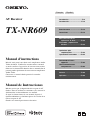 1
1
-
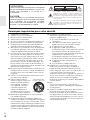 2
2
-
 3
3
-
 4
4
-
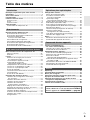 5
5
-
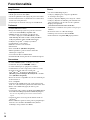 6
6
-
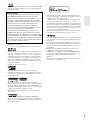 7
7
-
 8
8
-
 9
9
-
 10
10
-
 11
11
-
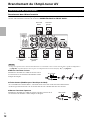 12
12
-
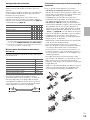 13
13
-
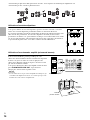 14
14
-
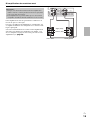 15
15
-
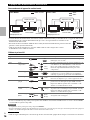 16
16
-
 17
17
-
 18
18
-
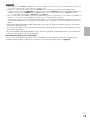 19
19
-
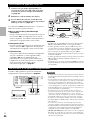 20
20
-
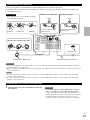 21
21
-
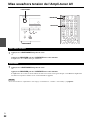 22
22
-
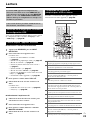 23
23
-
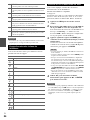 24
24
-
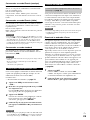 25
25
-
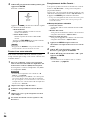 26
26
-
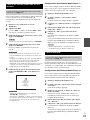 27
27
-
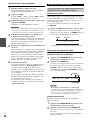 28
28
-
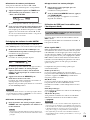 29
29
-
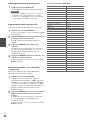 30
30
-
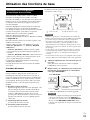 31
31
-
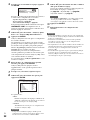 32
32
-
 33
33
-
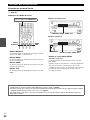 34
34
-
 35
35
-
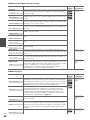 36
36
-
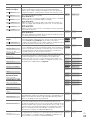 37
37
-
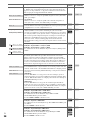 38
38
-
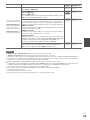 39
39
-
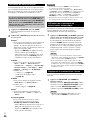 40
40
-
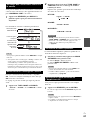 41
41
-
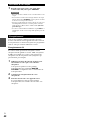 42
42
-
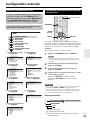 43
43
-
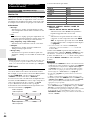 44
44
-
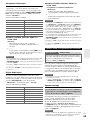 45
45
-
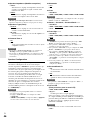 46
46
-
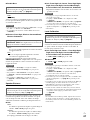 47
47
-
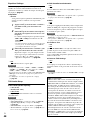 48
48
-
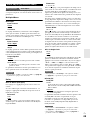 49
49
-
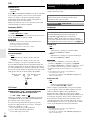 50
50
-
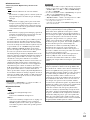 51
51
-
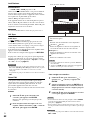 52
52
-
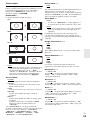 53
53
-
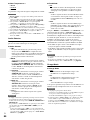 54
54
-
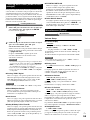 55
55
-
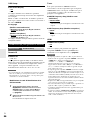 56
56
-
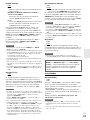 57
57
-
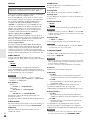 58
58
-
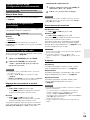 59
59
-
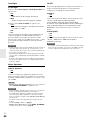 60
60
-
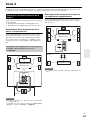 61
61
-
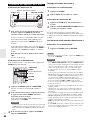 62
62
-
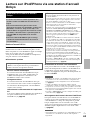 63
63
-
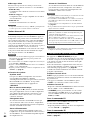 64
64
-
 65
65
-
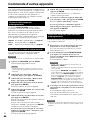 66
66
-
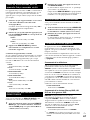 67
67
-
 68
68
-
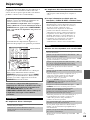 69
69
-
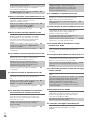 70
70
-
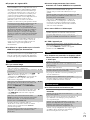 71
71
-
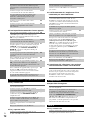 72
72
-
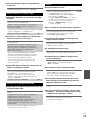 73
73
-
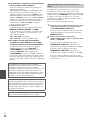 74
74
-
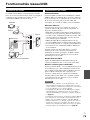 75
75
-
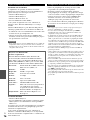 76
76
-
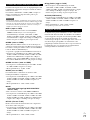 77
77
-
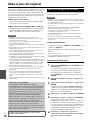 78
78
-
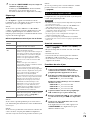 79
79
-
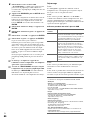 80
80
-
 81
81
-
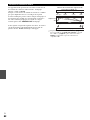 82
82
-
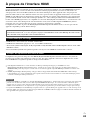 83
83
-
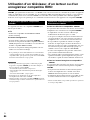 84
84
-
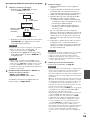 85
85
-
 86
86
-
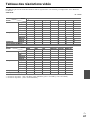 87
87
-
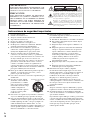 88
88
-
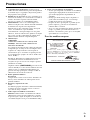 89
89
-
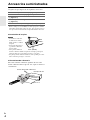 90
90
-
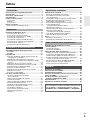 91
91
-
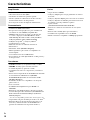 92
92
-
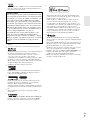 93
93
-
 94
94
-
 95
95
-
 96
96
-
 97
97
-
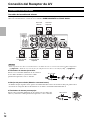 98
98
-
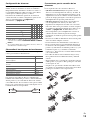 99
99
-
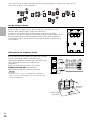 100
100
-
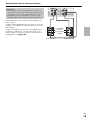 101
101
-
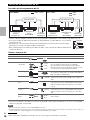 102
102
-
 103
103
-
 104
104
-
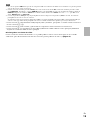 105
105
-
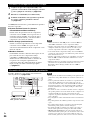 106
106
-
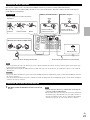 107
107
-
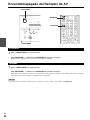 108
108
-
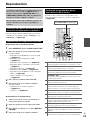 109
109
-
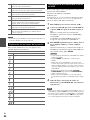 110
110
-
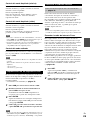 111
111
-
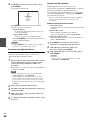 112
112
-
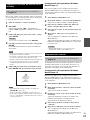 113
113
-
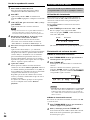 114
114
-
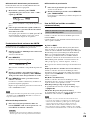 115
115
-
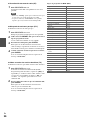 116
116
-
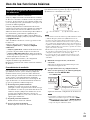 117
117
-
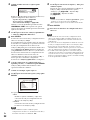 118
118
-
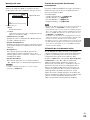 119
119
-
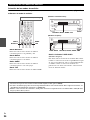 120
120
-
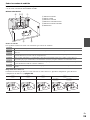 121
121
-
 122
122
-
 123
123
-
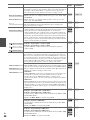 124
124
-
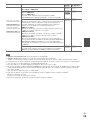 125
125
-
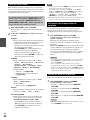 126
126
-
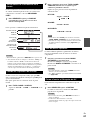 127
127
-
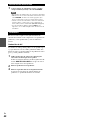 128
128
-
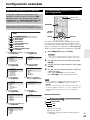 129
129
-
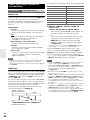 130
130
-
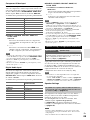 131
131
-
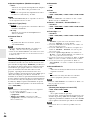 132
132
-
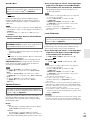 133
133
-
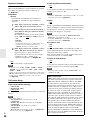 134
134
-
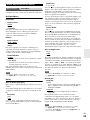 135
135
-
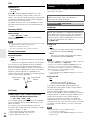 136
136
-
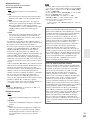 137
137
-
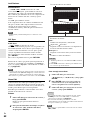 138
138
-
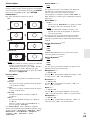 139
139
-
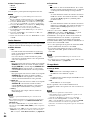 140
140
-
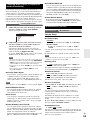 141
141
-
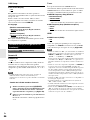 142
142
-
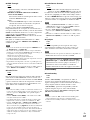 143
143
-
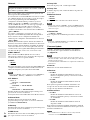 144
144
-
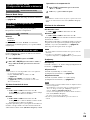 145
145
-
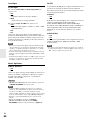 146
146
-
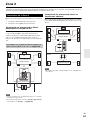 147
147
-
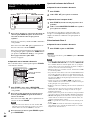 148
148
-
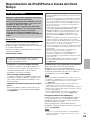 149
149
-
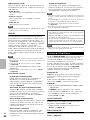 150
150
-
 151
151
-
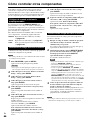 152
152
-
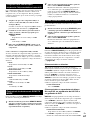 153
153
-
 154
154
-
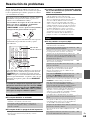 155
155
-
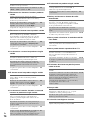 156
156
-
 157
157
-
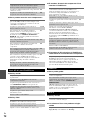 158
158
-
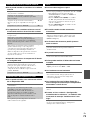 159
159
-
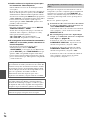 160
160
-
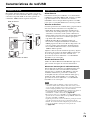 161
161
-
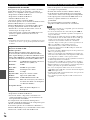 162
162
-
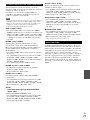 163
163
-
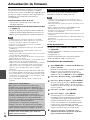 164
164
-
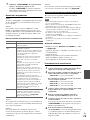 165
165
-
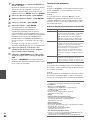 166
166
-
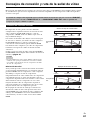 167
167
-
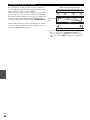 168
168
-
 169
169
-
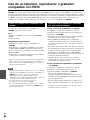 170
170
-
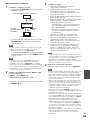 171
171
-
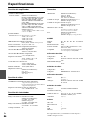 172
172
-
 173
173
-
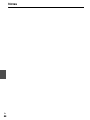 174
174
-
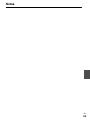 175
175
-
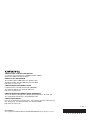 176
176
ONKYO TX-NR609 El manual del propietario
- Categoría
- Receptor
- Tipo
- El manual del propietario
En otros idiomas
- français: ONKYO TX-NR609 Le manuel du propriétaire
Documentos relacionados
-
ONKYO TX-NR1009 El manual del propietario
-
ONKYO TX-SR309 El manual del propietario
-
ONKYO HT-RC260 El manual del propietario
-
ONKYO TX-SR308 El manual del propietario
-
ONKYO TX-NR808 El manual del propietario
-
ONKYO TX-NR3010 El manual del propietario
-
ONKYO HT-R390 El manual del propietario
-
ONKYO HT-RC270 El manual del propietario
-
ONKYO TX-SR8467 El manual del propietario
-
ONKYO TX-SR705 Manual de usuario
Otros documentos
-
Sony STR-DN1020 Annex
-
LG AR702TT Manual de usuario
-
Apple ZM034-4948-A Manual de usuario
-
Insignia NS-HTIB51A guía de instalación rápida
-
Sony STR-DA6400ES Instrucciones de operación
-
Sony STR-DA6400ES Manual de usuario
-
Audyssey Audio Dock Air Guía de inicio rápido
-
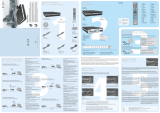 KiSS Networked Entertainment DP-1500S Manual de usuario
KiSS Networked Entertainment DP-1500S Manual de usuario